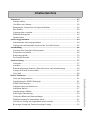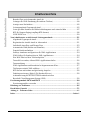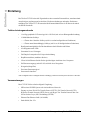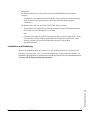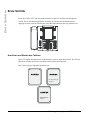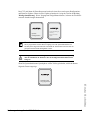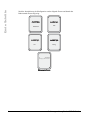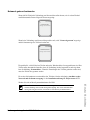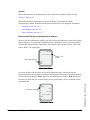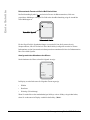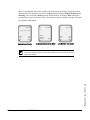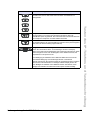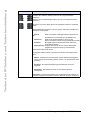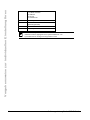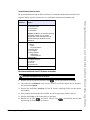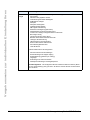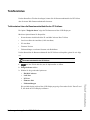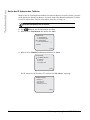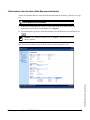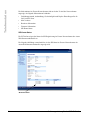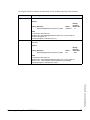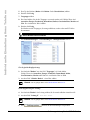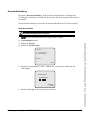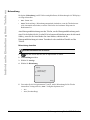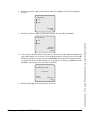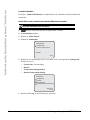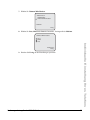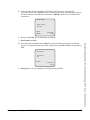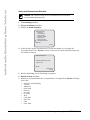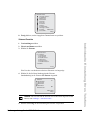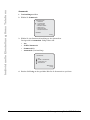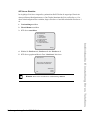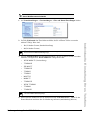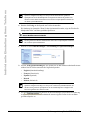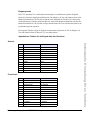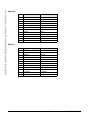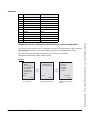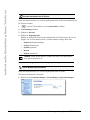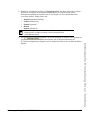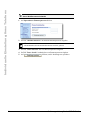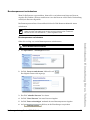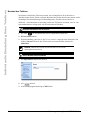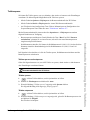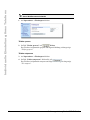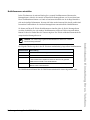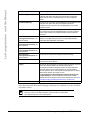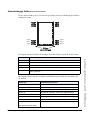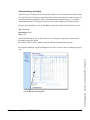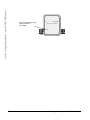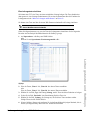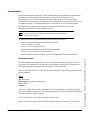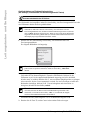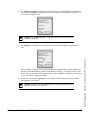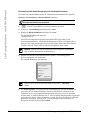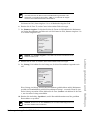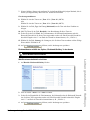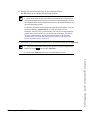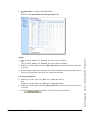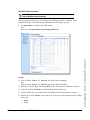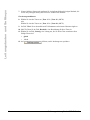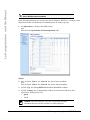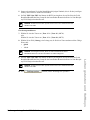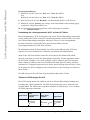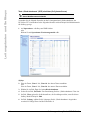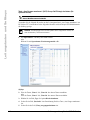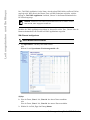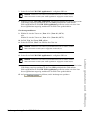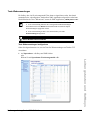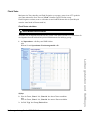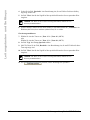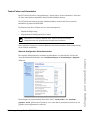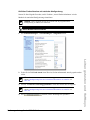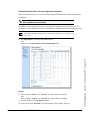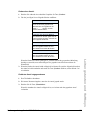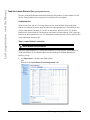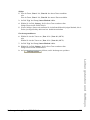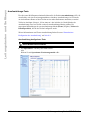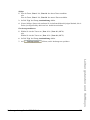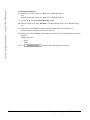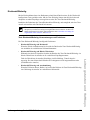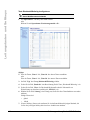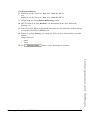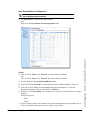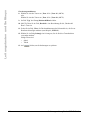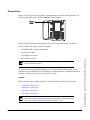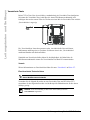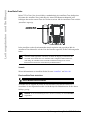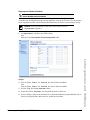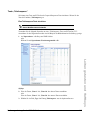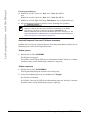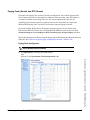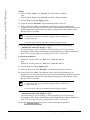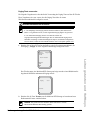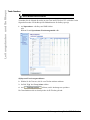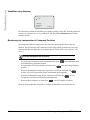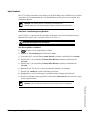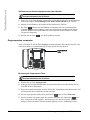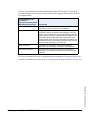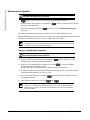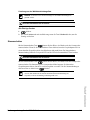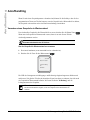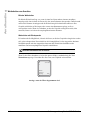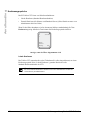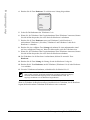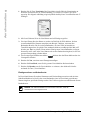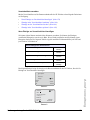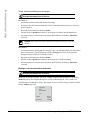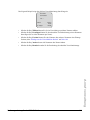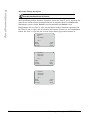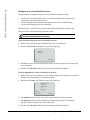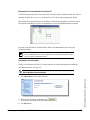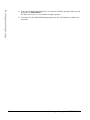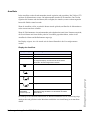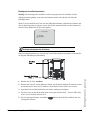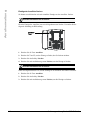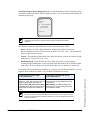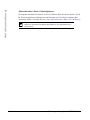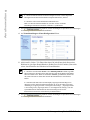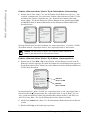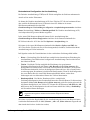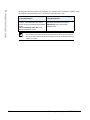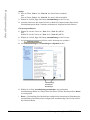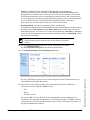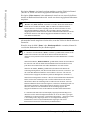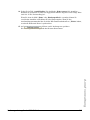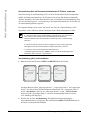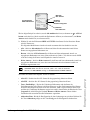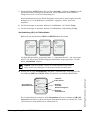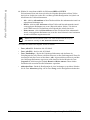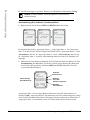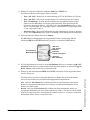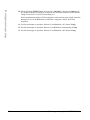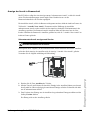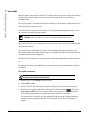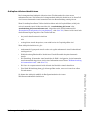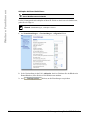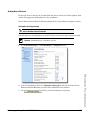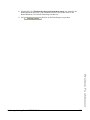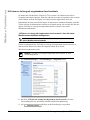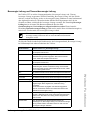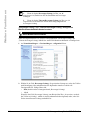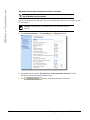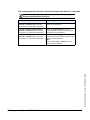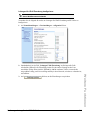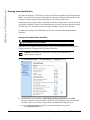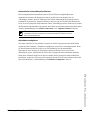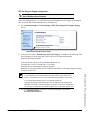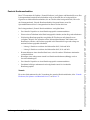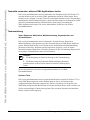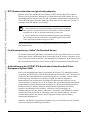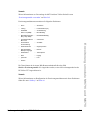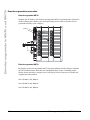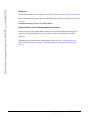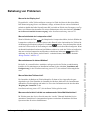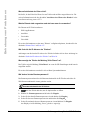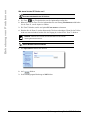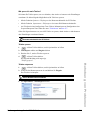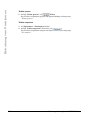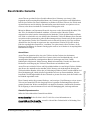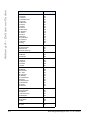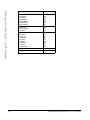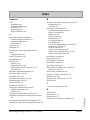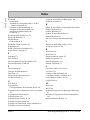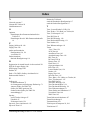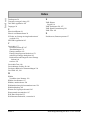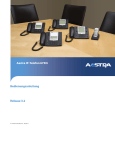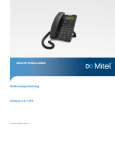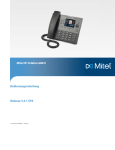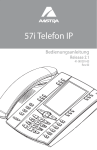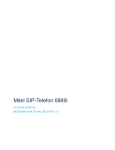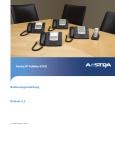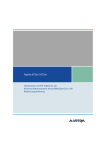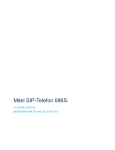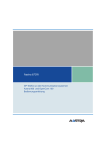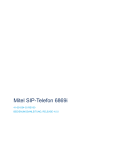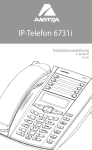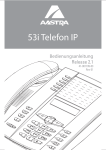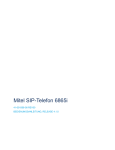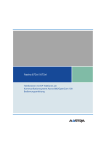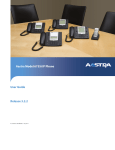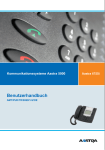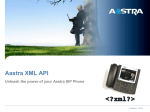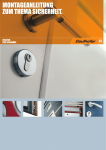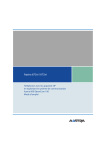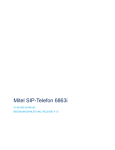Download Leitungstasten und Softkeys
Transcript
6757i Telefon IP Bedienungsanleitung Release 2.4 41-001201-18 Rev 00 Aastra Telecom haftet nicht für Schäden und/oder hohe Gesprächsgebühren, die durch unautorisierten und unrechtsmässigen Gebrauch entstehen. Aastra Telecom hat alles unternommen, um ein fehlerfreies Produkt zu gewährleisten, lehnt aber jegliche Haftung ab für fehlerhafte oder unterlassene Angaben, sowohl in technischer als auch in redaktioneller Hinsicht. Inhaltliche Änderungen bleiben vorbehalten und erfolgen ohne Ankündigung. Copyright 2009 Aastra Telecom. www.aastratelecom.com Alle Rechte vorbehalten. Software-Lizenzvereinbarung Aastra Telecom, im Folgenden „Verkäufer“ genannt, räumt dem Kunden ein persönliches, weltweit gültiges, nicht übertragbares, nicht unterlizenzierbares und nicht ausschliessliches, eingeschränktes Recht zur Nutzung der Software in Objektform und ausschliesslich in Verbindung mit den Geräten ein, für die die Software vorgesehen ist. Dieses Produkt kann Programme enthalten, die von Dritten zur Weitergabe unter den Bedingungen dieser Vereinbarung an Aastra lizenziert wurden. Diese Programme sind vertraulich und proprietär. Sie sind als solche als nicht veröffentlichte Arbeiten durch das Urheberrecht und vollumfänglich durch internationale Verträge unter dem für den Kunden geltenden Recht geschützt. Darüber hinaus sind diese vertraulichen und proprietären Programme Arbeiten im Sinne der Anforderungen von Sektion 401, Titel 17 des United States Code (Gesetzbuch der Vereinigten Staaten von Amerika). Der Kunde darf diese vertraulichen und proprietären Programme und Informationen keinen Dritten gegenüber offen legen und keine lizenzierte Software in Länder ausführen, die nicht den Ausfuhrgesetzen und -Beschränkungen der Vereinigten Staaten entsprechen. Durch die Nutzung dieser Software erklärt der Kunde sein Einverständnis mit den hier festgelegten Bestimmungen. Diese Lizenz erlischt automatisch, wenn Warenzeichen, Copyright-Hinweise, Logos usw, ohne Einverständnis des Zulieferers entfernt oder verändert werden, wenn die Software mit anderen als den dafür vorgesehenen Geräten verwendet wird, oder wenn auf andere wesentliche Weise gegen diese Vereinbarung verstossen wird. Tritt diese Vereinbarung infolge eines Verstosses ausser Kraft, hat der Kunde die Nutzung der lizenzierten Software unverzüglich einzustellen und muss jegliche lizenzierte Software und alle anderen vertraulichen oder proprietären Informationen des Verkäufers vernichten oder an den Verkäufer zurückgeben. Der Verkäufer, seine Zulieferer oder Lizenzgeber haften in keinem Fall für Schäden gleich welcher Art (zum Beispiel Schäden durch entgangene Gewinne, Unterbrechungen des Geschäftsbetriebs, Verlust geschäftlicher Informationen, andere finanzielle Verluste oder Folgeschäden), die aus der Nutzung der Software oder einer nicht möglichen Nutzung entstehen. Dies gilt auch, wenn der Verkäufer zuvor über die Möglichkeit solcher Schäden informiert war. iii Software-Lizenzvereinbarung Der Kunde erklärt sich einverstanden, die als Objektcode gelieferte Software nicht zurückzuentwickeln („reverse engineering“), zu disassemblieren oder anzuzeigen. Der Kunde darf die Software ohne das ausdrückliche schriftliche Einverständnis des Verkäufers und seiner Zulieferer nicht modifizieren, kopieren, reproduzieren, vertreiben, portieren, übersetzen oder auf ein elektronisches Medium oder in maschinenlesbare Form oder Sprache überführen. Er darf keinen Sourcecode ableiten oder die Software weitergeben oder auf andere Art Dritten gegenüber offen legen. Jede im Rahmen dieser Vereinbarung gelieferte Software (auch, wenn sie Bestandteil einer Firmware ist), einschliesslich jede davon hergestellten Kopie, ist und bleibt Eigentum des Verkäufers und seiner Zulieferer und unterliegt den Bestimmungen dieser Vereinbarung. Alle Rechte vorbehalten. Inhaltverzeichnis Inhaltverzeichnis Software-Lizenzvereinbarung .................................................................................................... iii Inhaltverzeichnis ...........................................................................................................................v Hinweise zu dieser Bedienungsanleitung ....................................................................................1 Dokumentation ..........................................................................................................................1 Einleitung .......................................................................................................................................2 Telefon-Leistungsmerkmale .....................................................................................................2 Voraussetzungen .......................................................................................................................2 Installation und Einstellung ......................................................................................................3 Erste Schritte .................................................................................................................................4 Anschluss und Starten des Telefons ..........................................................................................4 Netzwerk getrennt/verbunden ...................................................................................................7 Ruhezustands-Fenster ...............................................................................................................8 Tasten des IP-Telefons und Tastenbeschreibung ......................................................................12 Tasten-Bezeichnung ................................................................................................................12 Vorgehensweise zur individuellen Einstellung Ihres Telefons ...............................................15 Telefonoptionen über die Benutzerschnittstelle des IP-Telefons ............................................15 Telefonoptionen über die Web-Benutzerschnittstelle Aastra einstellen .................................19 Telefonstatus ................................................................................................................................23 Telefonstatus über die Benutzerschnittstelle des IP-Telefons .................................................23 Suche der IP-Adresse des Telefons .........................................................................................24 Telefonstatus über die Aastra Web-Benutzerschnittstelle .......................................................25 Individuelle Einstellung Ihres Telefons .....................................................................................28 Ruftöne und Tongruppe ..........................................................................................................28 Kontrast-Einstellung ...............................................................................................................31 Beleuchtung ............................................................................................................................32 Live Dialpad* .........................................................................................................................34 Klang einstellen ......................................................................................................................35 Uhrzeit und Datum ..................................................................................................................38 Sprache ....................................................................................................................................47 Benutzerpasswort ....................................................................................................................55 Benutzerpasswort zurücksetzen ..............................................................................................57 Neustart des Telefons ..............................................................................................................58 Telefonsperre ...........................................................................................................................59 Notfallnummern einstellen .....................................................................................................61 v Inhaltverzeichnis Inhaltverzeichnis Leitungstasten und Softkeys ......................................................................................................63 Mehrere Leitungen und Ruftasten ..........................................................................................63 Softkeys ..................................................................................................................................64 Statusabhängige Softkeys (nur untere Tasten) ........................................................................67 Leitungstaste ...........................................................................................................................71 Kurzwahltaste .........................................................................................................................75 Direktwahltasten bearbeiten ...................................................................................................82 Taste „Bitte nicht stören“ (Ruhe v Tel) ...................................................................................86 Besetztlampenfeld-Taste (BLF Busy Lamp Field) .................................................................88 Taste BLF-Liste ......................................................................................................................91 Taste „Automatische Anrufverteilung“ (ACD, Automatic Call Distribution) (für Sylantro-Server) ...............................................................................................................94 Tasten „Direkt abnehmen“ und „Aus Gruppe annehmen“ (für Sylantro-Server) ...................99 XML-Taste ............................................................................................................................105 Taste Webanwendungen ........................................................................................................ 111 Flash-Taste ............................................................................................................................113 Sprecode-Taste ......................................................................................................................115 Tasten Parken und Heranholen .............................................................................................117 Taste für Letzter Rückruf (lcr) (nur Sylantro-Server) ...........................................................124 Anrufumleitungs-Taste .........................................................................................................126 BLF/Weiterltg. ......................................................................................................................128 Direktwahl/Weiterltg. ............................................................................................................131 Direktwahl/Konf. ..................................................................................................................134 Dienste-Taste .........................................................................................................................137 Verzeichnis-Taste ..................................................................................................................140 Anrufliste-Taste .....................................................................................................................142 Gegensprechtaste ..................................................................................................................144 Taste „Telefonsperre“ ............................................................................................................147 Paging-Taste (Sendet den RTP-Stream) ................................................................................149 Kein-Taste .............................................................................................................................152 Leer-Taste ..............................................................................................................................154 Taste löschen .........................................................................................................................156 vi Inhaltverzeichnis Inhaltverzeichnis Telefonieren ...............................................................................................................................157 Nummer wählen ....................................................................................................................157 Vorwählen einer Nummer .....................................................................................................158 Benutzung der Lautsprecher in Freisprech-Funktion ...........................................................158 über Headset .........................................................................................................................159 Gegensprechen verwenden ...................................................................................................160 Wahlwiederholungsliste ........................................................................................................162 Stummschalten ......................................................................................................................163 Anrufe entgegennehmen ...........................................................................................................164 Ankommenden Anruf entgegennehmen ...............................................................................164 Umlegen eines ankommenden Anrufs auf das Voice-Mail-System .....................................165 Anrufhandling ...........................................................................................................................166 Versetzen eines Gesprächs in Wartezustand .........................................................................166 Weiterleiten von Anrufen ......................................................................................................168 Konferenzgespräche ..............................................................................................................170 Ein Gespräch beenden ..........................................................................................................176 Anrufverwaltung .......................................................................................................................177 Verzeichnis ............................................................................................................................177 Anrufliste ..............................................................................................................................189 Konto-Konfiguration (Funktion „Bitte nicht stören“ und Anrufumleitung) ........................194 Anzeige der Anrufe in Abwesenheit .....................................................................................219 Voice-Mail .............................................................................................................................220 Weitere Funktionen ..................................................................................................................221 Codes mit Sternprozeduren ...................................................................................................221 Unterdrückung der DTMF-Wiedergabe ...............................................................................221 DTMF-Ziffern anzeigen ........................................................................................................223 Anklopfen aktivieren/deaktivieren .......................................................................................225 Anklopfton abhören ..............................................................................................................227 Unterbrechender Wählton .....................................................................................................228 XML-Signal-Unterstützung ..................................................................................................229 Verzögertes Blättern bei Statusmeldungen ...........................................................................230 Wahlunterbrechung bei kommendem Anruf .........................................................................231 UI-Fokus zur Leitung mit eingehendem Anruf wechseln ....................................................234 Bevorzugte Leitung und Timeout bevorzugte Leitung .........................................................235 vii Inhaltverzeichnis Inhaltverzeichnis Beenden-Taste weist kommende Anrufe ab ........................................................................237 Leitungen für UPnP-Zuordnung (für entfernte Telefone) .....................................................240 Anzeige neuer Nachrichten ...................................................................................................242 Leistungsmerkmal Gegensprech-Anruf ................................................................................243 Letzte gewählte Nummer mit Wahlwiederholungstaste noch einmal wählen ......................247 RTP für Gruppen-Paging (empfängt RTP-Streams) .............................................................248 LLDP ELIN verw. .................................................................................................................250 Vom Administrator zu aktivierende Leistungsmerkmale .....................................................251 Abgehende Gegensprech-Anrufe ..........................................................................................251 Registration der Anzahl Anrufe in Abwesenheit ..................................................................251 Individuelle Anrufliste- und Dienste-Taste ...........................................................................252 Automatische Wahl (Hotline und Warmline) ........................................................................252 Zentrale Konferenzfunktion ..................................................................................................253 Softkeys Annehmen und Ignorieren für XML-Applikationen .............................................254 XML-Softkey für Sonderzeichen in XML-Applikationen ...................................................254 Eine WAV-Datei auf dem Telefon abspielen .........................................................................255 Tastenfeld verwenden, während XML-Applikationen laufen ..............................................256 Tastenumleitung ....................................................................................................................256 XML-Applikationen und Interaktion bei abgenommenem Hörer ........................................257 Telefonsperre mittels XML aufheben ...................................................................................257 RTP-Streams aufzeichnen und gleichzeitig abspielen ..........................................................258 Funktionserweiterung „Halten" (für Broadsoft-Server) .......................................................258 Authentifizierung bei HTTP/HTTPS-Downloads mit dem Broadsoft Client Management System (CMS) .....................................................................258 Erweiterungsmodule M670i und M675i .................................................................................260 Erweiterungsmodule verwenden ...........................................................................................262 Behebung von Problemen .........................................................................................................265 Beschränkte Garantie ...............................................................................................................271 Anhang A – Zeitzonen-Codes ................................................................................................. A-1 Index ................................................................................................................................... Index-1 viii Hinweise zu dieser Bedienungsanleitung In dieser Bedienungsanleitung wird die Verwendung des neuen Telefons 6757i beschrieben. Nicht alle aufgeführten Funktionen stehen standardmässig zur Verfügung. Wenden Sie sich an den System- oder Netzwerkadministrator, um die im System für den Benutzer verfügbaren Funktionen und Dienste zu erfahren. Ihr Systemadministrator kann einige Funktionen dieses Telefons individuell anpassen. Weitere Informationen zu erweiterten Einstellungen und Konfigurationen erhalten Administratoren im Aastra SIP IP-Telefon-Administratorhandbuch. • Installationsanleitung Aastra 6757i SIP IP-Telefon – Anleitungen für die Installation und Konfiguration, allgemeine Funktion und individuelle Anpassung der Liste der Grundoptionen. Diese Installationsanleitung wird mit dem Telefon mitgeliefert. • Bedienungsanleitung für das Aastra 6757i SIP IP-Telefon – beschreibt die am häufigsten benutzten Leistungsmerkmale und Funktionen für den Endbenutzer. • Aastra SIP IP-Telefon-Administratorhandbuch – erläutert, wie das Telefon 6757i im Netzwerk zu konfigurieren ist und enthält ausführliche Konfigurationsanleitungen zum Modell 6757i. Dieses Handbuch enthält die Anleitungen um die Benutzereinstellungen und -rechte festzulegen. Bedienungsanleitung für das 6757i IP-Telefon 1 Hinweise zu dieser Bedienungsanleitung Dokumentation Einleitung Einleitung Das Telefon 6757i IP besitzt alle Eigenschaften eines normalen Firmentelefons; man kann damit Anrufe tätigen, empfangen und weiterleiten, Konferenzschaltungen und andere Funktionen ausführen. Das Telefon 6757i IP unterstützt die Kommunikation über ein IP-Netzwerk mittels des SIP-IP-Protokolls. Telefon-Leistungsmerkmale • 11-zeilige graphische LCD-Anzeige(144 x 128 Pixel) mit weisser Hintergrundbeleuchtung • 12 Multifunktions-Softkeys — 6 Tasten oben: Statische Softkeys (mit bis zu zehn konfigurierbaren Funktionen) — 6 Tasten unten:Statusabhängige Softkeys (mit bis zu 20 konfigurierbaren Funktionen) • Konfigurationsmöglichkeit für Direktwahltasten durch Drücken und Halten • 4 Leitungstasten mit LEDs • Unterstützt bis zu 9 Leitungen • Full-Duplex-Lautsprecher für Freisprecheinrichtung • Kopfhöreranschluss (modularer Stecker) • 2 Port 10/100 Ethernet Switch für den gleichzeitigen Anschluss eines Computers. • PoE-Stromversorgung (nach 802.3af) an Stelle eines Netzgerätes. • Netzgerät (inbegriffen) • Erweiterte Besetztanzeigen* • Personenruf einstellen* *Die Verfügbarkeit des Leistungsmerkmals ist abhängig von Ihrem Telefonsystem oder Service Provider. Voraussetzungen Das 6757i IP-Telefon erfordert folgende Umgebung: 2 • SIP basiertes IP-PBX-System oder ein installiertes Netzwerk. • Zugang zu einem Trivial File Transfer Protocol (TFTP), File Transfer Protocol (FTP), Hypertext Transfer Protocol (HTTP) Server oder Hyper Text Transfer Protocol über eine Secure Sockets Layer (SSL)-Verbindung (HTTPS). • Ethernet/Fast Ethernet LAN (10/100 Mb) • Patch-Kabel, Kat. 5/5e Bedienungsanleitung für das 6757i IP-Telefon • Stromquelle Für Ethernet-Netzwerke, die das Telefon nach dem Standard IEEE 802.3af mit Strom versorgen: — Verwenden Sie das mitgelieferte Ethernet-Kabel, um das Telefon zur Stromversorgung direkt an das Netzwerk anzuschliessen. (Hierfür ist kein 48V-Steckernetzgerät erforderlich.) Für Ethernet-Netzwerke, die das Telefon NICHT mit Strom versorgen: — Verwenden Sie das mitgelieferte 48V-Steckernetzgerät, um den Gleichstrom-Anschluss des Telefons mit einer Stromquelle zu verbinden. oder — (Optional) Verwenden Sie ein PoE-Einspeisegerät oder einen PoE-Switch (PoE = Power over Ethernet). Ein PoE-Einspeisegerät können Sie als optionales Zubehör bei Aastra Telecom erwerben. Für weitere Informationen wenden Sie sich an Ihren Systemadministrator. Installation und Einstellung Wenn der Systemadministrator Ihr Telefon 6757i noch nicht eingerichtet hat, beachten Sie die Installationsanleitung Aastra 6757i zur Grundinstallation und zur physischen Einrichtung.. Für ausführliche Informationen zur Administration und Konfiguration nutzen Systemadministratoren das Aastra SIP IP-Telefon-Administratorhandbuch. Einleitung Bedienungsanleitung für das 6757i IP-Telefon 3 Erste Schritte Erste Schritte Bevor das Telefon 6757i zum ersten Mal benutzt wird, muss es installiert und konfiguriert werden. Dieser Abschnitt beschreibt das Verhalten des Telefons und die Startfenster, die angezeigt werden, wenn das Telefon zum ersten Mal angeschlossen oder neu gestartet wird. Anschluss und Starten des Telefons Das 6757i beginnt automatisch mit der Startsequenz, wenn es angeschlossen wird. Das Telefon führt diese Prozedur beim ersten Anschluss und bei jedem Neustart durch. Das Telefon zeigt die folgenden Startfenster an. Für die Prüfung auf Firmware.... DHCP: Warten auf IP.... 4 Bedienungsanleitung für das 6757i IP-Telefon Das 6757i prüft dann die Einstellungen und sucht auf einem Server nach neuen Konfigurationsund Firmware-Updates. Wenn ein neues Update gefunden wird, zeigt das Telefon die Meldung "Konfig.Aktualisierung". Dieser Vorgang kann einige Minuten dauern, in denen das Telefon die neuesten Aktualisierungen herunterlädt. Update konfiguration..... Für die Überprüfung der Firmware..... Ziehen Sie nicht das Telefon Hinweis: Die neuen Aktualisierungen für das Telefon können automatisch vom Server programmiert werden. Dieser Vorgang wird vom Systemadministrator im Telefonsystem eingestellt und sollte ausserhalb der Arbeitszeiten oder in Zeiten mit geringem Telefonverkehr durchgeführt werden. Wichtig! Das Telefon nicht auflegen oder ausstecken, während die Überprüfung oder die Installation der Firmware oder der Konfigurationsinformationen im Gange ist. Wenn Ihr Systemadministrator Sprachpakete auf Ihr Telefon geladen hat, wird beim Starten folgendes Fenster angezeigt. Download von Language Packs Erste Schritte Bedienungsanleitung für das 6757i IP-Telefon 5 Erste Schritte Nach der Aktualisierung der Konfiguration werden folgende Fenster und danach das Ruhezustands-Fenster angezeigt. DSP Netzwerk Fertig SIP L1 John Smith Samstag 1. Januar 12:18am Ruhezustands-Fenster 6 Bedienungsanleitung für das 6757i IP-Telefon Netzwerk getrennt/verbunden Wenn sich Ihr Telefon die Verbindung zum Netzwerk herstellen konnte, wird vor dem Wechsel zum Ruhezustands-Fenster folgendes Fenster angezeigt. John Smith L1 Netzwerk laufen Samstag 1. Januar 12:18am Wenn keine Verbindung zum Netzwerk hergestellt wurde, wird "Netzwerk getrennt" angezeigt und die Statusanzeige des Telefons leuchtet auf. L1 John Smith Netzwerk Getrennt Samstag 1. Januar 12:18am Überprüfen Sie, ob die Kabel am Telefon und an der Wandsteckdose fest angeschlossen sind. Das Telefon sollte automatisch feststellen, dass die Verbindung wieder hergestellt ist und zeigt dann kurz die Meldung „Netzanschluss“. Wenn die Einstellungen des Telefons geändert worden sind, muss das Telefon neu gestartet werden. Für weitere Informationen zum Anschluss des Telefons siehe den Abschnitt „Anschluss an das Netzwerk und die Stromversorgung“ in der Installationsanleitung IP-Telefon Aastra 6757i. Wenden Sie sich an Ihren Systemadministrator für Hilfe. Erste Schritte Hinweis: Falls das Telefon "Kein Dienst" anzeigt, kann es weiter verwendet werden; allerdings wird es nicht im Registrar abgelegt. Für weitere Informationen zur Registrierung des Telefons, wenden Sie sich an Ihren Systemadministrator. Bedienungsanleitung für das 6757i IP-Telefon 7 Erste Schritte Ruhezustands-Fenster Nachdem das Telefon die Konfiguration aktualisiert und die Verbindung zum Netzwerk hergestellt hat, wird das Ruhezustands-Fenster angezeigt. Das Ruhezustands-Fenster wird immer angezeigt, wenn das Telefon nicht verwendet wird. L1 John Smith Samstag 1. Januar 12:18am Hinweis: Ihr Systemadministrator richtet Ihren SIP-Namen, die Leitungsnummer und alle weiteren administrativen Merkmale ein, die erforderlich sind. Setzen Sie sich mit Ihrem Systemadministrator in Verbindung, wenn Ihr Name nicht auf dem Display angezeigt wird. Im Fenster des Ruhezustands stehen der Name (SIP-Name), Wochentag, Datum und Uhrzeit. In der Abbildung oben bedeutet die Display-Anzeige „L1“, dass der Teilnehmer John Smith auf Leitung 1 eingerichtet ist. Standardmässig sind die oberen Softkeys 1 bis 4 für Dienste, Verzeichnis, Anrufliste und Gegensprechen eingerichtet. Sie können die sechs oberen Tasten mit bis zu zehn Funktionen und die sechs unteren Tasten mit bis zu 20 Funktionen beliebig belegen. Dienste Gegensprechen Verzeichnis Anrufliste 8 Bedienungsanleitung für das 6757i IP-Telefon Verweis Weitere Informationen zur Konfiguration der oberen und unteren Softkeys finden Sie unter “Softkeys” auf Seite 64. Weitere Informationen zum Umgang der Tasten für Dienste, Verzeichnis, Anrufliste, Gegensprechen, Wählen, Konferenz und Weiterleiten finden Sie in den folgenden Abschnitten: • “Telefonieren” auf Seite 157.. • “Anrufhandling” auf Seite 166.. • “Anrufverwaltung” auf Seite 177.. Ruhezustands-Fenster mit konfigurierten Softkeys Wenn Sie oder der Administrator Softkeys auf dem Telefon eingerichtet hat, werden diese auf dem Display angezeigt. In der folgenden Abbildung wurde zum Beispiel „Privat“ als Direktwahltaste auf einem der unteren Softkeys eingerichtet. Auf einem der oberen Softkeys wurde „Bitte nicht stören“ (Ruhe v Tel) eingerichtet. John Smith L1 Sat Jan 1 12:18am "Ruhe v Tel" Softkey Kurzwahl-Softkey Home LCR Office Ruhezustands-Fenster Die oberen Softkeys lassen sich mit bis zu zehn Funktionen belegen. Wenn nicht alle mit Funktionen belegten oberen Softkeys im Haupt-Ruhezustands-Fenster angezeigt werden können, wird oben rechts im Display "Mehr" angezeigt. Durch Drücken des Softkeys Mehr schalten Sie zwischen der ersten und einer zweiten Display-Anzeige mit Softkeys um, die auf Ihrem Telefon eingerichtet sind. Erste Schritte HR Support More Kurzwahl-Softkeys John Smith L1 Sat Jan 1 12:18am Home Ruhezustands-Fenster Bedienungsanleitung für das 6757i IP-Telefon 9 Erste Schritte Ruhezustands-Fenster mit Voice-Mail-Nachrichten Das Briefumschlag-Symbol erscheint im Fenster des Ruhezustands nur, falls neue gespeicherte Meldungen vorliegen. Die Zahl neben dem Briefumschlag zeigt die Anzahl der neuen Meldungen an. John Smith L1 1 Samstag 1. Januar 12:18am Voice-Mail-Symbol Ruhezustands-Fenster Für den Zugriff auf die Sprachmitteilungen verwenden Sie bitte die Systemcodes mit Sternprozeduren, falls im Telefon kein Voice-Mail-Softkey konfiguriert worden ist. Weitere Informationen zu den Systemcodes mit Sternprozeduren entnehmen Sie bitte der Dokumentation Ihres Voice-Mail-Systems. Anzeige nach dem Abnehmen des Hörers Nach Abnehmen des Hörers sehen Sie folgende Anzeige: L1 John Smith > Wählen Konferenz Weiterltg Mehr Im Display werden links unten die folgenden Tasten angezeigt: • Wählen • Konferenz • Weiterltg. (Weiterleitung) Wenn Sie zusätzlich zu den standardmässigen Softkeys weitere Softkeys eingerichtet haben, sehen Sie rechts unten im Display zusätzlich den Softkey „Mehr“. 10 Bedienungsanleitung für das 6757i IP-Telefon Wenn Sie zum Beispiel einen unteren Softkey für die Kurzwahl nach Hause eingerichtet haben und dann den Hörer abnehmen, werden die standardmässigen Softkeys Wählen, Konferenz und Weiterltg. sowie der Softkey Mehr angezeigt. Durch Drücken des Softkey Mehr schalten Sie zwischen dem ersten und zweiten Fenster um und können somit alle Softkeys anzeigen. Beachten Sie folgenden Abbildungen. L1 John Smith Samstag 1. Januar 12:18am Privat LCR Büro John Matt Mehr Ruhezustands-Fenster L1 John Smith L1 > > Wählen Konferenz Weiterltg Privat LCR Büro Mehr nach dem Abnehmen des Hörer John Smith John Matt Mehr nach Drücken von ‚”Mehr” Hinweis: Die sechs unteren Softkeys sind mit den auf dem aktuellen Status basierenden Softkeys belegt. Die sechs oberen Softkeys lassen sich mit bis zu zehn Funktionen belegen. Erste Schritte Bedienungsanleitung für das 6757i IP-Telefon 11 Tasten des IP-Telefons und Tastenbeschreibung Tasten des IP-Telefons und Tastenbeschreibung In den folgenden Abschnitten werden die verschiedenen Funktionstasten des Telefons 6757i beschrieben, mit denen der Benutzer telefonieren und die Anrufer-Informationen verwalten kann. Tasten-Bezeichnung Die folgende Tabelle zeigt die Lage der Tasten, mit denen Sie Ihre Anrufe handhaben können, auf dem Tastenfeld des IP-Telefons 6757i. Tasten Tasten-Bezeichnung Beenden-Taste- beendet ein aktives Gespräch. Mit der Beenden-Taste verlässt man auch die Menüführung, wie beispielsweise die Optionsliste, ohne Änderungen zu speichern. Optionen-Taste - Zur Einstellung von Telefonkonfigurationen. Ihr Systemverwalter hat möglicherweise bereits Einstellungen an Ihrem Telefon vorgenommen. Vor der Änderung spezifischer System-Bereiche kontaktieren Sie bitte Ihren Systemverwalter. Halte-Taste - Setzt ein aktuelles Gespräch in den Wartezustand. Um diesen Anruf zurückzuholen, drücken Sie die Leitungstaste neben dem blinkenden Belegungs/-Ruflicht. Wahlwiederholung-Taste - Ermöglich die Wiederwahl der 100 zuletzt gewählten Rufnummern. Zweimaliges Betätigen der Wahlwiederholungstaste führt zum Wiederwählen der zuletzt gewählten Nummer. Lautstärke-Taste - Ermöglicht die Lautstärken-Einstellung für den Hörer, Headset, Rufton und Freisprech-Lautsprecher. 12 Bedienungsanleitung für das 6757i IP-Telefon Tasten Tasten-Bezeichnung Leitungs-/Ruftaste - ermöglicht den Zugriff auf eine freie Leitung oder die Annahme eines Anrufes. Das Aastra 6757i IP-Telefon unterstützt bis zu 4 Leitungstasten. Tasten des IP-Telefons und Tastenbeschreibung Freisprechtaste - Aktiviert die Freisprechfunktion zum Telefonieren und Entgegennehmen von Anrufen ohne Abnehmen des Hörers. Wenn die Audio-Modus-Option eingestellt ist, dann wird diese Taste zum Wechsel zwischen dem Freisprech-Lautsprecher und dem Headset verwendet. Stummschalte-Taste- Schaltet das Mikrofon in die Stumm-Schaltung, sodass der Gesprächspartner Sie durch das Mikrofon nicht hören kann (das Anzeigelicht blinkt, wenn die Stummschaltung eingeschaltet ist). Navigationstasten - Durch Betätigen der Pfeiltasten nach OBEN bzw. UNTEN können Sie verschiedene Status- und Textanzeigen auf dem LCD-Display abrufen (wenn mehr als eine Zeile Status- bzw. Textanzeige vorhanden ist). Diese Tasten ermöglichen Ihnen auch die Navigation durch die Menü-Auswahl, wie beispielsweise in der Optionen-Liste. Durch Betätigung der Pfeiltasten nach LINKS oder RECHTS können Sie die verschiedenen Belegungs- bzw. Rufanzeigen abrufen. Innerhalb der Optionen-Liste können Sie mit diesen Tasten die gegenwärtige Option verlassen oder erreichen. Beim Bearbeiten von Einträgen auf dem Display können Sie durch Betätigen der Pfeiltaste nach LINKS das Zeichen links löschen; durch Betätigen der Pfeiltaste nach RECHTS wird die Option/ Auswahl bestätigt. Bedienungsanleitung für das 6757i IP-Telefon 13 Tasten des IP-Telefons und Tastenbeschreibung Tasten Tasten-Bezeichnung Softkeys - 12 Softkeys am 6757i IP-Telefon. - 6 Tasten oben: statische Softkeys (mit bis zu zehn programmierbaren Funktionen) - 6 Tasten unten: statusabhängige Softkeys (mit bis zu 20 programmierbaren Funktionen) Alle oberen und unteren Tasten können für spezifische Funktionen eingerichtet werden. Standardmässig sind die Tasten 1 bis 4 für Dienste, Verzeichnis, Anrufliste und Gegensprechen eingestellt. 1 Dienste XML- Greift auf erweiterte Leistungsmerkmale und Dienste wie Applikationen und Voice-Mail von Fremdanbietern zu. Greift auf die Verzeichnisliste zu, die bis zu 200 Namen und Telefonnummern anzeigt (alphabetisch sortiert) 3 Anrufliste Ermöglicht Zugriff auf die Liste der letzten 200 Anrufe, die empfangen wurden. 4 Gegensprechen Verbindet automatisch mit einer anderen Nebenstelle (abgehender Gegensprech-Anruf) und beantwortet ankommende Gegensprech-Anrufe. 2 Verzeichnis Die folgenden Softkeys werden angezeigt, wenn Sie den Hörer abgenommen haben: • Wählen - Nachdem Sie eine Rufnummer auf dem Ziffernblock eingegeben haben, können Sie den Softkey „Wählen“ drücken, um die Rufnummer sofort zu wählen. • Konferenz - Eine Konferenzschaltung mit dem aktuellen Anruf wird aufgebaut. • Weiterleiten - Der aktuelle Anruf wird zu einer anderen Nummer weitergeleitet. Zu beachten: Für weitere Informationen zum Programmieren der Softkeys, um bestimmte Funktionen auszuführen, siehe den Abschnitt “Softkeys” auf Seite 64. 14 Bedienungsanleitung für das 6757i IP-Telefon Vorgehensweise zur individuellen Einstellung Ihres Telefons • Drücken Sie am Telefon die Optionen -Taste • Rufen Sie mit Ihrem Internet-Browser die Aastra Web-Benutzerschnittstelle auf. Telefonoptionen über die Benutzerschnittstelle des IP-Telefons Sie können Ihr Telefon individuell einstellen, indem Sie die Optionendamit die Benutzerschnittstelle des IP-Telefons aufrufen. Taste drücken und Mit diesen Optionen können Sie das Telefon individuell einstellen. Option Nummer 1 Option Anrufumleitung 1. Umleitung zu Nr. 2. Rufumleitung 3. Anzahl Rufe Hinweis: Die Menüs, die bei Anrufumleitung erscheinen, hängen vom am Telefon eingestellten Anrufumleitungsmodus ab. Standardmässig ist der Modus "Konto" eingestellt. 2 Voreinstellungen 1. Ruftöne Rufton Tongruppe wählen 2. Kontrast einst. 3. Direktwahl bearbeiten 4. Live Dialpad 5. Klang einstellen Audio-Modus Lautst.Heads.Mik 6. Uhrzeit/Datum Zeitzone Sommerzeit Zeitformat Datumsformat Zeitserver Zeitserver 1 Zeitserver 2 Zeitserver 3 Zeit einstellen Datum einstellen 7. Sprache Bildschirmspra. Eingabesprache Bedienungsanleitung für das 6757i IP-Telefon 15 Vorgehensweise zur individuellen Einstellung Ihres Es gibt zwei Möglichkeiten, die Einstellungen Ihres Telefons Ihren individuellen Anforderungen anzupassen. Vorgehensweise zur individuellen Einstellung Ihres 3 Telefonstatus 1. IP&MAC Adressen 2. LAN-Port 3. PC-Port 4. Firmware Info 4 Benutzerpasswort 5 Administrator-Menü (passwortgeschützt) 6 Telefon neu starten 7 Telefonsperre Hinweis: *Die Optionen des "Administrator-Menü" sind nur auf Administratorebene zugänglich. Diese Optionen dürfen nur vom Systemadministrator konfiguriert und geändert werden. 16 Bedienungsanleitung für das 6757i IP-Telefon Vereinfachtes Optionsmenu Ihr Systemadministrator kann an Ihrem Telefon ein vereinfachtes Optionsmenü einrichten. Die folgende Tabelle zeigt die Optionen, die im vereinfachten Optionsmenü enthalten sind. 1 Option Anrufumleitung 1. Umleitung zu Nr. 2. Rufumleitung 3. Anzahl Rufe Hinweis: Die Menüs, die bei Anrufumleitung erscheinen, hängen vom am Telefon eingestellten Anrufumleitungsmodus ab. Standardmässig ist der Modus "Konto" eingestellt. 2 Voreinstellungen 1. Ruftöne Rufton Tongruppe wählen 2. Kontrast einst. 3. Live Dialpad 4. Klang einstellen Audio-Modus Lautst.Heads.Mik 3 Telefonstatus 1. IP&MAC Adressen 2. LAN-Port 3. PC-Port 4. Firmware Info 4 Telefonsperre Benutzerschnittstelle des IP-Telefons verwenden Benutzerschnittstelle des IP-Telefons 1. Drücken Sie am Telefon die Optionen-Taste , um die Optionenliste aufzurufen. 2. Verwenden Sie zum Blättern in der Liste die Tasten 5 und 2 oder drücken Sie die Nummer der gewünschten Option. 3. Drücken Sie den Softkey Anzeigen, die Taste 4 oder die zugehörige Ziffer, um eine Option auszuwählen. 4. Eine gewählte Option können Sie mit Hilfe der jeweils angezeigten Softkeys ändern. 5. Drücken Sie Fertig, um die Änderungen zu speichern. 6. Drücken Sie die Taste , die Taste 3 oder die Taste Speicherung der Änderungen zu verlassen. Bedienungsanleitung für das 6757i IP-Telefon , um das Menü jederzeit ohne 17 Vorgehensweise zur individuellen Einstellung Ihres Option Nummer Vorgehensweise zur individuellen Einstellung Ihres Referenzen Für weitere Informationen zur individuellen Einstellung Ihres Telefons mithilfe der über die Benutzerschnittstelle des IP-Telefons verfügbaren Optionen beachten Sie den Abschnitt “Individuelle Einstellung Ihres Telefons” auf Seite 28. Für weitere Informationen zu den Administrator-Optionen wenden Sie sich an Ihren Systemadministrator. 18 Bedienungsanleitung für das 6757i IP-Telefon Telefonoptionen über die Web-Benutzerschnittstelle Aastra einstellen Web-Benutzerschnittstelle Aastra benutzen Aastra Web-Benutzerschnittstelle 1. Öffnen Sie den Web-Browser. Geben Sie in das Adressfeld die IP-Adresse oder den Host-Namen des Telefons ein und drücken Sie <Eingabe>. Das folgende Anmeldefenster erscheint. 2. Wenn aufgefordert, den Benutzernamen und das Passwort eingeben, dann auf klicken. Hinweis: Der vordefinierte Benutzername ist „benutzer“, und das Passwort-Feld wird leer gelassen. Bedienungsanleitung für das 6757i IP-Telefon 19 Vorgehensweise zur individuellen Einstellung Ihres Neben den Benutzerschnittstellen-Optionen des IP-Telefons können Sie mit der Web-Benutzerschnittstelle Aastra noch weitere Optionen des IP-Telefons einstellen. Für den Zugriff auf die auf das Telefon mit der Web-Benutzerschnittstelle Aastra muss die IP-Adresse des Telefons bekannt sein. Um die IP-Adresse Ihres Telefons festzustellen, siehe “Suche der IP-Adresse des Telefons” auf Seite 24. Vorgehensweise zur individuellen Einstellung Ihres Das Fenster Netzwerkstatus zeigt das IP-Telefon an, auf das zugegriffen wird. 3. Die Aastra Web-Benutzerschnittstelle kann jederzeit mit Klicken auf Abmelden verlassen werden. 20 Bedienungsanleitung für das 6757i IP-Telefon Im seitlichen Menü der Web-Benutzerschnittstelle Aastra werden folgende Kategorien angezeigt: Status, Operationen, Grundeinstellungen. Beschreibung Status Im Abschnitt Status werden der Netzwerkstatus und die MAC-Adresse des IP-Telefons angezeigt. Ausserdem werden die Hardware- und Firmware-Informationen zum IP-Telefon sowie Informationen zu den gegenwärtig auf diesem Telefon konfigurierten SIP-Konten angezeigt. Die Informationen im Fenster Netzwerkstatus sind nur zum Lesen. Operationen Benutzerpasswort - Hiermit können Sie das Benutzerpasswort ändern. Telefonsperre - Hiermit können Sie für Ihr Telefon Notfallnummern definieren, das Telefon sperren, um Manipulationen oder das Telefonieren zu verhindern, sowie das Benutzerpasswort zurücksetzen. Direktwahl-Softkey - Hiermit können Sie einer bestimmten Zifferntaste eine Direktwahlnummer zuweisen. Softkeys und XML - Ermöglicht Ihnen, bis zu sechs obere Softkeys und bis zu sechs untere Softkeys mit den in der folgenden Liste dargestellten Funktionen zu belegen. Die oberen Softkeys lassen sich mit bis zu zehn, die unteren Softkeys mit bis zu 20 Funktionen belegen. Für Softkeys verfügbare Funktionen • keine • Abnehmen • Leitung • Letzter Rückruf (lcr) • Direktwahl • Anrufumleitung • Ruhe v Tel (DND) • BLF/Weiterltg. • Besetztanzeige (BLF Busy Lamp Field) • Direktwahl/Weiterltg. • benutzerspezifische BLF-Liste • Verzeichnis • Automatische Anrufverteilung • Anrufliste • Direkt abnehmen • Gegensprechen • XML (Extensible Markup Language) • Dienste • Webanwend. • Telefonsperre • flash • Paging • sprecode • Leer • Parken Erweiterungsmodule - Ermöglicht Ihnen die Konfiguration von 36 zusätzlichen Softkeys (mit einem Erweiterungsmodul M670i) oder von 60 zusätzlichen Softkeys (mit einem Erweiterungsmodul M675i), sofern diese am Telefon angeschlossen sind. Diese Option wird im seitlichen Menu der Aastra Web-Benutzerschnittstelle nur angezeigt, wenn ein Erweiterungsmodul angeschlossen ist. Weitere Informationen über Erweiterungsmodule finden Sie unter “Erweiterungsmodule M670i und M675i” auf Seite 260. vVerzeichnis - Damit können die Anrufliste und das Verzeichnis vom IP-Telefon auf den PC kopiert werden. Rücksetzen - Damit kann das Telefon bei Bedarf neu gestartet werden. Bedienungsanleitung für das 6757i IP-Telefon 21 Vorgehensweise zur individuellen Einstellung Ihres Überschrift Vorgehensweise zur individuellen Einstellung Ihres Überschrift Beschreibung Grundeinstel Voreinstellungen - Damit lassen sich folgende Einstellungen ein- und ausschalten: lungen • Anruf parken • Abnehmen des geparkten Anrufes • Unterdrückung der DTMF-Wiedergabe • DTMF-Ziffern anzeigen • Anklopfen • Anklopfton wiedergeben • Unterbrechender Wählton • XML-Signal-Unterstützung • Status Scroll Verzögerung (Sekunden) • Wahlunterbrechung bei kommendem Anruf • UI-Fokus zur Leitung mit eingehendem Anruf wechseln • Bevorzugte Leitung • Timeout bevorzugte Leitung (Sek.) • Beenden-Taste weist kommende Anrufe ab • Leitungen UPnP-Zuordnung • LED-Anzeige für neue Nachrichten • Ruhe-vor-dem-Telefon-Tastenmodus • Anrufumleitungstastenmodus • LLDP ELIN verw. In dieser Rubrik können Sie konfigurieren: • • • • • • Ankommende Intercom-Einstellungen RTP Einstellungen für Gruppen-Paging Rufsignalisierung (global und pro Leitung) Tongruppe Einstellungen für Uhrzeit und Datum Web Spracheinstellungen und Eingabesprache Konto-Konfiguration - Hier konfigurieren Sie die Funktionen "Bitte nicht stören" (Ruhe v Tel) und "Anrufumleitung" (AUL) pro Konto. Sie können mehrere Konten auf dem Telefon 6757i einrichten. 22 Bedienungsanleitung für das 6757i IP-Telefon Telefonstatus Um den Status Ihres Telefons abzufragen, können Sie die Benutzerschnittstelle des IP-Telefons oder die Aastra Web-Benutzerschnittstelle benutzen. Telefonstatus über die Benutzerschnittstelle des IP-Telefons Die Option "Endgerät-Status" zeigt den Telefonstatus auf dem LCD-Display an. Mit dieser Option können Sie überprüfen: • Netzwerkstatus einschliesslich der IP- und MAC-Adresse Ihres Telefons • Local-Area-Network-Anschluss (LAN-Anschluss) • PC-Anschluss • Firmware-Version • Fehlermeldungen vom letzten Neustart oder Hochfahren Um den Status über die Benutzerschnittstelle des IP-Telefons zu überprüfen, gehen Sie wie folgt vor: Benutzerschnittstelle des IP-Telefons 1. auf dem Telefon drücken, um die Optionenliste zu öffnen. 2. Endgerät-Status wählen. 3. Wählen Sie die gewünschte Option aus: IP&MAC-Adresse • LAN-Port • PC-Port • Firmware Info • Fehlermeldungen Die gewählte Option wird auf dem LCD-Display angezeigt. Verwenden Sie die Tasten 5 und 2, um durch das LCD-Display zu blättern. Bedienungsanleitung für das 6757i IP-Telefon 23 Telefonstatus • Telefonstatus Suche der IP-Adresse des Telefons Wenn Sie auf die Telefonoptionen mithilfe eines Internet-Browsers zugreifen wollen, geben Sie die IP-Adresse des Telefons im Browser ein, um die Aastra Web-Benutzerschnittstelle zu öffnen. Um die IP-Adresse Ihres Telefons festzustellen, gehen Sie wie folgt vor. Benutzerschnittstelle des IP-Telefons 1. Auf drücken, um die Optionenliste zu öffnen. 2. Blättern Sie zu Telefonstatus und drücken Sie Ausw.. Optionenliste 1. Anrufumleitung 2. Voreinstellungen 3. Telefonstatus 4. Benutzerpasswort - Auswahl Fertig - 3. Blättern Sie zu IP&MAC Adressen und drücken Sie Ausw.. Telefonstatus 1. IP&MAC Adressen 2. LAN-Port 3. PC-Port 4. Firmware-Info Fertig - Die IP-Adresse des IP-Telefons 6757i wird im Feld "IP-Adresse" angezeigt. IP&MAC Adressen IP-Adresse: 192.168.0.100 MAC-Adresse: 00-44-7D-18-03-26 Fertig - 24 Bedienungsanleitung für das 6757i IP-Telefon Telefonstatus über die Aastra Web-Benutzerschnittstelle Um den Telefonstatus über die Aastra Web-Benutzerschnittstelle abzurufen, gehen Sie wie folgt vor: Aastra Web-Benutzerschnittstelle 1. Öffnen Sie den Web-Browser. Geben Sie in das Adressfeld die IP-Adresse oder den Host-Namen des Telefons ein und drücken Sie <Eingabe>. 2. Im Anmeldefenster geben Sie Ihren Benutzernamen und Ihr Kennwort ein und klicken auf . Hinweis: Der vordefinierte Benutzername ist „benutzer“, und das Passwort-Feld wird leer gelassen. Das Fenster Netzwerkstatus zeigt das IP-Telefon an, auf das zugegriffen wird. Telefonstatus Bedienungsanleitung für das 6757i IP-Telefon 25 Telefonstatus Die Informationen im Fenster Netzwerkstatus sind nur lesbar. Es wird der Netzwerkstatus angezeigt, der folgende Informationen beinhaltet: • Verbindungszustand, Aushandlung, Geschwindigkeit und Duplex-Einstellungen für die LAN- und PC-Ports. • MAC-Adresse • Hardware-Information • Firmware-Information • SIP-Konto-Status SIP-Konto-Status Die IP-Telefone zeigen den Status der SIP-Registrierung im Fenster Netzwerkstatus der Aastra Web-Benutzerschnittstelle an. Die folgende Abbildung veranschaulicht, wie der SIP-Status im Fenster Netzwerkstatus der Aastra Web-Benutzerschnittstelle angezeigt wird. SIP-Konto-Status 26 Bedienungsanleitung für das 6757i IP-Telefon Die folgende Tabelle beschreibt die Statusmodi, die für ein Konto angezeigt werden können. Status Beschreibung Registriert Zeigt den Status der Konten an, die beim SIP-Proxy-Server REGISTRIERT wurden. Beispiel: Leitung SIP-Konto 1 [email protected]:5060 Backup Registrar Status Verwendet? Registriert Ja wobei “1” die Nummer des Kontos ist das SIP-Konto “[email protected]” an Port “5060” ist der Status “Registriert” ist ein Backup Registrar verwendet wird (“Ja”) SIP-Fehlernummer Wird angezeigt bei Konten, deren Registrierung bei einem SIP-Proxy-Server fehlschlug. Beispiel: Leitung SIP-Konto 4 [email protected]:5060 Status 401 Backup Registrar Verwendet? Nein wobei “4” die Nummer des Kontos ist das SIP-Konto “[email protected]” an Port “5060” ist Status ist “401” - Nicht registriert, falls SIP-Registrierung fehlschlägt. ein Backup Registrar verwendet wird (“Nein”) Telefonstatus Bedienungsanleitung für das 6757i IP-Telefon 27 Individuelle Einstellung Ihres Telefons Individuelle Einstellung Ihres Telefons Die folgenden Abschnitte beschreiben Optionen, die über die Benutzerschnittstelle des IP-Telefons, die Aastra Web-Benutzerschnittstelle oder über beide verfügbar sind und geben an, welche Prozeduren bei diesen Optionen angewendet werden können. Ruftöne und Tongruppe Am IP-Telefon kann man die Ruftöne und Signalsätze konfigurieren. Ruftöne Es gibt verschiedene Ruftöne, die man auswählen und an den IP-Telefonen einstellen kann. Diese Ruftöne können auf globaler Basis oder pro Leitung aktiviert/deaktiviert werden. In der folgenden Tabelle sind die gültigen Einstellungen und die vordefinierten Werte für jeden Konfigurationstyp aufgeführt. Tabelle Ruftöne 28 Konfigurations-Methode Gültige Werte Default-Wert Benutzerschnittstelle des IP-Telefons Global Rufton 1 Rufton 2 Rufton 3 Rufton 4 Rufton 5 Unterdrücken Globale Einstellung: Rufton 1 Aastra Web-Benutzerschnittstelle Global Rufton 1 Rufton 2 Rufton 3 Rufton 4 Rufton 5 Unterdrücken Globale Einstellung: Rufton 1 Leitungen 1 bis 9 Leitungsbezogene Einstellung: Global Rufton 1 Rufton 2 Rufton 3 Rufton 4 Rufton 5 Unterdrücken Leitungsbezogene Einstellung: Global Bedienungsanleitung für das 6757i IP-Telefon Tongruppe Zusätzlich zu den Ruftönen können die Tongruppe für das IP-Telefon auf globaler Basis konfiguriert werden. Die Tongruppen bestehen aus länderspezifischen Tönen. An den IP-Telefonen können folgende Tongruppen konfiguriert werden: USA (Voreinstellung - auch in Kanada benutzt) • Mexiko • Grossbritannien und Nordirland • Italien • Deutschland • Frankreich • Europa (allgemeine Töne) • Australien Wenn die Tongruppe des Landes konfiguriert wird, hört man am Telefon in folgenden Fällen den landesspezifischen Ton: • Wählton • sekundärer Wählton • Rufton • Besetztton • Gassenbesetztton • Anklopfton • Rufmuster Die globalen Ruftöne und Tongruppen werden über die Benutzerschnittstelle der Aastra-Website oder die Benutzerschnittstelle des IP-Telefons konfiguriert. Konfigurierung von Ruftönen und Tongruppen Benutzerschnittstelle des IP-Telefons Zum Konfigurieren der Ruftönen und Tongruppen des IP-Telefons die folgenden Prozeduren benutzen. (nur globale Konfigurierung) 1. auf dem Telefon drücken, um die Optionenliste zu öffnen. 2. Voreinstellungen wählen. 3. Ruftöne wählen. 4. Wählen Sie Rufton. Bedienungsanleitung für das 6757i IP-Telefon 29 Individuelle Einstellung Ihres Telefons • Individuelle Einstellung Ihres Telefons 5. Den Typ des Ruftons (Rufton 1 bis Rufton 5 oder Unterdrücken) wählen. 6. Drücken Sie Fertig. 7. Tongruppe wählen. 8. Das Land wählen, für das die Tongruppe verwendet werden soll. Gültige Werte sind: Australien, Europa, Frankreich, Deutschland, Italien, Grossbritannien, Mexiko und USA. Der vordefinierte Wert ist USA. 9. Drücken Sie Fertig. Der Rufton und die Tongruppe, die man gewählt hat, werden sofort am IP-Telefon übernommen. Aastra Web-Benutzerschnittstelle 1. Auf Grundeinstellungen - >Voreinstellungen - >Rufsignalisation klicken. Für die globale Konfigurierung: 2. Im Abschnitt "Rufton" aus dem Feld "Tongruppe" ein Land wählen. Gültige Werte sind Australien, Europa, Frankreich, Deutschland, Italien, Grossbritannien, Mexiko und USA. Der vordefinierte Wert ist USA. 3. Aus dem Feld "Globaler Rufton" .einen Wert wählen. Hinweis: Für die gültigen Werte siehe Tabelle Ruftöne auf Seite 28. Zur Konfigurierung der Leitung: 4. Im Abschnitt "Rufton" eine Leitung wählen, für die man den Rufton einstellen will. 5. Aus dem Feld "Leitung N" einen Wert wählen. Hinweis: Für die gültigen Werte siehe Tabelle Ruftöne auf Seite 28. 6. Auf 30 klicken, um die Einstellungen zu speichern. Bedienungsanleitung für das 6757i IP-Telefon Kontrast-Einstellung Die Option „Kontrast-Einstellung“ des IP-Telefons ermöglicht Ihnen, die Helligkeit des LCD-Displays einzustellen. Verwenden Sie diese Option, um das bevorzugte Kontrast-Niveau einzustellen. Die Kontrast-Einstellungen sind nur über die Benutzerschnittstelle des IP-Telefons möglich. Kontrast einstellen Benutzerschnittstelle des IP-Telefons 1. auf dem Telefon drücken, um die Optionenliste zu öffnen. 2. Voreinstellungen wählen. Individuelle Einstellung Ihres Telefons 3. Wählen Sie Anzeige. 4. Wählen Sie Kontrast einst.. Display 1. Kontrast einst. 2. Beleuchtung - Auswahl Fertig - 5. Mit den Navigationstasten 3 und 4 erhöhen oder verringern Sie den Kontrast des LCD-Displays. Kontrast-Ebene Kontrast-Ebene: Abbrechen Fertig - 6. Drücken Sie Fertig, um die Einstellung zu speichern. Bedienungsanleitung für das 6757i IP-Telefon 31 Individuelle Einstellung Ihres Telefons Beleuchtung Die Option „Beleuchtung“ am IP-Telefon ermöglicht Ihnen, die Beleuchtung des LCD-Displays wie folgt einzustellen: • Aus - Immer Aus • Auto (Voreinstellung) - Beleuchtung automatisch einschalten, wenn das Telefon benutzt wird; automatisch ausschalten, wenn das Telefon für eine bestimmte Zeitspanne im Ruhezustand ist. Auto-Hintergrundbeleuchtung setzt das Telefon, um die Hintergrundbeleuchtung nach einer Zeit der Inaktivität, die Leerlauf-Zeit ist benutzerdefinierbaren unter der Advanced Softkey, wenn Sie die Auto-Modus. Im Auto-Modus, schaltet sich die Hintergrundbeleuchtung mit einem Tastendruck oder staatlichen Wandels auf das Telefon. Beleuchtung einstellen Benutzerschnittstelle des IP-Telefons 1. auf dem Telefon drücken, um die Optionenliste zu öffnen. 2. Voreinstellungen wählen. 3. Wählen Sie Anzeige. 4. Wählen Sie Beleuchtung. Display 1. Kontrast einst. 2. Beleuchtung - Auswahl Fertig - 5. Verwenden Sie die Navigationstasten 5 und 2, um die Beleuchtung für Ihr Telefon einzustellen. Voreingestellt ist „Auto“. Verfügbare Optionen sind: 32 • Aus • Auto (Voreinstellung) Bedienungsanleitung für das 6757i IP-Telefon 6. Wenn Sie die Option „Aus“ gewählt haben, drücken Sie Fertig, um die Ihre Einstellung zu speichern. Beleuchtung Aus Auto Abbrechen Fertig - 7. Wenn Sie die Option „Auto“ gewählt haben, drücken Sie den Softkey Erweitert. Beleuchtung Aus Erweitert Abbrechen Fertig - 8. Geben Sie über den Ziffernblock die Zeitspanne in Sekunden ein, für welche die Beleuchtung eingeschaltet bleiben soll, wenn das Telefon im Ruhezustand ist. Gültige Werte sind 1 bis 120 Sekunden (2 Minuten). Voreingestellt sind 10 Sekunden. Wenn diese Zeitspanne abgelaufen ist, schaltet das Telefon die Beleuchtung aus. Verwenden Sie die Softkeys „zurück“ und/oder „Löschen“, um Einträge zu löschen (falls erforderlich). Beleuchtung auf Zeit 10 sekunden - Zurück - Löschen Abbrechen Fertig - 9. Drücken Sie Fertig, um die Einstellung zu speichern. Bedienungsanleitung für das 6757i IP-Telefon 33 Individuelle Einstellung Ihres Telefons Auto Individuelle Einstellung Ihres Telefons Live Dialpad* Die Option „Einzelziffernwahl“ des IP-Telefons schaltet den Modus Einzelziffernwahl EIN oder AUS. Mit aktiviertem Live Dial Pad schaltet das 6757i automatisch in den Freisprech-Betrieb und sendet die Wahl, sobald eine Zifferntaste oder ein Softkey gedrückt wird. Mit ausgeschaltetem Live Dial Pad und Wahl bei aufgelegtem Hörer sendet das Telefon die Ziffern erst, nachdem Sie den Hörer abnehmen oder die Taste drücken. *Die Verfügbarkeit des Leistungsmerkmals ist abhängig von Ihrem Telefonsystem oder Service Provider. Den Modus Einzelziffernwahl können Sie nur mithilfe der Benutzerschnittstelle des IP-Telefons aktivieren bzw. deaktivieren. Einzelziffernwahl aktivieren / deaktivieren Benutzerschnittstelle des IP-Telefons 1. auf dem Telefon drücken, um die Optionenliste zu öffnen. 2. Voreinstellungen wählen. 3. Wählen Sie Live Dialpad. Live Dialpad Live Dialpad auf AUS - Ändern Abbrechen Fertig - 4. Verwenden Sie die Funktionstaste Ändern, um das Live Pad Dial von EIN auf AUS umzuschalten. 5. Drücken Sie Fertig, um die Einstellung zu speichern. 34 Bedienungsanleitung für das 6757i IP-Telefon Klang einstellen Über die Option „Audio-Einstell.“ am IP-Telefon können Sie den Audiomodus Ihres IP-Telefons einstellen. Ausserdem können Sie die Lautstärke des Headset-Mikrofons einstellen. Sie können die Audio-Einstellungen nur über die Benutzerschnittstelle des IP-Telefons vornehmen. Audio-Modus Am 6757i können Sie den Hörer, ein Headset oder eine Freisprech-Einrichtung benutzen, um Anrufe zu empfangen oder zu tätigen. Die Audio-Modus-Option ermöglicht die Nutzung unterschiedlicher Kombinationen dieser drei Betriebsarten, um ein Maximum an Flexibilität im Telefonbetrieb zu erzielen. Es gibt vier Optionen aus denen Sie wählen können: Individuelle Einstellung Ihres Telefons Audio-Betriebsart en Beschreibung Lautsprecher Dies ist die Standardeinstellung. Sie können mit Hörer oder Freisprecheinrichtung telefonieren oder Anrufe entgegennehmen. Drücken Sie in der Hörer-Betriebsart die Taste des Telefons, um die Freisprecheinrichtung einzuschalten. Nehmen Sie in der Freisprech-Betriebsart den Hörer ab, um zur Hörer-Betriebsart zu wechseln. Headset Wählen Sie diese Einstellung, um Gespräche mit Hörer oder Headset zu führen. Durch drücken der Taste am Telefon schalten Sie vom Hörer- zum Headset-Betrieb um. Um vom Headset zum Hörer umzuschalten, heben Sie den Hörer ab. Freisprecheinricht ung/Headset Ankommende Anrufe werden nach Drücken der Taste zuerst an die Freisprecheinrichtung geschickt. Durch wiederholtes Drücken der Taste können Sie zwischen Freisprecheinrichtung und Headset hin- und herschalten. Durch Abheben des Hörers lässt sich das jeweilige Gespräch jederzeit von Freisprecheinrichtung oder Headset auf den Hörer zurückschalten. Headset/ Freisprecheinricht ung Ankommende Anrufe werden nach Drücken der Taste zuerst ans Headset geschickt. Durch wiederholtes Drücken der Taste können Sie zwischen Headset und Freisprecheinrichtung hin- und herschalten. Durch Abheben des Hörers lässt sich das jeweilige Gespräch jederzeit von Freisprecheinrichtung oder Headset auf den Hörer zurückschalten. Bedienungsanleitung für das 6757i IP-Telefon 35 Individuelle Einstellung Ihres Telefons Lautstärke Headset Die Option „Volumen Mikr.Headset“ ermöglicht Ihnen, die Lautstärke des Headset-Mikrofons einzustellen. Audio Modus und Lautstärke des Headset-Mikrofons einstellen Benutzerschnittstelle des IP-Telefons 1. auf dem Telefon drücken, um die Optionenliste zu öffnen. 2. Voreinstellungen wählen. 3. Wählen Sie Audio-Einstell.. 4. Wählen Sie Audiomodus. Audio-Einstell 1. Audiomodus 2. Volumen Mikr.Headset - Auswahl Fertig - 5. Wählen Sie den Audiomodus, den Sie verwenden wollen. Voreingestellt ist Lautsprecher. Gültige Werte sind: • Lautsprecher (Voreinstellung) • Headset • Freisprecheinrichtung/Headset • Headset/Freisprecheinrichtung Audiomodus Lautsprecher Headset Lautspr/Heads. Headset/Freisprecheinrichtung Abbrechen Fertig - 6. Drücken Sie Fertig, um die Einstellung zu speichern. 36 Bedienungsanleitung für das 6757i IP-Telefon 7. Wählen Sie Volumen Mikr.Headset. Audio-Einstell 1. Audiomodus 2. Volumen Mikr.Headset - Auswahl Fertig - 8. Wählen Sie Leise, Mittel oder Laut als Lautstärke. Voreingestellt ist Medium. Volumen Mikr.Headset Leise Mittel Laut Individuelle Einstellung Ihres Telefons Abbrechen Fertig - 9. Drücken Sie Fertig, um die Einstellung zu speichern. Bedienungsanleitung für das 6757i IP-Telefon 37 Individuelle Einstellung Ihres Telefons Uhrzeit und Datum Sie können am IP-Telefon folgende Einstellungen vornehmen: • Uhrzeit und Datum • Uhrzeit- und Datumsformat • Zeitzone • Sommerzeit • Zeit-Server Hinweis: Über die Aastra Web-Benutzerschnittstelle können nur die Uhrzeit- und Datumsformate und die Zeit-Server eingestellt werden. Uhrzeit und Datum Einstellen Stellen Sie am IP-Telefon Uhrzeit und Datum wie folgt ein. Benutzerschnittstelle des IP-Telefons Uhrzeit und Uhrzeitformat einstellen Hinweis: Die von Ihnen eingestellte Uhrzeit und das gewählte Zeitformat wird an Ihrem Telefon im Ruhezustand angezeigt. 1. auf dem Telefon drücken, um die Optionenliste zu öffnen. 2. Voreinstellungen wählen. 3. Uhrzeit/Datum auswählen. 4. Zeit Einstellen wählen. Uhrzeit/Datum 1. Zeitzone 2. Sommerzeit 3. Zeit-Format 4. Datum Format 5. NTP-Server 6. Zeit Einstellen 7. Datum Einstellen - Auswahl Fertig - 38 Bedienungsanleitung für das 6757i IP-Telefon 5. Geben Sie über das das Tastenfeld des IP-Telefons die Uhrzeit ein. Verwenden Sie Verwenden Sie die Taste „Zurück“, um den Cursor um eine Stelle zurückzubewegen und ein Zeichen zu löschen. Verwenden Sie den Softkey „AM/PM“, um die Zeit auf AM oder PM einzustellen. Zeit Einstellen Geben Sie Zeit: 01:13am - Zurück - AM/PM Abbrechen Fertig - 6. Drücken Sie Fertig , um die Einstellung zu speichern. 7. Zeit Format auswählen. Zeit-Format Zeit-Format: 12h - Ändern Abbrechen Fertig - 9. Fertig drücken, um das eingegebene Uhrzeitformat zu speichern. Bedienungsanleitung für das 6757i IP-Telefon 39 Individuelle Einstellung Ihres Telefons 8. Verwenden Sie die Funktionstaste "Ändern", um als Zeitformat entweder das 12-Stundenoder das 24- Stunden-Format einzustellen. Gültige Werte sind 12h und 24h. Voreingestellt ist 12h. Individuelle Einstellung Ihres Telefons Datum und Datumsformat Einstellen Hinweis: Das von Ihnen eingestellte Zeit- und Datumsformat wird an Ihrem Telefon im Ruhezustand angezeigt. 1. Voreinstellungen wählen. 2. Uhrzeit und Datum auswählen. 3. Wählen Sie Datum Einstellen. Uhrzeit/Datum 1. Zeitzone 2. Sommerzeit 3. Zeit-Format 4. Datum Format 5. NTP-Server 6. Zeit Einstellen 7. Datum Einstellen - Auswahl Fertig - 4. Geben Sie über das das Tastenfeld des IP-Telefons das Datum ein. Verwenden Sie Verwenden Sie die Taste „Zurück“, um den Cursor um eine Stelle zurückzubewegen und ein Zeichen zu löschen. Datum Einstellen Datum eingeben (y-m-d): 2000-01-02 - Zurück Abbrechen Fertig - 5. Drücken Sie Fertig , um die Einstellung zu speichern. 6. Datums Format auswählen. 7. Wählen Sie ein Datumsformat aus der Optionenliste. Voreingestellt ist Sun Jan 2. Gültige Werte sind: • • • • • • • • • • • • 40 Sun Jan 2 (Voreinstellung) 2-Jan-00 2000 01 02 02/01/2000 02/01/00 02-01-00 01/.02/00 Jan 2 2 Jan 2000 Sun 2 Jan 2 Jan 02.01.2000 Bedienungsanleitung für das 6757i IP-Telefon Datum Format Sonntag Januar 2 2-Januar-00 2000-01-02 02/01/2000 02/01/00 02-01-00 01/.02/00 Januar 2 2 Januar 2000 Sonntag 2 Januar 2 Januar 02.01.2000 Abbrechen Fertig - 8. Fertig drücken, um das eingegebene Datumsformat zu speichern. Zeitzone Einstellen Individuelle Einstellung Ihres Telefons 1. Voreinstellungen wählen. 2. Uhrzeit und Datum auswählen. 3. Wählen Sie Zeitzone. Uhrzeit/Datum 1. Zeitzone 2. Sommerzeit 3. Zeit-Format 4. Datum Format 5. NTP-Server 6. Zeit Einstellen 7. Datum Einstellen - Auswahl Fertig - Eine Liste der verschiedenen weltweiten Zeitzonen wird angezeigt. 4. Wählen Sie die für Ihren Standort geltende Zeitzone. Standardmässig ist die Zeitzone US-Eastern eingestellt. Zeitzone US-Aleutain US-Central US-Eastern US-Hawaii United States Abbrechen Fertig - Hinweis: Für eine Übersicht der Zeitzonen, die am IP-Telefon eingestellt werden können, siehe ‘Anhang A – Zeitzonen-Codes.”. 5. Drücken Sie Fertig, um die Einstellung der Zeitzone zu speichern. Bedienungsanleitung für das 6757i IP-Telefon 41 Individuelle Einstellung Ihres Telefons Sommerzeit 1. Voreinstellungen wählen. 2. Wählen Sie Sommerzeit. Uhrzeit/Datum 1. Zeitzone 2. Sommerzeit 3. Zeit-Format 4. Datum Format 5. NTP-Server 6. Zeit Einstellen 7. Datum Einstellen - Auswahl Fertig - 3. Wählen Sie eine Sommerzeiteinstellung aus der Optionenliste. Voreingestellt ist Automatisch. Gültige Werte sind: • Aus • 30 Min. Sommerzeit • Sommerzeit 1 h • Automatisch (Voreinstellung) Sommerzeit Aus 30 Min. Sommerzeit Sommerzeit 1 h Automatisch Abbrechen Fertig - 4. Drücken Sie Fertig, um den gewählten Wert für die Sommerzeit zu speichern. 42 Bedienungsanleitung für das 6757i IP-Telefon NTP-Server Einstellen Ist ein gültiger Zeit-Server eingestellt, synchronisiert Ihr IP-Telefon die angezeigte Uhrzeit mit dem spezifizierten Konfigurationsserver. Das Telefon übernimmt die Zeit von Zeit-Server 1. Ist dieser nicht konfiguriert oder erreichbar, fragt es Zeit-Server 2 und falls erforderlich Zeit-Server 3 ab. 1. Voreinstellungen wählen. 2. Uhrzeit/Datum auswählen. 3. NTP-Server auswählen. Individuelle Einstellung Ihres Telefons Uhrzeit/Datum 1. Zeitzone 2. Sommerzeit 3. Zeit-Format 4. Datum Format 5. NTP-Server 6. Zeit Einstellen 7. Datum Einstellen - Auswahl Fertig - 4. Wählen Sie Zeit-Server 1, Zeit-Server 2 oder Zeit-Server 3. 5. NTP-Server gegebenenfalls mit Taste "Aktivieren" aktivieren. Zeit-Server 1 Time-Server die IP-Adresse: Network Time deaktiviert - 123 Aktivieren Abbr. Fertig - Hinweis: Die Zeit-Server-Funktion ist standardmässig aktiviert. Bedienungsanleitung für das 6757i IP-Telefon 43 Individuelle Einstellung Ihres Telefons 6. Geben Sie die IP-Adresse oder den Domänennamen des Zeit-Servers über das Tastenfeld ein. Verwenden Sie die Taste „Zurück“, um den Cursor um eine Stelle zurückzubewegen und ein Zeichen zu löschen. Mit dem "Punkt"-Softkey geben Sie Punkte innerhalb der IP-Adressen oder Domänennamen ein. Mit dem Softkey "123" schalten Sie zwischen Ziffern- und Buchstabeneingabe um. Zeit-Server 1 Time-Server die IP-Adresse: 0.0.0.0 - Zurück - Punkt "." - 123 Deaktiv. Abbr. Fertig - 7. Drücken Sie Ende, um die Zeit-Server-Einstellung zu speichern. 44 Bedienungsanleitung für das 6757i IP-Telefon Aastra Web-Benutzerschnittstelle 1. Auf Grundeinstellungen - >Voreinstellungen - >Zeit- und Datum Einstellungen klicken. • 12 (12-Stunden-Format, Standardeinstellung) • 24 (24-Stunden-Format) Hinweis: Die von Ihnen eingestellte Uhrzeit und das gewählte Zeitformat wird an Ihrem Telefon im Ruhezustand angezeigt. 3. Im Feld gDatumsformath das Datumsformat wählen, das Sie auf Ihrem Telefon verwenden möchten. Voreingestellt ist WWW MMM TT. Gültige Werte sind: • WWW MMM TT (Voreinstellung) • TT-MMM-JJ • JJJJ-MM-TT • TT/MM/JJJJ • TT/MM/JJ • TT-MM-JJ • MM/TT/JJ • MMM TT • TT/MM/JJJJ • WWW TT MMM • TT MMM • TT.MM.JJJJ Hinweis: Das von Ihnen eingestellte Zeit- und Datumsformat wird an Ihrem Telefon im Ruhezustand angezeigt. 4. Aktivieren oder deaktivieren Sie die Funktion im Feld “NTP-Zeit-Server” , indem Sie das Kontrollkästchen markieren oder die Markierung entfernen (standardmässig aktiviert). Bedienungsanleitung für das 6757i IP-Telefon 45 Individuelle Einstellung Ihres Telefons 2. Im Feld gZeitformath das Uhrzeitformat wählen, das Sie auf Ihrem Telefon verwenden möchten. Gültige Werte sind: Individuelle Einstellung Ihres Telefons 5. Tragen Sie in die Felder “Zeit-Server 1”, “Zeit-Server 2” und “Zeit-Server 3” die IP-Adressen oder Domänennamen des primären, sekundären und tertiären Zeit-Servers ein. Hinweis: Zeit-Server können nur eingegeben werden, wenn „NTP-Zeit-Server“ aktiviert ist. 6. Auf 46 klicken, um die Einstellungen zu speichern. Bedienungsanleitung für das 6757i IP-Telefon Sprache Das IP-Telefon unterstützt eine Reihe verschiedener Sprachen. Sie können die Benutzerschnittstelle des IP-Telefons und die Web-Benutzerschnittstelle Aastra in der von Ihnen gewünschten Sprache anzeigen lassen. Sie sehen dann alle Display-Anzeigen (Menüs, Dienste, Optionen, Konfigurationsparameter usw.) in der von Ihnen gewählten Sprache. Das IP-Telefon unterstützt die folgenden Sprachen: • Englisch (Standardeinstellung) • Französisch (Europa und Kanada) • Spanisch (Europa und Mexiko) • Deutsch • Italienisch Sie können die gewünschte Sprache sowohl für die Aastra Web-Benutzerschnittstelle als auch für die Benutzerschnittstelle des IP-Telefons einstellen. Individuelle Einstellung Ihres Telefons Zu verwendende Sprache festlegen Nachdem Ihr Systemadministrator das/die gewünschte(n) Sprachpaket(e) vom Konfigurationsserver auf Ihr Telefon heruntergeladen hat, können Sie festlegen, mit welcher Sprache Sie das Telefon und die Web-Benutzerschnittstelle Aastra betreiben möchten. Hinweis: Möglicherweise können nicht alle Sprachen ausgewählt werden. Welche Sprachen verfügbar sind, hängt von den jeweils auf das IP-Telefon geladenen Sprachpaketen ab. Benutzerschnittstelle des IP-Telefons Gehen Sie folgendermassen vor, um die Sprache der Benutzerschnittstelle des IP-Telefons einzustellen. 1. auf dem Telefon drücken, um die Optionenliste zu öffnen. 2. Voreinstellungen wählen. 3. Wählen Sie Sprache. 4. Wählen Sie Bildschirmspra.. Die aktuellen Spracheinstellungen werden auf dem IP-Telefon angezeigt. 5. Um die Spracheinstellungen zu ändern, blättern Sie mit den Tasten 5 und 2 durch die verfügbaren Sprachen. Gültige Werte sind: • Englisch (Standardeinstellung) • Français (Französisch) • Español (Spanisch) • Deutsch • Italiano (Italienisch) Bedienungsanleitung für das 6757i IP-Telefon 47 Individuelle Einstellung Ihres Telefons Hinweis: Möglicherweise können nicht alle Sprachen ausgewählt werden. Welche Sprachen verfügbar sind, hängt von den jeweils auf das IP-Telefon geladenen Sprachpaketen ab. Die Standardsprache ist Englisch und kann nicht geändert oder entfernt werden. Weitere Informationen zum Laden von Sprachpaketen erhalten Sie von Ihren Systemadministrator. 6. Drücken Sie Fertig, um die Sprache am Telefon einzustellen. Die Änderung ist dynamisch. Wenn Sie das Optionsmenü beenden, zeigt das Telefon alle Menüpunkte in der von Ihnen gewählten Sprache an. Aastra Web-Benutzerschnittstelle Hinweis: Um ein Sprachpaket verwenden zu können, muss es bereits auf Ihr Telefon geladen sein. Weitere Informationen zum Laden von Sprachpaketen erhalten Sie von Ihren Systemadministrator. 1. Klicken Sie auf Grundeinstellungen->Voreinstellungen->Spracheinstellungen. 2. Im Feld “Web Spracheinstellungen” eine Sprache für die Web-Benutzerschnittstelle Aastra wählen. Das IP-Telefon unterstützt die folgenden Sprachen: • Englisch (Standardeinstellung) • Français (Französisch) • Español (Spanisch) • Deutsch • Italiano (Italienisch) Hinweis: Möglicherweise können nicht alle Sprachen ausgewählt werden. Welche Sprachen verfügbar sind, hängt von den jeweils von Ihrem Systemadministrator auf das IP-Telefon geladenen Sprachpaketen ab. Die Standardsprache ist Englisch und kann nicht geändert oder entfernt werden. 3. Auf klicken, um die Einstellungen zu speichern. Die Änderung ist dynamisch. Die Web-Benutzerschnittstelle Aastra zeigt alle Fenster in der von Ihnen gewählten Sprache an. 48 Bedienungsanleitung für das 6757i IP-Telefon Eingabesprache Das 6757i unterstützt Text- und Sonderzeicheneingabe in verschiedenen Sprachen (Englisch, Deutsch, Französisch, Spanisch und Italienisch). Die Eingabe von Text und Sonderzeichen in die Benutzerschnittstelle des IP-Telefons erfolgt über das Tastenfeld des Telefons. Die Aktivierung der Eingabesprache-Funktion kann kann über die Aastra Web-Benutzerschnittstelle oder über die Benutzerschnittstelle des IP-Telefons erfolgen. Damit können Sie Texte und Sonderzeichen in der gewünschten Sprache eingeben. Die folgenden Tabellen zeigen die Zeichen der unterstützten Sprachen, die Sie zur Eingabe von Text und Sonderzeichen auf Ihrem 6757i verwenden können. Alphabetische Tabellen für die Eingabe über das Tastenfeld Deutsch Zeichen in 0 0 0 1 1.:;=_,-'&() 1.:;=_,-'&() 2 ABC2 abc2 3 DEF3 def3 4 GHI4 ghi4 5 JKL5 jkl5 6 MNO6 mno6 7 PQRS7 pqrs7 8 TUV8 tuv8 9 WXYZ9 wxyz9 * * <SPACE> * <SPACE> # #/\@ #/\@ Individuelle Einstellung Ihres Telefons Taste Zeichen in Französisch Taste Zeichen in Zeichen in 0 0 0 1 1.:;=_,-'&() 1.:;=_,-'&() 2 ABC2ÀÂÇÁÅÆ abc2àâçáåæ 3 DEF3ÉÈÊË def3éèêë 4 GHI4ÎÏ ghi4îï 5 JKL5 jkl5 6 MNO6ÑÓÒÔÖ mno6ñóòôö 7 PQRS7 pqrs7 8 TUV8ÚÙÛÜ tuv8úùûü 9 WXYZ9 wxyz9 * * <SPACE> * <SPACE> # #/\@ #/\@ Bedienungsanleitung für das 6757i IP-Telefon 49 Individuelle Einstellung Ihres Telefons Spanisch Taste Zeichen in Zeichen in 0 0 0 1 1.:;=_,-'&() 1.:;=_,-'&() 2 ABC2ÁÀÇ abc2áàç 3 DEF3ÉÈ def3éè 4 GHI4ÏÍ ghi4ïí 5 JKL5 jkl5 6 MNO6ÑÓÒ mno6ñóò 7 PQRS7 pqrs7 8 TUV8ÚÜ tuv8úü 9 WXYZ9 wxyz9 * * <SPACE> * <SPACE> # #/\@ #/\@ Deutsch 50 Taste Zeichen in Zeichen in 0 0 0 1 1.:;=_,-'&() 1.:;=_,-'&() 2 ABC2ÄÀ abc2äà 3 DEF3É def3é 4 GHI4 ghi4 5 JKL5 jkl5 6 MNO6Ö mno6ö 7 PQRS7ß pqrs7ß 8 TUV8Ü tuv8ü 9 WXYZ9 wxyz9 * * <SPACE> * <SPACE> # #/\@ #/\@ Bedienungsanleitung für das 6757i IP-Telefon Italienisch Taste Zeichen in Zeichen in 0 0 0 1 1.:;=_,-'&() 1.:;=_,-'&() 2 ABC2ÀCÇ abc2àcç 3 DEF3ÉÈË def3éèë 4 GHI4 ghi4 5 JKL5 jkl5 6 MNO6ÓÒ mno6óò 7 PQRS7 pqrs7 8 TUV8Ù tuv8ù 9 WXYZ9 wxyz9 * * <SPACE> * <SPACE> # #/\@ #/\@ Sie könenn sie Sprache, die Sie zur Texteingabe am Telefon verwenden möchten, über die Option Eingabesprache einstellen. In der Voreinstellung ist Englisch die Eingabesprache. Diese Einstellung kann über die Benutzerschnittstelle des IP-Telefons oder über die Web-Benutzerschnittstelle Aastra geändert werden. Beispiel Voreinstellungen 1. Ruftöne 2. Kontrast einst. 3. DirektwahlBearb: 4. Live Dialpad 5. Audio-Einstell. 6. Uhrzeit/Datum 7. Sprache Sprache 1. Bildschirmspra. 2. Eingabesprache - Ausw. - Ausw. Fertig - Fertig - Sprachoptionen Optionen Eingabesprache Bedienungsanleitung für das 6757i IP-Telefon Eingabesprache 1. English 2. Français 3. Español 4. Deutsch 5. Italiano Abbrechen Fertig - Wählen Sie eine Eingabe Sprache 51 Individuelle Einstellung Ihres Telefons Eingabesprache über die Benutzerschnittstelle des IP-Telefons konfigurieren Individuelle Einstellung Ihres Telefons Benutzerschnittstelle des IP-Telefons Gehen Sie folgendermassen vor, um die Eingabesprache über die Benutzerschnittstelle des IP-Telefons zu ändern. 1. auf dem Telefon drücken, um die Optionenliste zu öffnen. 2. Voreinstellungen wählen. 3. Wählen Sie Sprache. 4. Wählen Sie Eingabesprache. Wählen Sie die Sprache für die Benutzerschnittstelle des IP-Telefons aus, die Sie zur Eingabe von Text und Sonderzeichen verwenden möchten. Gültige Werte sind: • Englisch (Standardeinstellung) • Français (Französisch) • Español (Spanisch) • Deutsch • Italiano (Italienisch) Hinweis: Welche Eingabesprachen verfügbar sind, hängt von der Konfiguration Ihres Systemadministrators ab. 5. Wählen Sie Fertig, nachdem Sie eine Eingabesprache ausgewählt haben. Aastra Web-Benutzerschnittstelle Gehen Sie folgendermassen vor, um die Eingabesprache über die Aastra Web-Benutzerschnittstelle einzustellen. 1. Klicken Sie auf Grundeinstellungen->Voreinstellungen->Spracheinstellungen. 52 Bedienungsanleitung für das 6757i IP-Telefon 2. Wählen Sie eine Sprache aus dem Feld "Eingabesprache" aus. Durch Setzen dieser Option können Sie die Sprache für die Benutzerschnittstelle des IP-Telefons und die Aastra Web-Benutzerschnittstelle auswählen, die Sie zur Eingabe von Text und Sonderzeichen verwenden möchten. Gültige Werte sind: • • • • • Englisch (Standardeinstellung) Français (Französisch) Español (Spanisch) Deutsch Italiano (Italienisch) Hinweis: Möglicherweise können nicht alle Sprachen ausgewählt werden. Welche Eingabesprachen verfügbar sind, hängt von der Konfiguration Ihres Systemadministrators ab. Bedienungsanleitung für das 6757i IP-Telefon 53 Individuelle Einstellung Ihres Telefons 3. Auf klicken, um die Einstellungen zu speichern. Die Änderung ist dynamisch. Die Aastra Web-Benutzerschnittstelle und die Benutzerschnittstelle des IP-Telefons ermöglichen die Eingabe von Text und Sonderzeichen in der von Ihnen gewählten Sprache. Individuelle Einstellung Ihres Telefons Zeichensatz Latin-2 Das 6757i unterstützt den Zeichensatz ISO 8859-2 (Latin-2) zur Darstellung und Eingabe verschiedener Sprachen in der Benutzerschnittstelle des IP-Telefons und der Aastra Web-Benutzerschnittstelle. UTF-8 ist ebenso kompatibel mit der XML-Zeichencodierung der IP-Telefone. Die folgende Tabelle veranschaulicht den im IP-Telefon 6757i verwendeten Zeichensatz Latin-2. 54 Bedienungsanleitung für das 6757i IP-Telefon Benutzerpasswort In dieser Kategorie kann das Benutzerpasswort des Telefons geändert werden. Die Änderung des Passworts stellt sicher, dass nur der Eigentümer des Telefons die Einstellungen ändern kann, und macht das System sicher. Das Benutzerpasswort kann über die Benutzerschnittstelle des IP-Telefons oder über die Web-Benutzerschnittstelle Aastra geändert werden. Bei Änderung des Passworts Dann müssen Sie: über die Benutzerschnittstelle des IP-Telefons sich mit diesem neuen Passwort an die Web-Benutzerschnittstelle Aastra anmelden. über die Web-Benutzerschnittstelle Aastra dieses neue Passwort verwenden, wenn Sie das Benutzerpasswort über die Benutzerschnittstelle des IP-Telefons ändern. Symbole and alphabetische Zeichen sind nicht zulässig). Das vordefinierte Passwort ist eine leere Zeichenkette „“ (nicht ausgefülltes Feld). Benutzerpasswort einrichten Benutzerschnittstelle des IP-Telefons Hinweis: Falls erforderlich, verwenden Sie die folgenden Tasten zur Passworteingabe: • • • 1. Der Softkey Zurück bewegt den Cursor jeweils eine Stelle zurück und löscht Zeichen Der Softkey Löschen löscht die gesamte Eingabe Der Softkey Beenden bricht die Passwortänderung ohne zu speichern ab. auf dem Telefon drücken, um die Optionenliste zu öffnen. 2. Wählen Sie Benutzerpasswort und drücken Sie Ausw.. 3. Wenn die Meldung „Aktuelles Passwort“: angezeigt wird, geben Sie das aktuelle Benutzerpasswort ein und drücken Sie Eingabe. 4. Wenn die Meldung „Neues Passwort“: angezeigt wird, geben Sie das neue Benutzerpasswort ein und drücken Sie Eingabe. 5. Wenn die Meldung „Passw. bestätig.:“: angezeigt wird, geben Sie nochmals das neue Benutzerpasswort ein und drücken Sie Eingabe. Am Display wird die Meldung „Passw. geändert“ angezeigt. Bedienungsanleitung für das 6757i IP-Telefon 55 Individuelle Einstellung Ihres Telefons Hinweis: Gültige Werte für ein Passwort sind 0 bis 4294967295 (nur ganze Zahlen; Individuelle Einstellung Ihres Telefons Aastra Web-Benutzerschnittstelle 1. Auf Operationen->Benutzerpasswort klicken. 2. Im Feld "Aktuelles Passwort" das aktuelle Benutzerpasswort eingeben. Hinweis: Der vordefinierte Inhalt von Benutzername ist "benutzer" (in Kleinbuchstaben) und das Feld für das Passwort wird leer gelassen. 3. Im Feld "Neues Passwort" das neue Benutzerpasswort eingeben. 4. Im Feld "Passw. bestät." nochmals das neue Benutzerpasswort eingeben. 5. Auf 56 klicken, um die Änderungen zu speichern. Bedienungsanleitung für das 6757i IP-Telefon Benutzerpasswort zurücksetzen Wenn Sie Ihr Passwort vergessen haben, können Sie es zurücksetzen und ein neues Passwort eingeben. Die Funktion „Passwort zurücksetzen“ setzt das Passwort auf die Werks-Voreinstellung zurück (kein Passwort eingestellt). Das Benutzerpasswort lässt sich ausschliesslich über die Web-Benutzerschnittstelle Aastra zurücksetzen. Hinweis: Gültige Werte für ein Passwort sind 0 bis 4294967295 (nur ganze Zahlen; Symbole and alphabetische Zeichen sind nicht zulässig). Das vordefinierte Passwort ist eine leere Zeichenkette „“ (nicht ausgefülltes Feld). Benutzerpasswort zurücksetzen Gehen Sie wie folgt vor, um ein Benutzerpasswort zurückzusetzen. Individuelle Einstellung Ihres Telefons Aastra Web-Benutzerschnittstelle 1. Auf Operationen - >Telefonsperre klicken. 2. Im Feld „Passwort zurücksetzen“ klicken Sie auf Das folgende Fenster wird angezeigt. . 3. Das Feld "Aktuelles Passwort" leer lassen. 4. Im Feld "Neues Passwort" ein neues Passwort eingeben. 5. Im Feld "Passwort bestätigen" nochmals das neue Benutzerpasswort eingeben. 6. Auf Bedienungsanleitung für das 6757i IP-Telefon klicken, um die Einstellungen zu speichern. 57 Individuelle Einstellung Ihres Telefons Neustart des Telefons Sie möchten vielleicht das Telefon neu starten, um zu kontrollieren, ob auf dem Server Aktualisierungen für das Telefon vorliegen. Man kann das Telefon ab und zu neu starten, um die Änderungen oder Aktualisierungen der Einstellungen des Telefons oder des Netzes zu definieren. Ausserdem kann es notwendig werden, das Telefon neu zu starten, wenn es vom Systemadministrator verlangt wird, oder bei unerwartetem Verhalten. Benutzerschnittstelle des IP-Telefons 1. Die Taste am Telefon drücken, um die Optionenliste aufzurufen. 2. EG neu starten wählen. 3. Wenn die Meldung „Möchten Sie das Tel. neu starten?“ angezeigt wird, drücken Sie den Softkey Neustart. Wenn Sie das Telefon nicht neu starten möchten, drücken Sie Abbrechen. Hinweis: Während des Neustarts und Herunterladens ist das Telefon vorübergehend ausser Betrieb. Aastra Web-Benutzerschnittstelle 1. Auf Operationen->Rücksetzen klicken. 2. Auf klicken. 3. In der Bestätigungsaufforderung auf OK klicken. 58 Bedienungsanleitung für das 6757i IP-Telefon Telefonsperre Sie können Ihr Telefon sperren, um zu verhindern, dass Andere es benutzen oder Einstellungen vornehmen. Sie haben folgende Möglichkeiten, Ihr Telefon zu sperren: • Mit der Funktion Optionen->Telefonsperre der Benutzerschnittstelle des IP-Telefons. • Mit der Funktion Betrieb->Telefonsperre der Aastra Web-Benutzerschnittstelle. • Am Telefon mit einer konfigurierten Taste. Weitere Informationen zur Konfiguration einer Gesperrt/Entsperren-Taste finden Sie unter “Telefonieren” aufSeite 157. Mit der Benutzerschnittstelle Aastra stehen über Operationen - >Telefonsperre ausserdem folgende Funktionen zur Verfügung: Benutzerpasswort zurücksetzen. Durch Drücken der Taste “Reset” im Feld “Passwort zurücksetzen” gelangen Sie zu einem Fenster, in dem Sie ein neues Benutzerpasswort eingeben und speichern können. • Notfallnummern einstellen. Sie können als Notfallnummern 911, 999, 112, 110 oder alle diese Nummern einstellen. Standardmässig sind als Notfallnummern 911, 999, 112 und 110 eingestellt. Im Folgenden ist beschrieben, wie Sie das Telefon sperren, Notfallnummern einrichten und das Benutzerpasswort zurücksetzen. Telefon sperren und entsperren Gehen Sie folgendermassen vor, um ein IP-Telefon zu sperren, damit Andere es nicht benutzen oder Einstellungen vornehmen können. Benutzerschnittstelle des IP-Telefons Telefon sperren 1. auf dem Telefon drücken, um die Optionenliste zu öffnen. 2. Wählen Sie Telefonsperre und drücken Sie Ausw.. 3. Wenn die Meldung "Telefon sperren?" angezeigt wird, Sperren drücken. Die folgende Meldung wird angezeigt „Telefon gesperrt“. Telefon entsperren 1. auf dem Telefon drücken, um die Optionenliste zu öffnen. 2. Wenn die Meldung „Telefon entsperren“ angezeigt wird, geben Sie Ihr Benutzerpasswort ein und drücken Sie Eingabe. Das Telefon wird entsperrt. Bedienungsanleitung für das 6757i IP-Telefon 59 Individuelle Einstellung Ihres Telefons • Individuelle Einstellung Ihres Telefons Aastra Web-Benutzerschnittstelle 1. Auf Operationen - >Telefonsperre klicken. Telefon sperren 2. Im Feld "Telefon sperren?" auf klicken. Das Telefon wird dynamisch gesperrt und folgende Meldung wird angezeigt: "Telefon gesperrt". Telefon entsperren 3. Auf Operationen - >Telefonsperre klicken. 4. Im Feld „Telefon entsperren?“ klicken Sie auf . Das Telefon wird dynamisch entsperrt und folgende Meldung wird angezeigt: "Tel. entsperrt". 60 Bedienungsanleitung für das 6757i IP-Telefon Notfallnummern einstellen In den Telefonnetzen der meisten Länder gibt es zentrale Notfallnummern (Nummern der Rettungsdienste), über die der Anrufer im Ernstfall die Rettungsdienste vor Ort erreichen kann. Diese Notfallnummern können von Land zu Land unterschiedlich sein. In der Regel handelt es sich um dreistellige Rufnummern, die man sich leicht merken kann und die schnell gewählt sind. In manchen Ländern haben die einzelnen Rettungsdienste unterschiedliche Notfallnummern. Sie können auf Ihrem IP-Telefon Notfallnummern einstellen, über die Sie die Rettungsdienste erreichen. Sobald Sie eine oder mehrere Notfallnummern auf Ihrem Telefon eingestellt haben, können Sie diese bei Bedarf über die Tastatur eingeben. Das Telefon wählt dann automatisch die entsprechenden Rettungsdienste an. Hinweis: Die in Ihrer Region geltenden Notfallnummern erfahren Sie von Ihrer lokalen Telefongesellschaft. Notfallnummer Beschreibung 911 Notfallnummer in den Vereinigten Staaten 999 Notfallnummer in Grossbritannien 112 Internationale Notfallnummer für GSM-Mobilfunknetze. In allen Ländern der Europäischen Union ist dies auch die generelle Notfallnummer für Mobil- und Festnetztelefone. 110 Notfallnummer für Polizei und/oder Feuerwehr in Asien, Europa, dem Mittleren Osten und Südamerika Die Notfallnummern können über die Web-Benutzerschnittstelle Aastra eingestellt werden. Bedienungsanleitung für das 6757i IP-Telefon 61 Individuelle Einstellung Ihres Telefons Die folgende Tabelle zeigt die in den IP-Telefonen standardmässig eingestellten Notfallnummern. Individuelle Einstellung Ihres Telefons Notrufnummern festlegen Gehen Sie folgendermassen vor, um die in Ihrer Region gültigen Notfallnummern für Ihr Telefon festzulegen. Aastra Web-Benutzerschnittstelle 1. Auf Operationen - >Telefonsperre klicken. 2. Geben Sie in das Feld „Notfallnummern“ die dreistelligen Rufnummer(n) ein, über die Sie die Rettungsdienste in Ihrer Region erreichen. Geben Sie bei mehreren Nummern zwischen den einzelnen Nummern das Zeichen “|” ein. Beispiel: 911|110 Standardmässig ist dieses Feld mit 911|999|112|110 belegt. 3. Klicken Sie auf speichern. , um die Notfallnummern in Ihrem Telefon zu Verweis Für weitere am Telefon einstellbare Optionen, siehe “Weitere Funktionen” auf Seite 221. 62 Bedienungsanleitung für das 6757i IP-Telefon Leitungstasten und Softkeys Dieser Abschnitt beschreibt die Mehrfachleitungstasten mit Belegungs- und Rufanzeige (L1, L2, L3, und L4), die sich am Telefon unten rechts befinden, und die am oberen und unteren Displayrand befindlichen Softkeys, welche Sie individuell einstellen können. Softkeys Mehrfachleitungstaste mit Belegungs- und Rufanzeige Tasten Mehrere Leitungen und Ruftasten Diese Leitungs-/Ruftasten und die Anzeigen können physische Leitungen, Anrufe auf einer internen Nummer oder Anrufe aus einer Gruppe darstellen, zu der die eigene interne Nummer gehört. Wenn man eine solche Taste drückt, geht man auf die zugehörige Leitung oder auf das Gespräch, welches dort darstellt wird. Die LED neben der Taste zeigt den Status der zugehörigen Leitung oder des dort geführten Gesprächs an. Wenn man den Hörer abnimmt, wählt das Telefon automatisch eine Leitung. Funktionsweise der Leitungs-/Rufanzeige Leitungs-/Rufstatus Aus Leitung im Ruhezustand oder kein Anruf Die Anzeige blinkt schnell Es läutet Dauerlicht Verbunden Die Anzeige blinkt langsam Halten Für den Fall, dass mehrere Anrufe vorliegen, können mit den Navigationstasten rechts und links (3 und 4) die Informationen über den Anruf links und rechts durchgesehen werden. Die Symbole 3 und 4 werden angezeigt, wenn aktuelle Informationen über den Anruf links oder rechts bzw. auf beiden Seiten vorliegen. Das Display zeigt an, auf welche Leitung sich die Informationen über den Anruf (L1, L2, L3, L4, usw.) beziehen, die Anrufer-ID (Name und Rufnummer, falls verfügbar), den Status des Anrufs ( Verbunden, Rufton, Halten, usw.) und den für diesen Anruf spezifischen Zähler. Bedienungsanleitung für das 6757i IP-Telefon 63 Leitungstasten und Softkeys Das 6757i verfügt über 4 Leitungs-/Ruftasten, jede mit einer zugehörigen Statusanzeige. Leitungstasten und Softkeys Softkeys Das 6757i verfügt über 12 Multifunktions-Softkeys: • 6 Tasten oben: statische Softkeys (bis zu 10 konfigurierbare Funktionen) • 6 Tasten unten: statusabhängige Softkeys (bis zu 20 konfigurierbare Funktionen) Dienste Verzeichnis Anrufliste Gegensprech Keine Keine Softkeys Keine Keine Keine Keine Keine Keine Softkeys (statusabhängig) Hinweis: Sind Erweiterungsmodule der Typen M670i oder M675i ans Telefon angeschlossen, können Sie entweder (je Erweiterungsmodul M670i) 36 zusätzliche Softkeys oder (je Erweiterungsmodul M675i) 60 zusätzliche Softkeys einrichten. (An jedes IP-Telefon 6757i können bis zu drei Erweiterungsmodule angeschlossen werden.) Weitere Informationen über Erweiterungsmodule finden Sie unter “Erweiterungsmodule M670i und M675i” auf Seite 260. Tastenfunktionen können Sie nur über die Aastra Web-Benutzerschnittstelle einrichten. 64 Bedienungsanleitung für das 6757i IP-Telefon Die folgende Tabelle enthält eine Liste der Funktionen, die Sie auf den Softkeys einrichten können, und beinhaltet jeweils eine kurze Funktionsbeschreibung. Tastenfunktion Beschreibung Keine Die Taste ist nicht belegt. Leitung Die Taste ist für die Leitung belegt. Direktwahl Die Taste ist für die Kurzwahl belegt. Sie können auch eine Vorwahl für eine Kurzwahlnummer einrichten. Bitte nicht stören Die Taste ist für „Bitte nicht störeng belegt. Besetztanzeige (BLF Busy Lamp Field) Die Taste ist für „Besetztlampenfeld (BLF)g belegt. Zum Wählen kann auch die für BLF konfigurierte Taste benutzt werden. (An einem Erweiterungsmodul des Typs M670i sind maximal 50 BLF möglich.) benutzerspezifische BLF-Liste Die Taste ist mit der Funktion „BLF/Listeg belegt. Zum Wählen kann auch die für BLF/Liste konfigurierte Taste benutzt werden. Automatische Anrufverteilung (Für Sylantro-Server) Zeigt an, dass die Taste so konfiguriert ist, dass der Sylantro-Server Anrufe der Warteschlange zu registrierten IP-Telefon-Benutzer (Agenten) verteilen kann. Direkt abnehmen Aus Gruppe annehmen (GCP) (Für Sylantro-Server) Die Taste ist so belegt, dass Sie einen Anruf an eine überwachte Nebenstelle entweder abfangen oder annehmen können. Die Taste ist konfiguriert, um eine XML-Applikation für den Zugang zu kundenspezifischen XML-Diensten aufzurufen. Für diese Option können Sie auch eine XML-Tasten-URL spezifizieren. Webanwend. (voreingestellt auf Taste 1 der unteren Tasten) Die Taste ist für den Zugriff auf die XML-basierte Aastra Applikation „xml.myaastra.comg vorkonfiguriert. Sie können die Webanwendungen mit der entsprechenden Funktionstaste oder durch Drücken der Taste „Dienste“ und anschliessender Auswahl von „Webanwend.“ öffnen. Flash Die Taste ist dafür eingerichtet, Flash-Ereignisse zu erzeugen, wenn sie am 6757i gedrückt wird. Das IP-Telefon erzeugt Flash-Ereignisse nur dann, wenn es verbunden ist und ein RTP-Stream aktiv ist (zum Beispiel wenn der Anruf nicht in Wartezustand ist). Sprecode Die Taste ist eingerichtet, um spezielle vom Server angebotene Dienste automatisch zu aktivieren. Wird zum Beispiel der Sprecode-Wert *82 eingestellt, aktiviert *82 beim Drücken der Sprecode-Taste automatisch einen vom Server angebotenen Dienst. Ihr Systemadministrator kann Ihnen die verfügbaren Dienste nennen. Parken Die Taste parkt ankommende Anrufe. Annahme Die Taste nimmt geparkte Anrufe an. Letzter Rückruf (lcr) Die Taste ist für „Letzten Rückrufg eingerichtet. Anrufumleitung Die Taste ist als Anrufumleitungs-Taste eingerichtet. Wird sie gedrückt, zeigt die Benutzerschnittstelle des IP-Telefons die Menüs für Anrufumleitung an. Bedienungsanleitung für das 6757i IP-Telefon 65 Leitungstasten und Softkeys XML Leitungstasten und Softkeys Tastenfunktion Beschreibung BLF/Weiterltg. Die Taste ist als vereinfachte BLF-Taste und als Weiterleiten-Taste konfiguriert. Mit dieser Taste kann die Funktion BLF durchgeführt werden. Sie kann auch zur Weiterleitung von Anrufen eingesetzt werden. Direktwahl/Weiterltg. Die Taste ist als vereinfachte Direktwahltaste und als Weiterleiten-Taste konfiguriert. Mit dieser Taste können Direktwahl-Funktionen durchgeführt werden. Sie kann auch zur Weiterleitung von Anrufen eingesetzt werden. Direktwahl/Konf. Die Taste ist als Direktwahltaste und als Konferenztaste konfiguriert. Mit dieser Taste können Sie die Direktwahlfunktion aus einer Konferenz heraus nutzen und das neue Gespräch direkt mit in die Konferenz aufnehmen. Dienste (voreingestellt auf Taste 1 der oberen Tasten) Die Taste ist dafür eingerichtet, auf Dienste wie z.B. Verzeichnisliste, Anrufliste, Voice-Mail oder jede andere vom Systemadministrator eingerichtete XML-Applikation zuzugreifen. Verzeichnis (voreingestellt auf Taste 2 der oberen Tasten) Die Taste öffnet das Verzeichnis. Anrufliste (voreingestellt auf Taste 3 der oberen Tasten) Die Taste öffnet die Anrufliste. Gegensprechen (voreingestellt auf Taste 4 der oberen Tasten) Die Taste ist für ankommende Gegensprech-Anrufe belegt. Telefonsperre Die Taste ist als Telefonsperre-Taste belegt, durch Drücken sperren oder entsperren Sie Ihr Telefon. Paging Die Taste ist als Paging-Taste eingerichtet. Wird sie gedrückt, kann das Telefon RTP-Streams (Real Time Transport Protocol) von vorkonfigurierten Multicast-Adressen senden, ohne SIP-Signale zu verwenden. Ebenso kann es RTP-Streams von vorkonfigurierten Multicast-Adressen (bis zu fünf Adressen) empfangen über die Option „Abzuhörende Adresse für Paging“ im Pfad Grundeinstellungen->Voreinstellungen->RTP Einstellungen für Gruppen-Paging der Aastra Web-Benutzerschnittstelle. Weitere Informationen zur Konfiguration dieser Option erhalten Sie unter “RTP für Gruppen-Paging (empfängt RTP-Streams)” auf Seite 248. Leer Bedeutet, dass der Taste keine Funktion zugewiesen wurde. Tasten können auch für den schnellen Zugang zu Funktionen wie Rückruf (*69) oder Voicemail eingerichtet werden. Hinweis: Damit Leistungsmerkmale wie Rückruf und Voice-Mail funktionieren, müssen sie vorher an der PBX konfiguriert werden. Wenden Sie sich an Ihren Systemadministrator für weitere Informationen. 66 Bedienungsanleitung für das 6757i IP-Telefon Statusabhängige Softkeys (nur untere Tasten) Für die unteren Softkeys des 6757i kann eine spezifische Anzeige bei Betätigung des Softkeys konfiguriert werden. Keine Keine Keine Keine Keine Keine Softkeys (statusabhängig) Die folgende Tabelle beschreibt die Zustände, die an den Softkeys eingestellt werden können. Beschreibung Ruhe Das Telefon wird nicht benutzt. verbunden Auf der aktuellen Leitung ist ein Anruf aktiv (oder im Wartezustand) ankommend Das Telefon läutet. Abgehend Der Benutzer wählt soeben eine Rufnummer oder das gerufene Telefon läutet. Besetzt Die aktuelle Leitung ist besetzt, da sie entweder gerade belegt oder auf „Bitte nicht stören” gesetzt ist. Leitungstasten und Softkeys Zustand Die folgende Tabelle zeigt die verfügbaren standardmässigen Zustände für jeden Softkey der IP-Telefone. Softkey-Typ Standardmässige Zustände Keine alle Zustände deaktiviert Leitung Ruhezustand, verbunden, ankommend, abgehend, belegt Direktwahl Ruhezustand, verbunden, ankommend, abgehend, belegt Ruhe v Tel Ruhezustand, verbunden, ankommend, abgehend, belegt BLF Ruhezustand, verbunden, ankommend, abgehend, belegt benutzerspezifische BLF-Liste Ruhezustand, verbunden, ankommend, abgehend, belegt Automatische Anrufverteilung Ruhe Direkt abnehmen Ruhezustand, verbunden, ankommend, abgehend, belegt Aus Gruppe annehmen (GCP) Bedienungsanleitung für das 6757i IP-Telefon 67 Leitungstasten und Softkeys Softkey-Typ Standardmässige Zustände XML Ruhezustand, verbunden, ankommend, abgehend, belegt Webanwend. Ruhezustand, verbunden, ankommend, abgehend, belegt Flash alle Zustände deaktiviert Sprecode verbunden Parken verbunden Annahme Ruhezustand, abgehend Letzter Rückruf Ruhezustand, verbunden, ankommend, abgehend, belegt Anrufumleitung Ruhezustand, verbunden, ankommend, abgehend, belegt BLF/Weiterltg. Ruhezustand, verbunden, ankommend, abgehend, belegt Direktwahl/Weiterltg. Ruhezustand, verbunden, ankommend, abgehend, belegt Direktwahl/Konf. Ruhezustand, verbunden, ankommend, abgehend, belegt Dienste Ruhezustand, verbunden, ankommend, abgehend, belegt Verzeichnis Ruhezustand, verbunden, ankommend, abgehend, belegt Anrufliste Ruhezustand, verbunden, ankommend, abgehend, belegt Gegensprechen Ruhezustand, verbunden, ankommend, abgehend, belegt Telefonsperre alle Zustände deaktiviert Paging alle Zustände deaktiviert Leer Ruhezustand, verbunden, ankommend, abgehend, belegt An der Benutzerschnittstelle der Aastra-Website ist die Anzeige der Arbeitszustände für alle Funktionstasten eingeschaltet. Um einen Zustand zu deaktivieren, deaktivieren Sie das Kästchen für diesen Zustand. 68 Bedienungsanleitung für das 6757i IP-Telefon Tastendarstellung am Display Am IP-Telefon 6757i können Sie auf den unteren Softkeys bis zu 20 Funktionen einrichten. Wenn Sie am IP-Telefon keine Softkeys eingerichtet haben und Sie weisen Softkey-Funktionen über die Aastra Web-Benutzerschnittstelle in der Tastenzählung höher stehenden Tasten zu, werden die Tastenfunktionen am LCD-Display automatisch an der ersten verfügbaren Position angezeigt. Beispiel: Wenn die Softkeys 1 bis 20 auf „Kein“ gesetzt sind und Sie stellen für Softkey 12 ein: Typ: Direktwahl Bezeichnung: LAB Wert: 3456 wird die Beschriftung „LAB“ an der Position 1 des LCD-Displays angezeigt, nachdem Sie die Einstellung gespeichert haben. Ein Softkey mit der Funktion „Kein“ wird nicht am Ruhezustandsdisplay angezeigt. Die folgende Abbildung zeigt die Konfiguration der Taste 12 und wie diese am Display angezeigt wird. Leitungstasten und Softkeys Taste 12 ist als Kurzwahl eingerichtet Bedienungsanleitung für das 6757i IP-Telefon 69 Leitungstasten und Softkeys Taste 12 wird angezeigt an der Softkey-Position 1 des Telefons John Smith L1 Sat Jan 1 12:18am - LAB 70 Bedienungsanleitung für das 6757i IP-Telefon Leitungstaste Am 6757i können Sie einen Softkey als Leitungstaste mit Belegungs- und Rufanzeige einrichten. Diese Taste funktioniert wie eine der festen Leitungstasten (L1, L2, L3 und L4). Für weitere Informationen über die Funktion der Leitungstasten siehe “Mehrere Leitungen und Ruftasten” auf .Seite 63 Wenn Sie Softkeys als Leitungstasten einrichten, wird der Status der Leitungs-/Rufanzeige-Tasten am Telefon-Display, wie in der folgenden Abbildung dargestellt, angezeigt. Dienste Verzeichn. Anrufe 1 L5 L6 L7 Intercom John Smith L8 L9 Sa Jan 1 12:18am Die neben den Softkeys auf dem Display dargestellten Symbole zeigen den Status dieser Leitung oder des Anrufs an. Die folgende Tabelle liefert eine Beschreibung für ein jedes Symbol. Leitungs-/Anruf-Kontrollleuchten Ruhezustand Dauerlicht Verbunden Dauerlicht Neue Änruf Blinken Anruf gehalten Blinken Icon Definition Die Leitungs-/Rufanzeige sind inaktiv und keine . Anrufaktivitäten Der Anruf wird auf diese Leitungstaste / . Rufanzeige angeboten. Das Äquivalent auf einem Leitungs-/ Anruf-Kontrollleuchten an den Knöpfen des .Telefons ist ein grünes Dauerlicht Ankommende Anruf für die Leitungstaste / Rufanzeigetaste Das Äquivalent auf einem Leitungs-/ Anruf-Kontrollleuchten an den Knöpfen des Telefons ist ein grünes schnelles blinkendes Licht Der Anruf wir auf diese Leitungstaste / Rufanzeigetaste gehalten . Das Äquivalent auf einem Leitungs-/ Anruf-Kontrollleuchten an den Knöpfen des Telefons ist ein grünes langsames blinkendes Licht. Je nachdem, wie das Telefon konfiguriert wurde, können maximal neun Tasten als Leitungstasten mit Belegungs- und Rufanzeige vorhanden sein. Vier dieser Tasten können auf den fest programmierten Tasten und fünf auf Softkeys oder programmierbaren Tasten eingerichtet sein. Falls alle Leitungstasten mit Belegungs-/Rufanzeige auf zwei verschiedene Nummern eingestellt worden sind, können insgesamt 8 Leitungen konfiguriert werden. Bedienungsanleitung für das 6757i IP-Telefon 71 Leitungstasten und Softkeys Aktivität Licht Leitungstasten und Softkeys Dies bedeutet, dass, wenn alle Leitungstasten mit Belegungs-/Rufanzeige benutzt sind, 1 Anruf durchgestellt wird, während die übrigen in Wartezustand bleiben. Solange keine der Leitungen/ Anrufe frei wird, können keine weiteren Anrufe empfangen oder getätigt werden. In den aktiven Zuständen wie Rufton, Konferenz, Verbunden usw. verschwinden alle Funktionstasten mit Ausnahme derjenigen, die als Leitungs-/Anruftasten eingestellt wurden, und derjenigen, die für den aktiven Zustand notwendig sind, wie die Funktionstasten Ignorieren im verbundenen Zustand. Für gewöhnlich erscheinen die kontextsensitiven Softkeys links oben und alle Leitungstasten mit Belegungs-/Rufanzeige Softkeys in den restlichen Positionen. Hinweis: In einigen Situationen, wie z.B. während eines Konferenzgesprächs, können die als Leitungstaste mit Belegungs- und Rufanzeige eingerichteten Softkeys einige der kontextabhängigen Softkeys überschreiben. In diesem Fall erscheinen anstelle der Softkeys Vorheriger und Nächster die Symbole Auf 5 oder Ab 2 . Mit den Navigationstasten 5 und 2 ist der Zugriff auf die Funktionen der Softkeys Vorheriger und Nächster möglich. Zum Einrichten eines Softkeys als Leitungstaste kann nur die Aastra Web-Benutzerschnittstelle benutzt werden. 72 Bedienungsanleitung für das 6757i IP-Telefon Eine Leitungstaste einrichten Sie können am 6757i eine Taste mit einer zusätzlichen Leitung belegen. Die Taste funktioniert dann genau wie eine Leitungs-Funktionstaste. Für weitere Informationen über die Funktion der Leitungstasten siehe “Mehrere Leitungen und Ruftasten” auf Seite 63. Sie können eine Taste nur über die Aastra Web-Benutzerschnittstelle als Leitung einrichten. Aastra Web-Benutzerschnittstelle Gehen Sie folgendermassen vor, um eine Taste als Leitungstaste einzurichten. In der folgenden Prozedur wird als Beispiel die Bildschirmseite für Softkeys gezeigt. 1. Auf Operationen - >Softkeys und XML klicken. oder Klicken Sie auf Operationen>Erweiterungsmodule <N>. 2. Eine der Tasten „Taste 1“ bis „Taste 10“ der oberen Tasten auswählen. oder Eine der Tasten „Taste 1“ bis „Taste 20“ der unteren Tasten auswählen. 3. Wählen Sie im Feld „Typ“ den Eintrag Leitung, um die Taste mit dieser Funktion zu belegen. 4. Geben Sie im Feld „Beschrift.“ eine Bezeichnung für diese Taste ein. 5. Wählen Sie Im Feld „Leitung“ die Leitung aus, die Sie dieser Taste zuordnen wollen. Gültige Werte sind die Ziffern 5 bis 9. 6. (Untere Softkeys) Setzen oder entfernen Sie in den Statusfeldern diejenigen Zustände, die sie für den jeweiligen Softkey aktivieren bzw. deaktivieren möchten. Bedienungsanleitung für das 6757i IP-Telefon 73 Leitungstasten und Softkeys Softkeys Leitungstasten und Softkeys Erweiterungsmodultasten 7. Wählen Sie eine der Tasten von „Taste 1“ bis „Taste 36“ (M670i). oder Wählen Sie eine der Tasten von „Taste 1“ bis „Taste 60“ (M675i). 8. Wählen Sie im Feld „Typ“ den Eintrag Leitung, um die Taste mit dieser Funktion zu belegen. 9. (M675i) Geben Sie im Feld „Beschrift.“ eine Bezeichnung für diese Taste ein. 10. Wählen Sie Im Feld „Leitung“ die Leitung aus, die Sie dieser Taste zuordnen wollen. Gültige Werte sind die Ziffern 5 bis 9. 11. Auf 74 klicken, um die Änderungen zu speichern. Bedienungsanleitung für das 6757i IP-Telefon Kurzwahltaste Die Funktion Kurzwahl ermöglicht i.d.R das schnelle Wählen einer Rufnummer durch Drücken einer entsprechend konfigurierten Kurzwahltaste. Sie können die Tasten am 6757i so programmieren, dass externe Rufnummern über Kurzwahl gewählt werden, dass direkt die Leitung oder die interne Rufnummer (Nebenstelle) einer anderen Person angerufen wird oder dass Sie schnellen Zugang zu Leistungsmerkmalen wie Anrufer-ID (*69) oder Voicemail erhalten. Die Funktion Kurzwahlnummern kann über die Schnittstelle des IP-Telefons oder die Web-Benutzerschnittstelle Aastra eingestellt werden. Hinweis: Sie können eine Direktwahltaste während eines Gesprächs belegen, indem Sie das aktuelle Gespräch in die Warteschleife legen und dann die Direktwahltaste drücken. Sie können anhand der folgenden Methoden Direktwahltasten einrichten: • Mit der Aastra Web-Benutzerschnittstelle über die Pfade: - Betrieb->Softkeys und XML -Betrieb->Erweiterungsmodul-Tasten • Mit der Benutzerschnittstelle des IP-Telefons über den Pfad Optionen->Voreinstellungen->DirektwahlBearb • Durch Gedrückthalten eines Softkeys, einer Erweiterungsmodul-Taste oder Zifferntaste. Die Kurzwahlfunktion ermöglicht Ihnen, eine voreingestellte Zeichenkette gefolgt von einem „+“ einzurichten, die automatisch nach Drücken der Kurzwahltaste gewählt wird. Sie können dieses Leistungsmerkmal für Rufnummern mit einer langen Vorwahl verwenden. Wenn Sie zum Beispiel auf der Aastra Web-Benutzerschnittstelle folgende Konfiguration für eine Direktwahl haben: Taste 1 Typ=Direktwahl Bezeichnung=Europäische Niederlassung Wert=1234567+ Leitung=2 dann wird, nachdem Sie die Taste 1 gedrückt haben, die Vorwahlnummer im Display angezeigt. Das Telefon wählt automatisch die Vorwahlnummer und pausiert dann, damit Sie die Rufnummer über den Ziffernblock ergänzen können. Am 6757i können Sie bis zu 30 Kurzwahlnummern speichern. Mit den folgenden Prozeduren können Sie Kurzwahlnummern am IP-Telefon 6757i einrichten. Bedienungsanleitung für das 6757i IP-Telefon 75 Leitungstasten und Softkeys Direktwahl-Vorwahl Leitungstasten und Softkeys Gedrückt halten, um Direktwahl einzurichten (bei Softkeys, Zifferntasten und Erweiterungsmodul-Tasten) Benutzerschnittstelle des IP-Telefons Eine Direktwahl wird ausgeführt, indem Sie einen Softkey, eine Erweiterungsmodul-Taste oder eine Zifferntaste drücken und kurz gedrückt halten. Hinweis: Um eine Direktwahltaste über die Benutzerschnittstelle des IP-Telefons einzurichten, wählen Sie entweder einen Softkey, eine Zifferntaste oder eine Erweiterungsmodultaste aus, der/dem noch keine Funktion zugewiesen ist (die Taste muss auf Kein oder Leer eingestellt sein). Wenn Sie eine bereits für die Direktwahl eingerichtete Zifferntaste gedrückt halten, werden die Direktwahlinformationen auf dem Display angezeigt und können bearbeitet werden. 1. Drücken Sie drei Sekunden lang einen Softkey, eine Zifferntaste oder eine Erweiterungsmodultaste. Der folgende Bildschirm wird angezeigt. Name eingeben: Nummer eingeben: Leitung: 1 - Speichern - Zurück Abbrechen - ABC Hinweis: Während der Kurzwahlprogrammierung können Sie die Eingabe jederzeit ohne zu speichern abbrechen, indem Sie den Softkey „Abbrechen“ drücken. 2. Im „Name eingeben:“ Feld geben Sie eine Bezeichnung für diese Kurzwahltaste ein. Verwenden Sie zur Namenseingabe die Tasten des Ziffernblocks. Drücken Sie die Zifferntaste so oft, bis der entsprechende Buchstabe angezeigt wird (z.B. drei Mal 2 drücken, um C zu wählen). Drücken Sie 4, um zur nächsten Eingabeposition zu gelangen oder warten Sie, bis der Cursor automatisch vorrückt. Um ein Leerzeichen zwischen den Buchstaben einzufügen, drücken Sie 4. Um zurückzugehen und einen Fehler zu korrigieren, drücken Sie den Softkey zurück. Hinweis: Als erster Buchstabe eines Wortes wird automatisch ein Großbuchstabe verwendet, der Rest des Wortes wird in Kleinbuchstaben geschrieben. Falls erforderlich, verwenden Sie den Softkey „ABC 4“, um während der Eingabe zwischen Groß-und Kleinbuchstaben umzuschalten. Sie können im Feld „Name eingeben:“ bis zu 16 Buchstaben eingeben. Feld. 3. Drücken Sie die Taste 2, um den Cursor in das nächste Feld zu bewegen. 76 Bedienungsanleitung für das 6757i IP-Telefon 4. Im „Nummer eingeben:“ Feld geben Sie über die Tasten des Ziffernblocks die Rufnummer ein, die der Kurzwahltaste zugeordnet sein soll. Sie können im Feld „Nummer eingeben:“ bis zu 16 Ziffern eingeben. Feld Name eingeben: John Smith Nummer eingeben: Leitung: 1 - Speichern - Zurück Abbrechen - 123 Hinweis: Im „Nummer eingeben:“ Feld schaltet das Telefon automatisch auf die Nummern-Softkeys um. Drücken Sie die Taste 2, um den Cursor in das nächste Feld zu bewegen. 5. Im „Leitung“ Feld wählen Sie eine Leitung aus, die dieser Kurzwahltaste zugeordnet sein soll. Name eingeben: John Smith Nummer eingeben: 555-6789 1 - Speichern - Zurück Ändern Abbrechen - 123 Diese Leitung wird belegt, wenn Sie die Kurzwahltaste gedrückt haben und die Rufnummer gewählt wird. Standardmässig wird für Kurzwahltasten Leitung 1 verwendet. Wenn Sie eine andere Leitung verwenden wollen, drücken Sie die Taste „Ändern“ oder drücken Sie die Taste 4, um eine andere Leitung auszuwählen. 6. Drücken Sie den Softkey „Speichern“, um die Kurzwahlinformationen auf der gewählten Kurzwahltaste zu speichern. Hinweis: Drücken Sie die Taste Entfernen, um eine Direktwahlkonfiguration vom Telefon zu löschen oder zu entfernen. Bedienungsanleitung für das 6757i IP-Telefon 77 Leitungstasten und Softkeys Leitung: Leitungstasten und Softkeys Direktwahl mit der Bearbeitungsoption für Direktwahl einrichten Sie können eine Direktwahltaste mit der IP-Telefonbenutzerschnittstelle über den Pfad Optionen->Voreinstellungen->DirektwahlBearb einrichten. Benutzerschnittstelle des IP-Telefons 1. auf dem Telefon drücken, um die Optionenliste zu öffnen. 2. Wählen Sie Voreinstellungen und drücken Sie Ausw.. 3. Wählen Sie DirektwahlBearb und drücken Sie Ausw.. Die folgende Meldung wird angezeigt: "Direktwahl drück" Alle LED's der aktuellen Direktwahl-Tasten blinken ROT (für Softkeys und Erweiterungsmodultasten). Alle anderen Funktionstasten-LEDs sind während dieses Prozesses aus. Nach dem Drücken einer zu bearbeitenden Direktwahl-Taste stellt das Telefon wieder alle Tasten-LED's auf ihren ursprünglichen Status zurück. Hinweis: Wenn Sie eine bereits als Direktwahl-Taste konfigurierte Taste wählen, zeigt das Display Informationen zur Bearbeitung an. 4. Drücken Sie entweder einen unkonfigurierten Softkey, eine unkonfigurierte Erweiterungsmodul- oder Zifferntaste. Der folgende Bildschirm wird angezeigt. Name eingeben: Nummer eingeben: Leitung: 1 - Speichern - Zurück Abbrechen - ABC Hinweis: Während der Kurzwahlprogrammierung können Sie die Eingabe jederzeit ohne zu speichern abbrechen, indem Sie den Softkey „Abbrechen“ drücken. 5. Im „Name eingeben:“ Feld geben Sie eine Bezeichnung für diese Kurzwahltaste ein. Verwenden Sie zur Namenseingabe die Tasten des Ziffernblocks. Drücken Sie die Zifferntaste so oft, bis der entsprechende Buchstabe angezeigt wird (z.B. drei Mal 2 drücken, um C zu wählen). Drücken Sie 4, um zur nächsten Eingabeposition zu gelangen oder warten Sie, bis der Cursor automatisch vorrückt. Um ein Leerzeichen zwischen den Buchstaben einzufügen, drücken Sie 4. Um zurückzugehen und einen Fehler zu korrigieren, drücken Sie den Softkey zurück. 78 Bedienungsanleitung für das 6757i IP-Telefon Hinweis: Als erster Buchstabe eines Wortes wird automatisch ein Großbuchstabe verwendet, der Rest des Wortes wird in Kleinbuchstaben geschrieben. Falls erforderlich, verwenden Sie den Softkey „ABC 4“, um während der Eingabe zwischen Groß-und Kleinbuchstaben umzuschalten. Sie können im Feld „Name eingeben:“ bis zu 16 Buchstaben eingeben. Feld. 6. Drücken Sie die Taste 2, um den Cursor in das nächste Feld zu bewegen. 7. Im „Nummer eingeben:“ Feld geben Sie über die Tasten des Ziffernblocks die Rufnummer ein, die der Kurzwahltaste zugeordnet sein soll. Sie können im Feld „Nummer eingeben:“ bis zu 16 Ziffern eingeben. Feld. Name eingeben: John Smith Nummer eingeben: Leitung: 1 - Speichern - Zurück Abbrechen - 123 Hinweis: Im „Nummer eingeben:“ Feld schaltet das Telefon automatisch auf die Nummern-Softkeys um. 9. Im „Leitung“ Feld wählen Sie eine Leitung aus, die dieser Kurzwahltaste zugeordnet sein soll. Name eingeben: John Smith Nummer eingeben: 555-6789 Leitung: 1 - Speichern - Zurück Ändern Abbrechen - 123 Diese Leitung wird belegt, wenn Sie die Kurzwahltaste gedrückt haben und die Rufnummer gewählt wird. Standardmässig wird für Kurzwahltasten Leitung 1 verwendet. Wenn Sie eine andere Leitung verwenden wollen, drücken Sie die Taste „Ändern“ oder drücken Sie die Taste 4, um eine andere Leitung auszuwählen. 10. Drücken Sie den Softkey „Speichern“, um die Kurzwahlinformationen auf der gewählten Kurzwahltaste zu speichern. Hinweis: Drücken Sie die Taste Entfernen, um eine Direktwahlkonfiguration vom Telefon zu löschen oder zu entfernen. Bedienungsanleitung für das 6757i IP-Telefon 79 Leitungstasten und Softkeys 8. Drücken Sie die Taste 2, um den Cursor in das nächste Feld zu bewegen. Leitungstasten und Softkeys Direktwahl-Tasten mithilfe von Softkeys oder Erweiterungsmodultasten einrichten Aastra Web-Benutzerschnittstelle Gehen Sie folgendermassen vor, um eine Taste als Kurzwahltaste einzurichten. In der folgenden Prozedur wird als Beispiel die Bildschirmseite für Softkeys gezeigt. 1. Auf Operationen - >Softkeys und XML klicken. oder Klicken Sie auf Operationen>Erweiterungsmodule <N>. Softkeys 2. Eine der Tasten „Taste 1“ bis „Taste 10“ der oberen Tasten auswählen. oder Eine der Tasten „Taste 1“ bis „Taste 20“ der unteren Tasten auswählen. 3. Wählen Sie im Feld „Typ“ den Eintrag Direktwahl, um die Taste mit dieser Funktion zu belegen. 4. Geben Sie im Feld „Beschrift.“ eine Bezeichnung für diese Taste ein. 5. Geben Sie in das Feld „Wert“ die Telefonnummer, die Nebenstellenrufnummer oder die Kurzwahl-Vorwahl ein, die dieser Taste zugeordnet werden soll. Eine Kurzwahl-Vorwahl ist durch die Eingabe eines "+" am Ende der Vorwahl zu kennzeichnen (z. B. „123456+“). 6. Wählen Sie Im Feld „Leitung“ die Leitung aus, die Sie dieser Taste zuordnen wollen. Gültige Werte sind die Ziffern1 bis 9. 80 Bedienungsanleitung für das 6757i IP-Telefon 7. (Untere Softkeys) Setzen oder entfernen Sie in den Statusfeldern diejenigen Zustände, die sie für den jeweiligen Softkey aktivieren bzw. deaktivieren möchten. Erweiterungsmodultasten 8. Wählen Sie eine der Tasten von „Taste 1“ bis „Taste 36“ (M670i). oder Wählen Sie eine der Tasten von „Taste 1“ bis „Taste 60“ (M675i). 9. Wählen Sie im Feld „Typ“ den Eintrag Direktwahl, um die Taste mit dieser Funktion zu belegen. 10. (M675i) Geben Sie im Feld „Beschrift.“ eine Bezeichnung für diese Taste ein. 11. Geben Sie in das Feld „Wert“ die Telefonnummer, die Nebenstellenrufnummer oder die Kurzwahl-Vorwahl ein, die dieser Taste zugeordnet werden soll. Eine Kurzwahl-Vorwahl ist durch die Eingabe eines "+" am Ende der Vorwahl zu kennzeichnen (z. B. „123456+“). 12. Wählen Sie Im Feld „Leitung“ die Leitung aus, die Sie dieser Taste zuordnen wollen. Gültige Werte sind die Ziffern1 bis 9. 13. Auf klicken, um die Änderungen zu speichern. Direktwahltasten mithilfe der Option „Direktwahl-Softkey“ in der Aastra Aastra Web-Benutzerschnittstelle 1. Auf Betrieb->Direktwahl-Softkey klicken. 2. Eine der Tasten "Taste 1" bis "Taste 9" wählen. 3. Geben Sie im Eingabefeld die Telefonnummer, die Nebenstelle oder die Direktwahl-Vorwahl ein, die dieser Taste zugeordnet werden soll. Eine Kurzwahl-Vorwahl ist durch die Eingabe eines "+" am Ende der Vorwahl zu kennzeichnen (z. B. „123456+“). 4. Auf Bedienungsanleitung für das 6757i IP-Telefon klicken, um die Änderungen zu speichern. 81 Leitungstasten und Softkeys Web-Benutzerschnittstelle einrichten Leitungstasten und Softkeys Direktwahltasten bearbeiten Sie können Direktwahl-Tasten für das Telefon 6757i folgendermassen bearbeiten: • Mit der Aastra Web-Benutzerschnittstelle über den Pfad: — Betrieb->-Softkeys und XML — Betrieb->Erweiterungsmodul-Tasten • Mit der IP-Telefonbenutzerschnittstelle über den Pfad: — Optionen->Voreinstellungen->Direktwahl-Tasten Die folgende Abbildung zeigt den Pfad in der Benutzerschnittstelle des IP-Telefons 6757i zum Bearbeiten der Direktwahl-Taste an. Preferences 1. Tones 2. Contrast Level 3. Speed Dial Edit 4. Live Dialpad 5. Set Audio 6. Time and Date 7. Language Enter Name: Speed Dial Edit: Press SD button John Smith Enter Number: 555-1212 Line: 1 Save Backspace ABC Remove Cancel Select Done Bearbeitungsoption für Direktwah Drücken der Direktwahl-Tast (LED für Direktwahl-Tast blinkt) Bearbeiten und Speichern der Direktwahl Benutzerschnittstelle des IP-Telefons Verwenden Sie folgenden Ablauf, um mit der IP-Telefon-Benutzerschnittstelle eine Direktwahl-Taste zu bearbeiten. Hinweis: *Um die Taste zu bearbeiten, muss am Telefon schon eine Direktwahl-Taste konfiguriert sein. 1. auf dem Telefon drücken, um die Optionenliste zu öffnen. 2. Voreinstellungen wählen. 3. DirektwahlBearb wählen. Alle LED's der aktuellen Direktwahl-Tasten blinken ROT (für Softkeys und Erweiterungsmodultasten). Alle anderen Funktionstasten-LEDs sind während dieses Prozesses aus. Nach dem Drücken einer zu bearbeitenden Direktwahl-Taste stellt das Telefon wieder alle Tasten-LED's auf ihren ursprünglichen Status zurück. 82 Bedienungsanleitung für das 6757i IP-Telefon 4. Drücken Sie eine Direktwahl-Taste, die Sie bearbeiten möchten. Der Bildschirm für die Direktwahlbearbeitung erscheint. Hinweise: 1. Wenn eine Nummer auf dem Ziffernblock als Direktwahl-Taste eingerichtet ist, erscheint durch Drücken der entsprechenden Nummer im Bearbeitungsprozess auch der Editierbildschirm. In diesem Bildschirm können Sie die Direktwahlnummer und die Leitungseinstellung ändern. 2. Wenn Sie eine NICHT für die Direktwahl eingerichtete Taste drücken, zeigt das Telefon die Meldung „Ungült.Schlüssel“ an. Wenn Sie jedoch eine leere Zifferntaste, einen auf „Kein“ gesetzten Softkey oder eine Erweiterungsmodultaste gedrückt halten, beginnt der Prozess „Direktwahl-Taste hinzufügen“, mit dem Sie eine neue einrichten können. Weitere Informationen finden Sie im Abschnitt “Gedrückt halten, um Direktwahl einzurichten (bei Softkeys, Zifferntasten und Erweiterungsmodul-Tasten)” auf Seite 76. 5. Bearbeiten Sie die Direktwahlinformationen wie gewünscht und drücken Sie Speichern. Hinweise: : 1. Abbruch der Direktwahlbearbeitung ohne Speichern ist jederzeit möglich durch Drücken der Taste oder der Taste Abbrechen. 2. Mit der Taste Entfernen können Sie eine Direktwahltaste löschen. Leitungstasten und Softkeys Bedienungsanleitung für das 6757i IP-Telefon 83 Leitungstasten und Softkeys Direktwahl auf einem Softkey oder einer Erweiterungsmodultaste bearbeiten Aastra Web-Benutzerschnittstelle 1. Auf Operationen - >Softkeys und XML klicken. oder Klicken Sie auf Operationen>Erweiterungsmodule <N>. 2. Wählen Sie die für Direktwahl konfigurierte Taste aus. 3. Im Feld „Wert“ ändern Sie die Telefonnummer, die Erweiterung oder die Direktwahl-Vorwahl, die dieser Fixtaste zugeordnet werden soll. Eine Kurzwahl-Vorwahl ist durch die Eingabe eines "+" am Ende der Vorwahl zu kennzeichnen (z. B. „123456+“). 4. Bei Bedarf wählen Sie im Feld "Leitung" die Leitung aus, mit der Sie die Direktwahl nutzen möchten. Gültige Werte sind die Ziffern1 bis 9. 5. Auf klicken, um die Änderungen zu speichern. Hinweis: Durch Löschen des im Feld "Wert" angegebenen Wertes wird auch die Direktwahlfunktion entfernt. 84 Bedienungsanleitung für das 6757i IP-Telefon Direktwahltasten mithilfe der Option „Direktwahl-Softkey“ in der Aastra Aastra Web-Benutzerschnittstelle Web-Benutzerschnittstelle bearbeiten 1. Auf Betrieb->Direktwahl-Softkey klicken. 2. Eine der Tasten "Taste 1" bis "Taste 9" wählen. 4. Auf Bedienungsanleitung für das 6757i IP-Telefon klicken, um die Änderungen zu speichern. 85 Leitungstasten und Softkeys 3. Ändern Sie im Eingabefeld die Telefonnummer, die Nebenstelle oder die Direktwahl-Vorwahl, die dieser Taste zugeordnet wurde. Eine Kurzwahl-Vorwahl ist durch die Eingabe eines "+" am Ende der Vorwahl zu kennzeichnen (z. B. „123456+“). Leitungstasten und Softkeys Taste „Bitte nicht stören“ (Ruhe v Tel) Die IP-Telefone besitzen eine aktivierbare Funktion namens „Bitte nicht stören“ (Ruhe v Tel). Mit der Ruhe vor dem Telefon-Funktion (=Do not disturb, DND) kann man den Status "Ruhe v Tel" ein- und ausschalten. Hinweis: Diese Funktion kann ausschliesslich über die Web-Benutzerschnittstelle Aastra konfiguriert werden. Wenn die DND-Funktion eingeschaltet ist, bekommt ein Anrufer ein Besetztzeichen oder eine Meldung, je nachdem wie der Systemadministrator den Konfigurationsserver eingestellt hat. In der zweiten Zeile am Display des Telefons wird angezeigt, wenn die DND-Funktion aktiviert ist. Wenn sich das Telefon eine Leitung mit anderen Telefonen teilt, ist nur das Telefon mit konfigurierter DND-Funktion davon betroffen. Die Tasten können nur über die Aastra Web-Benutzerschnittstelle mit „Ruhe v Tel“ belegt werden. Die DND-Funktion kann nicht über die Benutzerschnittstelle des IP-Telefons konfiguriert werden. Taste für Funktion „Bitte nicht stören“ einrichten Aastra Web-Benutzerschnittstelle Gehen Sie folgendermassen vor, um eine Taste mit der Funktion „Bitte nicht stören“ zu belegen. In der folgenden Prozedur wird als Beispiel die Bildschirmseite für Softkeys gezeigt. 86 Bedienungsanleitung für das 6757i IP-Telefon 1. Auf Operationen - >Softkeys und XML klicken. oder Klicken Sie auf Operationen>Erweiterungsmodule <N>. Softkeys 3. Wählen Sie im Feld „Typ“ den Eintrag Bitte nicht stören, um die Taste mit dieser Funktion zu belegen. 4. (Untere Softkeys) Setzen oder entfernen Sie in den Statusfeldern diejenigen Zustände, die sie für den jeweiligen Softkey aktivieren bzw. deaktivieren möchten. Erweiterungsmodultasten 5. Wählen Sie eine der Tasten von „Taste 1“ bis „Taste 36“ (M670i). oder Wählen Sie eine der Tasten von „Taste 1“ bis „Taste 60“ (M675i). 6. Wählen Sie im Feld „Typ“ den Eintrag Bitte nicht stören, um die Taste mit dieser Funktion zu belegen. 7. Auf Bedienungsanleitung für das 6757i IP-Telefon klicken, um die Änderungen zu speichern. 87 Leitungstasten und Softkeys 2. Eine der Tasten „Taste 1“ bis „Taste 10“ der oberen Tasten auswählen. oder Eine der Tasten „Taste 1“ bis „Taste 20“ der unteren Tasten auswählen. Leitungstasten und Softkeys Besetztlampenfeld-Taste (BLF Busy Lamp Field) Mit der BLF-Funktion kann man bei den IP-Telefonen die Statusänderung einer bestimmten internen Nummer kontrollieren. BLF kontrolliert den Status (besetzt oder frei) der internen Nummern am IP-Telefon. Hinweis: Die BLF-Einstellung ist nur am Server Asterisk anwendbar. Beispiel Ein Administrator konfiguriert das BLF an diesem Telefon, um den Status des Telefons eines Mitarbeiters (besetzt oder frei) zu überwachen. Wenn der Mitarbeiter den Hörer abnimmt, um ein Gespräch zu führen, signalisiert eine Besetztanzeige am Telefon des Administrators, dass das Telefon des Mitarbeiters benutzt wird und besetzt ist. Am IP-Telefon 6757i erscheinen die Anzeigen für Besetztstatus und Ruhezustand auf dem Display neben der für die BLF-Funktion konfigurierten Taste. Wenn das Telefon des überwachten Benutzers im Ruhezustand ist, wird neben der BLF-Taste ein Symbol mit aufgehängtem Hörer angezeigt. Wenn der überwachte Benutzer gerade ein Gespräch führt, erscheint das Symbol eines kleinen Telefons mit abgenommenem Hörer. Hinweis: Zum Wählen kann auch die konfigurierte BLF-Taste benutzt werden. Für weitere Informationen wenden Sie sich an Ihren Systemadministrator. 88 Bedienungsanleitung für das 6757i IP-Telefon Eine BLF-Taste einrichten Aastra Web-Benutzerschnittstelle Gehen Sie folgendermassen vor, um eine Taste mit der Funktion „BLF“ zu belegen. In der folgenden Prozedur wird als Beispiel die Bildschirmseite für Softkeys gezeigt. 1. Auf Operationen - >Softkeys und XML klicken. oder Klicken Sie auf Operationen>Erweiterungsmodule <N>. 2. Eine der Tasten „Taste 1“ bis „Taste 10“ der oberen Tasten auswählen. oder Eine der Tasten „Taste 1“ bis „Taste 20“ der unteren Tasten auswählen. 3. Wählen Sie im Feld „Typ“ den Eintrag BLF, um die Taste mit dieser Funktion zu belegen. 4. Geben Sie im Feld „Beschrift.“ eine Bezeichnung für diese Taste ein. 5. Im Feld "Wert" die zu kontrollierende Telefonnummer oder interne Nummer eingeben. 6. Wählen Sie im Feld „Leitung“ eine Leitung aus, die Sie dieser Taste zuordnen wollen. Gültige Werte sind: • global • 1 bis 9 Bedienungsanleitung für das 6757i IP-Telefon 89 Leitungstasten und Softkeys Softkeys Leitungstasten und Softkeys 7. (Untere Softkeys) Setzen oder entfernen Sie in den Statusfeldern diejenigen Zustände, die sie für den jeweiligen Softkey aktivieren bzw. deaktivieren möchten. Erweiterungsmodultasten 8. Wählen Sie eine der Tasten von „Taste 1“ bis „Taste 36“ (M670i). oder Wählen Sie eine der Tasten von „Taste 1“ bis „Taste 60“ (M675i). 9. Im Feld "Wert" die zu kontrollierende Telefonnummer oder interne Nummer eingeben. 10. (M675i) Geben Sie im Feld „Beschrift.“ eine Bezeichnung für diese Taste ein. 11. Wählen Sie im Feld „Leitung“ eine Leitung aus, die Sie dieser Taste zuordnen wollen. Gültige Werte sind: • global • 1 bis 9. 12. Auf 90 klicken, um die Änderungen zu speichern. Bedienungsanleitung für das 6757i IP-Telefon Taste BLF-Liste (nur mit der Plattform BroadSoft Broadworks Rel. 13 oder höher zu benutzen). Die Funktion BLF-Liste an den IP-Telefonen hat den spezifischen Zweck, die Funktion BroadSoft Broadworks Rel. 13 Busy Lamp Field zu unterstützen. Mit dieser Funktion kann das IP-Telefon eine Liste von kontrollierten Benutzern abonnieren, die über das Web-Portal BroadWorks definiert wird. Hinweis: Der Systemadministrator muss die Funktion BLF-Liste am BroadWorks-Server aktiviert haben. Für weitere Informationen wenden Sie sich an Ihren Systemadministrator. Neben der Kontrolle des Frei- oder Besetztstatus unterstützt die Funktion BLF-Liste auch den Rufzeichenstatus. Wenn der überwachte Teilnehmer inaktiv ist, erscheint das Symbol eines kleinen Telefons mit aufgelegtem Hörer. Wenn der überwachte Benutzer gerade ein Gespräch führt, erscheint das Symbol eines kleinen Telefons mit abgenommenem Hörer. Hinweis: Zum Wählen kann auch die für BLF-Liste eingerichtete Taste benutzt werden. Beispiel Hinweis: Die BLF-Funktion von Broadworks ist nicht identisch mit Funktion Broadworks Shared Call Appearance (SCA) und ermöglicht keine Überwachung der Anrufe auf der kontrollierten internen Nummer. Eine Taste für BLF-Liste einrichten Die Funktion BLF/Liste kann am 6757i nur über die Web-Benutzerschnittstelle Aastra eingerichtet werden. Wenn Sie für eine Taste die Funktion BLF-Liste einrichten, müssen Sie auch eine BLF URI-Liste unter Operationen - >Funktionstasten und XML->Dienste einrichten. Die BLF-Liste URI ist der Name der BLF-Liste, der auf der Seite des BroadSoft BroadWorks Busy Lamp Field für den betreffenden Benutzer definiert ist. Zum Beispiel [email protected]. Der Wert des Parameters LF\List URI muss dem Namen der konfigurierten Liste entsprechen. Wenn das nicht der Fall ist, wird am Display des 6757i kein Wert angezeigt und die Funktion wird deaktiviert. Bedienungsanleitung für das 6757i IP-Telefon 91 Leitungstasten und Softkeys Ein Mitarbeiter an der Rezeption besitzt ein 6757i mit Broadsoft-Firmware, die auf eine Liste interner Nummern von BroadWorks Application Server abonniert ist. Am 6757i leuchten, blinken oder erlöschen die LEDs der Tasten je nach Status der Nebenstellenrufummern. Leitungstasten und Softkeys Aastra Web-Benutzerschnittstelle Gehen Sie folgendermassen vor, um eine Taste mit der Funktion „BLF/Liste“ zu belegen. In der folgenden Prozedur wird als Beispiel die Bildschirmseite für Softkeys gezeigt. 1. Auf Operationen - >Softkeys und XML klicken. oder Klicken Sie auf Operationen>Erweiterungsmodule <N>. Softkeys 2. Eine der Tasten „Taste 1“ bis „Taste 10“ der oberen Tasten auswählen. oder Eine der Tasten „Taste 1“ bis „Taste 20“ der unteren Tasten auswählen. 3. Im Feld "Typ" den Eintrag BLF-Liste (BroadSoft BroadWorks) wählen. 4. Im Feld "Leitung" eine Leitungsnummer wählen, die im benutzten SIP-Proxy aktiv registriert ist. Gültige Werte sind: • global • 1 bis 9 Hinweis: Die Felder „Kategorie“ und „Wert“ sind optional. Der Name BroadWorks BLF List wird im Feld "BLF-Liste URI" konfiguriert. 92 Bedienungsanleitung für das 6757i IP-Telefon 5. Setzen oder entfernen Sie in den Statusfeldern diejenigen Zustände, die sie für den jeweiligen Softkey aktivieren bzw. deaktivieren möchten. 6. Im Feld "BLF-Liste URI" den Namen der BLF-Liste eingeben, der auf der Seite des Felds BroadSoft BroadWorks Busy Lamp für den betreffenden Benutzer definiert ist. Zum Beispiel [email protected]. Hinweis: Kontaktieren Sie Ihren Systemverwalter für weitere Informationen über die BLF-Liste URI. Erweiterungsmodultasten 7. Wählen Sie eine der Tasten von „Taste 1“ bis „Taste 36“ (M670i). oder Wählen Sie eine der Tasten von „Taste 1“ bis „Taste 60“ (M675i). 8. Wählen Sie im Feld „Leitung“ eine Leitung aus, die Sie dieser Taste zuordnen wollen. Gültige Werte sind: • global • 1 bis 9. Hinweis: Eine Eingabe im Feld „Wert“ ist nicht erforderlich. Der Name BroadWorks BLF List wird im Feld "BLF-Liste URI" konfiguriert. Hinweis: Kontaktieren Sie Ihren Systemverwalter für weitere Informationen über die BLF-Liste URI. 10. Auf Bedienungsanleitung für das 6757i IP-Telefon klicken, um die Änderungen zu speichern. 93 Leitungstasten und Softkeys 9. Im Feld "BLF-Liste URI" den Namen der BLF-Liste eingeben, der auf der Seite des Felds BroadSoft BroadWorks Busy Lamp für den betreffenden Benutzer definiert ist. Zum Beispiel [email protected]. Leitungstasten und Softkeys Taste „Automatische Anrufverteilung“ (ACD, Automatic Call Distribution) (für Sylantro-Server) Das 6757i and die angeschlossenen Erweiterungsmodule unterstützen an Sylantro-Servern das Leistungsmerkmal „Automatische Anrufverteilung“ (ACD, Automatic Call Distribution). Mit dem Leistungsmerkmal „ACD“ kann der Sylantro-Server Anrufe der Warteschlange zu registrierten IP-Telefon-Benutzern (Agenten) verteilen. Um das Leistungsmerkmal „ACD“ zu nutzen, müssen Sie einen ACD-Softkey oder eine Erweiterungsmodultaste einrichten. Wenn Sie eine Warteschlange abonnieren wollen (um ankommende Anrufe zu erhalten), drücken Sie die ACD-Taste. Sie werden dann von der Benutzerschnittstelle des IP-Telefons aufgefordert, folgende Informationen anzugeben: • Ben. ID: die für den Zugang zur Warteschlange verwendete(n) Telefonnummer(n). • Passwort . das für den Zugang zur Warteschlange verwendete Passwort. • Verfügbar/Nicht verfügbar: Zeigt den aktuellen Status des IP-Telefons. Gibt an, ob der Benutzer des IP-Telefons für die Annahme von Anrufen der Warteschlange verfügbar/nicht verfügbar ist. Hinweis: Um zugangsberechtigt zu sein, muss der Systemadministrator Sie mit Ihrer Benutzer-ID und Ihrem Passwort für die entsprechende Telefon-Warteschlange angemeldet haben. Nachdem eine ACD-Taste eingerichtet ist, sind Sie berechtigt, Anrufe aus einer Warteschlange des Servers anzunehmen. Drücken Sie die ACD-Taste und melden Sie sich durch die Eingabe Ihrer Benutzer-ID und Ihres Passworts an. Der Softkey „Verfügbar“ zeigt an, dass Ihr Telefon für die Entgegennahme von Anrufen verfügbar ist. Während eines aktuellen Gesprächs oder wenn Sie einen Anruf nicht annehmen schaltet der Server den Telefonstatus auf „Nicht verfügbarg. Der Server aktualisiert seine Datenbasis mit dieser neuen Information und verteilt keine Anrufe mehr an dieses Telefon. Das Telefon bleibt im Status „Nicht verfügbar“ bis: • Sie es wieder „verfügbarg machen, indem Sie den Softkey „Verfügbarg drücken. • ein ACD-Timer abläuft (von Ihrem Systemadministrator eingerichtet). Sie können den Telefonstatus auch manuell auf „Nicht verfügbar“ setzen, indem Sie den Softkey „Nicht verfügbar“ drücken. Hinweis: Wir empfehlen Ihnen, nur einen einzigen ACD-Softkey entweder am IP-Telefon selbst oder auf dem angeschlossenen Erweiterungsmodul einzurichten. 94 Bedienungsanleitung für das 6757i IP-Telefon Eine Taste „Automatische Anrufverteilung“ (ACD, Automatic Call Distribution) einrichten Aastra Web-Benutzerschnittstelle Verwenden Sie die folgende Prozedur, um das Leistungsmerkmal „ACD“ am IP-Telefon 6757i einzurichten. In der folgenden Prozedur wird als Beispiel die Bildschirmseite für Softkeys gezeigt. 1. Auf Operationen - >Softkeys und XML klicken. oder Klicken Sie auf Operationen>Erweiterungsmodule <N>. 2. Eine der Tasten „Taste 1“ bis „Taste 10“ der oberen Tasten auswählen. oder Eine der Tasten „Taste 1“ bis „Taste 20“ der unteren Tasten auswählen. 3. Wählen Sie im Feld „Typ“ den Eintrag Automatische Anrufverteilung. 4. Geben Sie im Feld „Beschrift.“ eine Bezeichnung für diese ACD-Taste ein. 5. Wählen Sie im Feld „Leitung“ eine Leitung, auf die automatische Anrufverteilung gelegt werden soll. Gültige Werte sind die Ziffern1 bis 9. 6. (Untere Softkeys) Setzen Sie für diesen Softkey in den Statusfeldern für „Ruhe“ ein Häkchen (aktivieren) bzw. entfernen (deaktivieren) Sie es wieder. Bedienungsanleitung für das 6757i IP-Telefon 95 Leitungstasten und Softkeys Softkeys Leitungstasten und Softkeys Erweiterungsmodultasten 7. Wählen Sie eine der Tasten von „Taste 1“ bis „Taste 36“ (M670i). oder Wählen Sie eine der Tasten von „Taste 1“ bis „Taste 60“ (M675i). 8. (M675i) Geben Sie im Feld „Beschrift.“ eine Bezeichnung für diese ACD-Taste ein. 9. Wählen Sie im Feld „Leitung“ eine Leitung, auf die automatische Anrufverteilung gelegt werden soll. Gültige Werte sind 1 bis 9. 10. Auf klicken, um die Änderungen zu speichern. Verwendung des Leistungsmerkmals „ACD“ an Ihrem IP-Telefon Das Leistungsmerkmal „ACD“ berechtigt Sie, sich in einer Telefon-Warteschlange anzumelden, aus der Anrufe an Ihr Telefon verteilt und von Ihnen angenommen werden können. Um sich bei einer Telefon-Warteschlange anzumelden, müssen Sie zuerst, wie in der vorhergehenden Prozedur beschrieben, an Ihrem IP-Telefon entweder einen Softkey oder eine Erweiterungsmodultaste als ACD-Taste einrichten. Ihr Administrator richtet die Warteschlange ein, auf die Sie durch Drücken der ACD-Taste zugreifen. Für weitere Informationen wenden Sie sich an Ihren Systemadministrator. Wenn Sie die ACD-Taste drücken, fordert Sie das Telefon auf, Ihre Benutzer-ID und Ihr Passwort einzugeben, um sich in der Warteschlange anzumelden. Einmal angemeldet, können Sie Ihr Telefon „Verfügbar“ oder „Nicht verfügbar„ machen, indem Sie die Taste Verfügbar/ Nicht verfügbar (2) drücken. Der Server kontrolliert den Status Ihres IP-Telefons. Setzen Sie den Status auf „Verfügbarg, beginnt der Server mit der Anrufverteilung zu Ihrem Telefon. Wenn Sie den Status auf „Nicht verfügbarg setzen, beendet der Server die Verteilung von Anrufen zu Ihrem Telefon. Die LED-Anzeige für die ACD-Taste zeigt den aktuellen Status Ihres Telefons. Tabelle der LED-Anzeigen für ACD Diese LED-Anzeige ändert sich, sobald Sie sich in der Telefon-Warteschlange anmelden und berechtigt sind, Anrufe anzunehmen. Die LED-Anzeige ändert sich erneut, während Sie ein Gespräch führen. Die Tabelle unten zeigt Ihnen den Status der LED-Anzeige, wie sie an Ihrem IP-Telefon angezeigt werden kann. Status: Telefonmode Angemeldet und ll verfügbar 6757i 96 LED-Anzeige leuchtet rot Symbol Status: Nicht verfügbar LED-Anzeige blinkt rot Blinkendes Sym bol Abgemeldet Keine LED-Anzeige Symbol Bedienungsanleitung für das 6757i IP-Telefon Verwenden der ACD-Taste So melden Sie sich mit Ihrem Telefon in der Telefon-Warteschlange an. Benutzerschnittstelle des IP-Telefons 1. Überprüfen Sie mit Ihrem Administrator die Verbindung zwischen der Warteschlange und Ihrer ACD-Taste. 2. Drücken Sie die Taste ACD auf dem Telefon. Das LCD-Display zeigt die Bezeichnung der ACD-Warteschlange, auf die Sie zugreifen, an. Dienste Gegenspre Verzeichnisliste Anrufer L1 Mon Jan 2 10:37am o Unterstützung Die Meldungen „Ben. ID“ und „Passwort“ werden angezeigt. ACD: Unterstützung Benutzer-ID: Passwort: Zurück Log-In Abbrechen 3. Geben Sie über den Ziffernblock Ihre Benutzer-ID ein (vom Systemadministrator bereitgestellte Telefonnummer). 4. Geben Sie über den Ziffernblock Ihr Passwort ein (vom Systemadministrator bereitgestellt) und drücken Sie die Taste Log In. Hinweis: Verwenden Sie die Taste „Zurück“, um den Cursor um eine Stelle zurückzubewegen und ein Zeichen zu löschen. Verwenden Sie den Softkey Abbrechen, um die ACD-Anmeldung abzubrechen. Ihr Telefon meldet sich in der Schlange (auf dem Server) an. Bedienungsanleitung für das 6757i IP-Telefon 97 Leitungstasten und Softkeys Dienste Gegenspre Verzeichnisliste Anrufer Leitungstasten und Softkeys 5. Sie sind in der Warteschlange angemeldet. Das folgende Display wird angezeigt. Dienste Gegenspre Verzeichnisliste Anrufer ACD: Unterstützung Verfügbar Log Out 6. Damit Ihr Telefon in der Warteschlange verfügbar ist, drücken Sie den Softkey Verfügbar. Das folgende Fenster wird angezeigt. Gegenspre Dienste Verzeichnisliste Anrufer ACD: Unterstützung Nicht verfügbar Log Out Sobald Ihr Telefonstatus auf „Verfügbarg gesetzt ist, beginnt der Server mit der Verteilung von Anrufen dieser Warteschlange zu Ihrem IP-Telefon. Setzen Sie den Status manuell auf „Verfügbarg, um mit der Anrufannahme zu beginnen. 7. Um vorübergehend die Anrufannahme zu beenden, drücken Sie den Softkey (Nicht verfügbar). Wenn Sie in einem Gespräch sind (oder einen an Ihr Telefon verteilten Anruf nicht annehmen), wird Ihr Telefonstatus automatisch auf „Nicht verfügbar“ gesetzt. Das Telefon bleibt im Status „Nicht verfügbar“, bis eine der folgenden Situationen auftritt: • Setzen Sie den Telefonstatus über die Benutzerschnittstelle des IP-Telefons manuell wieder auf „Verfügbar“ oder • Der ACD-Zeitmesser für Ihr IP-Telefon läuft ab. Dies ist nur möglich, wenn der Administrator einen solchen Zeitmesser für die automatische Verfügbarkeit an Ihrem Telefon eingerichtet hat. Für weitere Informationen wenden Sie sich an Ihren Systemadministrator. 8. Um sich aus der Warteschlange abzumelden, drücken Sie den Softkey Log Out. Der Server verteilt keine weiteren Anrufe mehr an Ihr IP-Telefon. 98 Bedienungsanleitung für das 6757i IP-Telefon Tasten „Direkt abnehmen“ und „Aus Gruppe annehmen“ (für Sylantro-Server) IP-Telefone von Aastra unterstützen die Leistungsmerkmale „Direkt abnehmen“ (DCP) und „Aus Gruppe annehmen“ (GCP). Das Leistungsmerkmal DCP/GCP ermöglicht Ihnen, den Anruf an eine überwachte Nebenstelle abzufangen oder anzunehmen. Sie können dieses Leistungsmerkmal konfigurieren, indem Sie über die Aastra Web-Benutzerschnittstelle einen Softkey DCP und GCP einrichten. Wenn Sie einen DCP-Softkey einrichten, geben Sie die Nebenstelle an, die Sie überwachen wollen. Wenn dann die überwachte Nebenstelle einen Anruf erhält, drücken Sie den DCP-Softkey, um den Anruf anzunehmen. Wenn die überwachte Nebenstelle mehrere Anrufe gleichzeitig erhält, zeigt das IP-Telefon eine Liste der ankommenden Rufe an. Wählen Sie einen Anruf aus, Sie sind direkt verbunden. Wenn Sie einen GCP-Softkey einrichten, geben Sie die Rufgruppe (z.B. Leitungen 2200 - 2210) an, die Sie überwachen wollen. Wenn eine der überwachten Nebenstellen einen Anruf erhält, drückt der Operator den GCP-Softkey und ist mit dem Anruf verbunden. Wenn mehrere Anrufe gleichzeitig ankommen, drückt der Operator den GCP-Softkey, wählt eine Nebenstelle aus der Liste aus und drückt den Softkey Heranholen, um den Anruf anzunehmen. Hinweis: Den Bereich der Nebenstellen für das Leistungsmerkmal „Aus Gruppe annehmen“ richtet der Systemadministrator ein. Für weitere Informationen wenden Sie sich an Ihren Systemadministrator. Leitungstasten und Softkeys Bedienungsanleitung für das 6757i IP-Telefon 99 Leitungstasten und Softkeys Taste „Direkt abnehmen“ (DCP) einrichten (für Sylantro-Server) Aastra Web-Benutzerschnittstelle Verwenden Sie die folgende Prozedur, um das Leistungsmerkmal „Direkt abnehmen“ am IP-Telefon 6757i einzurichten. In der folgenden Prozedur wird als Beispiel die Bildschirmseite für Softkeys gezeigt. 1. Auf Operationen - >Softkeys und XML klicken. oder Klicken Sie auf Operationen>Erweiterungsmodule <N>. Softkeys 2. Eine der Tasten „Taste 1“ bis „Taste 10“ der oberen Tasten auswählen. oder Eine der Tasten „Taste 1“ bis „Taste 20“ der unteren Tasten auswählen. 3. Wählen Sie im Feld „Typ“ die Option Direkt abnehmen. 4. Geben Sie im Feld „Beschrift.“ eine Bezeichnung für diese „Direkt abnehmen“-Taste ein. 5. Im Feld „Wertg geben Sie die Nebenstelle an, die Sie abfangen wollen, wenn Sie diesen Softkey drücken. Beispiel: 2200. 6. Im Feld „Leitung“ wählen Sie die Leitungen, für die „Direkt abnehmen“ eingerichtet werden soll. Gültige Werte sind die Ziffern1 bis 9. 100 Bedienungsanleitung für das 6757i IP-Telefon 7. (Untere Softkeys) Setzen oder entfernen Sie in den Statusfeldern diejenigen Zustände, die sie für den jeweiligen Softkey aktivieren bzw. deaktivieren möchten. Erweiterungsmodultasten 8. Wählen Sie eine der Tasten von „Taste 1“ bis „Taste 36“ (M670i). oder Wählen Sie eine der Tasten von „Taste 1“ bis „Taste 60“ (M675i). 9. Im Feld „Wertg geben Sie die Nebenstelle an, die Sie abfangen wollen, wenn Sie diesen Softkey drücken. Beispiel: 2200. 10. (M675i) Geben Sie im Feld „Beschrift.“ eine Bezeichnung für diese „Direkt abnehmen“-Taste ein. 11. Im Feld „Leitung“ wählen Sie die Leitungen, für die „Direkt abnehmen“ eingerichtet werden soll. Gültige Werte sind: • global • 1 bis 9. 12. Auf klicken, um die Änderungen zu speichern. Leitungstasten und Softkeys Bedienungsanleitung für das 6757i IP-Telefon 101 Leitungstasten und Softkeys Taste „Aus Gruppe annehmen“ (GCP, Group Call Pickup) einrichten (für Sylantro-Server) Aastra Web-Benutzerschnittstelle Verwenden Sie die folgende Prozedur, um das Leistungsmerkmal „Aus Gruppe annehmen“ am IP-Telefon 6757i einzurichten. In der folgenden Prozedur wird als Beispiel die Bildschirmseite für Softkeys gezeigt. Hinweis: Eine Rufgruppe muss auf dem Sylantro-Server eingerichtet werden, um einen GCP-Softkey verwenden zu können. 1. Auf Operationen - >Softkeys und XML klicken. oder Klicken Sie auf Operationen>Erweiterungsmodule <N>. Softkeys 2. Eine der Tasten „Taste 1“ bis „Taste 10“ der oberen Tasten auswählen. oder Eine der Tasten „Taste 1“ bis „Taste 20“ der unteren Tasten auswählen. 3. Wählen Sie im Feld „Typ“ die Option Direkt abnehmen. 4. Geben Sie im Feld „Beschrift.“ eine Bezeichnung für diese Taste „Aus Gruppe annehmen“ ein. 5. Geben Sie in das Feld „Wertg ausgruppeabnehmen ein. 102 Bedienungsanleitung für das 6757i IP-Telefon 6. Im Feld „Leitung“ wählen Sie die Leitungen, für die „Aus Gruppe annehmen“ eingerichtet werden soll. Gültige Werte sind die Ziffern1 bis 9. 7. (Untere Softkeys) Setzen oder entfernen Sie in den Statusfeldern diejenigen Zustände, die sie für den jeweiligen Softkey aktivieren bzw. deaktivieren möchten. Erweiterungsmodultasten 8. Wählen Sie eine der Tasten von „Taste 1“ bis „Taste 36“ (M670i). oder Wählen Sie eine der Tasten von „Taste 1“ bis „Taste 60“ (M675i). 9. Im Feld „Wertg geben Sie die Nebenstelle an, die Sie abfangen wollen, wenn Sie diesen Softkey drücken. Beispiel: groupcallpickup. 10. (M675i) Geben Sie im Feld „Beschrift.“ eine Bezeichnung für diese „Aus Gruppe annehmen“-Taste ein. 11. Im Feld „Leitung“ wählen Sie die Leitungen, für die „Direkt abnehmen“ eingerichtet werden soll. Gültige Werte sind: • global • 1 bis 9. 12. Auf klicken, um die Änderungen zu speichern. Direkt abnehmen/Aus Gruppe annehmen verwenden Verwenden Sie folgende Prozedur für das Leistungsmerkmal DCP/GCP an Ihrem Telefon. Hinweis: Voraussetzung für das Leistungsmerkmal DCP/GCP an Ihrem Telefon ist eine eingerichtete DCP- oder GCP-Taste. Sie müssen die zu überwachenden Nebenstellen oder Telefonnummern festlegen, wenn Sie die Taste einzurichten. Verwenden Sie die vorhergehende Prozedur, um eine DCP- oder GCP-Taste einzurichten. „Direkt abnehmen“ (DCP, Directed Call Pickup) verwenden 1. Wenn dann die überwachte Nebenstelle einen Anruf erhält, drücken Sie die Taste DCP, um den Anruf anzunehmen. Wenn die überwachte Nebenstelle mehrere Anrufe gleichzeitig erhält, zeigt das Telefon eine Liste der ankommenden Rufe an. 2. Verwenden Sie die Tasten 5 und 2, um durch die Liste zu blättern und eine Nebenstelle auszuwählen. 3. Drücken Sie die Heranholen-Taste für die ausgewählte Nebenstelle. Der Anruf wird angenommen. Bedienungsanleitung für das 6757i IP-Telefon 103 Leitungstasten und Softkeys Benutzerschnittstelle des IP-Telefons Leitungstasten und Softkeys „Aus Gruppe annehmen“ (GCP) verwenden 1. Wenn eine der überwachten Nebenstellengruppe einen Anruf erhält, drücken Sie die Taste GCP. Der Anruf wird angenommen. Wenn die überwachte Nebenstellengruppe mehrere Anrufe gleichzeitig erhält, zeigt das Telefon eine Liste der ankommenden Rufe an. 2. Verwenden Sie die Tasten 5 und 2, um durch die Liste zu blättern und eine Nebenstelle auszuwählen. 3. Drücken Sie die Heranholen-Taste für die ausgewählte Nebenstelle. Der Anruf wird angenommen. Dienste Verzeichn. Anrufe Wählen Sie die Nebenstelle au Taste Abnehmen drücken um ein Anruf zu beantworten . 104 Gegenspr. DCP on line: 1. 2201 2. 2202 3. 2203 - Abnehmen - Abbrechen Bedienungsanleitung für das 6757i IP-Telefon XML-Taste Das IP-Telefon 6757i besitzt das aktivierbare Leistungsmerkmal „XML“ (Extensible Markup Language). XML ist eine Markup-Sprache wie HTML. Der Systemadministrator kann individuelle XML-Dienstmenüs einrichten und auf das IP-Telefon laden. Dazu gehören Wetterund Verkehrsinformationen, Kontaktinformationen, Firmeninformationen, Börsenkurse oder Skripts für persönliche Anrufe. XML kann ausschliesslich über die Web-Benutzerschnittstelle Aastra konfiguriert werden. Hinweis: Die XML-Dienste müssen jedoch vor Benutzung der Taste vom Systemadministrator konfiguriert werden. Für weitere Informationen wenden Sie sich an Ihren Systemadministrator. Mit der Benutzerschnittstelle des IP-Telefons 6757i kann auf zwei Arten auf XML-Applikationen zugegriffen werden: • Durch Drücken der Taste 1 der oberen Softkeys („Taste Dienste“) bzw. der Taste, die als Taste Dienste eingerichtet wurde. • Durch Drücken der Taste, die (vom Systemadministrator) als XML-Taste eingerichtet wurde Standardmässig ist die Taste „Dienste“ auf der ersten Taste oben links eingerichtet. Dienste-Taste Mithilfe der Aastra Web-Benutzerschnittstelle können Sie eine Taste für den Zugriff auf XML-Applikationen einrichten. Unter Betrieb->Softkeys und XML oder Betrieb->Erweiterungsmodulkönnen Sie einer Taste den Typ „XML“ zuweisen. Voraussetzung ist, dass Sie in folgenden XML-Feldern eine XML-URI und eine Dienstbezeichnung festlegen: • URI XML-Applikation • Titel XML-Applikation Die URI der XML-Applikation ist die von Ihrem Telefon geladene URI. Das Telefon führt ein HTTP GET aus. Wenden Sie sich an Ihren Systemadministrator, um zu erfahren, welcher Wert für die XML URI im Feld „URI XML-Applikation“ eingegeben werden soll. Bedienungsanleitung für das 6757i IP-Telefon 105 Leitungstasten und Softkeys Die oberen und unteren Tasten sind Softkeys Leitungstasten und Softkeys Der „Titel XML-Applikation“ ist der Name, der neben dem XML-Softkey auf Ihrem Telefon angezeigt wird. Wenn Sie mit der Dienste-Taste auf XML-Funktionen zugreifen, wird der Eintrag in „Titel XML-Applikation“ im Menü „Dienste" in der Benutzerschnittstelle des IP-Telefons angezeigt. Hinweis: Wenden Sie sich an Ihren Systemadministrator, um zu erfahren, welcher Wert im Feld „URI“ eingegeben werden soll. Nachdem die XML-Applikation eingerichtet ist, können Sie mit der Taste „Dienste“ über die Benutzerschnittstelle des IP-Telefons auf XML-Applikationen zugreifen. XML-Dienste konfigurieren Aastra Web-Benutzerschnittstelle 1. Auf Operationen - >Softkeys und XML klicken. oder Klicken Sie auf Operationen>Erweiterungsmodule <N>. Softkeys 2. Eine der Tasten „Taste 1“ bis „Taste 10“ der oberen Tasten auswählen. oder Eine der Tasten „Taste 1“ bis „Taste 20“ der unteren Tasten auswählen. 3. Wählen Sie im Feld „Typ“ den Eintrag Dienste. 106 Bedienungsanleitung für das 6757i IP-Telefon 4. Geben Sie im Feld „Beschrift.“ eine Bezeichnung für die Dienste-Taste ein. 5. (Untere Softkeys) Setzen oder entfernen Sie in den Statusfeldern diejenigen Zustände, die sie für den jeweiligen Softkey aktivieren bzw. deaktivieren möchten. 6. Geben Sie im Feld URL XML-Applikation die verfügbaren URLs ein. Hinweis: Wenden Sie sich an Ihren Systemadministrator, um zu erfahren, welcher Wert/welche Werte im Feld „URL XML-Applikation“ eingegeben werden soll(en). 7. Geben Sie im Feld „Titel XML-Applikation“ den Titel des Dienstes ein. Dieser Titel wird im Dienste-Menü angezeigt, nachdem Sie die Taste Dienste gedrückt haben. Falls mehrere XML-Applikationen im Feld URL XML-Applikation spezifiziert wurden, wird eine Liste dieser Applikationen angezeigt, nachdem Sie die Taste Dienste gedrückt haben. Erweiterungsmodultasten 8. Wählen Sie eine der Tasten von „Taste 1“ bis „Taste 36“ (M670i). oder Wählen Sie eine der Tasten von „Taste 1“ bis „Taste 60“ (M675i). 9. Wählen Sie im Feld „Typ“ den Eintrag Dienste. 10. (M675i) Geben Sie im Feld „Beschrift.“ eine Bezeichnung für die Dienste-Taste ein. 11. Geben Sie im Feld URL XML-Applikation die verfügbaren URLs ein. Hinweis: Wenden Sie sich an Ihren Systemadministrator, um zu erfahren, welcher 12. Geben Sie im Feld „Titel XML-Applikation“ den Titel des Dienstes ein. Dieser Titel wird im Dienste-Menü angezeigt, nachdem Sie die Taste Dienste gedrückt haben. Falls mehrere XML-Applikationen im Feld URL XML-Applikation spezifiziert wurden, wird eine Liste dieser Applikationen angezeigt, nachdem Sie die Taste Dienste gedrückt haben. 13. Auf Bedienungsanleitung für das 6757i IP-Telefon klicken, um die Änderungen zu speichern. 107 Leitungstasten und Softkeys Wert/welche Werte im Feld „URL XML-Applikation“ eingegeben werden soll(en). XML-Tasten einrichten Aastra Web-Benutzerschnittstelle Verwenden Sie die folgende Prozedur, um eine XML-Taste am IP-Telefon 6757i einzurichten. In der folgenden Prozedur wird als Beispiel die Bildschirmseite für Softkeys gezeigt. 1. Auf Operationen - >Softkeys und XML klicken. oder Klicken Sie auf Operationen>Erweiterungsmodule <N>. Softkeys 2. Eine der Tasten „Taste 1“ bis „Taste 10“ der oberen Tasten auswählen. oder Eine der Tasten „Taste 1“ bis „Taste 20“ der unteren Tasten auswählen. 3. Im Feld "Typ" den Eintrag XML wählen. 4. Geben Sie im Feld „Beschrift.“ eine Bezeichnung für diese Taste ein. 5. Geben Sie im Feld „Wert“ eine URI für diese Taste ein. Hinweis: Wenden Sie sich an Ihren Systemadministrator, um zu erfahren, welcher Wert/welche Werte im Feld „Wert“ eingegeben werden soll(en). 6. (Untere Softkeys) Setzen oder entfernen Sie in den Statusfeldern diejenigen Zustände, die sie für den jeweiligen Softkey aktivieren bzw. deaktivieren möchten. 7. Geben Sie im Feld URL XML-Applikation die verfügbaren URLs ein. Hinweis: Wenden Sie sich an Ihren Systemadministrator, um zu erfahren, welcher Wert/welche Werte im Feld „URL XML-Applikation“ eingegeben werden soll(en). 8. Geben Sie im Feld „Titel XML-Applikation“ den Titel des Dienstes ein. Dieser Titel wird am LCD-Display angezeigt, nachdem Sie die Taste XML gedrückt haben. Falls mehrere XML-Applikationen im Feld URL XML-Applikation spezifiziert wurden, wird eine Liste dieser Applikationen angezeigt, nachdem Sie die XML-Taste gedrückt haben. Erweiterungsmodultasten 9. Wählen Sie eine der Tasten von „Taste 1“ bis „Taste 36“ (M670i). oder Wählen Sie eine der Tasten von „Taste 1“ bis „Taste 60“ (M675i). 10. Im Feld "Typ" den Eintrag XML wählen. 11. Geben Sie im Feld „Wert“ eine URI für diese Taste ein. Hinweis: Wenden Sie sich an Ihren Systemadministrator, um zu erfahren, welcher Wert/welche Werte im Feld „Wert“ eingegeben werden soll(en). 12. (M675i) Geben Sie im Feld „Beschrift.“ eine Bezeichnung für diese Taste ein. 13. Geben Sie im Feld URL XML-Applikation die verfügbaren URLs ein. Wert/welche Werte im Feld „URL XML-Applikation“ eingegeben werden soll(en). 14. Geben Sie im Feld „Titel XML-Applikation“ den Titel des Dienstes ein. Dieser Titel wird am LCD-Display angezeigt, nachdem Sie die Taste XML gedrückt haben. Falls mehrere XML-Applikationen im Feld URL XML-Applikation spezifiziert wurden, wird eine Liste dieser Applikationen angezeigt, nachdem Sie die XML-Taste gedrückt haben. 15. Auf Bedienungsanleitung für das 6757i IP-Telefon klicken, um die Änderungen zu speichern. 109 Leitungstasten und Softkeys Hinweis: Wenden Sie sich an Ihren Systemadministrator, um zu erfahren, welcher Leitungstasten und Softkeys Auf den XML-Dienst zugreifen Nachdem eine/mehrere XML-Applikation(en) auf dem IP-Telefon gespeichert ist/sind und entweder ein Dienste-Menü oder eine Taste für den Zugriff auf diese XML-Applikation(en) programmiert wurde, ist der individuelle Service einsatzbereit. Benutzerschnittstelle des IP-Telefons Über das Menü "Dienste" Greifen Sie folgendermassen über das Dienste-Menü auf XML-Applikationen zu. Verwenden Sie die folgende Abbildung als Hilfestellung. Dienste-Taste 1. Drücken Sie die Taste Dienste. 2. Mit 5 und 2 gehen Sie die Einträge durch. 3. Für Menü- und Verzeichnisdienste einen Service wählen, um die Informationen zu dem betreffenden persönlichen Service anzuzeigen. Meldungsdienste werden nach Drücken des Softkeys oder der Erweiterungsmodultaste am Display angezeigt. Bei Diensten, die eine Eingabe durch den Benutzer erfordern, die Meldungen entsprechend befolgen. 4. Wenn Sie das Menü "Dienste" verlassen möchte, drücken Sie nochmals die Dienste-Taste. von einer XML-Taste 1. Drücken Sie am Telefon 6757i die XML-Taste. Im Display wird "Benutzerfunktionen" oder der von Ihnen festgelegte Titel angezeigt. 2. Mit 5 und 2 gehen Sie die Benutzerfunktionen durch. 3. Für Menü- und Verzeichnisdienste einen Service wählen, um die Informationen zu dem betreffenden persönlichen Service anzuzeigen. Meldungsdienste werden nach Drücken des Softkeys am Bildschirm angezeigt. Bei Diensten, die eine Eingabe durch den Benutzer erfordern, die Meldungen entsprechend befolgen. 4. Um das Display der „persönlichen Funktionen“ zu verlassen, drücken Sie die XML-Taste erneut. 110 Bedienungsanleitung für das 6757i IP-Telefon Taste Webanwendungen Ein Softkey oder eine Erweiterungsmodul-Taste kann so eingerichtet werden, dass damit automatisch eine vorkonfigurierte, hardcodierte XML-Applikation aufgerufen werden kann. Durch Drücken der Taste "Webanwend." startet die XML-Applikation „xml.myaastra.com“. Hinweise: 1. In der Voreinstellung kann auf das Leistungsmerkmal Webanwendungen durch Drücken der Taste Dienste und anschliessender Auswahl der Option Webanwendungen zugegriffen werden. 2. In der Voreinstellung ist Taste 1 der unteren Softkeys als Taste Webanwendungen eingerichtet. Aastra Web-Benutzerschnittstelle Taste Webanwendungen konfigurieren Gehen Sie folgendermassen vor, um eine Taste für Webanwendungen am Telefon 6757i einzurichten. 1. Auf Operationen - >Softkeys und XML klicken. oder Klicken Sie auf Operationen>Erweiterungsmodule <N>. Leitungstasten und Softkeys Bedienungsanleitung für das 6757i IP-Telefon 111 Leitungstasten und Softkeys Softkeys 2. Eine der Tasten „Taste 1“ bis „Taste 10“ der oberen Tasten auswählen. oder Eine der Tasten „Taste 1“ bis „Taste 20“ der unteren Tasten auswählen. 3. Im Feld "Typ" den Eintrag „Webanwend.“ wählen. 4. Geben Sie im Feld „Beschrift.“ eine Bezeichnung ein, die am Telefon für diese Taste angezeigt wird. 5. (Untere Softkeys) Setzen oder entfernen Sie in den Statusfeldern diejenigen Zustände, die sie für den jeweiligen Softkey aktivieren bzw. deaktivieren möchten. Erweiterungsmodultasten 6. Wählen Sie eine der Tasten von „Taste 1“ bis „Taste 36“ (M670i). oder Wählen Sie eine der Tasten von „Taste 1“ bis „Taste 60“ (M675i). 7. Im Feld "Typ" den Eintrag „Webanwend.“ wählen. 8. (M675i) Geben Sie im Feld „Beschrift.“ eine Bezeichnung ein, die am Telefon für diese Taste angezeigt wird. 9. Auf klicken, um die Änderungen zu speichern. Taste Webanwendungen verwenden Benutzerschnittstelle des IP-Telefons Um die Taste Webanwendungen zu verwenden: • Die für Webanwendungen konfigurierte Taste drücken. Das Telefon startet die XML-Applikation „xml.myaastra.com“ und zeigt entsprechende Informationen auf dem LCD-Display an. 112 Bedienungsanleitung für das 6757i IP-Telefon Flash-Taste Man kann eine Taste einstellen, um Flash-Ereignisse zu erzeugen, wenn sie am 6757i gedrückt wird. Dazu müssen Sie diese Taste auf „Flash“ einstellen. Das IP-Telefon erzeugt Flash-Ereignisse nur dann, wenn es verbunden ist und ein RTP-Stream aktiv ist (zum Beispiel wenn der Anruf nicht in Wartezustand ist). Flash-Tasten einrichten Aastra Web-Benutzerschnittstelle Verwenden Sie die folgende Prozedur, um eine „Flash“-Taste am IP-Telefon 6757i einzurichten. In der folgenden Prozedur wird als Beispiel die Bildschirmseite für Softkeys gezeigt. 1. Auf Operationen - >Softkeys und XML klicken. oder Klicken Sie auf Operationen>Erweiterungsmodule <N>. Leitungstasten und Softkeys Softkeys 2. Eine der Tasten „Taste 1“ bis „Taste 10“ der oberen Tasten auswählen. oder Eine der Tasten „Taste 1“ bis „Taste 20“ der unteren Tasten auswählen. 3. Im Feld "Typ" den Eintrag Flash wählen. Bedienungsanleitung für das 6757i IP-Telefon 113 Leitungstasten und Softkeys 4. Geben Sie im Feld „Beschrift.“ eine Bezeichnung ein, die am Telefon für diese Taste angezeigt wird. Erweiterungsmodultasten 5. Wählen Sie eine der Tasten von „Taste 1“ bis „Taste 36“ (M670i). oder Wählen Sie eine der Tasten von „Taste 1“ bis „Taste 60“ (M675i). 6. Im Feld "Typ" den Eintrag Flash wählen. 7. (M675i) Geben Sie im Feld „Beschrift.“ eine Bezeichnung ein, die am Telefon für diese Taste angezeigt wird. 8. Auf 114 klicken, um die Änderungen zu speichern. Bedienungsanleitung für das 6757i IP-Telefon Sprecode-Taste Sie können eine Taste als „Sprecode“ programmieren, um automatisch spezielle Dienste zu aktivieren, die der Server anbietet. Wird zum Beispiel der Sprecode-Wert *82 eingestellt, aktiviert die mit *82 belegte Sprecode-Taste automatisch einen vom Server angebotenen Dienst. Der Wert, den Sie in dieses Feld eingeben, hängt von den vom Server angebotenen Diensten ab. Ihr Systemadministrator kann Ihnen die verfügbaren Dienste nennen. Sprecode-Tasten einrichten Aastra Web-Benutzerschnittstelle Verwenden Sie die folgende Prozedur, um eine Sprecode-Taste am IP-Telefon 6757i einzurichten. In der folgenden Prozedur wird als Beispiel die Bildschirmseite für Softkeys gezeigt. 1. Auf Operationen - >Softkeys und XML klicken. oder Klicken Sie auf Operationen>Erweiterungsmodule <N>. Leitungstasten und Softkeys Softkeys 2. Eine der Tasten „Taste 1“ bis „Taste 10“ der oberen Tasten auswählen. oder Eine der Tasten „Taste 1“ bis „Taste 20“ der unteren Tasten auswählen. 3. Im Feld "Typ" den Eintrag Sprecode wählen. Bedienungsanleitung für das 6757i IP-Telefon 115 Leitungstasten und Softkeys 4. Geben Sie im Feld „Beschrift.“ eine Bezeichnung ein, die am Telefon für diesen Softkey angezeigt werden soll. 5. Im Feld "Wert" den für den Zugriff auf den speziellen Dienst des Servers passenden Wert eingeben. Hinweis: Die Werte, die Sie in dieses Feld eingeben können, erfahren Sie von Ihrem Systemadministrator. 6. (Untere Softkeys) Setzen Sie für diesen Softkey in den Statusfeldern für „Verbunden“ ein Häkchen (aktivieren) bzw. entfernen (deaktivieren) Sie es wieder. Erweiterungsmodultasten 7. Wählen Sie eine der Tasten von „Taste 1“ bis „Taste 36“ (M670i). oder Wählen Sie eine der Tasten von „Taste 1“ bis „Taste 60“ (M675i). 8. Im Feld "Typ" den Eintrag Sprecode wählen. 9. (M675i) Geben Sie im Feld „Beschrift.“ eine Bezeichnung ein, die am IP-Telefon für diese Taste angezeigt wird. 10. Im Feld "Wert" den für den Zugriff auf den speziellen Dienst des Servers passenden Wert eingeben. Hinweis: Die Werte, die Sie in dieses Feld eingeben können, erfahren Sie von Ihrem Systemadministrator. 11. Auf 116 klicken, um die Änderungen zu speichern. Bedienungsanleitung für das 6757i IP-Telefon Tasten Parken und Heranholen Das IP-Telefon besitzt die Leistungsmerkmale „Anrufe parken / Anrufe heranholen“, mit denen Sie einen Anruf parken (rückstellen) und bei Bedarf heranholen können. Die IP-Telefone unterstützen die Park-/Abnehmenfunktion auch auf den Servern Asterisk, BroadWorks, Sylantro und ININ PBX. Der Benutzer kann diese Funktion auf zwei Arten konfigurieren: • Statische Konfigurierung • Programmierbare Konfiguration (über Tasten) Hinweis: Das IP-Telefon akzeptiert beide Konfigurationsarten. Um jedoch Redundanzen zu vermeiden, empfiehlt Aastra Telecom, entweder eine statische Konfiguration oder eine programmierbare Konfiguration einzurichten. In den folgenden Paragrafen werden die Methoden zum Parken/Annahme durch Konfigurierung der IP-Telefone beschrieben. Statische Konfiguration Parken/Heranholen Durch Eingabe des entsprechenden Werts in die Felder "Anruf parken" und "Annahme geparkter Anruf" gibt man dem Telefon an, wo es einen aktiven Anruf parken soll und wo ein geparkter Anruf angenommen werden soll. Bedienungsanleitung für das 6757i IP-Telefon 117 Leitungstasten und Softkeys Eine statische Konfiguration für das Parken und Heranholen von Anrufen lässt sich über die Aastra Web-Benutzerschnittstelle unter Grundeinstellungen->Voreinstellungen->Allgemein definieren. Leitungstasten und Softkeys An der Benutzerschnittstelle des IP-Telefons wird bei der statischen Konfigurierungsmethode Folgendes angezeigt: • Wenn ein Anruf ankommt und der Hörer abgenommen wird, erscheint die voreingestellte Meldung "Parken" an der Benutzerschnittstelle des Telefons. • Nach Drücken der Taste „Parken“ zum Parken des Anrufs wird die voreingestellte Meldung „Heranholen“ am Display des Telefons angezeigt. Die Werte, die in der Benutzerschnittstelle der Aastra-Website für die Funktion Parken/ Annahme von Anrufen eingegeben sind, hängen vom Servertyp ab. In der folgenden Tabelle sind die Werte aufgelistet, die in die Felder "Anruf parken" und "Annahme geparkter Anruf" in der Benutzerschnittstelle der Aastra-Website eingegeben werden können. Konfigurierungswerte Server für Parken/Abenehmen von Anrufen Server Werte für Parken* Werte für Annahme* Asterisk 700 700 Sylantro *98 *99 BroadWorks *68 *88 ININ PBX Anruf parken Abnehmen *Die Felder "Wert" leer lassen, um die Funktion Parken/Annahme auszuschalten. 118 Bedienungsanleitung für das 6757i IP-Telefon Definition Parken/Annahme mit statischer Konfigurierung Nutzen Sie bitte folgende Prozedur, um die Funktion „ Anrufe Parken/Abnehmen“ mit der Methode der statischen Konfigurierung einzurichten. Hinweis: Aastra empfiehlt entweder die statische oder die programmierbare Konfigurierung zu wählen, aber nicht beide. Aastra Web-Benutzerschnittstelle 1. Auf Grundeinstellungen - >Voreinstellungen - >Allgemein klicken. Hinweis: Für die Werte, die in diesem Feld eingegeben werden können, siehe die Tabelle “Konfigurierungswerte Server für Parken/Abenehmen von Anrufen” auf Seite 118. 3. Im Feld " Parkierter Anruf entgegennehmen" einen Wert für den Server eingeben. Hinweis: Für die Werte, die in diesem Feld eingegeben werden können, siehe die Tabelle “Konfigurierungswerte Server für Parken/Abenehmen von Anrufen” auf Seite 118. 4. Auf Bedienungsanleitung für das 6757i IP-Telefon klicken, um die Änderungen zu speichern. 119 Leitungstasten und Softkeys 2. Geben Sie im Feld Parke Anruf einen Wert ein, für den ankommende Anrufe geparkt werden sollen. Leitungstasten und Softkeys Tasten-Konfiguration Parken/Abnehmen Bei der Methode der programmierbaren Konfiguration werden auf dem Telefon 6757i Tasten für Parken und Abnehmen angelegt. Dazu können Sie eine Taste mit der Funktion „Parken“ oder „Heranholen“ einrichten und dann: • eine individuelle Bezeichnung angeben, die an der Benutzerschnittstelle des Telefons erscheinen soll • einen Wert angeben • die zu benutzende Leitung angeben • den Zustand der Park- und/oder Abnehmentasten angeben An der Benutzerschnittstelle des IP-Telefons wird von der Funktion Parken/Abnehmen folgendes angezeigt: • Wenn ein Anruf ankommt und der Hörer abgenommen wird, wird die individuelle Bezeichnung, die Sie für die Taste „Parken“ eingegeben haben, am Display des Telefons angezeigt. • Nachdem der Anruf geparkt wurde, wird die individuelle Bezeichnung, die Sie für die Taste „Heranholen“ eingegeben haben, an den Displays der anderen Telefone des Netzes angezeigt. Sie können die Heranholen-Taste und anschliessend den zugehörigen Wert drücken, um einen Anruf von einem anderen Telefon des Netzes anzunehmen. Die programmierbare Konfiguration für Parken und Annahme kann über die Web-Benutzerschnittstelle Aastra definiert werden. Tasten-Konfiguration über Aastra Web-Benutzerschnittstelle Beim 6757i werden die Tasten für Parken oder Heranholen unter Operationen - >Softkeys und XML konfiguriert Man gibt eine Bezeichnung für die Taste und einen Wert für eine bestimmte Leitung am Telefon ein. Der voreingestellte Zustand für die Park-Konfiguration ist "Verbunden". Der voreingestellte Zustand für die Konfiguration der Beantwortung ist "Inaktiv, Abgehend". Hinweis: Die jeweiligen Werte hängen von Ihrem Server ab (Asterisk, BroadWorks, Sylantro, ININ PBX). Siehe die Tabelle “Konfigurierungswerte Server für Parken/Abenehmen von Anrufen” auf Seite 118. 120 Bedienungsanleitung für das 6757i IP-Telefon Parken/Heranholen über Tasten-Konfiguration einstellen Gehen Sie folgendermassen vor, um die Funktion Parken/Heranholen über Tasten-Konfiguration einzurichten. Aastra Web-Benutzerschnittstelle Verwenden Sie die folgende Prozedur, um eine Parken/Heranholen-Taste am IP-Telefon 6757i einzurichten. In der folgenden Prozedur wird als Beispiel die Bildschirmseite für Softkeys gezeigt. Hinweis: Informationen zur Eingabe von Werten in das Feld “Wert” finden Sie in der Tabelle “Konfigurierungswerte Server für Parken/Abenehmen von Anrufen” auf Seite 118. 1. Auf Operationen - >Softkeys und XML klicken. oder Klicken Sie auf Operationen>Erweiterungsmodule <N>. Leitungstasten und Softkeys Softkeys 2. Eine der Tasten „Taste 1“ bis „Taste 10“ der oberen Tasten auswählen. oder Eine der Tasten „Taste 1“ bis „Taste 20“ der unteren Tasten auswählen. 3. Im Feld "Typ" den Eintrag Parken wählen. 4. Geben Sie im Feld „Beschrift.“ eine Bezeichnung für die Parken-Taste ein. Bedienungsanleitung für das 6757i IP-Telefon 121 Leitungstasten und Softkeys 5. Im Feld "Wert" den für den Netzserver passenden Wert eingeben. 6. Im Feld "Leitung" eine Leitung wählen, auf der die Parkfunktion eingerichtet werden soll. 7. (Untere Softkeys) Setzen Sie für diesen Softkey in den Statusfeldern für „Verbunden“ ein Häkchen (aktivieren) bzw. entfernen (deaktivieren) Sie es wieder. 8. Wählen Sie eine andere Taste, die für Heranholen konfiguriert werden soll. 9. Geben Sie im Feld „Beschrift.“ eine Bezeichnung für die Heranholen-Taste ein. 10. Im Feld "Wert" den für den Netzserver passenden Wert eingeben. 11. Im Feld "Leitung" eine Leitung wählen, auf der die Funktion „Heranholen“ eingerichtet werden soll. 12. (Untere Softkeys) Setzen Sie für diesen Softkey in den Statusfeldern für „Ruhe“ und „Abgehend“ ein Häkchen (aktivieren) bzw. entfernen (deaktivieren) Sie es wieder. Erweiterungsmodultasten 13. Wählen Sie eine der Tasten von „Taste 1“ bis „Taste 36“ (M670i). oder Wählen Sie eine der Tasten von „Taste 1“ bis „Taste 60“ (M675i). 14. Im Feld "Typ" den Eintrag Parken wählen. 15. (M675i) Geben Sie im Feld „Beschrift.“ eine Bezeichnung für die Parken-Taste ein. 16. Im Feld "Wert" den für den Netzserver passenden Wert eingeben. 17. Im Feld "Leitung" eine Leitung wählen, auf der die Parkfunktion eingerichtet werden soll. 18. Wählen Sie eine andere Taste, die für Heranholen konfiguriert werden soll. 19. (M675i) Geben Sie im Feld „Beschrift.“ eine Bezeichnung für die Abnehmen-Taste ein. 20. Im Feld "Wert" den für den Netzserver passenden Wert eingeben. 21. Im Feld "Leitung" eine Leitung wählen, auf der die Funktion „Heranholen“ eingerichtet werden soll. 22. Auf klicken, um die Änderungen zu speichern. Benutzung der Funktion Anruf parken/Annahme geparkter Anruf Am IP-Telefon die folgende Prozedur benutzen, um einen Anruf zu parken und einen geparkten Anruf anzunehmen. 122 Bedienungsanleitung für das 6757i IP-Telefon Parken eines Anrufs 1. Drücken Sie während eines aktuellen Gesprächs die Taste „Parken“. 2. Für den jeweiligen Server folgende Schritte ausführen: Beim Server Asterisk Der Server gibt die interne Nummer an, unter der der Anruf geparkt wurde. Nachdem der Anruf geparkt ist, die Taste y drücken, um das Parken abzuschliessen. Beim BroadWorks Server Nachdem man die Server-Meldung zum Parken von Anrufen gehört hat, die interne Nummer eingeben, unter der der Anruf geparkt werden soll. Beim Server Sylantro Die interne Nummer eingeben, unter der der Anruf geparkt werden soll, und anschliessend die Taste "#" drücken. Beim Server ININ Die interne Nummer eingeben, unter der der Anruf geparkt werden soll, und anschliessend die Taste "#" drücken. 3. Wenn das Parken des Anrufs nicht erfolgreich ist, können Sie (mit der folgenden Prozedur) den Anruf wieder heranholen und erneut die Taste „Parken“ drücken, um den Schritt 2 zu wiederholen. Parkierten Anruf entgegennehmen 1. Den Telefonhörer abnehmen. 2. Die interne Nummer eingeben, unter der der Anruf geparkt wurde. 3. Drücken Sie die Taste „Heranholen“. Wenn die Annahme des Anrufs erfolgreich ist, so wird man mit dem geparkten Anruf verbunden. Bedienungsanleitung für das 6757i IP-Telefon 123 Leitungstasten und Softkeys Wenn das Parken des Anrufs gelungen ist, wird dies durch eine gesprochene Mitteilung bestätigt, wenn nicht, muss man auflegen. Der geparkte Anrufer hört inzwischen die Wartemusik. Leitungstasten und Softkeys Taste für Letzter Rückruf (lcr) (nur Sylantro-Server) Über die Aastra Web-Benutzerschnittstelle können Sie die Funktion „Letzter Rückruf“ (LCR) für eine Taste einrichten. Dies ist jedoch nur bei Sylantro-Servern möglich. Funktionsweise Wenn Sie eine Taste mit mit „lcr“ belegt haben und ein Anruf an Ihrem Telefon ankommt, können Sie, nachdem Sie diesen Anruf beendet und aufgelegt haben, diese Taste drücken. Das Telefon wählt dann die Nummer an, von der der Anruf kam. Wenn Sie einen „lcr“-Softkey konfigurieren, wird auf dem IP-Telefon neben dem Softkey die Bezeichnung „LCR“ angezeigt. Immer wenn der Sylantro-Server ein "lcr"-Kommando erkennt, übersetzt er dieses und leitet den Anruf zum letzten Anrufer weiter. Taste „Letzter Rückruf“ einrichten Aastra Web-Benutzerschnittstelle Gehen Sie folgendermassen vor, um auf dem Telefon 6757i eine Taste für „Letzter Rückruf“ (LCR) einzurichten. In der folgenden Prozedur wird als Beispiel die Bildschirmseite für Softkeys gezeigt. 1. Auf Operationen - >Softkeys und XML klicken. oder Klicken Sie auf Operationen>Erweiterungsmodule <N>. 124 Bedienungsanleitung für das 6757i IP-Telefon Softkeys 2. Eine der Tasten „Taste 1“ bis „Taste 10“ der oberen Tasten auswählen. oder Eine der Tasten „Taste 1“ bis „Taste 20“ der unteren Tasten auswählen. 3. Im Feld "Typ" den Eintrag Letzter Rückruf wählen. 4. Wählen Sie im Feld „Leitung“, die Sie dieser Taste zuordnen wollen. Gültige Werte sind die Ziffern 1 bis 9. 5. (Untere Softkeys) Setzen oder entfernen Sie in den Statusfeldern diejenigen Zustände, die sie für den jeweiligen Softkey aktivieren bzw. deaktivieren möchten. Erweiterungsmodultasten 6. Wählen Sie eine der Tasten von „Taste 1“ bis „Taste 36“ (M670i). oder Wählen Sie eine der Tasten von „Taste 1“ bis „Taste 60“ (M675i). 7. Im Feld "Typ" den Eintrag Letzter Rückruf wählen. 8. Wählen Sie im Feld „Leitung“, die Sie dieser Taste zuordnen wollen. Gültige Werte sind die Ziffern 1 bis 9. 9. Auf klicken, um die Änderungen zu speichern. Leitungstasten und Softkeys Bedienungsanleitung für das 6757i IP-Telefon 125 Leitungstasten und Softkeys Anrufumleitungs-Taste Über die Aastra Web-Benutzerschnittstelle können Sie die Funktion Anrufumleitung (AUL) für einen Softkey oder eine Erweiterungsmodultaste einrichten. Anrufumleitung wird verwendet, um ein bestimmtes Konto auf dem Telefon an eine andere Rufnummer umzuleiten, wenn das Telefon in dem Status „Besetzt“, „Keine Antwort“ oder in beiden ist. Durch Drücken der Anrufumleitungs-Taste am Telefon werden die Anrufumleitungs-Menüs geöffnet. Die angezeigten Menüs hängen ab vom Anrufumleitungs-Modus (Konto (Vorgabe), Telefon oder Kundenspezifisch), der für das Telefon konfiguriert wurde. Weitere Informationen zum Thema Anrufumleitung finden Sie unter “Kontenbasierte Konfiguration der Anrufumleitung” auf Seite 201. Anrufumleitung konfigurieren Taste Aastra Web-Benutzerschnittstelle 1. Auf Operationen - >Softkeys und XML klicken. oder Klicken Sie auf Operationen>Erweiterungsmodule <N>. 126 Bedienungsanleitung für das 6757i IP-Telefon Softkeys 2. Eine der Tasten „Taste 1“ bis „Taste 10“ der oberen Tasten auswählen. oder Eine der Tasten „Taste 1“ bis „Taste 20“ der unteren Tasten auswählen. 3. Im Feld "Typ" den Eintrag Anrufumleitung wählen. 4. (Untere Softkeys) Setzen oder entfernen Sie in den Statusfeldern diejenigen Zustände, die sie für den jeweiligen Softkey aktivieren bzw. deaktivieren möchten. Erweiterungsmodultasten 5. Wählen Sie eine der Tasten von „Taste 1“ bis „Taste 36“ (M670i). oder Wählen Sie eine der Tasten von „Taste 1“ bis „Taste 60“ (M675i). 6. Im Feld "Typ" den Eintrag Anrufumleitung wählen. 7. Auf klicken, um die Änderungen zu speichern. Leitungstasten und Softkeys Bedienungsanleitung für das 6757i IP-Telefon 127 Leitungstasten und Softkeys BLF/Weiterltg. Die BLF-Taste ermöglicht die Überwachung einer oder auch mehrerer Nebenstellen. Sobald sich der Status einer überwachten Nebenstelle ändert, zeigt die Taste den Status der überwachten Leitung an. Mit der Taste Weiterltg. können Anrufe blind oder nach Absprache an andere Empfänger weitergeleitet werden. Die Taste BLF/Weiterltg. kombiniert die Funktionen der Tasten BLF und Weiterltg. und ermöglicht, mit einer Taste Anrufe weiterzuleiten oder BLF zu benutzen. Hinweis: Es wird empfohlen, bei Verwendung der Funktion BLF/Weiterltg. die Option „UI-Fokus zur Leitung mit eingehendem Anruf wechseln“ zu aktivieren. Weitere Informationen zu dieser Option finden Sie unter “UI-Fokus zur Leitung mit eingehendem Anruf wechseln” auf Seite 234. Taste BLF/Weiterltg. Voraussetzungen und Funktionen • BLF/Weiterltg. und BLF Die Taste BLF/Weiterltg. kann, falls konfiguriert, eine Nebenstelle abonnieren und - ähnlich einer BLF-Taste - den Status dieser Nebenstelle überwachen. Statusänderungen der überwachten Nebenstelle werden durch eine LED bzw. ein Symbol angezeigt. • BLF/Weiterltg. und blind weitergeleitete Anrufe Wenn die fokussierte Leitung im Status „Verbunden“ ist, leitet das Drücken der Taste BLF/ Weiterltg. den Anruf in jedem Fall an die Nebenstelle weiter, unabhängig vom Status der überwachten Nebenstelle. Falls das Weiterleiten des Anrufes an eine Nebenstelle fehlschlägt, wird die Meldung „Transfer abgebr.“ auf dem Display angezeigt. Der Anruf kann durch Drücken der Leitungstaste wieder angenommen werden (Zurückholen des Anrufes). 128 • BLF/Weiterltg. und Anrufumleitung Wenn die fokussierte Leitung im Status „Rufton“ ist, leitet das Drücken der Taste BLF/ Weiterltg. den Anruf in jedem Fall an die Nebenstelle um, unabhängig vom Status der überwachten Nebenstelle. • BLF/Weiterltg. und Direktwahl Wenn die fokussierte Leitung und die überwachte Nebenstelle untätig sind, bewirkt das Drücken der Taste BLF/Weiterltg. ein Anwählen der Nebenstellennummer. Bedienungsanleitung für das 6757i IP-Telefon Taste BLF/Weiterltg. konfigurieren Aastra Web-Benutzerschnittstelle 1. Auf Operationen - >Softkeys und XML klicken. oder Klicken Sie auf Operationen>Erweiterungsmodule <N>. 2. Eine der Tasten „Taste 1“ bis „Taste 10“ der oberen Tasten auswählen. oder Eine der Tasten „Taste 1“ bis „Taste 20“ der unteren Tasten auswählen. 3. Im Feld "Typ" den Eintrag BLF/Weiterltg. wählen. 4. Geben Sie im Feld „Beschrift.“ eine Bezeichnung für die Taste „BLF/Weiterltg.“ ein. 5. Geben Sie im Feld „Wert“ die überwachte Nebenstelle oder die Nebenstelle zur Weiterleitung von Anrufen (zum Beispiel „35“) ein. 6. Wählen Sie im Feld “Leitung” eine Leitung aus, für die Sie diese Tastenfunktion verwenden möchten. Gültige Werte sind: • global • 1 bis 9 7. (Untere Softkeys) Setzen oder entfernen Sie in den Statusfeldern diejenigen Zustände, die sie für den jeweiligen Softkey aktivieren bzw. deaktivieren möchten. Bedienungsanleitung für das 6757i IP-Telefon 129 Leitungstasten und Softkeys Softkeys Leitungstasten und Softkeys Erweiterungsmodultasten 8. Wählen Sie eine der Tasten von „Taste 1“ bis „Taste 36“ (M670i). oder Wählen Sie eine der Tasten von „Taste 1“ bis „Taste 60“ (M675i). 9. Im Feld "Typ" den Eintrag BLF/Weiterltg. wählen. 10. (M675i) Geben Sie im Feld „Beschrift.“ eine Bezeichnung für die Taste „BLF/Weiterltg.“ ein. 11. Geben Sie im Feld „Wert“ die überwachte Nebenstelle oder die Nebenstelle zur Weiterleitung von Anrufen (zum Beispiel „35“) ein. 12. Wählen Sie im Feld “Leitung” eine Leitung aus, für die Sie diese Tastenfunktion verwenden möchten. Gültige Werte sind: • global • 1 bis 9 13. Auf 130 klicken, um die Änderungen zu speichern. Bedienungsanleitung für das 6757i IP-Telefon Direktwahl/Weiterltg. Mit der Direktwahltaste kann eine Rufnummer schnell durch Drücken einer für die Direktwahl konfigurierten Taste gewählt werden. Mit der Taste Weiterltg. können Anrufe blind oder nach Absprache an andere Empfänger weitergeleitet werden. Die Taste Direktwahl/Weiterltg. kombiniert die Funktionen der Tasten Direktwahl und Weiterltg. und ermöglicht, mit einer Taste Anrufe weiterzuleiten oder Direktwahl zu benutzen. Hinweis: Es wird empfohlen, bei Verwendung der Funktion Direktwahl/Weiterltg. die Option „UI-Fokus zur Leitung mit eingehendem Anruf wechseln“ zu aktivieren. Weitere Informationen zu dieser Option finden Sie unter “UI-Fokus zur Leitung mit eingehendem Anruf wechseln” auf Seite 234. Taste Direktwahl/Weiterltg. Voraussetzungen und Funktionen Die Taste Direktwahl/Weiterltg. hat folgende Funktionen: • Direktwahl/Weiterltg. und Direktwahl Wenn das Telefon im Ruhezustand ist, bewirkt das Drücken der Taste Direktwahl/Weiterltg. ein Anwählen der vordefinierten Nebenstellennummer. • Direktwahl/Weiterltg. und Blindes Weiterleiten Während eines aktiven Gespräches bewirkt das Drücken der Taste Direktwahl/Weiterltg. ein blindes Weiterleiten des Anrufes an die vordefinierte Empfängernummer. • Direktwahl/Weiterltg. und Anrufumleitung Wenn das Telefon im Status „Rufton“ ist, bewirkt das Drücken der Taste Direktwahl/Weiterltg. eine Umleitung des Anrufes zur vordefinierten Nebenstelle. Bedienungsanleitung für das 6757i IP-Telefon 131 Leitungstasten und Softkeys Falls das Weiterleiten des Anrufes fehlschlägt, wird die Meldung „Transfer abgebr.“ angezeigt. Der Anruf kann durch Drücken der Leitungstaste wieder angenommen werden (Zurückholen des Anrufes). Leitungstasten und Softkeys Taste Direktwahl/Weiterltg. konfigurieren Aastra Web-Benutzerschnittstelle 1. Auf Operationen - >Softkeys und XML klicken. oder Klicken Sie auf Operationen>Erweiterungsmodule <N>. Softkeys 2. Eine der Tasten „Taste 1“ bis „Taste 10“ der oberen Tasten auswählen. oder Eine der Tasten „Taste 1“ bis „Taste 20“ der unteren Tasten auswählen. 3. Im Feld "Typ" den Eintrag Direktwahl/Weiterltg. wählen. 4. Geben Sie im Feld „Beschrift.“ eine Bezeichnung für die Taste „Direktwahl/Weiterltg.“ ein. 5. Geben Sie im Feld „Wert“ die Direktwahl-Nebenstelle oder die Nebenstelle zur Weiterleitung von Anrufen (zum Beispiel „5551212“) ein. 6. Wählen Sie im Feld “Leitung” eine Leitung aus, für die Sie diese Tastenfunktion verwenden möchten. Gültige Werte sind: • global • 1 bis 9 7. (Untere Softkeys) Setzen oder entfernen Sie in den Statusfeldern diejenigen Zustände, die sie für den jeweiligen Softkey aktivieren bzw. deaktivieren möchten. 132 Bedienungsanleitung für das 6757i IP-Telefon Erweiterungsmodultasten 8. Wählen Sie eine der Tasten von „Taste 1“ bis „Taste 36“ (M670i). oder Wählen Sie eine der Tasten von „Taste 1“ bis „Taste 60“ (M675i). 9. Im Feld "Typ" den Eintrag Direktwahl/Weiterltg. wählen. 10. (M675i) Geben Sie im Feld „Beschrift.“ eine Bezeichnung für die Taste „Direktwahl/ Weiterltg.“ ein. 11. Geben Sie im Feld „Wert“ die Direktwahl-Nebenstelle oder die Nebenstelle zur Weiterleitung von Anrufen (zum Beispiel „5551212“) ein. 12. Wählen Sie im Feld “Leitung” eine Leitung aus, für die Sie diese Tastenfunktion verwenden möchten. Gültige Werte sind: • global • 1 bis 9 13. Auf klicken, um die Änderungen zu speichern. Leitungstasten und Softkeys Bedienungsanleitung für das 6757i IP-Telefon 133 Leitungstasten und Softkeys Direktwahl/Konf. Mit dem 6757i lassen sich Softkeys oder Tasten eines Erweiterungsmoduls als Direktwahl-/ Konferenztaste konfigurieren (Direktwahl/Konf.-Taste). Bei Betätigung bleibt das aktuelle Gespräch bestehen. Der Benutzer kann damit eine vordefinierte Nummer anrufen ohne die laufende Konferenz zu verlassen. So ist es zum Beispiel möglich, während eines laufenden Gesprächs mit der Direktwahl/ Konf.-Taste einen Aufzeichnungsdienst anzurufen und die Konferenz aufzeichnen zu lassen. Hinweis: Findet keine Konferenz statt, ist die Direktwahl/Konf.-Taste während eines laufenden Gesprächs deaktiviert. Haben Sie einen Softkey oder eine Taste eines Erweiterungsmoduls als Direktwahl/Konf.-Taste konfiguriert und drücken diese Taste während eines laufenden Gesprächs, wird die fokussierte Leitung zur wählenden Leitung. Über den am Telefon angezeigten Softkey Abbr. können Sie die Konferenz-Direktwahl auf Wunsch abbrechen. Wenn beim Angerufenen ein Rufzeichen ertönt, wird unterhalb der Nummer die Meldung "Ruft..." angezeigt. Die Meldung "Konf. nicht verfügbar" wird angezeigt wenn eine Konferenz bereits lauft. Während die Direktwahlnummer gewählt wird, wird das laufende Gespräch nicht in die Warteschleife gelegt. Hinweis: Dieses Leistungsmerkmal kann nicht zusammen mit „zentraler Konferenz“ genutzt werden. 134 Bedienungsanleitung für das 6757i IP-Telefon Taste Direktwahl/Konf. konfigurieren Aastra Web-Benutzerschnittstelle 1. Auf Operationen - >Softkeys und XML klicken. oder Klicken Sie auf Operationen>Erweiterungsmodule <N>. 2. Eine der Tasten „Taste 1“ bis „Taste 10“ der oberen Tasten auswählen. oder Eine der Tasten „Taste 1“ bis „Taste 20“ der unteren Tasten auswählen. 3. Im Feld "Typ" den Eintrag Direktwahl/Konf. wählen. 4. Geben Sie im Feld „Beschrift.“ eine Bezeichnung für die „Direktwahl/Konf.“-Taste ein. 5. Geben Sie im Feld „Wert“ die Direktwahlnummer oder Nebenstelle ein, die Sie zur Konferenz hinzufügen möchten (zum Beispiel „5551212“). 6. Wählen Sie im Feld gLeitungh eine Leitung aus, für die Sie diese Tastenfunktion verwenden möchten. Gültige Werte sind: • global • 1 bis 9 7. (Untere Softkeys) Setzen oder entfernen Sie in den Statusfeldern diejenigen Zustände, die sie für den jeweiligen Softkey aktivieren bzw. deaktivieren möchten. Bedienungsanleitung für das 6757i IP-Telefon 135 Leitungstasten und Softkeys Softkeys Leitungstasten und Softkeys Erweiterungsmodultasten 8. Wählen Sie eine der Tasten von „Taste 1“ bis „Taste 36“ (M670i). oder Wählen Sie eine der Tasten von „Taste 1“ bis „Taste 60“ (M675i). 9. Im Feld "Typ" den Eintrag Direktwahl/Konf. wählen. 10. (M675i) Geben Sie im Feld „Beschrift.“ eine Bezeichnung für die „Direktwahl/ Konf.“-Taste ein. 11. Geben Sie im Feld „Wert“ die Direktwahlnummer oder Nebenstelle ein, die Sie zur Konferenz hinzufügen möchten (zum Beispiel „5551212“). 12. Wählen Sie im Feld gLeitungh eine Leitung aus, für die Sie diese Tastenfunktion verwenden möchten. Gültige Werte sind: • global • 1 bis 9 13. Auf 136 klicken, um die Änderungen zu speichern. Bedienungsanleitung für das 6757i IP-Telefon Dienste-Taste Beim 6757i ist Taste 1 der oberen Softkeys standardmässig als Dienste-Taste konfiguriert. Sie können jedoch jede beliebige Taste als „Dienste“-Taste einrichten. Dienste Taste Mit der Dienste-Taste am hat man Zugriff auf die erweiterten Funktionen und von Dritten gelieferte Dienste. Die Taste "Dienste" ermöglicht: Individuelle XML-Funktionen auswählen • Anrufliste verwenden • Verzeichnisse verwenden • Voice-Mail verwenden Hinweis: Neben der Dienste-Taste können Sie auch separate Tasten mit Anrufliste und Verzeichnisliste belegen. Ihr Systemadministrator stellt Ihnen mithilfe der vielseitigen Web-basierten Sprache XML kundenspezifische XML-Dienste zur Verfügung. Die Verfügbarkeit des Leistungsmerkmales ist abhängig vom Ihrem Telefonsystem oder Service Provider. Verweis Weitere Informationen zu XML, Anrufliste, Verzeichnis und Voice-Mail finden Sie unter: • “XML-Taste” auf Seite 105 • “Anrufliste” auf Seite 189 • “Verzeichnis” auf Seite 177 • “Voice-Mail” auf Seite 220 Hinweis: Ihr Systemadministrator kann eine individuelle Dienste-Taste für Ihre Applikation einrichten. Weitere Informationen zu individuellen Diensten finden Sie unter “Individuelle Anrufliste- und Dienste-Taste” auf Seite 252. Bedienungsanleitung für das 6757i IP-Telefon 137 Leitungstasten und Softkeys • Leitungstasten und Softkeys Taste für Dienste konfigurieren Aastra Web-Benutzerschnittstelle Verwenden Sie die folgende Prozedur, um eine Dienste-Taste am IP-Telefon 6757i einzurichten. In der folgenden Prozedur wird als Beispiel die Bildschirmseite für die oberen Softkeys gezeigt. Hinweis: In der Voreinstellung ist Taste 1 der oberen Softkeys als Taste Dienste eingerichtet. 1. Auf Operationen - >Softkeys und XML klicken. oder Klicken Sie auf Operationen>Erweiterungsmodule <N>. Softkeys 2. Eine der Tasten „Taste 1“ bis „Taste 10“ der oberen Tasten auswählen. oder Eine der Tasten „Taste 1“ bis „Taste 20“ der unteren Tasten auswählen. 3. Im Feld "Typ" den Eintrag Dienste wählen. 4. Geben Sie im Feld „Beschrift.“ eine Bezeichnung für diese Taste ein. 5. (Untere Softkeys) Setzen oder entfernen Sie in den Statusfeldern diejenigen Zustände, die sie für den jeweiligen Softkey aktivieren bzw. deaktivieren möchten. 138 Bedienungsanleitung für das 6757i IP-Telefon Erweiterungsmodultasten 6. Wählen Sie eine der Tasten von „Taste 1“ bis „Taste 36“ (M670i). oder Wählen Sie eine der Tasten von „Taste 1“ bis „Taste 60“ (M675i). 7. Im Feld "Typ" den Eintrag Dienste wählen. 8. (M675i) Geben Sie im Feld „Beschrift.“ eine Bezeichnung für diese Taste ein. 9. Auf klicken, um die Änderungen zu speichern. Leitungstasten und Softkeys Bedienungsanleitung für das 6757i IP-Telefon 139 Leitungstasten und Softkeys Verzeichnis-Taste Beim 6757i ist Taste 2 der oberen Softkeys standardmässig als Verzeichnis-Taste konfiguriert. Sie können die Verzeichnis-Taste jedoch über die Aastra Web-Benutzerschnittstelle jeder beliebigen oberen oder unteren Taste des Telefons zuweisen. Mit der Verzeichnis-Taste wird die „Verzeichnisliste“ angezeigt. Verzeichnis Taste Die „Verzeichnisliste“ kann dazu genutzt werden, eine individuelle Liste mit Namen, Rufnummern und Kategorien zu speichern. Sie können einen in der „Verzeichnisliste“ markierten Kontakt auch direkt anwählen. Zusätzlich zum Verzeichnis-Softkey haben Sie die Möglichkeit, bei Bedarf über die Web-Benutzerschnittstelle Aastra eine Verzeichnisliste auf Ihren PC herunterzuladen. Verweis Weitere Informationen zur Verzeichnisliste finden Sie unter “Verzeichnis” auf Seite 177. Eine Verzeichnis-Taste einrichten Aastra Web-Benutzerschnittstelle Verwenden Sie die folgende Prozedur, um eine Verzeichnis-Taste am IP-Telefon 6757i einzurichten. In der folgenden Prozedur wird als Beispiel die Bildschirmseite für die oberen Softkeys gezeigt. Hinweis: In der Voreinstellung ist Taste 2 der oberen Softkeys als Taste Verzeichnisliste eingerichtet. 140 Bedienungsanleitung für das 6757i IP-Telefon 1. Auf Operationen - >Softkeys und XML klicken. oder Klicken Sie auf Operationen>Erweiterungsmodule <N>. Softkeys 3. Im Feld "Typ" den Eintrag Verzeichnisliste wählen. 4. Geben Sie im Feld „Beschrift.“ eine Bezeichnung für diese Taste ein. 5. (Untere Softkeys) Setzen oder entfernen Sie in den Statusfeldern diejenigen Zustände, die sie für den jeweiligen Softkey aktivieren bzw. deaktivieren möchten. Erweiterungsmodultasten 6. Wählen Sie eine der Tasten von „Taste 1“ bis „Taste 36“ (M670i). oder Wählen Sie eine der Tasten von „Taste 1“ bis „Taste 60“ (M675i). 7. Im Feld "Typ" den Eintrag Verzeichnisliste wählen. 8. (M675i) Geben Sie im Feld „Beschrift.“ eine Bezeichnung für diese Taste ein. 9. Auf Bedienungsanleitung für das 6757i IP-Telefon klicken, um die Änderungen zu speichern. 141 Leitungstasten und Softkeys 2. Eine der Tasten „Taste 1“ bis „Taste 10“ der oberen Tasten auswählen. oder Eine der Tasten „Taste 1“ bis „Taste 20“ der unteren Tasten auswählen. Leitungstasten und Softkeys Anrufliste-Taste Beim 6757i ist Taste 3 der oberen Softkeys standardmässig als Anruflisten-Taste konfiguriert. Sie können die Anrufliste-Taste jedoch über die Aastra Web-Benutzerschnittstelle jeder beliebigen oberen oder unteren Taste des Telefons zuweisen. Mit der Anruflisten-Taste wird die „Anrufliste“ angezeigt. Anruflisten-Taste In der Anrufliste werden die ankommenden Anrufe registriert und gespeichert. Mit der Anruflisten-Taste können Sie auf eine Liste der Personen zugreifen, die Ihr Telefon angerufen haben. Hinweis: Ihr Systemadministrator kann eine individuelle Anrufliste-XML-Applikation einrichten, die Ihnen den Zugang zur Anrufliste über eine XML-Taste anstatt über eine Anrufliste-Taste ermöglicht. Damit können Sie, wenn nötig, die Anrufliste-Taste mit anderen Funktionen belegen. Für weitere Informationen wenden Sie sich an Ihren Systemadministrator. Verweis Weitere Informationen zur Anrufliste finden Sie unter “Anrufliste” auf Seite 189. Eine Anrufliste-Taste einrichten Aastra Web-Benutzerschnittstelle Verwenden Sie die folgende Prozedur, um eine Anrufliste-Taste am IP-Telefon 6757i einzurichten. In der folgenden Prozedur wird als Beispiel die Bildschirmseite für die oberen Softkeys gezeigt. Hinweis: In der Voreinstellung ist Taste 3 der oberen Softkeys als Taste Anrufliste eingerichtet. 142 Bedienungsanleitung für das 6757i IP-Telefon 1. Auf Operationen - >Softkeys und XML klicken. oder Klicken Sie auf Operationen>Erweiterungsmodule <N>. Softkeys 3. Im Feld "Typ" den Eintrag Anrufliste wählen. 4. Geben Sie im Feld „Beschrift.“ eine Bezeichnung für diese Taste ein. 5. (Untere Softkeys) Setzen oder entfernen Sie in den Statusfeldern diejenigen Zustände, die sie für den jeweiligen Softkey aktivieren bzw. deaktivieren möchten. Erweiterungsmodultasten 6. Wählen Sie eine der Tasten von „Taste 1“ bis „Taste 36“ (M670i). oder Wählen Sie eine der Tasten von „Taste 1“ bis „Taste 60“ (M675i). 7. Im Feld "Typ" den Eintrag Anrufliste wählen. 8. (M675i) Geben Sie im Feld „Beschrift.“ eine Bezeichnung für diese Taste ein. 9. Auf Bedienungsanleitung für das 6757i IP-Telefon klicken, um die Änderungen zu speichern. 143 Leitungstasten und Softkeys 2. Eine der Tasten „Taste 1“ bis „Taste 10“ der oberen Tasten auswählen. oder Eine der Tasten „Taste 1“ bis „Taste 20“ der unteren Tasten auswählen. Leitungstasten und Softkeys Gegensprechtaste Beim 6757i ist Taste 4 der oberen Softkeys standardmässig als Gegensprech-Taste konfiguriert. Sie können die Gegensprech-Taste jedoch über die Aastra Web-Benutzerschnittstelle jeder beliebigen oberen oder unteren Taste des Telefons zuweisen. Gegensprechen Taste Sie können mit der Gegensprech-Taste automatisch eine andere Nebenstelle anrufen oder ankommende Gegensprech-Anrufe beantworten. Verweis Weitere Informationen zur Gegensprech-Taste finden Sie unter “Gegensprechen verwenden” auf Seite 160. 144 Bedienungsanleitung für das 6757i IP-Telefon Gegensprech-Tasten einrichten Aastra Web-Benutzerschnittstelle Verwenden Sie die folgende Prozedur, um eine Anrufliste-Taste am IP-Telefon 6757i einzurichten. In der folgenden Prozedur wird als Beispiel die Bildschirmseite für die oberen Softkeys gezeigt. Hinweis: In der Voreinstellung ist Taste 4 der oberen Softkeys als Taste Gegensprechen eingerichtet. 1. Auf Operationen - >Softkeys und XML klicken. oder Klicken Sie auf Operationen>Erweiterungsmodule <N>. 2. Eine der Tasten „Taste 1“ bis „Taste 10“ der oberen Tasten auswählen. oder Eine der Tasten „Taste 1“ bis „Taste 20“ der unteren Tasten auswählen. 3. Im Feld "Typ" den Eintrag Intercom wählen. 4. Geben Sie im Feld „Beschrift.“ eine Bezeichnung für diese Taste ein. 5. (Untere Softkeys) Setzen oder entfernen Sie in den Statusfeldern diejenigen Zustände, die sie für den jeweiligen Softkey aktivieren bzw. deaktivieren möchten. Bedienungsanleitung für das 6757i IP-Telefon 145 Leitungstasten und Softkeys Softkeys Leitungstasten und Softkeys Erweiterungsmodultasten 6. Wählen Sie eine der Tasten von „Taste 1“ bis „Taste 36“ (M670i). oder Wählen Sie eine der Tasten von „Taste 1“ bis „Taste 60“ (M675i). 7. Im Feld "Typ" den Eintrag Intercom wählen. 8. (M675i) Geben Sie im Feld „Beschrift.“ eine Bezeichnung für diese Taste ein. 9. Auf 146 klicken, um die Änderungen zu speichern. Bedienungsanleitung für das 6757i IP-Telefon Taste „Telefonsperre“ Sie können eine Taste am IP-Telefon als Gesperrt/Entsperren-Taste einrichten. Weisen Sie der Taste die Funktion „Telefonsperreg zu. Eine Telefonsperre-Taste einrichten Aastra Web-Benutzerschnittstelle Verwenden Sie die folgende Prozedur, um eine „Telefonsperre“-Taste am IP-Telefon 6757i einzurichten. In der folgenden Prozedur wird als Beispiel die Bildschirmseite für Softkeys gezeigt. 1. Auf Operationen - >Softkeys und XML klicken. oder Klicken Sie auf Operationen>Erweiterungsmodule <N>. Leitungstasten und Softkeys Softkeys 2. Eine der Tasten „Taste 1“ bis „Taste 10“ der oberen Tasten auswählen. oder Eine der Tasten „Taste 1“ bis „Taste 20“ der unteren Tasten auswählen. 3. Wählen Sie im Feld „Typ“ den Eintrag Telefonsperre aus der Optionenliste aus. Bedienungsanleitung für das 6757i IP-Telefon 147 Leitungstasten und Softkeys Erweiterungsmodultasten 4. Wählen Sie eine der Tasten von „Taste 1“ bis „Taste 36“ (M670i). oder Wählen Sie eine der Tasten von „Taste 1“ bis „Taste 60“ (M675i). 5. Wählen Sie im Feld „Typ“ den Eintrag Telefonsperre aus der Optionenliste aus. 6. Auf klicken, um die Änderungen zu speichern. Hinweis: Sie können mit der soeben eingerichteten Taste Ihr Telefon sperren/ entsperren, entweder über die Aastra Web-Benutzerschnittstelle in der Rubrik Operationen->Telefonsperre oder über die Option „Telefonsperre“ der Benutzerschnittstelle des IP-Telefons in der Rubrik Optionen->Telefonsprerre. Für weitere Informationen zur Benutzung des Leistungsmerkmals Gesperrt/Entsperren, siehe “Telefon sperren und entsperren” auf Seite 59. Gesperrt/Entsperren-Taste des IP-Telefons verwenden Nachdem Sie eine Taste als Gesperrt/Entsperren-Taste eingerichtet haben, beachten Sie zur Benutzung dieser Taste bitte die folgende Prozedur. Telefon sperren 1. Drücken Sie die Taste GESPERRT. Das Telefon wird gesperrt. Die LED der Taste UND die LED für neue Nachrichten leuchten. Neben der von Ihnen gedrückten Taste wird die Beschriftung „Entsperren“ angezeigt. Telefon entsperren 1. Drücken Sie die Taste ENTSPERREN. Eine Eingabeaufforderung für das Passwort wird angezeigt. 2. Geben Sie das Benutzerpasswort ein und drücken Sie Eingabe. Das Telefon wird entsperrt. Die LED der Taste und die LED für neue Nachrichten gehen aus. Neben der von Ihnen gedrückten Taste wird die Beschriftung „Sperren“ angezeigt. 148 Bedienungsanleitung für das 6757i IP-Telefon Paging-Taste (Sendet den RTP-Stream) Sie können eine Paging-Taste an Ihrem Telefon so konfigurieren, dass sie RTP-Streams (Real Time Transport Protocol) an vorkonfigurierte Multicast-Adressen sendet, ohne SIP-Signale zu verwenden. Nachdem einer Paging-Taste eine oder mehrere Multicast-IP-Adressen mit zugehöriger Port-Nummer zugewiesen wurden, startet sie bei Tastendruck eine abgehende Multicast-RTP-Sitzung. Dies wird bei IP-Telefonen als Gruppen-Paging bezeichnet. Es ist auch möglich, RTP-Adressen für Gruppen-Paging anzugeben, die das Telefon nach RTP-Streams abhört. Sie können bis zu fünf abzuhörende Multicast-Adressen über den Pfad Grundeinstellungen->Voreinstellungen->RTP Einstellungen für Gruppen-Paging einrichten. Weitere Informationen zum Thema Gruppen-Paging und der Einrichtung der Multicast-Adressen finden Sie unter “RTP für Gruppen-Paging (empfängt RTP-Streams)” auf Seite 248. Paging-Taste konfigurieren Aastra Web-Benutzerschnittstelle 1. Auf Operationen - >Softkeys und XML klicken. oder Klicken Sie auf Operationen>Erweiterungsmodule <N>. Leitungstasten und Softkeys Bedienungsanleitung für das 6757i IP-Telefon 149 Leitungstasten und Softkeys Softkeys 2. Eine der Tasten „Taste 1“ bis „Taste 10“ der oberen Tasten auswählen. oder Eine der Tasten „Taste 1“ bis „Taste 20“ der unteren Tasten auswählen. 3. Im Feld "Typ" den Eintrag Paging wählen. 4. Geben Sie im Feld „Beschrift.“ eine Bezeichnung für diese Taste ein. 5. Geben Sie im Feld „Wert“ eine Multicast-Adresse und eine Port-Nummer für die Paging-Taste ein. Auf Tastendruck startet sie eine abgehende Multicast-RTP-Sitzung mit der hierfür angegebenen Adresse unter Verwendung der angegebenen Port-Nummer. (Zum Beispiel: 239.0.1.15:10000). Hinweise: 1. Wenn Sie im Feld „Typ“ die Funktion „Paging“ wählen„ wird das Feld „Leitung“ deaktiviert. 2. Im Feld „Wert“ kann nur eine Multicast-Adresse angegeben werden. 6. Um RTP-Streams für Gruppen-Paging empfangen zu können, muss die Option „Abzuhörende Adresse für Paging“ im Pfad Grundeinstellungen->Voreinstellungen->RTP Einstellungen für Gruppen-Paging konfiguriert werden. Weitere Informationen zur Konfiguration dieser Option erhalten Sie unter “RTP für Gruppen-Paging (empfängt RTP-Streams)” auf Seite 248. Erweiterungsmodultasten 7. Wählen Sie eine der Tasten von „Taste 1“ bis „Taste 36“ (M670i). oder Wählen Sie eine der Tasten von „Taste 1“ bis „Taste 60“ (M675i). 8. Im Feld "Typ" den Eintrag Paging wählen. 9. (M675i) Geben Sie im Feld „Beschrift.“ eine Bezeichnung für diese Taste ein. 10. Geben Sie im Feld „Wert“ eine Multicast-Adresse und eine Port-Nummer für die Paging-Taste ein. Auf Tastendruck startet sie eine abgehende Multicast-RTP-Sitzung mit der hierfür angegebenen Adresse unter Verwendung der angegebenen Port-Nummer. (Zum Beispiel: 239.0.1.15:10000). Hinweise: 1. Wenn Sie im Feld „Typ“ die Funktion „Paging“ wählen„ wird das Feld „Leitung“ deaktiviert. 2. Im Feld „Wert“ kann nur eine Multicast-Adresse angegeben werden. 11. Um RTP-Streams für Gruppen-Paging empfangen zu können, muss die Option „Abzuhörende Adresse für Paging“ im Pfad Grundeinstellungen->Voreinstellungen->RTP Einstellungen für Gruppen-Paging konfiguriert werden. Weitere Informationen zur Konfiguration dieser Option erhalten Sie unter “RTP für Gruppen-Paging (empfängt RTP-Streams)” auf Seite 248. 12. Auf 150 klicken, um die Änderungen zu speichern. Bedienungsanleitung für das 6757i IP-Telefon Paging-Taste verwenden Die folgende Vorgehensweise beschreibt die Verwendung der Paging-Taste auf dem IP-Telefon. Diese Vorgehensweise setzt voraus, dass die Paging-Taste über die Aastra Web-Benutzerschnittstelle konfiguriert wurde. Benutzerschnittstelle des IP-Telefons Hinweise: 1. Der Empfänger eines Paging-Anrufes kann die Funktion „Bitte nicht stören“ (Ruhe v Tel) global aktivieren, um alle eingehenden Paging-Signale zu ignorieren. 2. Für ankommende Paging-Anrufe verwendet das Telefon die Gegensprech-Konfigurationseinstellungen. Wie ein ankommender Paging-Anruf behandelt wird, hängt von den Einstellungen der Option „Aufschalten ermöglichen“ ab sowie davon, ob das Telefon im Ruhezustand ist oder ein Gespräch geführt wird. 1. Drücken Sie auf dem IP-Telefon den Softkey oder die Erweiterungsmodultaste, die für Paging ( „Gruppe 1“ in der folgenden Abbildung) konfiguriert wurde. Dienste Verzeichn. Anrufe Gegenspr. Di Jan1 10:00am Leitungstasten und Softkeys Gruppe1 LAB ACD Das Telefon startet eine Multicast-RTP-Sitzung und zeigt entweder einen Bildschirm für abgehende ODER für ankommende Paging-Anrufe. Paging 00:01 Trennen 2. Drücken Sie die Taste Trennen, um die Multicast-RTP-Sitzung zu beenden und zum Ruhezustands-Fenster zurückzukehren. Hinweis: Bei global aktivierter Funktion „Bitte nicht stören“ wird die ankommende Multicast-RTP-Sitzung getrennt. Bedienungsanleitung für das 6757i IP-Telefon 151 Leitungstasten und Softkeys Kein-Taste Sie können einen Softkey oder eine Erweiterungsmodultaste so einstellen, dass am Display des IP-Telefons für eine bestimmte Taste eine Leerzeile angezeigt wird. Hierfür müssen Sie die Taste auf „Kein“ einstellen. Die Tasten werden in der Reihenfolge Taste 1 bis Taste 20 hinter den fest programmierbaren Tasten eingefügt. Wenn eine bestimmte Taste nicht definiert ist, wird sie ignoriert. Für weitere Informationen zur Funktionsweise der Tasten, siehe “Tastendarstellung am Display” auf Seite 69. Kein-Taste einrichten Aastra Web-Benutzerschnittstelle Verwenden Sie die folgende Prozedur, um eine „Kein“-Taste am IP-Telefon 6757i einzurichten. In der folgenden Prozedur wird als Beispiel die Bildschirmseite für Softkeys gezeigt. 1. Auf Operationen - >Softkeys und XML klicken. oder Klicken Sie auf Operationen>Erweiterungsmodule <N>. Softkeys 2. Eine der Tasten „Taste 1“ bis „Taste 10“ der oberen Tasten auswählen. oder Eine der Tasten „Taste 1“ bis „Taste 20“ der unteren Tasten auswählen. 3. Wählen Sie im Feld „Typ“ den Eintrag Kein. 152 Bedienungsanleitung für das 6757i IP-Telefon Erweiterungsmodultasten 4. Wählen Sie eine der Tasten von „Taste 1“ bis „Taste 36“ (M670i). oder Wählen Sie eine der Tasten von „Taste 1“ bis „Taste 60“ (M675i). 5. Wählen Sie im Feld „Typ“ den Eintrag Kein. 6. Auf klicken, um die Änderungen zu speichern. Leitungstasten und Softkeys Bedienungsanleitung für das 6757i IP-Telefon 153 Leitungstasten und Softkeys Leer-Taste Sie können einen Softkey so einstellen, dass am Display des IP-Telefons für eine bestimmte Taste eine Leerzeile angezeigt wird. Dazu muss man die Funktionstaste auf "Leer" einstellen. Die Tasten werden in der Reihenfolge Taste 1 bis Taste 20 hinter den fest programmierbaren Tasten eingefügt. Wenn eine bestimmte Taste nicht definiert ist, wird sie ignoriert. Leer-Taste einrichten Aastra Web-Benutzerschnittstelle Gehen Sie folgendermassen vor, um auf dem Telefon 6757i einen leeren Softkey einzurichten. 1. Auf Operationen - >Softkeys und XML klicken. oder Klicken Sie auf Operationen>Erweiterungsmodule <N>. Softkeys 2. Eine der Tasten „Taste 1“ bis „Taste 10“ der oberen Tasten auswählen. oder Eine der Tasten „Taste 1“ bis „Taste 20“ der unteren Tasten auswählen. 3. Im Feld "Typ" den Eintrag Leer wählen. 4. (Untere Softkeys) Setzen oder entfernen Sie in den Statusfeldern diejenigen Zustände, die sie für den jeweiligen Softkey aktivieren bzw. deaktivieren möchten. 154 Bedienungsanleitung für das 6757i IP-Telefon Erweiterungsmodultasten 5. Wählen Sie eine der Tasten von „Taste 1“ bis „Taste 36“ (M670i). oder Wählen Sie eine der Tasten von „Taste 1“ bis „Taste 60“ (M675i). 6. Im Feld "Typ" den Eintrag Leer wählen. 7. Auf klicken, um die Änderungen zu speichern. Leitungstasten und Softkeys Bedienungsanleitung für das 6757i IP-Telefon 155 Leitungstasten und Softkeys Taste löschen Aastra Web-Benutzerschnittstelle Verwenden Sie die folgende Prozedur, um eine Taste am IP-Telefon 6757i zu löschen. In der folgenden Prozedur wird als Beispiel die Bildschirmseite für Softkeys gezeigt. 1. Auf Operationen - >Softkeys und XML klicken. oder Klicken Sie auf Operationen>Erweiterungsmodule <N>. Softkeys und Erweiterungsmodultasten 2. Wählen Sie die Taste aus, die Sie vom Telefon entfernen möchten. 3. Im Feld "Typ" den Eintrag keiner wählen. 4. Auf klicken, um die Änderungen zu speichern. Die Tastenfunktion wird aus dem Speicher des IP-Telefons gelöscht. 156 Bedienungsanleitung für das 6757i IP-Telefon Telefonieren In diesem Abschnitt wird beschrieben, auf welche Weise Sie mit dem Telefon 6757i Anrufe über den Hörer, den Lautsprecher oder das Headset tätigen. Nummer wählen Als Erstes das Telefon rufbereit machen: • durch Abnehmen des Hörers, • drücken der Taste • eine Leitungstaste mit Belegungs- und Rufanzeige drücken oder Wenn der Wählton zu hören ist, wählen Sie die Rufnummer, die Sie anrufen wollen. Hinweis: Nachdem Sie die Rufnummer eingegeben haben, führt das Telefon den Anruf nach einer kurzen Wahlverzögerung aus. Um den Anruf sofort auszuführen, drücken Sie entweder den Softkey „Wählen“ (wenn der Hörer nicht aufliegt) oder die „#“-Taste, unmittelbar nachdem Sie die Rufnummer eingegeben haben. Der Anruf wird ohne Wahlverzögerung ausgeführt. Wenn Sie keine Anrufe mit bestimmter Landeskennzahl tätigen können, klären Sie mit dem Systemadministrator, ob an Ihrer Nebenstelle Ferngespräche oder die Wahl bestimmter Länderoder Zonenvorwahlen nicht möglich sind. Di Jan 01 10:10am L1 Wählen > 1203 Wählen Telefonieren Wenn der Gesprächspartner den Hörer abhebt, erscheint am Display ein Zähler, der die Gesprächsdauer registriert. Falls die Option Live Dialpad aktiv ist, wählt das Telefon, sobald die erste Ziffer auf dem Wähl-Tastatur gedrückt wird, automatisch die nächste verfügbare Leitung, wird aktiviert und wählt nach und nach die Ziffern, die eingetippt werden. Bedienungsanleitung für das 6757i IP-Telefon 157 Telefonieren Vorwählen einer Nummer Dienstag 1. Januar 10:L10 a.m. 1203 - Zifferblatt - Rücktaste - Warten Beenden - Ein Anruf kann auch durch Vorwählen einer Nummer getätigt werden. Die Vorwahl gestattet die Anzeige einer Nummer, bevor sie gewählt wird. Mit dem Softkey Rücktaste können Fehler korrigiert werden. Benutzung der Lautsprecher in Freisprech-Funktion Die Freisprech-Funktion ermöglicht das Sprechen ohne Benutzung des Hörers oder des Headsets. Das Telefon muss auf Lautsprecher oder Lautspr./Heads. gestellt sein. Für weitere Informationen über das Einstellen des Audiomodus am Telefon, siehe “Audio-Modus” auf Seite 35. Benutzerschnittstelle des IP-Telefons • Um den Freisprechmodus zu aktivieren, drücken Sie zuerst dem Wählton die gewünschte Nummer. und wählen dann nach • Um einen Anruf im Freisprechmodus zu beantworten, drücken. • Wenn der Audiomodus Lautsprecher eingestellt ist, den Hörer abnehmen und drücken, um von Freisprechen auf Hörer umzuschalten und umgekehrt. • Wenn der Audiomodus Lautspr./Heads. eingestellt ist, drücken Sie Freisprechen auf Headset umzuschalten und umgekehrt. • Wenn der Hörer aufgelegt ist, drücken Sie oder die Leitungs-/Ruftaste , um von , um das Gespräch zu trennen. Wenn der Freisprechmodus eingestellt ist, leuchtet das Statuslicht am Lautsprecher auf. 158 Bedienungsanleitung für das 6757i IP-Telefon über Headset Das 6757i ist für den Anschluss eines Headsets an die RJ22-Buchse auf der Rückseite des Telefons eingerichtet. Ihr Telekommunikations- oder Fachhändler berät Sie gerne bei der Auswahl eines kompatiblen Headset. Hinweis: Die Kunden müssen vor Benutzung des Headsets alle Sicherheitshinweise in der Bedienungsanleitung des Headsets lesen und beachten. Erweiterte Lautstärkeregelung Headset Am 6757i gibt es 3 Optionen für die Lautstärke des Headsets. Für weitere Informationen zum Mikrofon des Headset, siehe “Lautstärke Headset” auf Seite 36.. Benutzerschnittstelle des IP-Telefons Um die Lautstärke zu ändern: 1. drücken, um die Optionenliste zu öffnen. 2. Wählen Sie Voreinstellungen und drücken Sie Ausw.. 3. Verwenden Sie 2, um zum Eintrag Audio-Einstell. zu blättern, und drücken Sie Auswahl. 4. Drücken Sie 2, um zum Eintrag Volumen Mikr.Headset zu blättern, und drücken Sie Auswahl. 5. Drücken Sie 2, um zum Eintrag Volumen Mikr.Headset zu blättern, und drücken Sie Auswahl. 6. Blättern Sie mit 2 in der Liste, um die gewünschte Lautstärke auszuwählen. 7. Drücken Sie Ausführen, um die Einstellung zu speichern. 8. Fertig drücken, um die Änderungen zu speichern und den Vorgang abzuschliessen. 9. Wenn die Änderungen nicht gespeichert werden sollen, Abbrechen drücken, um zum vorigen Fenster zurückzukehren. Hinweis: Die Lautstärke des Headsets ist auf eine mittlere Stufe voreingestellt. Telefonieren Bedienungsanleitung für das 6757i IP-Telefon 159 Telefonieren Telefonieren und Anrufe entgegennehmen über Headset Benutzerschnittstelle des IP-Telefons 1. Prüfen Sie, ob Sie einen Headset-Audiomodus gewählt haben, indem Sie die Optionenliste öffnen (unter Option Voreinstellungen->Set Audio->Audio-Einstell.am IP-Telefon). 2. Stecken Sie den Headset in die Buchse auf der Rückseite des Telefons. 3. Die Taste drücken, um den Wählton zu bekommen oder um ein ankommendes Gespräch zu beantworten. Abhängig vom in der Optionenliste gewählten Audio-Modus, ertönt der Wählton oder ein ankommender Anruf entweder auf dem Headset oder dem Freisprech-Lautsprecher. 4. Drücken Sie die Taste , um das Gespräch zu beenden. Gegensprechen verwenden Am 6757i können Sie mit der Taste Gegenspr. automatisch andere Nebenstellen anrufen. Taste 4 der oberen Softkeys ist standardmässig als Gegensprech-Taste konfiguriert. Gegensprechen Taste Benutzung der Gegensprech-Taste Benutzerschnittstelle des IP-Telefons 1. Drücken Sie die Taste Gegensprechen. 2. Geben Sie die Nebenstellenrufnummer der gewünschten Person ein oder drücken Sie die Taste BLF für diese Rufnummer. 3. Nach einem akustischen Signal stellt das Telefon die Verbindung mit dem Benutzer her und Sie können über den Lautsprecher mit ihm sprechen. 4. Um das Gegensprechen abzubrechen, drücken Sie oder die Taste Abbrechen. 5. Um das Gespräch zu beenden, legen Sie entweder den Hörer auf, drücken Sie oder die Leitungstaste mit Belegungs- und Rufanzeige des aktuellen Anrufs. Wenn Sie auflegen, wird beim anderen Telefon ebenfalls aufgelegt, also die Verbindung beendet. 160 Bedienungsanleitung für das 6757i IP-Telefon Über die Aastra Web-Benutzerschnittstelle können Sie für das IP-Telefon 6757i spezifische Leistungsmerkmale für Gegensprech-Anrufe einrichten. Die folgende Tabelle beschreibt diese Leistungsmerkmale. Leistungsmerkmale für ankommende Gegensprech-Anrufe (Aastra Web-Benutzerschnittstelle) Beschreibung Mikrofon stummschalten Ermöglicht Ihnen, das Mikrofon des IP-Telefons bei kommenden Gegensprech-Anrufen zu aktivieren oder deaktivieren. Automatische Antwort Ermöglicht Ihnen, das automatische Antworten bei kommenden Gegensprech-Anrufen zu aktivieren oder deaktivieren. Wenn die Funktion „autom. beantworten“ am IP-Telefon aktiviert ist, gibt das Telefon einen Ton aus (sofern „Abspielen Warnton“ aktiviert ist), der den Benutzer darauf hinweist, dass er den Gegensprech-Anruf entgegennehmen kann. Wenn der Anrufbeantworter deaktiviert ist, nimmt das Telefon den ankommenden Gegensprech-Anruf nicht an und schickt ein Besetztzeichen an den Anrufer. Abspielen Warnton Ermöglicht Ihnen, den Warnton, der einen ankommenden Gegensprech-Anruf ankündigt, zu aktivieren oder deaktivieren. Aufschalten ermöglichen Ermöglicht Ihnen, die Reaktion des Telefons auf kommende Gegensprech-Anruf während eines Telefonats zu aktivieren oder deaktivieren. Für weitere Informationen zu den Leistungsmerkmalen ankommender Gegensprech-Anrufe und den damit verbundenen Prozeduren, siehe “Leistungsmerkmal Gegensprech-Anruf” auf Seite 243. Telefonieren Bedienungsanleitung für das 6757i IP-Telefon 161 Telefonieren Wahlwiederholungsliste Benutzerschnittstelle des IP-Telefons • drücken, um die letzte am Telefon gewählte Nummer aufzurufen. • Wenn der Hörer abgenommen ist, während Sie Nummer erneut angerufen. • Wenn Sie bei aufgelegtem Hörer angezeigt. drücken, wird die zuletzt gewählte drücken, wird eine Wahlwiederholungsliste Die Wahlwiederholungsliste können Sie während eines Gesprächs aufrufen. In der Wahlwiederholungsliste sind die letzten 100 von Ihnen gewählten Rufnummern gespeichert. Sie können eine Rufnummer aus dieser Liste auswählen und erneut wählen. Hinweis: Der Systemadministrator kann die Wahlwiederholungstaste als Kurzwahltaste für eine bestimmte Rufnummer einrichten. Für weitere Informationen wenden Sie sich an Ihren Systemadministrator. Zugang zur Wahlwiederholungsliste Benutzerschnittstelle des IP-Telefons 1. Wenn das Telefon abgenommen ist, während man automatisch die zuletzt angerufene Nummer an. drückt, wählt das Telefon 2. Wenn Sie kein Gespräch führen, können Sie sich mit die zuletzt gewählten Rufnummern anzeigen lassen und mit 2 und 5 durch die Liste blättern, um die anderen Nummern einzusehen. 3. 2 drücken, um die vorletzte gewählte Nummer anzuzeigen, oder 5, um die am weitesten zurückliegende Rufnummer der Liste zu sehen. 4. Um die angezeigte Nummer zu wählen, Leitungstaste drücken. 5. Zum Abbrechen drücken Sie die Taste drücken, den Hörer abnehmen oder eine oder . Hinweis: Die Wahlwiederholungsliste können Sie während eines Gesprächs aufrufen. In der Wahlwiederholungsliste sind die letzten 100 von Ihnen gewählten Rufnummern gespeichert. Sie können eine Rufnummer aus dieser Liste auswählen und erneut wählen. 162 Bedienungsanleitung für das 6757i IP-Telefon Löschung aus der Wahlwiederholungsliste. Hinweis: Es können keine einzelnen Einträge aus der Wahlwiederholungsliste gelöscht werden. Benutzerschnittstelle des IP-Telefons Alle Einträge löschen 1. drücken. 2. Die Taste Löschen und nach Aufforderung erneut die Taste Löschen drücken, um alle Einträge zu löschen. Stummschalten Mit der Stummschalten-Taste können Sie den Hörer, das Headset oder den Lautsprecher stumm schalten. Wenn Sie die Stummschalten-Taste drücken, kann der Gesprächspartner Sie in einem aktuellen Gespräch oder in einer Konferenz nicht mehr hören. Bei eingeschalteter Stummschaltung blinkt die Freisprech-LED und die LED der Stummschalten-Taste leuchtet. Benutzerschnittstelle des IP-Telefons Mit der Stummschalten-Taste können Sie den Hörer, das Headset oder den Lautsprecher stumm schalten. Die Statusanzeige des Lautsprechers blinkt langsam. Sie können den Gesprächspartner hören, ohne aber von diesem gehört zu werden. Um die Stummschaltung zu aktivieren oder zu deaktivieren, drücken. Hinweis: Wenn man ein stummgeschaltetes Gespräch in den Wartezustand versetzt, dann deaktiviert das Telefon automatisch die Stummschaltung des Gesprächs, wenn die Verbindung wiederhergestellt wird. Telefonieren Bedienungsanleitung für das 6757i IP-Telefon 163 Anrufe entgegennehmen Anrufe entgegennehmen Wenn ein Anruf an Ihrer Nebenstelle ankommt (Ihr Telefon klingelt), werden die Nebenstellenrufnummer und der Name des Anrufers am Display angezeigt. Die Leitungs-/ Rufanzeige blinkt schnell, um den ankommenden Anruf anzuzeigen. John Smith L1 Di Jan 17 10:19am L1 Ring 201 Keri March Ankommenden Anruf entgegennehmen Benutzerschnittstelle des IP-Telefons Um einen Anruf zu beantworten • Bei Freisprechbetrieb Anruf anzunehmen. oder die Leitungs-/Ruftaste drücken, um den ankommenden • Bei Freisprech- oder Headsetbetrieb • Den Hörer abheben, um das Gespräch über den Hörer zu führen. drücken. Hinweis: Die in der Optionenliste unter Einst. Headset gewählte Einstellung des Audiomodus entscheidet, ob der Anruf im Freisprech- oder im Headsetbetrieb angenommen wird. Weitere Informationen finden Sie im Abschnitt “Individuelle Einstellung Ihres Telefons” auf Seite 28. Wenn bereits ein Gespräch auf dem Telefon liegt und man für den neuen ankommenden Anruf die Leitungs-/Ruftaste drückt, wird das laufende Gespräch automatisch in Wartezustand (Haltung) versetzt, um den neuen Anruf beantworten zu können. Um einen Gesprächspartner wiederaufzunehmen, die Leitungs-/Ruftaste für dieses Gespräch drücken. Wenn man den Anruf nicht beantworten kann, wird er auf das Voice-Mail-System gelegt, falls dieses für die betreffende interne Nummer konfiguriert wurde. Hinweis: Verwenden Sie die Taste , um die Prozedur „Anruf annehmen“ abzubrechen. 164 Bedienungsanleitung für das 6757i IP-Telefon Umlegen eines ankommenden Anrufs auf das Voice-Mail-System Man kann einen ankommenden Anruf direkt auf das Voice-Mail-System umlegen, ohne ihn zu beantworten. Drücken Sie dazu die Taste , ohne den Hörer abzuheben. Wenn man gerade am Telefon ist, wird der ankommende Anruf direkt auf das Voice-Mail-System umgelegt. Am Fenster des Telefons erscheint ein Voice-Mail-Symbol ( ) und die Zahl der gespeicherten Nachrichten, die noch nicht abgehört wurden (Beispiel: x4). Anrufe entgegennehmen Bedienungsanleitung für das 6757i IP-Telefon 165 Anrufhandling Anrufhandling Wenn Sie mit einem Gesprächspartner verbunden sind, können Sie die Softkeys oder die fest programmierten Tasten am Telefon benutzen, um das Gespräch in der Warteschleife zu halten, das Gespräch weiterzuleiten oder eine Konferenzschaltung einzurichten. Versetzen eines Gesprächs in Wartezustand Um ein aktuelles Gespräch in die Warteschleife zu setzen, drücken Sie die Halten-Taste Wenn man ein Gespräch in Wartezustand versetzt, kann es nur mit diesem Telefon wiederaufgenommen werden. . Benutzerschnittstelle des IP-Telefons Um ein Gespräch in Wartezustand zu versetzen 1. Den Anruf annehmen (wenn man nicht bereits verbunden ist). 2. Drücken Sie die Taste für den Wartezustand L1 . John Smith Mo Jan 17 10:19am L1 Anruf in Haltung 201 Keri March Die LED der Leitungstaste mit Belegungs- und Rufanzeige beginnt langsam zu blinken und nach kurzer Zeit gibt das Telefon ein akustisches Signal, um daran zu erinnern, dass sich noch ein Gespräch im Wartezustand befindet. Im Fenster erscheint "In Haltung" und die Leitungsnummer des Gesprächs. Hinweis: Wenn Sie mit einem anderen Gesprächspartner verbunden sind, gibt das Telefon kein akustisches Signal, um an ein Gespräch in der Warteschleife zu erinnern. 166 Bedienungsanleitung für das 6757i IP-Telefon In Wartezustand Um den Anrufer anzuzeigen, dass er noch in Wartezustand ist, erklingt angenehme Musik (wenn dies im System vorgesehen ist). Die Leitungs-/Rufanzeige für die aktuelle Leitung leuchtet anhaltend, um anzuzeigen, dass man noch verbunden ist. L1 John Smith Mon Jan 17 10:19am L1 Verbunden >201 Keri March Automatischer Wartezustand Wenn man von einem Gespräch zum anderen wechselt, braucht man nicht die Haltetaste zu drücken, um das andere Gespräch aufzunehmen. Das Telefon versetzt automatisch das laufende Gespräch in Wartezustand, sobald man eine neue Leitungs-/Ruftaste drückt. Wenn mehrere Gespräche in Wartezustand sind, kann man ein Gespräch durch Drücken der entsprechenden Leitungs-/Ruftaste wiederaufnehmen. Drücken Sie , um das Gespräch zu trennen. Wiederaufnahme eines Gesprächs aus dem Wartezustand Falls sich mehr als 1 Gespräch im Wartezustand befindet, können mit den Navigationstasten 3 und 4 die Informationen über das wartende Gespräch durchgesehen werden. Um das sich in Wartezustand befindende Gespräch wiederaufzunehmen, drücken Sie bitte die Leitungstaste, auf der das Gespräch wartet. Wenn Sie erneut die Leitungstaste mit Belegungs- und Rufanzeige drücken, wird die Verbindung getrennt. Anrufhandling Bedienungsanleitung für das 6757i IP-Telefon 167 Anrufhandling Weiterleiten von Anrufen Blindes Weiterleiten Ein blindes Weiterleiten liegt vor, wenn ein Anruf auf einen anderen internen Anschluss umgelegt wird, ohne sich mit der Person, die den Anruf bekommt, abzusprechen. Dafür braucht man nur die Nummer einzutippen und das Weiterleiten gleich danach abzuschliessen. Das Gespräch wird direkt auf die interne oder externe Anschlussnummer gelegt, an die es weitergeleitet wurde. Wenn der Teilnehmer, an den das Gespräch weitergeleitet wird, nicht antwortet, läutet es wieder an der ursprünglichen internen Nummer. Weiterleiten mit Rücksprache Es besteht auch die Möglichkeit, sich mit der Person, an die das Gespräch weitergeleitet werden soll, vorher abzusprechen. Dazu einfach in der Leitung bleiben, bis der Angerufene abnimmt. Nach Rücksprache mit dem Angerufener kann man das Weiterleiten durchführen oder annullieren und zum ursprünglichen Gespräch zurückkehren. Benutzerschnittstelle des IP-Telefons Wenn Sie den Hörer abnehmen, wird an den unteren Softkeys standardmässig die Taste Weiterleiten angezeigt. Verwenden Sie diese Taste, um Gespräche weiterzuleiten. L1 John Smith > Wählen Konferenz Weiterltg Mehr Anzeige, wenn der Hörer abgenommen wird 168 Bedienungsanleitung für das 6757i IP-Telefon So leiten Sie Anrufe an eine andere interne Nummer weiter. Verwenden Sie die folgende Abbildung als Hilfestellung. Weiterleitentaste wenn der hörer is abgenommen ist Anrufe auf eine andere interne Nummer weiterleiten 1. Nehmen Sie den Anruf des Teilnehmers 1 an (wenn Sie nicht bereits verbunden sind). Teilnehmer 1 ist der Teilnehmer, den Sie weiterleiten wollen. 2. Drücken Sie die TasteWeiterleiten. Wenn eine zweite Leitung freigeschaltet ist, hören Sie einen Wählton. 3. Drücken Sie eine Leitungstaste mit Belegungs- und Rufanzeige und geben Sie die Rufnummer der Nebenstelle (oder die externe Rufnummer) von Teilnehmer 2 ein, zu dem Sie Teilnehmer 1 weiterleiten wollen. 4. Um ein Weiterleiten „ohne Rücksprache“ abzuschliessen, drücken Sie erneut die Taste Weiterl. drücken, bevor das Telefon mit dem Anwählen der Nummer beginnt. Um ein Weiterleiten mit Rücksprache zu beenden, bleiben Sie in der Leitung und sprechen mit Teilnehmer 2. Drücken Sie dann erneut die Taste Weiterleiten, um Teilnehmer 1 an Teilnehmer 2 weiterzuleiten. Um das Weiterleiten abzubrechen, wählen Sie am Display Abbrechen und drücken Sie . Anrufhandling Bedienungsanleitung für das 6757i IP-Telefon 169 Anrufhandling Konferenzgespräche Das IP-Telefon 6757i bietet zwei Konferenzfunktionen: • Lokale Konferenz (Standard-Konferenzfunktion). • Zentrale Konferenz (für Sylantro- und Broadsoft-Server) (Diese Konferenz muss vom Administrator aktiviert werden). Wenn Sie den Hörer abnehmen, wird in den unteren Softkeys standardmässig die Taste Konferenz angezeigt. Mit dieser Taste können Sie Konferenzgespräche einleiten. L1 John Smith > Wählen Konferenz Weiterltg Mehr Anzeige, wenn der Hörer abgenommen wird Lokale Konferenz Das Telefon 6757i unterstützt bis zu drei Teilnehmer (Sie selbst eingeschlossen) an einem Konferenzgespräch. Diese „Lokale Konferenz“ genannte Konferenz ist die Standard-Konferenzfunktion des 6757i. Hinweis: Der Systemadministrator kann die Konferenz-Taste als Kurzwahltaste für eine bestimmte Rufnummer einrichten. Für weitere Informationen wenden Sie sich an Ihren Systemadministrator. 170 Bedienungsanleitung für das 6757i IP-Telefon Eine lokale Konferenzschaltung einrichten Benutzerschnittstelle des IP-Telefons Gehen Sie wie folgt vor, um eine lokale Konferenzschaltung einzurichten. Verwenden Sie die folgende Abbildung als Hilfestellung. Konferenz Taste 1. Wenn Sie eine Konferenz beginnen, sind Sie der erste Teilnehmer der Konferenz (Teilnehmer 1). Nehmen Sie den Hörer ab oder drücken Sie die Lautsprecher-Taste. Eine Leitung wird freigeschaltet. 2. Rufen Sie Teilnehmer 2 an (oder nehmen Sie den kommenden Anruf eines Teilnehmers an). 3. Warten Sie, bis Teilnehmer 2 das Gespräch annimmt. Wenn Teilnehmer 2 antwortet, können Sie sich mit ihm besprechen, bevor Sie ihn in die Konferenz aufnehmen. 4. Drücken Sie die Taste Konferenz. Es wird eine neue Leitung freigeschaltet. L2 John Smith >7788 Wählen Konferenz Weiterltg. 6. Warten Sie, bis Teilnehmer 3 das Gespräch annimmt. Wenn Teilnehmer 3 antwortet, können Sie sich mit ihm besprechen, bevor Sie ihn in die Konferenz aufnehmen. 7. Um Teilnehmer 3 in die Konferenz aufzunehmen, drücken Sie erneut die Taste Konferenz. Teilnehmer 1 (Sie selbst), Teilnehmer 2 und Teilnehmer 3 sind in einer gemeinsamen Konferenz verbunden. Bedienungsanleitung für das 6757i IP-Telefon 171 Anrufhandling 5. Geben Sie Die Rufnummer des Teilnehmers 3 ein. Anrufhandling 8. Um einen Teilnehmer von der Konferenz auszuschliessen, ein weiteres Mal Konferenz drücken. Hinweis: Sie können 2 und 5 benutzen, um zwischen den Rufnummern und Namen (falls verfügbar) der Konferenzteilnehmer zu blättern und diese am Display anzusehen. Wenn ein Name angezeigt wird, wird durch Drücken von 4 der angezeigte Teilnehmer von der Konferenz ausgeschlossen. Zwei aktuelle Gespräch zu einer einzelnen Konferenz verbinden Benutzerschnittstelle des IP-Telefons 1. Beginnen Sie mit zwei aktuellen Gesprächen auf zwei unterschiedlichen Leitungen (z.B. sind Leitung 1 und Leitung 2 mit aktuellen Gesprächen belegt). 2. Drücken Sie die entsprechende Taste Leitung, um die beiden Gespräche (z.B. Leitung 1) zu einer Konferenz zu verbinden. 3. Drücken Sie die Taste Konferenz. 4. Drücken Sie die Taste Leitung für die Leitung, die mit dem zweiten aktuellen Gespräch belegt ist (z.B. Leitung 2). 5. Drücken Sie die Taste Konferenz.. Die beiden aktuellen Gespräche sind zu einer Konferenz auf Leitung 1 verbunden. Hinweis: Mit 2 und 5 können Sie durch die Liste der Rufnummern und Namen (falls verfügbar) der Konferenzteilnehmer blättern. Wenn ein Name angezeigt wird, wird durch Drücken von 4 der angezeigte Teilnehmer von der Konferenz ausgeschlossen. Zentrale Konferenz (für Sylantro- und Broadsoft-Server) Das 6757i ermöglicht Ihnen, auch mehrere Konferenzen mit unbegrenzt vielen Teilnehmern einzuleiten (in Abhängigkeit von den Serverbeschränkungen), sofern der Systemadministrator die Funktion „Zentrale Konferenz“ aktiviert hat. Wenn der Systemadministrator die Funktion „Zentrale Konferenz“ nicht aktiviert hat, verwendet das 6757i standardmässig die Funktion „Lokale Konferenz“. Der Administrator kann die „Zentrale Konferenz“ global für alle Leitung oder für bestimmte Leitungen einrichten. Um die globale Einstellung nutzen zu können, müssen alle Leitungen mit den verfügbaren Telefonnummern eingerichtet werden. Verweis Für weitere Informationen über die „Zentrale Konferenz“, siehe “Zentrale Konferenzfunktion” auf Seite 253 oder den Systemadministrator befragen. 172 Bedienungsanleitung für das 6757i IP-Telefon Eine zentrale Konferenzschaltung einrichten Benutzerschnittstelle des IP-Telefons Hinweis: Wenn die „Zentrale Konferenz“ an Ihrem Telefon aktiviert ist, funktioniert die „Lokale Konferenz“ (oder Drei-Wege-Konferenz) wie im vorhergehenden Abschnitt “Eine lokale Konferenzschaltung einrichten” auf Seite 171 beschrieben. Zwei aktuelle Gespräche zu einer Konferenz zu verbinden funktioniert ebenso, wie beschrieben im vorhergehenden Abschnitt “Zwei aktuelle Gespräch zu einer einzelnen Konferenz verbinden” auf Seite 172. Gehen Sie wie folgt vor, um eine zentrale Konferenzschaltung einzurichten. Verwenden Sie die folgende Abbildung als Hilfestellung. Konferenz Taste Eine Konferenz einrichten und mehrere Parteien hinzufügen (für Sylantro- und Broadsoft-Server) Hinweis: Sie können eine unbegrenzte Anzahl von Teilnehmern in einer Konferenz verbinden (abhängig von den Beschränkungen des Servers). 1. Wenn Sie eine Konferenz beginnen, sind Sie der erste Teilnehmer der Konferenz (Teilnehmer 1). Nehmen Sie den Hörer ab oder drücken Sie die Lautsprecher-Taste. Eine Leitung wird freigeschaltet. 3. Warten Sie, bis Teilnehmer 2 das Gespräch annimmt. Wenn Teilnehmer 2 antwortet, können Sie sich mit ihm besprechen, bevor Sie ihn in die Konferenz 1 aufnehmen. Bedienungsanleitung für das 6757i IP-Telefon 173 Anrufhandling 2. Rufen Sie Teilnehmer 2 an (oder nehmen Sie den kommenden Anruf eines Teilnehmers an). Anrufhandling 4. Drücken Sie die Taste Konferenz. Es wird eine neue Leitung freigeschaltet. L2 John Smith >7788 Wählen Konferenz Weiterltg. 5. Geben Sie Die Rufnummer des Teilnehmers 3 ein. 6. Warten Sie, bis Teilnehmer 3 das Gespräch annimmt. Wenn Teilnehmer 3 antwortet, können Sie sich mit ihm besprechen, bevor Sie ihn in die Konferenz 1 aufnehmen. 7. Drücken Sie die Taste Konferenz erneut, um Teilnehmer 3 in die Konferenz 1 aufzunehmen. Teilnehmer 1 (Sie selbst), Teilnehmer 2 und Teilnehmer 3 sind alle in Konferenz 1 verbunden. 8. Drücken Sie eine verfügbare Taste Leitung(oder nehmen Sie einen ankommenden Anruf auf einer verfügbaren Leitung an). Wenn Sie selbst anrufen, rufen Sie Teilnehmer 4 an. 9. Warten Sie, bis Teilnehmer 4 das Gespräch annimmt. Wenn Teilnehmer 4 antwortet, können Sie sich mit ihm besprechen, bevor Sie ihn in die Konferenz aufnehmen. 10. Um Teilnehmer 4 in die Konferenz 1 aufzunehmen, drücken Sie erneut die Taste Konferenz. 11. Drücken Sie die Taste Leitung der Leitung, die mit der Konferenz 1 belegt ist. 12. Drücken Sie die Taste Konferenz, um alle Teilnehmer (Teilnehmer 1 bis 4) in der Konferenz 1 zu verbinden. 13. Um mehr Teilnehmer aufzunehmen, wiederholen Sie die Schritte 8 bis 12. Hinweis: Sie können 2 und 5 benutzen, um zwischen den Rufnummern und Namen (falls verfügbar) der Konferenzteilnehmer zu blättern und diese am Display anzusehen. Wenn ein Name angezeigt wird, wird durch Drücken von 4 der angezeigte Teilnehmer von der Konferenz ausgeschlossen. Wenn ein Teilnehmer der Konferenz auflegt (einschliesslich der Teilnehmer, der die Konferenz begann) bleiben die anderen Teilnehmer der Konferenz weiter verbunden. 174 Bedienungsanleitung für das 6757i IP-Telefon Mehrere Konferenzschaltungen einrichten (nur für Sylantro-Server) Hinweis: Das 6757i ist auf neun Konferenzen beschränkt (auf den Leitungen 1 bis 9 jeweils eine einzelne Konferenz). 1. Beginnen Sie Konferenz 1 mit der im vorhergehenden Abschnitt beschriebenen Prozedur, “Eine Konferenz einrichten und mehrere Parteien hinzufügen (für Sylantro- und Broadsoft-Server)” auf Seite 173. 2. Wenn Sie alle benötigten Teilnehmer in Konferenz 1 verbunden haben, drücken Sie die Taste Leitung einer verfügbaren Leitung, um Konferenz 2 einzurichten. Sie sind Teilnehmer 1 in Konferenz 2. Rufen Sie Teilnehmer 2 an. 3. Sobald Teilnehmer 2 antwortet, drücken Sie die Taste Konferenz. 4. Drücken Sie eine verfügbare Taste Leitung. 5. Rufen Sie Teilnehmer 3 für Konferenz 2 an. 6. Wenn Teilnehmer 3 antwortet, drücken Sie die Taste Konferenz, um die Teilnehmer 1 (Sie selbst), Teilnehmer 2 und Teilnehmer 3 in der Konferenz 2 zu verbinden. Nun haben Sie zwei aktuelle Konferenzen auf zwei unterschiedlichen Leitungen. Hinweis: Wenn Sie mit mehreren Konferenzschaltungen verbunden sind und legen eine Konferenz auf Halten, wird diese Konferenz für einen begrenzten Zeitraum gehalten, bevor sie getrennt wird. Für weitere Informationen wenden Sie sich an Ihren Systemadministrator. Wenn ein Teilnehmer der Konferenz auflegt (einschliesslich der Teilnehmer, der die Konferenz begann) bleiben die anderen Teilnehmer der Konferenz weiter verbunden. Weitere Teilnehmer in aktuelle Konferenzschaltungen aufnehmen. Mit zentralen Konferenzen können Sie mehrere ankommende oder abgehende Anrufe zu aktiven Konferenzen verbinden. Voraussetzung für die folgende Prozedur ist zumindest eine aktuelle Konferenz an Ihrem Telefon. 1. Als Teilnehmer 1 nehmen Sie den Hörer ab oder drücken Sie die Lautsprecher-Taste. Eine Leitung wird freigeschaltet. 2. Rufen Sie Teilnehmer 2 an (oder nehmen Sie den kommenden Anruf eines Teilnehmers an). 4. Drücken Sie die Taste Konferenz. 5. Drücken Sie die Taste Leitung der Leitung, die mit der aktuellen Konferenz belegt ist. (Z.B. sind sind Leitung 1 und Leitung 2 jeweils mit einer aktuellen Konferenz belegt. Wenn Sie Leitung 1 drücken, werden Teilnehmer 1 und Teilnehmer 2 zu einer Konferenz auf Leitung 1 verbunden. Wenn Sie Leitung 2 drücken, werden Teilnehmer 1 und Teilnehmer 2 zu einer Konferenz auf Leitung 2 verbunden. ) 6. Um die Teilnehmer in die aktuelle Konferenz aufzunehmen, drücken Sie erneut die Taste Konferenz. Bedienungsanleitung für das 6757i IP-Telefon 175 Anrufhandling 3. Warten Sie, bis Teilnehmer 2 das Gespräch annimmt. Wenn Teilnehmer 2 antwortet, können Sie sich mit ihm besprechen, bevor Sie ihn in die Konferenz aufnehmen. Anrufhandling Ein Gespräch beenden Benutzerschnittstelle des IP-Telefons Um ein Gespräch zu beenden, müssen Sie es zuerst aufnehmen oder wieder aufnehmen, wenn Sie nicht bereits verbunden sind (wenn zum Beispiel der Anrufer im Wartezustand ist). Drücken Sie oder die Leitungstaste mit Belegungs- und Rufanzeige des aktuellen Gesprächs, um das Gespräch zu beenden. Wenn man über den Hörer verbunden ist, kann man diesen auch auflegen, um das Gespräch zu trennen. 176 Bedienungsanleitung für das 6757i IP-Telefon Anrufverwaltung Das Telefon 6757i besitzt zahlreiche Funktionen, die das das Verwalten von Anrufen, den Überblick über die Anruferhistorie und die Speicherung von Firmen- und Privatnummern vereinfachen. Hierzu gehören: • Verzeichnis • Anrufliste • Anrufumleitung • Anzeige der Anrufe in Abwesenheit • Voice-Mail Verzeichnis Das Verzeichnis ist das persönliche Telefonbuch, das praktischerweise im Telefon gespeichert wird. Sie können bis zu 200 Einträge in das Verzeichnis des 6757i aufnehmen, indem Sie diese entweder manuell eingeben oder die Rufnummer und den Namen aus anderen in Ihrem Telefon gespeicherten Listen übernehmen. Man kann auch direkt von einem Eintrag des Verzeichnisses wählen. Am 6757i greifen Sie auf das Verzeichnis zu, indem Sie die Taste 2 drücken. Dies ist die Taste Verzeichnis. Zugang zum Verzeichnis Benutzerschnittstelle des IP-Telefons Anrufverwaltung Um auf das Verzeichnis zuzugreifen, gehen Sie wie folgt vor. Verwenden Sie die folgende Abbildung als Hilfestellung. Verzeichnis-Taste Bedienungsanleitung für das 6757i IP-Telefon 177 Anrufverwaltung 1. Drücken Sie die Taste Verzeichnis. Das Verzeichnis zeigt die Zahl der Listeneinträge an. Wenn das Verzeichnis leer ist, wird die Meldung „Verzeichnis leer/Drücke Speichern “ angezeigt. Die folgende Abbildung zeigt beispielhaft den Kopf einer Verzeichnisliste mit 97 Einträgen. Dienste Verzeichn. Anrufe Intercom Verzechnisliste 20 Eintras Anzeigen mit Drücke 1. Buchst. Sync Neu ListeLösch Beenden 2. Mit 2 und 5 können Sie in der Liste blättern und auf Einträge zugreifen. 3. Um einen Eintrag über den Namen zu suchen, im Dial Pad die Ziffer drücken, die dem ersten Buchstaben des Namens entspricht (zum Beispiel 7 drücken, wenn man den Buchstaben P sucht). Für die weiteren Buchstaben, die einer Ziffer im interaktiven Tastenfeld entsprechen, die gleiche Taste mehrmals drücken (zum Beispiel drei Mal auf 7 drücken, um ‘Ron’ zu suchen). Wenn mehrere Einträge unter einem Buchstaben vorliegen, können Sie mit 2 und 5 in der Liste blättern oder weitere Buchstaben eingeben, bis Sie eine genauere Entsprechung gefunden haben. 4. Um die angezeigte Nummer anzuwählen, Leitungstaste drücken. drücken oder den Hörer abheben oder eine 5. Drücken Sie Neu, um einen neuen Eintrag hinzuzufügen. 6. Drücken Sie ListeLösch, wenn Sie die gesamte Verzeichnisliste löschen möchten. 7. Drücken Sie Beenden, um die Verzeichnisliste zu verlassen, oder drücken Sie hierfür nochmals die Taste „Verzeichnisliste“. Einträge sortieren und Schnellsuche Im Verzeichnis können Sie mehrere Nummern nach Voreinstellungen sortieren und mit einer Schnellsuchfunktion, bei der Sie den ersten Buchstaben eines im Verzeichnis gespeicherten Namens eingeben, spezifische Einträge suchen. Das Telefon zeigt den ersten Namen mit diesem Buchstaben an. Hinweis: Die Schnellsuchfunktion im Verzeichnis ist nur aktiv, wenn das Verzeichnis als erstes aufgerufen wird. 178 Bedienungsanleitung für das 6757i IP-Telefon Verzeichnisliste verwalten Mit der Verzeichnisliste auf der Benutzerschnittstelle des IP-Telefons stehen folgende Funktionen zur Verfügung: • “Neue Einträge zur Verzeichnisliste hinzufügen” (Seite 179) • “Einträge in der Verzeichnisliste bearbeiten” (Seite 180) • “Einträge aus der Verzeichnisliste löschen” (Seite 184) • “Einträge in der Verzeichnisliste speichern” (Seite 185) Neue Einträge zur Verzeichnisliste hinzufügen Sie können jedem Namen maximal sieben Nummern zuordnen. Sie können den Einträgen vordefinierte Kategorien zuweisen wie Büro, Privat, Handy und Sucher und Sie können eigene Kategorien festlegen. Die folgende Tabelle zeigt die maximale Zeichenanzahl für jede Zeile und jedes Feld im Verzeichnis an. Einschränkungen des Verzeichnisses Maximale Zeilenlänge 255 Zeichen Maximale Namenlänge 16 Zeichen Maximale Zeilenlänge einer Kategorie 14 Zeichen Maximale Länge eines URI 45 Zeichen Anzahl der Verzeichniseinträge in NVRAM 200 Einträge Das folgende Beispiel zeigt die Anzeigen der Benutzerschnittstelle des IP-Telefons, über die Sie Einträge zur Verzeichnisliste hinzufügen. Name eingeben: | Rufnummer: mehr Anrufverwaltung Leitung: 1 Speichern Zurück öffentilich ABC Abbrechen Fenster 1 Mehr Etiketten Büro Nummer eingeben: Leitung: 1 - Zifferblatt - Rücktaste - abc Etiketten Abbrechen - Fenster 2 Bedienungsanleitung für das 6757i IP-Telefon 179 Anrufverwaltung Namen, Nummern und Kategorien hinzufügen Benutzerschnittstelle des IP-Telefons In Fenster 1: • Sie können mit dem Softkey abc Namen hinzufügen. • Sie können über die Nummerntasten des Telefon-Tastenfelds Nummern (bis zu sieben pro Name) eingeben. • Benutzen Sie bei Bedarf den Softkey zurück. • Mit dem Softkey Speichern beenden Sie die Eingabe von Namen und Rufnummer(n). • Sie können Fenster 1 jederzeit ohne Speichern durch Drücken des Softkey Abbrechen verlassen. Hinweis: Mit den Tasten 2 und 5 wechseln Sie zwischen den Fenstern 1 und 2 hin und her. In Fenster 2: • Sie können mit dem Softkey abc eine Kategorie oder eine URI hinzufügen oder Sie können das Feld „Kategorie“ durch Drücken des Softkey Kategorie mit einer voreingestellten Kategorie belegen (Büro, Privat, Handy, Sucher). • Benutzen Sie bei Bedarf den Softkey zurück. • Mit dem Softkey Speichern beenden Sie die Eingabe der Tastenbeschriftung. • Sie können Fenster 2 jederzeit ohne Speichern durch Drücken des Softkey Abbrechen verlassen. Einträge in der Verzeichnisliste bearbeiten Benutzerschnittstelle des IP-Telefons Wenn sich der Cursor in Fenster 1 im Feld „Leitung“ befindet, wird als Softkey 5 der Softkey Ändern angezeigt. Das folgende Beispiel ist ein Verzeichniseintrag für „Steve Smith“ mit Telefonnummer und Kategorie „Büro“. Da sich der Cursor im Feld „Leitung“ befindet, wird der Softkey Ändern angezeigt. Steve Smith Büro 905-760-9999 Line: 1 Wählen Nr. zufügen 180 Koschen Ändern Beedeb Bedienungsanleitung für das 6757i IP-Telefon Das folgende Beispiel zeigt den gleichen Verzeichniseintrag ohne Kategorie. Steve Smith 905-760-9999 Line: 1 Wählen Nr. zufügen Koschen Ändern Beedeb • Mit dem Softkey Wählen können Sie die im Verzeichnis gespeicherte Nummer wählen. • Mit dem Softkey Nr.zufügen können Sie dem aktuellen Verzeichniseintrag weitere Nummern hinzufügen (bis zu sieben Nummern pro Name). • Mit dem Softkey Löschen können Sie eine Nummer oder mehrere Nummern eines Eintrags löschen (siehe “Einträge aus der Verzeichnisliste löschen” auf Seite 184. • Mit dem Softkey Ändern lassen sich Nummern oder Namen ändern. • Mit dem Softkey Beenden beenden Sie die Bearbeitung des aktuellen Verzeichniseintrags. Anrufverwaltung Bedienungsanleitung für das 6757i IP-Telefon 181 Anrufverwaltung Mehrseitige Einträge durchgehen Benutzerschnittstelle des IP-Telefons Sind einem Eintrag mehrere Nummern zugeordnet, werden die Tasten 3 und 4 angezeigt, mit denen Sie die einzelnen Fenster durchgehen können. Im folgenden Beispiel ist Fenster 1 die Büronummer von Steve Smith, Fenster 2 seine Privatnummer und Fenster 3 seine Handynummer. Die erste Taste 4 zeigt, dass dem Namen mehrere Nummern zugeordnet sind. Die Tasten 3 und 4 zeigen, dass Sie zwischen den einzelnen Fenstern vor- und zurückblättern können. Die Taste 3 zeigt, dass dies die letzte für den Namen gespeicherte Nummer ist. Steve Smith Büro 905-760-9999 Line: 1 Wählen Anordnen Nr. zufügen Koschen Ändern Beedeb Steve Smith Privatnummer 783-555-7676 Line: 1 Wählen Anordnen Nr. zufügen Koschen Ändern Beedeb Steve Smith Handynummer 783-444-5555 Line: 1 Wählen Anordnen Nr. zufügen 182 Koschen Ändern Beedeb Bedienungsanleitung für das 6757i IP-Telefon mehrseitige Einträge anordnen Mit dem Softkey Anordnen können Sie Nummer/Kategorie/Leitung innerhalb der einzelnen Fenster für den angegebenen Namen nach vorne oder hinten schieben. Ist dem Eintrag eine Kategorie zugewiesen, wird nach Drücken des Softkey Anordnen folgendes Fenster angezeigt. Kategorie: 1. Büro 2. Privatnummer 3. Handynummer Speichern • Abbrechen Durch Drücken des Softkey Speichern an den oben gezeigten Stellen im Fenster werden Handykategorie, Handynummer und die der Handynummer zugewiesene Leitung an Position 1 verschoben. Das erste für den Eintrag angezeigte Fenster ist dann also das Fenster mit der Handynummer. Ist dem Eintrag keine Kategorie zugewiesen, werden die Nummern in der von Ihnen festgelegten Reihenfolge angeordnet. Das folgende Beispiel zeigt die neue Anordnung der Telefonnummer von Steve Smith. Hinweis: Die Beschriftung Büro wird an die zweite und die Beschriftung Privat an die letzte Position verschoben. Steve Smith Handynummer 783-444-5555 Line: 1 Wählen Anordnen Nr. zufügen Koschen Ändern Beedeb Steve Smith Büro 905-760-9999 Anrufverwaltung Line: 1 Wählen Anordnen Nr. zufügen Koschen Ändern Beedeb Steve Smith Privatnummer 783-555-7676 Line: 1 Wählen Anordnen Nr. zufügen Bedienungsanleitung für das 6757i IP-Telefon Koschen Ändern Beedeb 183 Anrufverwaltung Einträge aus der Verzeichnisliste löschen Einträge können auf folgende Arten aus der Verzeichnisliste gelöscht werden: • • • Löschen eines einzelnen Namens oder einer einzelnen Rufnummer und aller damit verbundenen Nummern und Kategorien. Löschen bestimmter Rufnummern und Kategorien aus einem einzelnen Eintrag. Löschen aller Einträge aus der Verzeichnisliste Mit dem Softkey „Löschen“ können einzelne oder mehrere Rufnummern, Namen oder Kategorien eines einzelnen Eintrages gelöscht werden. Benutzerschnittstelle des IP-Telefons Einen einzelnen Eintrag aus der Verzeichnisliste löschen: 1. Blättern Sie zum Namen oder der Rufnummer in der Verzeichnisliste. 2. Drücken Sie Löschen. Das folgende Fenster wird angezeigt. Löschen? Steve Smith Ja Abbrechen 3. Mit Ja löschen Sie den Verzeichniseintrag (Name, Nummer, Kategorie und Leitung) aus dem Verzeichnis. 4. Drücken Sie Abbrechen, falls Sie den Löschvorgang abbrechen möchten. Einzelne Rufnummern, Namen oder Kategorien löschen: 1. Blättern Sie in der Verzeichnisliste zu einem Eintrag (Name oder Nummer), dem mehrere Nummern und/oder Kategorien zugeordnet wurden. 2. Drücken Sie Löschen. Das folgende Fenster wird angezeigt. Nunner löschen 2272939 Alles löschen Aj Eintrage? alle entf. Rufnummer Abbrechen 3. Mit Nummer löschen Sie nur eine einzelne, dem Namen zugeordnete Nummer. 4. Mit Einträge löschen Sie den gesamten Verzeichniseintrag (Name, alle Nummern, Kategorien und Leitungen) aus der Verzeichnisliste. 5. Drücken Sie Abbrechen, falls Sie den Löschvorgang abbrechen möchten. 184 Bedienungsanleitung für das 6757i IP-Telefon Alle Einträge aus der Verzeichnisliste löschen: 1. Drücken Sie die Taste Verzeichnis. Dienste Verzeichn. Anrufe Intercom Verzechnisliste 20 Eintras Anzeigen mit Drücke 1. Buchst. Sync Neu ListeLösch Beenden 2. Drücken Sie Bildschirm „Verzeichnisliste“ auf ListeLösch. Einträge in der Verzeichnisliste speichern Sie haben folgende Möglichkeiten, Einträge (Namen und Rufnummern) aus anderen Quellen in Ihr Verzeichnis zu übernehmen. • Vom Display speichern • Aus der Anrufliste speichern • Aus der Wahlwiederholungsliste speichern Speichern vom Display Benutzerschnittstelle des IP-Telefons Mit der folgenden Prozedur können Sie einen Namen, eine Rufnummer und/oder eine Kategorie, die während eines aktiven Gesprächs am Display angezeigt werden, in der Verzeichnisliste speichern. Verwenden Sie die folgende Abbildung als Hilfestellung. Verzeichnis-Taste 2. Drücken Sie die Taste Neu. Der Name und/oder die Rufnummer des Anrufers werden in die Verzeichnisliste gespeichert. Bedienungsanleitung für das 6757i IP-Telefon 185 Anrufverwaltung 1. Wenn während eines aktiven Gespräches Name, Nummer und/oder Kategorie des Anrufers im Display angezeigt werden, drücken Sie die Taste Verzeichnis. Anrufverwaltung Einträge aus der Anrufliste übernehmen Benutzerschnittstelle des IP-Telefons Gehen Sie folgendermassen vor, um einen Namen, eine Nummer und/oder eine Kategorie aus der Anrufliste in die Verzeichnisliste zu speichern. Verwenden Sie die folgende Abbildung als Hilfestellung. Verzeichnis-Taste Anruflisten-Taste 1. Drücken Sie die Taste Anrufliste. 2. Blättern Sie zum Eintrag, den Sie in die Verzeichnisliste kopieren wollen. 3. Drücken Sie Kopie. Der Eintrag wurde in die Verzeichnisliste gespeichert. Einträge aus der Wahlwiederholungsliste übernehmen Benutzerschnittstelle des IP-Telefons Gehen Sie folgendermassen vor, um einen Namen, eine Nummer und/oder eine Kategorie aus der Wahlwiederholungsliste in die Verzeichnisliste zu speichern. Verwenden Sie die folgende Abbildung als Hilfestellung. Verzeichnis-Taste Taste Wahlwiederholungsliste 1. Drücken Sie die Taste (Wahlwied.-Liste). 2. Blättern Sie zum Eintrag, den Sie in die Verzeichnisliste kopieren wollen. 3. Drücken Sie Kopie. Der Eintrag wurde in die Verzeichnisliste gespeichert. 186 Bedienungsanleitung für das 6757i IP-Telefon Download der Verzeichnisliste auf Ihren PC Via Web-Benutzerschnittstelle Aastra kann das Verzeichnis auf PC geladen werden. Das Telefon speichert die Datei directorylist.csv auf Ihrem PC in CSV-Format (kommagetrennte Werte). Zum Öffnen der Anzeigedatei kann ein beliebiges elektronisches Datenblatt verwendet werden. Die folgende Abbildung zeigt eine Verzeichnisliste in einem Tabellenkalkulationsprogramm. Dei Datei zeigt den Namen, die Rufnummer und die Anschlussnummer für einen jeden Verzeichniseintrag. Hinweis: Ihr Systemadministrator kann die Verzeichnisliste des IP-Telefons mit den Verzeichnisdateien des Servers abgleichen. Für weitergehende Details wenden Sie sich an Ihren Systemadministrator. Verzeichnis herunterladen Um die Verzeichnisliste auf den PC zu laden und über die Aastra Web-Benutzerschnittstelle einzusehen gehen Sie wie folgt vor.. Aastra Web-Benutzerschnittstelle 1. Auf Operationen->Verzeichnis. klicken. Anrufverwaltung 2. Klicken Sie im Feld Verzeichnisliste auf Es erscheint eine Meldung für das Herunterladen. . 3. Auf OK klicken. Bedienungsanleitung für das 6757i IP-Telefon 187 Anrufverwaltung 4. Geben Sie den Speicherort auf Ihrem PC an, wohin die Anrufliste geladen werden soll, und klicken Sie auf SPEICHERN. Die Datei directorylist.csv wird auf Ihren Computer geladen. 5. Verwenden Sie ein Tabellenkalkulationsprogramm, um die Verzeichnisliste zu öffnen und anzusehen. 188 Bedienungsanleitung für das 6757i IP-Telefon Anrufliste In der Anrufliste werden die ankommenden Anrufe registriert und gespeichert. Das Telefon 6757i speichert die Informationen zu max. 200 ankommenden Anrufen in der Anrufliste. Das Telefon registriert die Nummer und den Namen (falls verfügbar) des Anrufers, wann er zuletzt angerufen hat und die Zahl der Anrufversuche. Wenn die Anrufliste voll ist, werden die ältesten Anrufe gelöscht, um Platz für die Informationen zu den neuen Anrufen zu schaffen. Wenn die Telefonnummer eines ankommenden oder abgehenden Anrufs einer Nummer entspricht, die Sie mit Namen auf einem Softkey oder im Verzeichnis gespeichert haben, werden in der Anrufliste der Name und die Rufnummer angezeigt. Das Display zeigt an, wie viele Anrufe seit der letzten Kontrolle in die Liste aufgenommen wurden. Display der Anrufliste Display-Eintrag Beschreibung 450-349-0438 Gibt an, dass der Anruf aus der Anrufliste beantwortet wurde. N MAR 04 3:30pm 2x "N" bedeutet, dass es sich um einen neuen Anruf handelt. XX neue Anrufe Wenn man nicht am Telefon und auch nicht in der Anrufliste ist, zeigt das Display, wie viele Anrufe seit der letzten Kontrolle in die Liste aufgenommen wurden. Bedeutet einen nicht beantworteten Anruf in der Anrufliste. Bedeutet einen beantworteten Anruf in der Anrufliste. Bedeutet einen wartenden Anruf in der Anrufliste. John Burns 9054550055 8 Jun 2:41pm 2X "2x" bedeutet, dass diese Person zwei Mal angerufen hat. Das Display zeigt das Datum und die Uhrzeit des letzten dieser Anrufe. Die Einträge in der Anrufliste können über die Benutzerschnittstelle des IP-Telefons angezeigt, durchgesehen und gelöscht werden. Man kann auch direkt von einem Eintrag in der Anrufliste wählen. Bedienungsanleitung für das 6757i IP-Telefon 189 Anrufverwaltung Zeigt einen ankommenden wartenden Anruf an. Anrufverwaltung Auf die Anrufliste zugreifen Benutzerschnittstelle des IP-Telefons Gehen Sie folgendermassen vor, wenn Sie mit der Anrufliste arbeiten möchten. Verwenden Sie die folgende Abbildung als Hilfestellung. Anruflisten-Taste Freisprech-Einrichtung Taste 1. Drücken Sie die Taste Anrufliste. 2. Mit den Tasten 2 und 5 können Sie durch die Einträge in der Anrufliste blättern. Hinweis: Links des Eintrags erscheint ein Symbol b mit abgelegtem oder abgenommenem Hörer. Der abgelegte Hörer zeigt an, dass der ankommende Anruf ein versäumter Anruf ist. Der abgehobene Hörer zeigt an, dass der Benutzer auf den ankommenden Anruf geantwortet hat. 3. Zum Löschen aller Einträge in der Anrufliste den Softkey Löschen in der Titelleiste "Anrufsliste" drücken. Zum Löschen einer Anzeige in der Anrufliste die zu löschende Anzeige auswählen und den Softkey Löschen drücken. 4. Wenn Sie den Löschvorgang abbrechen möchten, drücken Sie die Scrolltasten 2 oder 5. 5. Zum Speichern eines Eintrags unter einem Direktwahl-Softkey den Softkey Speichern drücken und die Anschlussnummer eingeben, welche in der Meldung "Speichern unter?" erscheint, die für die Direktwahl mit einem Softkey konfiguriert wurde. 6. Zur Auswahl eines Eintrags in der Anrufliste den Hörer abheben, die Freisprech-Taste oder eine Leitungstaste drücken. 7. Zum Verlassen der Anrufliste die Taste Anrufliste drücken. 190 Bedienungsanleitung für das 6757i IP-Telefon Einträge der Anrufliste bearbeiten Wichtig: Die Änderungen der Anrufliste werden nicht gespeichert. Die Anrufliste wird im Allgemeinen dann geändert, wenn man eine Nummer anrufen will und dazu eine Vorwahl hinzufügen muss. Wenn Sie in der Anrufliste eine Taste auf dem Ziffernblock drücken, während eine Nummer und/ oder ein Name angezeigt ist, fügt der Cursor diese Ziffer automatisch links von der Nummer ein, auf diese Weise können Sie die Vorwahl eingeben. N 007 Juni 8 2:55pm John Burnr 9054550055 Benutzerschnittstelle des IP-Telefons Gehen Sie folgendermassen vor, wenn Sie mit die Anrufliste bearbeiten möchten. Verwenden Sie die folgende Abbildung als Hilfestellung. Anrufliste Taste Freisprech-Einrichtung Taste 2. Drücken Sie 2 und 5, um den Eintrag zu finden, den Sie ändern möchten. 2 drücken, um den neuesten Anruf zu sehen, oder 5 drücken, um den ältesten Anruf in der Liste zu sehen. 3. Irgendeine Taste im Dial Pad drücken, um mit der Änderung zu beginnen. 4. Um den Cursor um eine Stelle nach rechts zu bewegen, drücken Sie 4. Um eine Ziffer links vom Cursor zu löschen, drücken Sie 3. 5. Um die angezeigte Nummer anzuwählen, Leitungstaste drücken. Bedienungsanleitung für das 6757i IP-Telefon drücken oder den Hörer abheben oder eine 191 Anrufverwaltung 1. Drücken Sie die Taste Anrufliste. Anrufverwaltung Einträge der Anrufliste löschen Sie können sowohl einzelne wie auch sämtliche Einträge aus der Anrufliste löschen. Benutzerschnittstelle des IP-Telefons Einzelne Einträge der Anrufliste lassen sich folgendermassen löschen. Verwenden Sie die folgende Abbildung als Hilfestellung. Anrufliste Taste 1. Drücken Sie die Taste Anrufliste. 2. Drücken Sie 2 und 5, um den Eintrag zu finden, den Sie löschen möchten. 3. Drücken Sie den Softkey Löschen. 4. Drücken Sie nach Aufforderung erneut Löschen, um den Eintrag zu löschen. Benutzerschnittstelle des IP-Telefons Gehen Sie folgendermassen vor, um alle Einträge in der Anrufliste auf einmal zu löschen. 1. Drücken Sie die Taste Anrufliste. 2. Drücken Sie den Softkey Löschen. 3. Drücken Sie nach Aufforderung erneut Löschen, um alle Einträge zu löschen. 192 Bedienungsanleitung für das 6757i IP-Telefon Herunterladen der Anrufliste auf Ihren PC Es ist möglich die Anrufliste auf den PC zu laden und via Web-Benutzerschnittstelle einzusehen. Wenn die Anrufliste heruntergeladen wird, speichert das Telefon die Datei callerlist.csv auf Ihrem PC in CSV-Format (Kommagetrennte Werte). Zum Öffnen der Anzeigedatei kann ein beliebiges elektronisches Datenblatt verwendet werden. Es folgt ein Beispiel einer Anrufliste in einer Tabellenkalkulation. Die Datei zeigt den Namen, die Telefonnummer und die Leitung, auf der der Anruf ankommt. Anrufliste herunterladen Gehen Sie beim Herunterladen der Anrufliste auf Ihren PC über die Aastra Web-Benutzerschnittstelle wie folgt vor.. Aastra Web-Benutzerschnittstelle 1. Auf Operationen->Verzeichnis. klicken. Anrufverwaltung 2. Im Feld Anrufliste auf klicken. Es erscheint eine Meldung für das Herunterladen. 3. Auf OK klicken. 4. Geben Sie an wo auf Ihrem PC die Anrufliste geladen werden soll und klicken Sie auf SPEICHERN. Die Datei callerslist.csv wird auf den Computer geladen. 5. Zum Öffnen und Anzeigen der Anrufliste ein elektronisches Datenblatt verwenden. Bedienungsanleitung für das 6757i IP-Telefon 193 Konto-Konfiguration (Funktion „Bitte nicht stören“ und Anrufumleitung) Das Telefon 6757i bietet die Möglichkeit zur Konfiguration der Funktionen „Bitte nicht stören“ (Ruhe v Tel) und „Anrufumleitung“ (AUL) für die auf diesem Telefon eingerichteten Konten. Das Telefon kann die Funktionen „Bitte nicht stören“ (Ruhe v Tel) und „Anrufumleitung“ (AUL) in verschiedenen Modi betreiben. Die drei am Telefon einzustellenden Modi für diese Leistungsmerkmale sind: • Konto • Telefon • Kundenspezifisch Die folgenden Abschnitte beschreiben die kontobasierten Funktionen „Bitte nicht stören“ (Ruhe v Tel) und „Anrufumleitung“ (AUL): • Kontobasierte Funktion „Bitte nicht stören“ (Ruhe v Tel) einrichten • Kontenbasierte Konfiguration der Anrufumleitung Kontobasierte Funktion „Bitte nicht stören“ (Ruhe v Tel) einrichten „Bitte nicht stören“ (Ruhe v Tel) ist eine Telefonfunktion, die das Klingeln unterdrückt und ankommende Anrufe abweist. Wenn die „Anrufumleitung“ (AUL) für die Funktion „Bitte nicht stören“ (Ruhe v Tel) aktiviert wurde, können alle ankommenden Anrufe an die Voice-Mail oder eine andere Nummer umgeleitet werden. Weitere Informationen zum Thema Anrufumleitung zu anderen Nummern finden Sie unter "“Kontenbasierte Konfiguration der Anrufumleitung”" auf Seite 201. Sie können die Funktion „Bitte nicht stören“ (Ruhe v Tel) ihres Telefons 6757i für ein bestimmtes Konto oder auch für alle Konten aktivieren. Drei verschiedene Modi lassen sich in der Aastra Web-Benutzerschnittstelle über den Pfad Grundeinstellungen->Voreinstellungen->Allgemein->Ruhe-vor-dem-Telefon-Tastenmodus einrichten: Konto, Telefon (Voreinstellung) und Kundenspezifisch. Die Funktion „Bitte nicht stören“ (Ruhe v Tel) wird entsprechend des gesetzten Modus ausgeführt. Daraufhin kann man eine Taste „Bitte nicht stören“ (am Telefon oder an einem Erweiterungsmodul) in der Aastra Web-Benutzerschnittstelle über den Pfad Betrieb->Softkeys Keys und XML einrichten. Mit dieser Taste können Sie die Funktion „Bitte nicht stören“ einbzw. abschalten. Sie können die Funktion „Bitte nicht stören“ auch über Grundeinstellungen->Konto-Konfiguration für ein bestimmtes Konto setzen. Nach Aktivierung der Funktion „Bitte nicht stören“ wird die Meldung „Ruhe v Tel“ für das entsprechende Konto auf dem Display angezeigt. Dienste Verzeichn. Anrufe Name im Display1 L1 Ruhe v Tel ON Di Jan1 10:00am - Ruhe v Tel Hinweis: Wenn auf dem Telefon nur ein Konto konfiguriert wurde, werden eingestellte Modi ignoriert und das Telefonverhalten entspricht dem Modus „Telefon“. Im Folgenden werden die Tastenfunktionen in den verschiedenen Modi erklärt. • Konto - Drücken der Taste „Bitte nicht stören“ schaltet die Funktion für das in der Benutzerschnittstelle des IP-Telefons fokussierte Konto „Ein“ bzw. „Aus“, falls die Funktion für dieses Konto aktiviert wurde. • Telefon - (Voreinstellung) Drücken der Taste „Bitte nicht stören“ schaltet die Funktion für alle Konten dieses Telefons „Ein“ bzw. „Aus“. • Kundenspezifisch - Durch Drücken der Taste „Bitte nicht stören“ zeigt das Display kundenspezifische Bildschirme an. Der Anwender kann dann wählen, ob die Funktion „Bitte nicht stören“ für nur ein Konto oder für alle Konten aktiviert bzw. deaktiviert werden soll. Die folgende Tabelle beschreibt das Verhalten der „Anzeige neuer Nachrichten“ (MWI), wenn die Funktion „Bitte nicht stören“ (Ruhe v Tel) auf Ihrem Telefon aktiviert wurde. Funktionsweise der MWI-LED-Anzeige in allen Betriebsarten LED der Taste „Bitte nicht stören“ (Ruhe v Tel) ROT, wenn „Bitte nicht stören“ für das gegenwärtig fokussierte Konto aktiv ist. LED der Taste „Bitte nicht stören“ (Ruhe v Tel) AUS, wenn „Bitte nicht stören“ für das gegenwärtig fokussierte Konto deaktiviert wurde. MWI-LED EIN, wenn MWI (Anzeige neuer Nachrichten) für das gegenwärtig fokussierte Konto aktiv ist. MWI-LED AUS, wenn MWI (Anzeige neuer Nachrichten) für das gegenwärtig fokussierte Konto deaktiviert wurde. Anrufverwaltung Funktionsweise der Tasten-LEDs in allen Betriebsarten Hinweis: Wenn Sie die Konfiguration der Funktion „Bitte nicht stören“ (Ruhe v Tel) über die Benutzerschnittstelle des IP-Telefons ändern, müssen Sie die Ansicht in der Aastra Web-Benutzerschnittstelle aktualisieren, um die Änderungen auch dort sichtbar zu machen. Bedienungsanleitung für das 6757i IP-Telefon 195 Anrufverwaltung „Bitte nicht stören“ (Ruhe v Tel) konfigurieren Die folgenden Abschnitte beschreiben, wie Sie die Funktion „Bitte nicht stören“ (Ruhe v Tel) für Ihr Telefon konfigurieren. Informationen zum Einrichten einer Taste für die Funktion „Bitte nicht stören“ (Ruhe v Tel) finden Sie unter “Taste „Bitte nicht stören“ (Ruhe v Tel)” auf Seite 86. Hinweis: Die Funktion „Bitte nicht stören“ (Ruhe v Tel) wird auf dem Telefon deaktiviert, wenn keine Taste hierfür eingerichtet bzw. eine eingerichtete Taste entfernt wurde. 196 Bedienungsanleitung für das 6757i IP-Telefon Funktion „Bitte nicht stören“ (Ruhe v Tel) mithilfe der Aastra Web-Benutzerschnittstelle einrichten. Aastra Web-Benutzerschnittstelle Gehen Sie folgendermassen vor, um die Funktion „Bitte nicht stören“ (Ruhe v Tel) über die Aastra Web-Benutzerschnittstelle einzurichten: 1. Auf Grundeinstellungen - >Voreinstellungen - >Allgemein klicken. 2. Wählen Sie im Feld „Ruhe-vor-dem-Telefon-Tastenmodus“ einen für das Telefon zu verwendenden Modus für „Bitte nicht stören“ aus. Gültige Werte sind: Konto, Telefon (Voreinstellung) und Kundenspezifisch. Voreingestellt ist Telefon. Konto Setzt die Funktion „Bitte nicht stören“ für ein bestimmtes Konto. Die Taste „Bitte nicht stören“ schaltet die Funktion für das am Telefon fokussierte Konto „Ein“ bzw. „Aus“. • Telefon (Voreinstellung) Setzt „Ruhe v Tel EIN“ für alle Konten auf dem Telefon. Taste „Ruhe v Tel“ (Ruhe vor Telefon) schaltet die Funktion für alle Konten „Ein“ bzw. „Aus“. • Kundenspezifisch Das Display zeigt kundenspezifische Bildschirme durch Drücken der Taste „Bitte nicht stören“ (Ruhe v Tel) an und listet die auf dem Telefon genutzten Konten auf. Der Anwender kann die Funktion „Ruhe v Tel“ (Bitte nicht stören) für ein bestimmtes Konto wählen oder „Ruhe v Tel EIN“ bzw. „Ruhe v Tel AUS“ für alle Konten setzen. Bedienungsanleitung für das 6757i IP-Telefon 197 Anrufverwaltung • Anrufverwaltung Hinweise: 1. Wenn auf dem Telefon nur ein Konto konfiguriert wurde, werden eingestellte Modi ignoriert und das Telefonverhalten entspricht dem Modus „Telefon“. 2. Wenn Sie in der Aastra Web-Benutzerschnittstelle den Ruhe-vor-dem-Telefon-Tastenmodus auf „Telefon“ stellen, werden die Einstellungen aller Konten mit denen von Konto 1 synchronisiert. 3. Auf klicken, um die Änderungen zu speichern. Die Änderungen werden umgehend ohne Neustart übernommen. 4. Auf Grundeinstellungen->Konto-Konfiguration klicken. 5. Aktivieren Sie „Ruhe v Tel“ (Bitte nicht stören) für jedes Konto durch Setzen eines Häkchens im jeweiligen Kontrollkästchen. Deaktivieren Sie die Funktion „Bitte nicht stören“ durch Entfernen des Häkchens im Kontrollkästchen. Hinweise: 1. Wenn Sie einen der Modi “Konto” oder “Kundenspezifisch in Schritt 2 gewählt haben, können Sie die Funktion für ein Konto oder auch für alle Konten nach Bedarf aktivieren/deaktivieren. Wenn Sie den Modus “Telefon” gewählt haben, können Sie den „Bitte nicht stören“-Status aller Konten durch Einstellen des ersten Kontos ändern. 2. Nummern und Namen der auf dem Display angezeigten Konten hängen von denen der auf dem Telefon konfigurierten Konten ab. In der in Schritt 4 gezeigten Abbildung ist „Angezeigter Name 1“ konfiguriert für Leitung 1, „Angezeigter Name 2“ für Leitung 2 und „Angezeigter Name 3“ ist konfiguriert für Leitung 3. Nur der Systemadministrator kann Konten für das Telefon anlegen. Für weitere Informationen wenden Sie sich an Ihren Systemadministrator. 6. Auf klicken, um die Änderungen zu speichern. Die Änderungen werden umgehend ohne Neustart übernommen. 198 Bedienungsanleitung für das 6757i IP-Telefon Modi der Funktion „Bitte nicht stören“ (Ruhe v Tel) in der Benutzerschnittstelle des IP-Telefons verwenden Nach Hinzufügen der Taste „Bitte nicht stören“ (Ruhe v Tel) können Sie die Funktion mithilfe dieser Taste ein- und ausschalten. Gehen Sie folgendermassen vor, um die Funktion „Bitte nicht stören“ (Ruhe v Tel) auf dem Telefon zu aktivieren/deaktivieren. Benutzerschnittstelle des IP-Telefons Die folgenden Schritte setzen voraus, dass bereits eine Taste für „Bitte nicht stören“ (Ruhe v Tel) eingerichtet wurde, UND dass auf dem Telefon bereits drei Konten konfiguriert wurden. Hinweise: 1. Die Funktion „Bitte nicht stören“ (Ruhe v Tel) wird auf dem Telefon deaktiviert, wenn keine Taste hierfür eingerichtet bzw. eine eingerichtete Taste entfernt wurde. 2. Wenn auf dem Telefon nur ein Konto konfiguriert wurde, werden eingestellte Modi ignoriert und das Telefonverhalten entspricht dem Modus „Telefon“. 3. Wenn Sie in der Aastra Web-Benutzerschnittstelle den Ruhe-vor-dem-Telefon-Tastenmodus auf „Telefon“ stellen, werden die Einstellungen aller Konten mit denen von Konto 1 synchronisiert. Funktion „Bitte nicht stören“ (Ruhe v Tel) im Konto-Modus 1. Markieren Sie in der Benutzerschnittstelle des IP-Telefons das Konto und drücken die Taste „Ruhe v Tel“, um für dieses Konto zwischen "Ruhe v Tel EIN" und "Ruhe v Tel AUS" umzuschalten. Blättern Sie mit den Pfeiltasten LINKS und RECHTS durch die Konten. 2. Blättern Sie mit den Pfeiltasten LINKS und RECHTS durch die Konten. Dienste Verzeichn. Anrufe L1 Name im Display1 Dienste Verzeichn. Anrufe L2 Name im Display2 - Ruhe v Tel Di Jan1 10:00am - Ruhe v Tel Ruhe v Tel ON Di Jan1 10:00am - Ruhe v Tel Im obigen Beispiel stellen „Angezeigter Name 1“, „Angezeigter Name 2“ und „Angezeigter Name 3“ die drei auf dem Telefon konfigurierten Konten dar. Nur bei „Angezeigter Name 1“ und „Angezeigter Name 3“ ist „Ruhe v Tel EIN“. Bei „Angezeigter Name 2“ wurde „Ruhe v Tel“ (Bitte nicht stören) deaktiviert. Bedienungsanleitung für das 6757i IP-Telefon 199 Anrufverwaltung Ruhe v Tel ON Di Jan1 10:00am Dienste Verzeichn. Anrufe L3 Name im Display3 Anrufverwaltung Funktion „Bitte nicht stören“ (Ruhe v Tel) im Telefon-Modus (Voreinstellung) 1. Drücken Sie die Taste „Ruhe v Tel“, um die Funktion für alle Konten auf „Ein“ bzw. „Aus“ zu stellen. Umschalten auf „Ein“ aktiviert die Funktion „Bitte nicht stören“ (Ruhe v Tel) für alle Konten des Telefons. Umschalten auf „Aus“ deaktiviert die Funktion „Bitte nicht stören“ (Ruhe v Tel) für alle Konten des Telefons. Blättern Sie mit den Pfeiltasten LINKS und RECHTS durch die Konten. Blättern Sie mit den Pfeiltasten LINKS und RECHTS durch die Konten. Dienste Verzeichn. Anrufe L1 Name im Display1 Dienste Verzeichn. Anrufe L2 Name im Display2 Dienste Verzeichn. Anrufe L3 Name im Display3 Ruhe v Tel ON Di Jan1 10:00am Ruhe v Tel ON Di Jan1 10:00am Ruhe v Tel ON Di Jan1 10:00am - Ruhe v Tel - Ruhe v Tel - Ruhe v Tel Das obige Beispiel zeigt, dass das Umschalten von „Angezeigter Name 1“ auf „Ruhe v Tel EIN“ die Funktion auch für „Angezeigter Name 2“ und „Angezeigter Name 2“ aktiviert hat. Hinweis: Die Aktivierung von „Ruhe v Tel“ im Modus „Telefon“ aktiviert die Funktion „Bitte nicht stören“ für alle Konten des Telefons. Funktion „Bitte nicht stören“ (Ruhe v Tel) im Modus „Kundenspezifisch“ 1. Drücken Sie die Taste Ruhe v Tel auf dem Telefon. Auf dem Display wird eine Liste der Konten des Telefons angezeigt. Hier kann die Funktion für ein bestimmtes Konto oder auch für alle Konten aktiviert bzw. deaktiviert werden. Blättern Sie mit den Pfeiltasten OBEN und UNTEN durch die Konten. Dienste Verzeichn. Anrufe Ruhe v Tel 1. Name im Display1 2. Name im Display2 X 3. Name im Display3 Bedeutet: Ruhe v Tel EIN - Ändern Abbrechen - Alle EIN - Alle AUS Fertig - Bedeutet: Ruhe v Tel AUS Im obigen Beispiel ist „Ruhe v Tel EIN“ bei „Angezeigter Name 1“ und „Angezeigter Name 3“ aktiviert und durch (3) gekennzeichnet. Bei „Angezeigter Name 2“ wurde „Ruhe v Tel“ auf „Aus“ gestellt und durch das Zeichen (X) gekennzeichnet. Mit den Softkeys „Alle EIN“ und „Alle AUS“ kann „Ruhe v Tel“ für alle Konten aktiviert bzw. deaktiviert werden. 2. Mit der Taste Ändern kann „Ruhe v Tel“ für ein bestimmtes Konto aktiviert bzw. deaktiviert werden. 3. Drücken Sie Fertig, um die Änderung zu speichern. 200 Bedienungsanleitung für das 6757i IP-Telefon Kontenbasierte Konfiguration der Anrufumleitung Die Funktion Anrufumleitung (CFWD) am IP-Telefon ermöglicht das Umleiten ankommender Anrufe auf eine andere Zielnummer. Sie können die Funktion Anrufumleitung (AUL) ihres Telefons 6757i für ein bestimmtes Konto oder auch für alle Konten aktivieren. Sie können einen AUL-Modus in der Aastra Web-Benutzerschnittstelle über den Pfad Grundeinstellungen->Voreinstellungen->Allgemein->Anrufumleitungstastenmodus einrichten: Konto (Voreinstellung), Telefon und Kundenspezifisch. Die Funktion Anrufumleitung (AUL) wird entsprechend des gesetzten Modus ausgeführt. In der Aastra Web-Benutzerschnittstelle können Sie die Anrufumleitung über Grundeinstellungen->Konto-Konfiguration einrichten. In der Benutzerschnittstelle des IP-Telefons richten Sie AUL über den Pfad Optionen->Anrufumleitung ein. Sie können in der Aastra Web-Benutzerschnittstelle über Betrieb->Softkeys und XML eine AUL-Taste für das Telefon (oder für ein Erweiterungsmodul) einrichten, um hiermit das Menü Anrufumleitung am Telefon aufzurufen. Im Folgenden werden die Tastenfunktionen in den verschiedenen Umleitungs-Modi erklärt. Konto - (Voreinstellung) Der Modus Konto ermöglicht eine kontenbasierte Einrichtung der Anrufumleitung. Das Drücken einer konfigurierten Anrufumleitungs-Taste bezieht sich auf das fokussierte Konto. • Telefon - Der Modus Telefon ermöglicht die Einrichtung einer gemeinsamen Umleitungs-Konfiguration für alle Konten (Alle, Besetzt und/oder Keine Antwort). Die Konfiguration des ersten Kontos wird für alle weiteren Konten übernommen. (In der Aastra Web-Benutzerschnittstelle wird nur das konfigurierte Konto aktiviert. Alle weiteren Konten werden ausgegraut, übernehmen jedoch dieselbe Konfiguration.) Wenn Sie die Konfiguration des ersten Kontos über die Aastra Web-Benutzerschnittstelle ändern, werden diese Änderungen auch von allen anderen Konten des Telefons übernommen. • Kundenspezifisch - Der Modus „Kundenspezifisch“ ermöglicht die Umleitungs-Konfiguration eines bestimmten Kontos oder auch aller Konten. Sie können einen bestimmten Modus (Alle, Besetzt und/oder Keine Antwort) gezielt für einzelne oder auch für alle Konten konfigurieren. Am Telefon 6757i können Sie alle Konten auf Alle EIN oder Alle AUS setzen, oder die Konfiguration des aktiven Kontos mithilfe des Softkeys ZuAllenKop auf alle anderen Konten übertragen. Hinweis: Wenn auf dem Telefon nur ein Konto konfiguriert wurde, werden eingestellte Modi ignoriert und das Telefonverhalten entspricht dem Modus „Telefon“. Sie können verschiedene Regeln/Modi für die Anrufumleitung aktivieren (zum Beispiel können verschiedene Rufnummern für die Modi „Besetzt“, „Alle“ und „Keine Antwort“ eingestellt und dann einzeln aktiviert bzw. deaktiviert werden). Bedienungsanleitung für das 6757i IP-Telefon 201 Anrufverwaltung • Anrufverwaltung Die folgende Tabelle beschreibt das Verhalten der „Anzeige neuer Nachrichten“ (MWI), wenn die Funktion Anrufumleitung (AUL) auf Ihrem Telefon aktiviert wurde. Funktionsweise der Tasten-LEDs in allen Betriebsarten Funktionsweise der MWI-LED-Anzeige in allen Betriebsarten LED der Umleitungs-Taste ROT, wenn „Alle umleiten“, „AUL bei besetzt“ oder „Keine Antwort“ auf dem fokussierten Konto aktiviert wurde. LED der Umleitungs-Taste AUS, wenn AUL-Modi deaktiviert wurden. MWI-LED EIN, wenn „Alle umleiten“ für das gegenwärtig fokussierte Konto aktiv ist. MWI-LED AUS, wenn „Alle umleiten“ deaktiviert wurde. Hinweis: Wenn Sie die Konfiguration der Funktion „Anrufumleitung“ (AUL) über die Benutzerschnittstelle des IP-Telefons ändern, müssen Sie die Ansicht in der Aastra Web-Benutzerschnittstelle aktualisieren, um die Änderungen auch dort sichtbar zu machen. 202 Bedienungsanleitung für das 6757i IP-Telefon Funktion „Anrufumleitung“ (AUL) mithilfe der Aastra Web-Benutzerschnittstelle einrichten Aastra Web-Benutzerschnittstelle Gehen Sie folgendermassen vor, um die Funktion „Anrufumleitung“ (AUL) über die Aastra Web-Benutzerschnittstelle einzurichten: Hinweis: (Optional) Sie können eine Anrufumleitungs-Taste auf dem Telefon einrichten, um bei Bedarf die Anrufumleitungs-Menüs damit aufzurufen. Wenn Sie keine Taste für Anrufumleitung einrichten, können Sie das Menü Anrufumleitung in der Benutzerschnittstelle des IP-Telefons über Optionen->Anrufumleitung aufrufen. 1. (Optional) Klicken Sie auf Betrieb->Softkeys und XML; oder Klicken Sie auf Betrieb>Erweiterungsmodul. Anrufverwaltung Softkey 2 konfiguriert für AU Bedienungsanleitung für das 6757i IP-Telefon 203 Anrufverwaltung Softkeys 2. Eine der Tasten „Taste 1“ bis „Taste 10“ der oberen Tasten auswählen. oder Eine der Tasten „Taste 1“ bis „Taste 20“ der unteren Tasten auswählen. 3. Wählen Sie im Feld „Typ“ den Eintrag Anrufumleitung aus der Liste aus. 4. (Optional) Aktivieren oder deaktivieren Sie bei Bedarf die entsprechenden Status für die Anrufumleitungstaste (Ruhe, Verbunden, Ankommende, Abgehend und/oder Besetzt). Erweiterungsmodultasten 5. Wählen Sie eine der Tasten von „Taste 1“ bis „Taste 36“ (M670i). oder Wählen Sie eine der Tasten von „Taste 1“ bis „Taste 60“ (M675i). 6. Wählen Sie im Feld „Typ“ den Eintrag Anrufumleitung aus der Liste aus. 7. Auf klicken, um die Änderungen zu speichern. 8. Auf Grundeinstellungen->Voreinstellungen->Allgemein klicken. Anrufumleitung TastenmodusEinstellungen 9. Wählen Sie im Feld „Anrufumleitungstastenmodus“ den gewünschten Anrufumleitungs-Modus aus. Gültige Werte sind: Konto, Telefon, Kundenspezifisch. Konto ist voreingestellt. • 204 Konto - (Voreinstellung) Der Modus Konto ermöglicht eine kontenbasierte Einrichtung der Anrufumleitung. Das Drücken einer konfigurierten Anrufumleitungs-Taste bezieht sich auf das fokussierte Konto. Bedienungsanleitung für das 6757i IP-Telefon • Telefon - Der Modus Telefon ermöglicht die Einrichtung einer gemeinsamen Umleitungs-Konfiguration für alle Konten (Alle, Besetzt und/oder Keine Antwort). Die Konfiguration des ersten Kontos wird für alle weiteren Konten übernommen. (In der Aastra Web-Benutzerschnittstelle wird nur das konfigurierte Konto aktiviert. Alle weiteren Konten werden ausgegraut, übernehmen jedoch dieselbe Konfiguration.) Wenn Sie die Konfiguration des ersten Kontos über die Aastra Web-Benutzerschnittstelle ändern, werden diese Änderungen auch von allen anderen Konten des Telefons übernommen. • Kundenspezifisch - Der Modus „Kundenspezifisch“ ermöglicht die Umleitungs-Konfiguration eines bestimmten Kontos oder auch aller Konten. Sie können einen bestimmten Status (Alle, Besetzt und/oder Keine Antwort) für einzelne oder auch für alle Konten konfigurieren. Am Telefon 6757i können Sie alle Konten auf Alle EIN bzw. Alle AUS setzen oder die Konfiguration des aktiven Kontos mithilfe des Softkeys ZuAllenKop auf alle anderen Konten übertragen. Hinweis: Wenn auf dem Telefon nur ein Konto konfiguriert wurde, werden eingestellte Modi ignoriert und das Telefonverhalten entspricht dem Modus „Telefon“. 10. Auf klicken, um die Änderungen zu speichern. Die Änderungen werden umgehend ohne Neustart übernommen. 11. Auf Grundeinstellungen->Konto-Konfiguration klicken. 12. Aktivieren Sie den Umleitungs-Status jedes Kontos durch Setzen eines Häkchens in mindestens einem der folgenden „Status“-Felder: • Alle • Besetzt • Unbeantw. Anrufe Die Option „Alle“ leitet alle für dieses Konto ankommenden Anrufe unabhängig vom Telefonstatus zur angegebenen Rufnummer um. Das Telefon kann dabei im Modus „Besetzt“, „Keine Antwort“ oder auch im Ruhezustand sein. Das Telefon wird dennoch alle Anrufe zur angegebenen Rufnummer umleiten. Bedienungsanleitung für das 6757i IP-Telefon 205 Anrufverwaltung Die obige Abbildung zeigt drei für das Telefon konfigurierte Konten. Konten müssen vom Systemadministrator eingerichtet werden. Anrufverwaltung Die Option „Besetzt“ wird Anrufe nur dann umleiten, wenn das Telefon im Zustand „Besetzt“ ist. Anrufe werden zur angegebenen Rufnummer umgeleitet. Die Option „Keine Antwort“ leitet ankommende Anrufe nur um, wenn die definierte Anzahl von Ruftönen überschritten wird. Anrufe werden zur angegebenen Rufnummer umgeleitet. Hinweis: Bei Verwendung von verschiedenen Zielnummern können Sie die Modi „Besetzt“ und „Keine Antwort“ zusammen verwenden. Wenn diese Modi für ein Konto aktiviert werden (der Modus „Alle“ ist deaktiviert) und das Telefon im Zustand „Besetzt“ einen Anruf empfängt, kann das Telefon den Anruf zu einer angegebenen Rufnummer umleiten (z.B. Voice-Mail). Wird ein Anruf nicht entgegengenommen und die definierte Anzahl von Ruftönen überschritten, kann das Telefon den Anruf zu einer anderen angegebenen Rufnummer umleiten, z.B. zu einer Mobiltelefonnummer. 13. Geben Sie für jedes Konto im Feld „Rufnummer“ eine Nummer an, zu der die ankommenden Anrufe umgeleitet werden sollen, wenn das Telefon im hierfür definierten Zustand ist. Wenn Sie einen der Modi „Konto“ oder „Kundenspezifisch“ verwenden, können Sie verschiedene Rufnummern für jedes Konto angeben. Hinweise: 1. Wenn Sie einen den Modus “Konto” in Schritt 5 gewählt haben, können Sie die Funktion für ein Konto oder auch für alle Konten nach Bedarf aktivieren/ deaktivieren. Für jeden aktivierten Zustand kann eine andere Rufnummer verwendet werden. Wenn Sie den Modus „Benutzerdefiniert“ gewählt haben, können Sie die Funktion für ein Konto oder auch für alle Konten nach Bedarf aktivieren/deaktivieren. Für jeden aktivierten Zustand kann eine andere Rufnummer verwendet werden. Wenn Sie den Modus „Telefon“ gewählt haben, übernehmen alle Konten die Umleitungs-Konfiguration (Alle, Besetzt und/oder Keine Antwort) von Konto 1. (In der Aastra Web-Benutzerschnittstelle wird nur Konto 1 aktiviert. Alle weiteren Konten werden ausgegraut, übernehmen jedoch die Konfiguration von Konto 1.) Wenn Sie die Konfiguration von Konto 1 über die Aastra Web-Benutzerschnittstelle ändern, werden diese Änderungen auch von allen anderen Konten des Telefons übernommen. Wenn Sie Änderungen für ein anderes Konto als Konto 1 über die Benutzerschnittstelle des IP-Telefons eingeben, werden diese Änderungen auch von allen anderen Konten des Telefons übernommen. Wenn Sie einen AUL-Status aktivieren, müssen Sie eine Zielnummer für die Umleitung angeben. Die angegebene Rufnummer wird von allen Konten desselben Status übernommen. 2. Nummern und Namen der auf dem Display angezeigten Konten hängen von denen der auf dem Telefon konfigurierten Konten ab. In der in Schritt 7 gezeigten Abbildung ist „Angezeigter Name 1“ konfiguriert für Leitung 1, „Angezeigter Name 2“ für Leitung 2 und „Angezeigter Name 3“ ist konfiguriert für Leitung 3. Kontonamen werden vom Systemadministrator eingetragen. Für weitere Informationen wenden Sie sich an Ihren Systemadministrator. 206 Bedienungsanleitung für das 6757i IP-Telefon 14. Geben Sie im Feld „Anzahl Ruftöne“ für den Modus „Keine Antwort“ die Anzahl an Ruftönen an, nach denen ein Anruf zur angegebenen Nummer umgeleitet wird. Gültige Werte sind 1 bis 20. Die Voreinstellung ist 1. Wenn Sie einen der Modi „Konto“ oder „Kundenspezifisch“ verwenden, können Sie verschiedene Anzahlen von Ruftönen für jedes Konto angeben. Wenn Sie den Anrufumleitungstastenmodus über die Aastra Web-Benutzerschnittstelle zu „Telefon“ ändern, werden alle Konten mit Konto 1 synchronisiert. 15. Auf klicken, um die Änderungen zu speichern. Die Änderungen werden umgehend ohne Neustart übernommen. Anrufverwaltung Bedienungsanleitung für das 6757i IP-Telefon 207 Anrufverwaltung Anrufumleitung über die Benutzerschnittstelle des IP-Telefons verwenden Nach Aktivierung der Anrufumleitung (AUL) auf dem Telefon können Sie die Konfiguration mithilfe der Benutzerschnittstelle des IP-Telefons und der Aastra Web-Benutzerschnittstelle einsehen und ändern. Sie können durch Drücken einer vorkonfigurierten Anrufumleitungs-Taste oder über den Pfad Optionen->Anrufumleitung in der Benutzerschnittstelle des IP-Telefons auf die Anrufumleitungs-Menüs zugreifen. Die folgenden Schritte setzen voraus, dass bereits eine Taste für „Anrufumleitung“ (AUL) eingerichtet wurde, UND dass auf dem Telefon bereits drei Konten konfiguriert wurden. Hinweise: 1. Wenn keine Taste für die Anrufumleitung eingerichtet bzw. eine eingerichtete Taste entfernt wurde, können Sie die Anrufumleitung auch mithilfe der Benutzerschnittstelle des IP-Telefons über den Pfad „Optionen->Anrufumleitung“ aktivieren. 2. Wenn auf dem Telefon nur ein Konto konfiguriert wurde, werden eingestellte Modi ignoriert und das Telefonverhalten entspricht dem Modus „Telefon“. 3. Wenn Sie in der Aastra Web-Benutzerschnittstelle den Anrufumleitungstastenmodus auf „Telefon“ stellen, werden die Einstellungen aller Konten mit denen von Konto 1 synchronisiert. Anrufumleitung (AUL) im Konto-Modus 1. Blättern Sie mit den Pfeiltasten LINKS und RECHTS durch die Konten. Dienste Verzeichn. Anrufe L1 Name im Display1 Alle umleiten Di Jan1 10:00am - AUL Dienste Verzeichn. Anrufe L2 Name im Display2 AUL bei besetzt Di Jan1 10:00am - AUL Dienste Verzeichn. Anrufe L3 Name im Display3 Di Jan1 10:00am - AUL Im obigen Beispiel stellen „Angezeigter Name 1“, „Angezeigter Name 2“ und „Angezeigter Name 3“ die drei auf dem Telefon konfigurierten Konten dar. Für „Angezeigter Name 1“ wurde „Alle umleiten“ aktiviert, für „Angezeigter Name 2“ wurde „AUL bei besetzt“ aktiviert und für „Angezeigter Name 3“ wurde die Anrufumleitung deaktiviert (keine AUL-Meldung wird angezeigt). 2. Drücken Sie die Taste Anrufumleitung. Der Bildschirm Umleitungsmodus des ausgewählten Kontos wird angezeigt. Mit den Pfeiltasten OBEN und UNTEN können Sie durch die verschiedenen Modi blättern. 208 Bedienungsanleitung für das 6757i IP-Telefon . Dienste Verzeichn. Anrufe Bedeutet: AUL aktiviert Umleitungsmodus Anrufumleitung Modus-Bildschirm 1. Alle 2. Besetzt ! 3. Keine Antwort X Bedeutet: keine AUL Nummer konfiguriert - Change ZuAllenKop Abbr. - Alle AUS Fertig - Alle EIN Bedeutet: AUL deaktiviert Wie im obigen Beispiel zu sehen ist, wurde Alle umleiten aktiviert (zu erkennen am 3). AUL bei besetzt wurde aktiviert, jedoch wurde keine Rufnummer definiert (zu erkennen am !) und Keine Antwort wurde deaktiviert (zu erkennen am X). 3. Wählen Sie mit den Pfeiltasten OBEN und UNTEN einen Status für das fokussierte Konto oder die Konten aus. Die folgenden Modi können einzeln oder auch zusammen aktiviert/deaktiviert werden: • Alle - Aktiviert Alle umleiten für ein Konto und leitet alle ankommenden Anrufe dieses Kontos zur angegebenen Rufnummer um. • Besetzt - Aktiviert AUL bei besetzt für ein Konto und leitet ankommende Anrufe zur angegebenen Rufnummer um, wenn „Bitte nicht stören“ (Ruhe v Tel) aktiviert wurde ODER wenn die Leitung des Kontos zum Zeitpunkt des Anrufes besetzt ist. • Keine Antwort - Aktiviert Keine Antwort für ein Konto und leitet ankommende Anrufe zur angegebenen Rufnummer um, wenn der Anruf nicht nach einer bestimmten Anzahl von Ruftönen angenommen wird. Hinweis: Werden die Optionen Alle umleiten UND AUL bei besetzt UND AUL wenn keine Antw. alle aktiviert (und/oder „Ruhe v Tel“ wurde für das Konto aktiviert), hat Alle umleiten Vorrang vor AUL bei besetzt und Keine Antwort. Sie können bei Bedarf auch folgende Tasten verwenden: Alle AUS - Deaktiviert alle AUL-Status für das gegenwärtig fokussierte Konto. • Alle EIN - Aktiviert alle AUL-Status für das gegenwärtig fokussierte Konto. • Taste „ZuAllenKop“ - Kopiert die Umleitungs-Rufnummer und den Status des Umleitungsmodus (Alle, Besetzt oder Keine Antwort) zu allen Umleitungsmodi des Kontos. Wenn Sie zum Beispiel mit dem Cursor auf den Status „Alle“ zeigen und dieser aktiviert ist und ihm eine Umleitungs-Rufnummer zugewiesen wurde, dann bewirkt das Drücken der Taste CopytoAll die Aktivierung der Zustände Besetzt und Keine Antwort. Diesen beiden Zuständen wird ausserdem dieselbe Rufnummer zugeordnet. • Abbrechen-Taste - Bricht die Konfiguration ab, ohne Änderungen zu speichern. Drücken Sie die Taste Abbrechen gefolgt von der Taste Fertig, um die Konfiguration abzubrechen. Bedienungsanleitung für das 6757i IP-Telefon 209 Anrufverwaltung • Anrufverwaltung 4. Drücken Sie für den Status Keine Antwort die Taste Ändern für den in Schritt 2 ausgewählten Modus. Der Umleitungsmodus-Bildschirm wird geöffnet. Der Status von Alle umleiten im folgenden Beispiel ist „Ein“. Dienste Verzeichn. Anrufe Anrufumleitung Modus keiAntw Status: Ein Nummer: 5551212 Anz. Rufe: 1 - Ändern Abbrechen Fertig - AlleKonti Anrufumleitung Status-Bildschirm Dienste Verzeichn. Anrufe Ändern Anrufumleitung Modus keiAntw Status: Aus Nummer: 5551212 Anz. Rufe: 1 - Ändern Abbrechen Fertig - AlleKonti Ändern Zustand Dienste Verzeichn. Anrufe Anrufumleitung Modus keiAntw Status: Aus Nummer: 5551212__ Anz. Rufe: 1 - Zurück Abbrechen Fertig - AlleKonti Dienste Verzeichn. Anrufe Anrufumleitung Modus keiAntw Status: Aus Nummer: 5551212 Anz. Rufe: 3 - Ändern Abbrechen - AlleKonti Fertig - Ändern Rufnummer Ändern Anzahl Rufe Hinweis: Sie können mit der Taste AlleKonti die Einstellungen eines bestimmten Umleitungsmodus im aktuellen Einstellungs-Bildschirm für Anrufumleitung für jedes Konto auf dem Telefon kopieren. Jedes Konto wird dann die gleichen Einstellungen für diesen Umleitungsmodus haben. 5. Drücken Sie Ändern im Bildschirm „AUL Status“. Wenn der Cursor im Feld “Status” ist, kann der Status mit der Taste Ändern zwischen EIN und AUS gewechselt werden. 6. Mit der Pfeiltaste UNTEN blättern Sie zum Feld „Nummer“. Geben Sie eine Rufnummer für den aktuellen Status ein. Wenn ein Anruf ankommt, während das Telefon im von Ihnen gewählten Status ist, wird der Anruf zur von Ihnen angegebenen Rufnummer umgeleitet. Mit der Taste Zurück können Zeichen bei Bedarf gelöscht werden. 210 Bedienungsanleitung für das 6757i IP-Telefon 7. Mit der Pfeiltaste UNTEN blättern Sie zum Feld „Anz. Rufe:“. Drücken Sie Ändern, um die Anzahl der Ruftöne festzulegen, nach denen das Telefon ankommende Anrufe umleitet. Gültige Werte sind 1 bis 20. Die Voreinstellung ist 1. Wenn Anrufumleitung auf dem Telefon konfiguriert wurde und ein Anruf eingeht, ertönt das Rufsignal so oft, wie im Bildschirm „Anzahl Rufe“ angegeben, und der Anruf wird umgeleitet. 8. Um alle Änderungen zu speichern, drücken Sie im Bildschirm „AUL Status“ Fertig. 9. Um alle Änderungen zu speichern, drücken Sie im Bildschirm „Rufumleitung“ Fertig. Anrufumleitung (AUL) im Telefon-Modus Blättern Sie mit den Pfeiltasten LINKS und RECHTS durch die Konten. Dienste Verzeichn. Anrufe L1 Angezeigter Name1 Dienste Verzeichn. Anrufe L2 Angezeigter Name2 Dienste Verzeichn. Anrufe L3 Angezeigter Name3 Alle umleiten Di Jan1 10:00am Alle umleiten Di Jan1 10:00am Alle umleiten Di Jan1 10:00am - AUL - AUL - AUL Im obigen Beispiel stellen „Angezeigter Name 1“, „Angezeigter Name 2“ und „Angezeigter Name 3“ die drei auf dem Telefon konfigurierten Konten dar. Angezeigter Name 1, 2 und 3 haben „Alle umleiten“ aktiviert. Hinweis: Wenn Sie im Modus „Telefon“ die AUL-Konfiguration eines Kontos ändern, werden diese Änderungen von allen anderen Konten auch übernommen. 10. Drücken Sie die Taste Anrufumleitung. Das Menü „Anrufumleitung“ wird angezeigt. Mit den Pfeiltasten OBEN und UNTEN können Sie durch die verschiedenen Modi blättern. Anrufumleitung Modus-Bildschirm Umleitungsmodus 1. Alle 2. Besetzt ! 3. Keine Antwort X - Change ZuAllenKop Abbr. - Alle AUS Fertig - Alle EIN Bedeutet: AUL aktiviert Bedeutet: keine AUL Nummer konfiguriert Bedeutet: AUL deaktiviert Wie im obigen Beispiel zu sehen ist, wurde Alle umleiten aktiviert (zu erkennen am 3). AUL bei besetzt wurde aktiviert, jedoch wurde keine Rufnummer definiert (zu erkennen am !, und „Keine Antwort“ wurde deaktiviert (zu erkennen am X). Bedienungsanleitung für das 6757i IP-Telefon 211 Anrufverwaltung Dienste Verzeichn. Anrufe Anrufverwaltung 11. Wählen Sie einen Status mithilfe der Pfeiltasten OBEN und UNTEN. Ein bestimmtes Konto mit einem oder allen der folgenden Status kann auf dem Telefon aktiviert bzw. deaktiviert werden. Die von Ihnen gewählte Konfiguration wird jedoch von allen Konten des Telefons übernommen. • Alle - Aktiviert Alle umleiten auf dem Telefon und leitet alle ankommenden Anrufe zur angegebenen Rufnummer um. • Besetzt - Aktiviert AUL bei besetzt auf dem Telefon und leitet ankommende Anrufe zur angegebenen Rufnummer um, wenn „Bitte nicht stören“ (Ruhe v Tel) aktiviert wurde ODER wenn die Telefonleitung zum Zeitpunkt des Anrufes besetzt ist. • Keine Antwort - Aktiviert Keine Antwort auf dem Telefon und leitet ankommende Anrufe zur angegebenen Rufnummer um, wenn der Anruf nicht nach einer bestimmten Anzahl von Ruftönen angenommen wird. Hinweis: Werden die Optionen Alle umleiten UND AUL bei besetzt UND Keine Antwort alle aktiviert (und/oder „Ruhe v Tel“ wurde für das Konto aktiviert), hat „Alle umleiten“ Vorrang vor AUL bei besetzt und Keine Antwort. Sie können bei Bedarf auch folgende Tasten verwenden: 212 • Taste „Alle AUS“- Deaktiviert alle AUL-Modi. • Taste „Alle EIN“- Aktiviert alle AUL-Modi. • Taste „ZuAllenKop“ - Kopiert die Umleitungs-Rufnummer und den Status des Umleitungsmodus (Alle, Besetzt oder Keine Antwort) zu allen Umleitungsmodi. Wenn Sie zum Beispiel mit dem Cursor auf den Status „Alle“ zeigen und dieser aktiviert ist und ihm eine Umleitungs-Rufnummer zugewiesen wurde, dann bewirkt das Drücken der Taste CopytoAll die Aktivierung der Zustände Besetzt und Keine Antwort. Diesen beiden Zuständen wird ausserdem dieselbe Rufnummer zugeordnet. • Abbrechen-Taste - Bricht die Konfiguration ab, ohne Änderungen zu speichern. Drücken Sie die Taste Abbrechen gefolgt von der Taste Fertig, um die Konfiguration abzubrechen. Bedienungsanleitung für das 6757i IP-Telefon 12. Im Status Keine Antwort drücken Sie die Taste Ändern für den in Schritt 2 ausgewählten Modus. Der Umleitungsmodus-Bildschirm wird geöffnet. Der Status von „Alle umleiten“ im folgenden Beispiel ist „Ein“. Dienste Verzeichn. Anrufe Anrufumleitung Modus keiAntw Status: Ein Nummer: 5551212 Anz. Rufe: 1 - Ändern Abbrechen Fertig - Ändern Anrufumleitung Status-Bildschirm Dienste Verzeichn. Anrufe Anrufumleitung Modus keiAntw Status: Aus Nummer: 5551212 Anz. Rufe: 1 - Ändern Abbrechen Fertig - Dienste Verzeichn. Anrufe Anrufumleitung Modus keiAntw Status: Aus Nummer: 5551212__ Anz. Rufe: 1 - Zurück Abbrechen Fertig - Dienste Verzeichn. Anrufe Anrufumleitung Modus keiAntw Status: Aus Nummer: 5551212 Anz. Rufe: 3 - Ändern Abbrechen Fertig - Ändern Zustand Ändern Rufnummer Ändern Anzahl Rufe 13. Drücken Sie Ändern im Bildschirm „AUL Status“. Wenn der Cursor im Feld “Status” ist, kann der Status mit der Taste Ändern zwischen EIN und AUS gewechselt werden. Mit der Taste Zurück können Zeichen bei Bedarf gelöscht werden. 15. Mit der Pfeiltaste UNTEN blättern Sie zum Feld „Anz. Rufe:“. Drücken Sie Ändern, um die Anzahl der Ruftöne festzulegen, nach denen das Telefon ankommende Anrufe umleitet. Gültige Werte sind 1 bis 20. Voreingestellt ist 1. Wenn Anrufumleitung auf dem Telefon konfiguriert wurde und ein Anruf eingeht, ertönt das Rufsignal so oft, wie im Bildschirm „Anzahl Rufe“ angegeben, und der Anruf wird umgeleitet. 16. Um alle Änderungen zu speichern, drücken Sie im Bildschirm „AUL Status“ Fertig. Bedienungsanleitung für das 6757i IP-Telefon 213 Anrufverwaltung 14. Mit der Pfeiltaste UNTEN blättern Sie zum Feld „Nummer“. Geben Sie eine Rufnummer für den aktuellen Status ein. Wenn ein Anruf ankommt, während das Telefon im von Ihnen gewählten Status ist, wird der Anruf zur von Ihnen angegebenen Rufnummer umgeleitet. Anrufverwaltung 17. Um alle Änderungen zu speichern, drücken Sie im Bildschirm „Rufumleitung“ Fertig. Hinweis: Im Modus „Telefon“ wird die Konfiguration auf alle Konten des Telefons übertragen. Anrufumleitung (AUL) im Modus „Kundenspezifisch“ 1. Blättern Sie mit den Pfeiltasten LINKS und RECHTS durch die Konten. Dienste Verzeichn. Anrufe L1 Name im Display1 Alle umleiten Di Jan1 10:00am - AUL Dienste Verzeichn. Anrufe L2 Name im Display2 AUL bei besetzt Di Jan1 10:00am - AUL Dienste Verzeichn. Anrufe L3 Name im Display3 Di Jan1 10:00am - AUL Im obigen Beispiel stellen „Angezeigter Name 1“, „Angezeigter Name 2“ und „Angezeigter Name 3“ die drei auf dem Telefon konfigurierten Konten dar. Für „Angezeigter Name 1“ wurde „Alle umleiten“ aktiviert, für „Angezeigter Name 2“ wurde „AUL bei besetzt“ aktiviert und für „Angezeigter Name 3“ wurde die Anrufumleitung deaktiviert (keine AUL-Meldung wird angezeigt). 2. Markieren Sie in der Benutzerschnittstelle des IP-Telefons das Konto und drücken die Taste Anrufumleitung. Der Bildschirm AUL-Konto wird mit einer Auflistung aller Konten auf dem Telefon angezeigt. Mit den Pfeiltasten OBEN und UNTEN können Sie durch die verschiedenen Konten blättern. Anrufumleitung Konto-Bildschirm Dienste Verzeichn. Anrufe Anrufumleitung 1. Angezeigter Name1 2. Angezeigter Name2 ! 3. Angezeigter Name3 X - Ändern ZuAllenKop - Alle AUS Abbrechen Fertig - Alle EIN Bedeutet: AUL aktiviert Bedeutet: keine AUL Nummer konfiguriert Bedeutet: AUL deaktiviert „Angezeigter Name 1“ hat im obigen Beispiel mindestens einen AUL-Status aktiviert (zu erkennen am 3). „Angezeigter Name 2“ hat mindestens einen AUL-Status konfiguriert, jedoch wurde für einen bestimmten Status keine Umleitungs-Nummer konfiguriert (zu erkennen am !. „Angezeigter Name 3“ hat mindestens einen AUL-Status deaktiviert (zu erkennen am X). 214 Bedienungsanleitung für das 6757i IP-Telefon 3. Wählen Sie ein Konto mithilfe der Pfeiltasten OBEN und UNTEN aus. Sie können bei Bedarf auch folgende Tasten verwenden: • Taste „Alle AUS“- Deaktiviert die Anrufumleitung (AUL) für alle Konten des Telefons. • Taste „Alle EIN“- Aktiviert die Anrufumleitung (AUL) für alle Konten des Telefons. • Taste „ZuAllenKop“ - Kopiert alle Einstellungen des ausgewählten Kontos zu allen anderen auf dem Bildschirm AUL-Konto gelisteten Konten. Wenn zum Beispiel der Cursor auf „Angezeigter Name 1“ zeigt und Sie die Taste ZuAllenKop drücken, werden alle AUL-Einstellungen von „Angezeigter Name 1“ übernommen von „Angezeigter Name 2“ und „Angezeigter Name 3“. • Abbrechen-Taste - Bricht die Konfiguration ab, ohne Änderungen zu speichern. Drücken Sie die Taste Abbrechen gefolgt von der Taste Fertig, um die Konfiguration abzubrechen. 4. Nach Auswahl eines Kontos drücken Sie Ändern. Der Bildschirm Umleitungsmodus des ausgewählten Kontos wird angezeigt. Mit den Pfeiltasten OBEN und UNTEN können Sie durch die verschiedenen Modi blättern. Dienste Verzeichn. Anrufe Anrufumleitung Modus-Bildschirm Umleitungsmodus 1. Alle 2. Besetzt ! 3. Keine Antwort X - Change ZuAllenKop Abbr. - Alle AUS Fertig - Alle EIN Bedeutet: AUL aktiviert Bedeutet: keine AUL Nummer konfiguriert Bedeutet: AUL deaktiviert 5. Wie im obigen Beispiel zu sehen ist, wurde Alle umleiten aktiviert (zu erkennen am 3). AUL bei besetzt wurde aktiviert, jedoch wurde keine Rufnummer definiert (zu erkennen am !) und Keine Antwort wurde deaktiviert (zu erkennen am X). 6. Wählen Sie mit den Pfeiltasten OBEN und UNTEN einen Status für das ausgewählte Konto oder die Konten aus. • Alle - Aktiviert Alle umleiten für ein Konto und leitet alle ankommenden Anrufe dieses Kontos zur angegebenen Rufnummer um. Es können verschiedene Rufnummern für die Konten verwendet werden. • Besetzt - Aktiviert AUL bei besetzt für ein Konto und leitet ankommende Anrufe zur angegebenen Rufnummer um, wenn „Bitte nicht stören“ (Ruhe v Tel) aktiviert wurde ODER wenn die Leitung des Kontos zum Zeitpunkt des Anrufes besetzt ist. Es können verschiedene Rufnummern für die Konten verwendet werden. Bedienungsanleitung für das 6757i IP-Telefon 215 Anrufverwaltung Sie können einen oder alle der folgenden Status für ein Konto oder auch für alle Konten aktivieren bzw. deaktivieren (mit individuell angepassten Konfigurationen): Anrufverwaltung Keine Antwort - Aktiviert Keine Antwort für ein Konto und leitet ankommende Anrufe zur angegebenen Rufnummer um, wenn der Anruf nicht nach einer bestimmten Anzahl von Ruftönen angenommen wird. Es können verschiedene Rufnummern für die Konten verwendet werden. Hinweis: Werden die Optionen Alle umleiten UND AUL bei besetzt UND AUL wenn keine Antw. alle aktiviert (und/oder „Ruhe v Tel“ wurde für das Konto aktiviert), hat Alle umleiten Vorrang vor AUL bei besetzt und Keine Antwort. Sie können bei Bedarf auch folgende Tasten verwenden: 216 • Taste „Alle AUS“- Deaktiviert alle AUL-Status für das ausgewählte Konto. • Taste „Alle EIN“- Aktiviert alle AUL-Status für das ausgewählte Konto. • Taste „ZuAllenKop“ - Kopiert die Umleitungs-Rufnummer und den Status des ausgewählten Umleitungsmodus (Alle, Besetzt oder Keine Antwort) zu allen Umleitungsmodi des Kontos. Wenn Sie zum Beispiel mit dem Cursor auf den Status „Alle“ zeigen und dieser aktiviert ist und ihm eine Umleitungs-Rufnummer zugewiesen wurde, dann bewirkt das Drücken der Taste CopytoAll die Aktivierung der Zustände Besetzt und Keine Antwort. Diesen beiden Zuständen wird ausserdem dieselbe Rufnummer zugeordnet. • Abbrechen-Taste - Bricht die Konfiguration ab, ohne Änderungen zu speichern. Drücken Sie die Taste Abbrechen gefolgt von der Taste Fertig, um die Konfiguration abzubrechen. Bedienungsanleitung für das 6757i IP-Telefon 7. Drücken Sie die Taste Ändern für den in Schritt 4 gewählten Modus. Der Bildschirm „AUL Status“ wird angezeigt. Der Status von „Alle umleiten“ im folgenden Beispiel ist „Ein“. Dienste Verzeichn. Anrufe Anrufumleitung Modus keiAntw Status: Ein Nummer: 5551212 Anz. Rufe: 1 - Ändern Abbrechen Fertig - AlleKonti Dienste Verzeichn. Anrufe Ändern Anrufumleitung Status-Bildschirm Anrufumleitung Modus keiAntw Status: Aus Nummer: 5551212 Anz. Rufe: 1 - Ändern Abbrechen Fertig - AlleKonti Ändern Zustand Dienste Verzeichn. Anrufe Anrufumleitung Modus keiAntw Status: Aus Nummer: 5551212__ Anz. Rufe: 1 - Zurück Abbrechen Fertig - AlleKonti Dienste Verzeichn. Anrufe Anrufumleitung Modus keiAntw Status: Aus Nummer: 5551212 Anz. Rufe: 3 - Ändern Abbrechen - AlleKonti Fertig - Ändern Rufnummer Ändern Anzahl Rufe Hinweis: Sie können mit der Taste AlleKonti die Einstellungen eines bestimmten Umleitungsmodus im aktuellen Einstellungs-Bildschirm für Anrufumleitung für jedes Konto auf dem Telefon kopieren. Jedes Konto wird dann die gleichen Einstellungen für diesen Umleitungsmodus haben. 9. Mit der Pfeiltaste UNTEN blättern Sie zum Feld „Nummer“. Geben Sie eine Rufnummer für den aktuellen Status ein. Wenn ein Anruf ankommt, während das Telefon im von Ihnen gewählten Status ist, wird der Anruf zur von Ihnen angegebenen Rufnummer umgeleitet. Mit der Taste Zurück können Zeichen bei Bedarf gelöscht werden. Bedienungsanleitung für das 6757i IP-Telefon 217 Anrufverwaltung 8. Drücken Sie Ändern im Bildschirm „AUL Status“. Wenn der Cursor im Feld “Status” ist, kann der Status mit der Taste Ändern zwischen EIN und AUS gewechselt werden. Anrufverwaltung 10. Mit der Pfeiltaste UNTEN blättern Sie zum Feld „Anz. Rufe:“. Drücken Sie Ändern, um die Anzahl der Ruftöne festzulegen, nach denen das Telefon ankommende Anrufe umleitet. Gültige Werte sind 1 bis 20. Die Voreinstellung ist 1. Wenn Anrufumleitung auf dem Telefon konfiguriert wurde und ein Anruf eingeht, ertönt das Rufsignal so oft, wie im Bildschirm „Anzahl Rufe“ angegeben, und der Anruf wird umgeleitet. 11. Um alle Änderungen zu speichern, drücken Sie im Bildschirm „AUL Status“ Fertig. 12. Um alle Änderungen zu speichern, drücken Sie im Bildschirm „Rufumleitung“ Fertig. 13. Um alle Änderungen zu speichern, drücken Sie im Bildschirm „AUL-Konto“ Fertig. 218 Bedienungsanleitung für das 6757i IP-Telefon Anzeige der Anrufe in Abwesenheit Das IP-Telefon verfügt über eine Anzeige namens "unbeantwortete Anrufe", welche die Anzahl der im Telefon unbeantworteten Anrufe angibt. Diese Funktion ist nur von der Benutzerschnittstelle des IP-Telefons zugänglich. Die Anzahl der Anrufe, auf die der Benutzer nicht geantwortet hat, erhöht im inaktiven Fenster des Telefons die "<Anzahl> Neue Anrufe". Zusammen mit der Erhöhung der Anzahl der unbeantworteten Anrufe werden auch die mit den Anrufen verknüpften Telefonnummern in der Anrufliste gespeichert. Der Benutzer kann die Anrufliste öffnen und den Anruf aus der Liste löschen. Nachdem der Benutzer die Anrufliste geöffnet hat, wird die "<Anzahl> Neue Anrufe" im inaktiven Fenster gelöscht. Unbeantwortete Anrufe anzeigen und löschen Benutzerschnittstelle des IP-Telefons Auf folgende Weise vorgehen, um die unbeantworteten Anrufe aufzurufen und aus der Anrufliste zu löschen. Nach Anzeige der Anrufliste wird die Anzeige "<Anzahl> Neue Anrufe" gelöscht. Verwenden Sie die folgende Abbildung als Hilfestellung. Anrufliste Taste 2. Mit den Tasten 2 und 5 können Sie durch die Einträge in der Anrufliste blättern, um dort mit dem Symbol b (Hörer aufgelegt) gekennzeichnete Einträge zu finden. Es handelt sich dabei um die unbeantworteten Anrufe. 3. Zum Löschen eines Eintrags aus der Anrufliste den gewünschten Eintrag auswählen und den Softkey Löschen drücken. Der Eintrag wird aus der Anrufliste gelöscht. Bedienungsanleitung für das 6757i IP-Telefon 219 Anrufverwaltung 1. Drücken Sie die Taste Anrufliste des Telefons. Anrufverwaltung Voice-Mail Mit der Funktion Voicemail am Telefon 6757i IP kann man eine mit einem Telefon zum Wählen konfigurierte Leitung benutzen, über die man Verbindung mit einem Voicemail-Server aufnehmen kann. Für jede zugeordnete Voice-Mail-Nummer kann minimal 0 oder maximal 1 Rufnummer für den Voice-Mail-Zugriff vorgesehen sein. Die Voicemail-Liste zeigt eine Liste der dem 6757i zugeordneten Rufnummern an, für welche die Voicemail-Accounts registriert wurden. Hinweis: Die Voice-Mail-Liste zeigt die Voice-Mail-Zugriffsnummer nicht an. Das Telefon zeigt bis zu 99 Voicemails für einen Account an, auch wenn die Voicemail-Anzahl das Limit überschreitet. Die registrierten Accountnummern/URI, die die Fensterlänge überschreiten, mit oder ohne Voice-Mail-Symbol und Anzahl der Meldungen, werden durch ein Ellipsenzeichen am Ende der Nummer/URI-Zeichenkette abgetrennt. Das Ende der Voice-Mail-Liste zeigt die Anzahl der neuen Sprachmitteilungen (falls vorhanden) an. Kontaktieren Sie Ihren Systemadministrator, um mehr über Voicemail konfigurierte Leitungen zu erfahren. Voice-Mail verwenden Benutzerschnittstelle des IP-Telefons 1. Drücken Sie die Taste Dienste auf dem Telefon. 2. "Voice-Mail" wählen. 3. Mit den Tasten 2 und 5 können Sie durch die Einträge in der Voicemail-Liste blättern. 4. Wenn Sie die Leitung gewählt haben, drücken Sie die Freisprechtaste , die Taste 4 nach rechts scrollen oder einen Leitungs-Softkey, um über die der Leitung zugeordnete Voice-Mail-Zugangsnummer mit registriertem Voice-Mail-Konto anzurufen. Von einem in der Voicemail-Liste ausgewählten Eintrag kann auch der Hörer abgehoben werden, um einen abgehenden Ruf über die Rufnummer für den Voicemail-Zugriff zu tätigen. 220 Bedienungsanleitung für das 6757i IP-Telefon Weitere Funktionen In diesem Abschnitt werden zusätzliche Funktionen beschrieben, die am Telefon 6757i eingestellt werden können. Codes mit Sternprozeduren Alle Hauptfunktionen für das Anrufhandling und die Verwaltung der internen Nummern, die Stern-Codes verwenden, können vom Systemadministrator eingerichtet werden. Für weitere Informationen wenden Sie sich an Ihren Systemadministrator. Falls die Codebefehle mit Sternprozeduren nicht konfiguriert worden sind, können sie am Telefon 6757i wie bei einem normalen Telefon gewählt werden. Unterdrückung der DTMF-Wiedergabe Mit einer Funktion der IP-Telefone kann man die Unterdrückung der DTMF-Wiedergabe aktivieren oder deaktivieren, wenn die Nummer mit den Funktionstasten gewählt wird. Wenn die Unterdrückung der DTMF-Wiedergabe deaktiviert ist und man die Funktionstaste drückt, wählt das IP-Telefon die gespeicherte Nummer und zeigt am Display nacheinander die Ziffern an, so wie sie gewählt werden. Wenn die Unterdrückung der DTMF-Wiedergabe aktiviert ist, wählt das IP-Telefon die gespeicherte Nummer und zeigt am Display sofort die vollständige Nummer an, um ein schnelleres Wählen zu ermöglichen. Bedienungsanleitung für das 6757i IP-Telefon 221 Weitere Funktionen Als Voreinstellung ist die Unterdrückung der DTMF-Wiedergabe deaktiviert. Die Einstellung der Unterdrückung der DTMF-Wiedergabe kann nach der Betriebsanleitung in der Aastra-Website konfiguriert werden. Weitere Funktionen Die Unterdrückung der DTMF-Wiedergabe konfigurieren Aastra Web-Benutzerschnittstelle Zum Konfigurieren der globalen DTMF-Wiedergabe benutzen Sie folgende Prozedur. Hinweis: Standardmässig ist die Einstellung „Unterdrücke DTMF-Playback“ aktiviert. 1. Auf Grundeinstellungen - >Voreinstellungen klicken. 2. Gehen Sie zum Abschnitt "Allgemein". 3. In der Voreinstellung ist das Feld „Unterdrücke DTMF-Playback“ aktiviert. (Deaktivieren durch Entfernen der Markierung). 4. Auf 222 klicken, um die Einstellungen zu speichern. Bedienungsanleitung für das 6757i IP-Telefon DTMF-Ziffern anzeigen Sie können auf Ihrem 6757i die Anzeige von DTMF-Ziffern (DTMF = Dual-Tone Multi-Frequency, Mehrfrequenz-Tonwahlverfahren) beim Wählen mit Tastenfeld, Softkey oder Erweiterungsmodultaste aktivieren oder deaktivieren. Die DTMF-Töne sind die Signale, die das Telefon an das Netzwerk sendet, wenn Sie Tasten am Telefon betätigen. Dies ist auch als "Tonwahlverfahren“ bekannt. Jeder Taste des Telefons sind zwei Töne mit speziellen Frequenzen zugeordnet. Einer dieser Töne gehört zu einer höherfrequenten, der andere zu einer niederfrequenten Tongruppe. Wenn Sie die Option „DTMF-Ziffern anzeigen“ aktivieren, werden die Ziffern, die Sie über den Ziffernblock oder über einen Softkey wählen, auf dem LCD-Display des IP-Telefons angezeigt. Diese Einstellung ist standardmässig ausgeschaltet (die gewählten Ziffern werden nicht angezeigt). Die Option „DTMF-Ziffern anzeigen“ kann über die Web-Benutzerschnittstelle Aastra aktiviert werden. Anzeige der DTMF-Ziffern konfigurieren Aastra Web-Benutzerschnittstelle Gehen Sie folgendermassen vor, um die Anzeige der DTMF-Ziffern auf dem IP-Telefon zu konfigurieren. Hinweis: Standardmässig ist „DTMF-Ziffern anzeigen“ deaktiviert. Weitere Funktionen Bedienungsanleitung für das 6757i IP-Telefon 223 Weitere Funktionen 1. Auf Grundeinstellungen - >Voreinstellungen - >Allgemein klicken. 2. Das Feld "DTMF-Ziffern anzeigen" durch Markieren des Kästchens aktivieren (Deaktivieren durch Entfernen der Markierung). Die Einstellung ist standardmässig deaktiviert. 3. Auf 224 klicken, um die Einstellungen zu speichern. Bedienungsanleitung für das 6757i IP-Telefon Anklopfen aktivieren/deaktivieren Das Leistungsmerkmal Anklopfen informiert einen Telefonierenden über einen neuen ankommenden Anruf. Sie können das Leistungsmerkmal Anklopfen deaktivieren, in diesem Fall wird ein neuer kommender Anruf automatisch mit einer Besetztmeldung zurückgewiesen. Wenn Sie Anklopfen an Ihrem Telefon deaktiviert haben und ein Gespräch führen, erhält jeder weitere kommende Anruf ein Besetztzeichen, bis „Anrufumleitung bei besetzt“ oder „ Anrufumleitung bei besetzt/unbeantwortet“ eingerichtet wird (für Informationen über “Kontenbasierte Konfiguration der Anrufumleitung”, siehe Seite 201.) Dann wird der Anruf nach den definierten Regeln umgeleitet. Das Telefon kann nur: • den jeweils aktuellen Anruf weiterleiten oder • weitergeleitete Anrufe akzeptieren, wenn nicht bereits ein Gespräch geführt wird Wenn Anklopfen deaktiviert ist, gilt : • Ankommende Gegensprech-Anrufe werden wie regulär ankommende Anrufe behandelt und zurückgewiesen. • Wahlvorbereitung/Blockwahl bei deaktivierter Einzelziffernwahl akzeptiert kommende Anrufe • Die Einstellung „Kommender Anruf unterbricht die Wahl“ wird ignoriert, da ein kommender Anruf automatisch abgewiesen wird (weitere Informationen zum Thema “Wahlunterbrechung bei kommendem Anruf” siehe Seite 231). • Die Liste der verpassten Anrufe wird nicht mit den Details der Anrufe aktualisiert. • Eine blinde Weiterleitung kann ggf. nicht ausgeführt werden, wenn zwei Anrufe zur selben Zeit ankommen. Bedienungsanleitung für das 6757i IP-Telefon Weitere Funktionen Sie können das Anklopfen mithilfe der Konfigurationsdateien der Aastra Web-Benutzerschnittstelle deaktivieren. 225 Weitere Funktionen Anklopfen aktivieren/deaktivieren Aastra Web-Benutzerschnittstelle Um das Leistungsmerkmal Anklopfen an Ihrem IP-Telefon zu aktivieren oder deaktivieren, gehen Sie wie folgt vor. Hinweis: Standardmässig ist „Anklopfen“ aktiviert. 1. Auf Grundeinstellungen - >Voreinstellungen - >Allgemein klicken. 2. In der Voreinstellung ist das Feld „Anklopfen“ aktiviert. Entfernen Sie das Häkchen im Kontrollkästchen, wenn Sie dieses Feld deaktivieren möchten. 3. Auf 226 klicken, um die Einstellungen zu speichern. Bedienungsanleitung für das 6757i IP-Telefon Anklopfton abhören Für den Fall, dass ein Anrufer ein Gespräch führt und weitere Anrufe am Telefon eingehen, kann man die Erzeugung eines Anklopftons ein- oder ausschalten. Diese Funktion kann mit Hilfe der Benutzerschnittstelle der Aastra-Website konfiguriert werden. Anklopfton Konfigurierung Aastra Web-Benutzerschnittstelle Zum Konfigurieren des Anklopftons an den IP-Telefonen, benutzen Sie bitte folgende Prozedur. Hinweis: Standardmässig ist „Anklopfton“ aktiviert 1. Auf Grundeinstellungen - >Voreinstellungen - >Allgemein klicken. 3. Auf Bedienungsanleitung für das 6757i IP-Telefon klicken, um die Einstellungen zu speichern. 227 Weitere Funktionen 2. In der Voreinstellung ist das Feld „Anklopfton wiedergeben“ aktiviert. Entfernen Sie das Häkchen im Kontrollkästchen, wenn Sie dieses Feld deaktivieren möchten. Weitere Funktionen Unterbrechender Wählton Sie können für die Signalisation anliegender Meldungen den „unterbrechenden Wählton“ ein oder ausschalten. Diese Funktion kann mit Hilfe der Benutzerschnittstelle der Aastra-Website konfiguriert werden. Unterbrechenden Wählton konfigurieren Aastra Web-Benutzerschnittstelle Zum Konfigurieren des unterbrechenden Wähltons am IP-Telefon benutzen Sie bitte folgende Prozedur. Hinweis: Standardmässig ist „Unterbrechender Wählton“ aktiviert. 1. Auf Grundeinstellungen - >Voreinstellungen - >Allgemein klicken. 2. Das Feld „Unterbrechender Wählton“ ist als aktiviert voreingestellt. (Deaktivieren durch Entfernen der Markierung). 3. Auf 228 klicken, um die Einstellungen zu speichern. Bedienungsanleitung für das 6757i IP-Telefon XML-Signal-Unterstützung Über die Aastra Web-Benutzerschnittstelle können Sie einstellen, dass ein akustisches Signal gegeben wird, wenn das Telefon einen Anruf von einer XML-Applikation empfängt. Sie aktivieren/deaktivieren diese Funktion im Feld „XML-Signal-Unterstützung“ unter Grundeinstellungen->Voreinstellungen->Allgemein. Wenn Sie diese Funktion deaktivieren, hören Sie bei einem Anruf von einer XML-Applikation kein akustisches Signal. Wenn Ihr Systemadministrator diese Funktion in einer kundenspezifischen XML-Applikation oder in den Konfigurationsdateien eingerichtet hat, können Sie diese Konfiguration mithilfe der Aastra Web-Benutzerschnittstelle überschreiben. Die über die Aastra Web-Benutzerschnittstelle vorgenommenen Einstellungen werden sofort für das Telefon gültig. XML-Signal-Unterstützung konfigurieren Aastra Web-Benutzerschnittstelle Um die XML-Signal-Unterstützung am Telefon einzurichten, gehen Sie wie folgt vor. Hinweis: Standardmässig ist „XML-Signal-Unterstützung“ aktiviert. 1. Auf Grundeinstellungen - >Voreinstellungen - >Allgemein klicken. 3. Auf Bedienungsanleitung für das 6757i IP-Telefon klicken, um die Einstellungen zu speichern. 229 Weitere Funktionen 2. Das Feld „XML-unterstützte Signaltöne“ ist als aktiviert voreingestellt. (Deaktivieren durch Entfernen der Markierung). Weitere Funktionen Verzögertes Blättern bei Statusmeldungen Mithilfe der Aastra Web-Benutzerschnittstelle können Sie eine Verzögerung (in Sekunden) für das Blättern zwischen den einzelnen Statusmeldungen Ihres Telefons einrichten. Sie können diese Einstellung im Feld „Verzögertes Blättern bei Statusmeldungen (Sekunden)" unter Grundeinstellungen->Voreinstellungen->Allgemein spezifizieren. Voreingestellt sind fünf Sekunden, die eine Meldung angezeigt wird, bevor zur nächsten Meldung geblättert wird. Sie können diese Zeitspanne bei Bedarf erhöhen oder verringern. Die über die Aastra Web-Benutzerschnittstelle vorgenommenen Einstellungen werden sofort für das Telefon gültig. Verzögertes Blättern bei Statusmeldungen einrichten Aastra Web-Benutzerschnittstelle Zum Einrichten des Leistungsmerkmals „Verzögertes Blättern bei Statusmeldungen“, gehen Sie wie folgt vor. 1. Auf Grundeinstellungen - >Voreinstellungen - >Allgemein klicken. 2. Geben Sie einen Wert in das Feld „Verzögertes Blättern bei Statusmeldungen (Sekunden)“ ein. Gültige Werte sind: 1 bis 25 Sekunden. Voreingestellt sind fünf Sekunden. 3. Auf 230 klicken, um die Einstellungen zu speichern. Bedienungsanleitung für das 6757i IP-Telefon Wahlunterbrechung bei kommendem Anruf Das IP-Telefon 6757i besitzt das Leistungsmerkmal „Anruf unterbricht die Wahl“, dass Sie aktivieren oder deaktivieren können. Dieses Leistungsmerkmal ist standardmässig deaktiviert. Wenn Sie einen Anruf empfangen, während Sie an Ihrem Telefon eine Rufnummer wählen, wird der ankommende Anruf auf eine freie Leitung gelegt und die LED-Anzeige zeigt durch Blinken an, auf welche Leitung das Telefon diesen Anruf gelegt hat. Falls keine freie Leitung verfügbar ist, empfängt der Anrufer ein Besetztzeichen. Das LCD-Display zeigt weiterhin die von Ihnen gewählte Rufnummer an. Wenn die Option „Anruf unterbricht die Wahl“ aktiviert ist, unterbricht der ankommende Anruf die Rufnummerneingabe und wird auf dem LCD-Display Ihres Telefons angezeigt, damit Sie ihn annehmen können. Sie können den ankommenden Anruf wahlweise ignorieren. Wenn Sie den kommenden Anruf annehmen, führen Sie das Gespräch, beenden es und legen dann auf. Sie können dann immer noch Ihren ursprünglichen eigenen Anruf tätigen, indem Sie die Wahl der Rufnummer fortsetzen und beenden. Sie können diesen Parameter über die Aastra Web-Benutzerschnittstelle in der Rubrik Grundeinstellungen->Voreinstellungen->Allgemein aktivieren/deaktivieren. Hinweise: 1. Am Telefon 6757i können Sie „Ignorieren“ drücken, wenn Sie den Anruf ignorieren möchten. Um den Anruf entgegenzunehmen, können Sie „Antworten“ drücken, den Hörer abnehmen oder die Freisprechtaste drücken. 2. Wenn dieses Feld deaktiviert ist und Sie erhalten einen Anruf, während Sie eine Rufnummer wählen, können Sie nach Bedarf den Anruf annehmen, ihn weiterleiten oder eine Konferenz führen. Funktionsweise Weiterleiten/Konferenzgespräch Bedienungsanleitung für das 6757i IP-Telefon 231 Weitere Funktionen Wenn Sie einen Anruf empfangen, während Sie an Ihrem Telefon eine Rufnummer wählen, um einen Anruf weiterzuleiten oder ein Konferenzgespräch zu starten, wird Ihre Rufnummerneingabe niemals unterbrochen (unabhängig davon, ob „Anruf unterbricht die Wahl“ aktiviert oder deaktiviert ist). Im Falle von Weiterleitungen und Konferenzen werden ankommende Anrufe immer auf eine freie Leitung (eine andere als die, die Sie zum Wählen verwenden) gelegt und die LED-Anzeige der Leitung des ankommenden Anrufes blinkt. Die LCD-Anzeige zeigt weiterhin Ihre Rufnummereingabe an. Weitere Funktionen Funktionsweise von Gegensprech-Anrufen Wenn die Option „Anruf unterbricht die Wahl“ aktiviert ist und Sie die Nummer für einen Gegensprech-Anruf wählen, hat die aktivierte Unterbrechung Vorrang vor der Option „Aufschalten ermöglichen“. In diesem Fall unterbricht der ankommende Anruf das Wählen der Nummer für einen abgehenden Gegensprech-Anruf. Im Falle eines ankommenden Gegensprech-Anrufes treten die Optionen „Aufschalten ermöglichen“ und „autom. beantworten“ in Kraft, während Sie eine Rufnummer wählen, um einen Anruf weiterzuleiten oder eine Konferenz zu starten. Der ankommende Anruf wird jedoch auf eine freie Leitung im Ruhezustand gelegt. Die LED-Anzeige blinkt, während Sie die verbleibenden Nummern für die Weiterleitung oder der Konferenzschaltung wählen. Wenn „Anruf unterbricht die Wahl“ deaktiviert ist, werden ankommende Gegensprech-Anrufe auf eine freie Leitung im Ruhezustand gelegt und die LED-Anzeige dieser Leitung blinkt. Das Telefon nimmt den Anruf in jedem Fall entgegen. „Wahlunterbrechung bei kommendem Anruf“ konfigurieren Aastra Web-Benutzerschnittstelle Um das Leistungsmerkmal „Wahlunterbrechung bei kommendem Anruf“ am IP-Telefon einzurichten, gehen Sie wie folgt vor. Hinweis: Standardmässig ist „Wahlunterbrechung bei kommendem Anruf“ deaktiviert. 1. Auf Grundeinstellungen - >Voreinstellungen - >Allgemein klicken. 232 Bedienungsanleitung für das 6757i IP-Telefon 2. Schalten Sie Feld „Wahlunterbrechung bei kommendem Anruf“ ein, indem Sie das Kontrollkästchen aktivieren. (Zum Ausschalten dieses Feldes deaktivieren Sie das Kontrollkästchen.) Die Default-Einstellung ist deaktiviert. 3. Auf klicken, um die Einstellungen zu speichern. Weitere Funktionen Bedienungsanleitung für das 6757i IP-Telefon 233 Weitere Funktionen UI-Fokus zur Leitung mit eingehendem Anruf wechseln Sie können das Verhalten Ihres Telefons 6757i bei Anrufen, die während eines aktiven Gespräches ankommen, anpassen. Wenn Sie während eines aktiven Gespräches einen weiteren Anruf erhalten, wechselt das Display zur Leitung mit dem eingehendem Anruf, um Informationen über den Anrufer anzuzeigen. Sie können diese Funktion abschalten, damit das Telefon wird nur die Informationen zum aktiven Gespräch anzeigt. Sie erreichen dies über die Option „UI-Fokus zur Leitung mit eingehendem Anruf wechseln“ in der Aastra Web-Benutzerschnittstelle. „UI-Fokus zur Leitung mit eingehendem Anruf wechseln“ über die Aastra Web-Benutzerschnittstelle konfigurieren Aastra Web-Benutzerschnittstelle Um das Leistungsmerkmal „UI-Fokus zur Leitung mit eingehendem Anruf wechseln“ zu aktivieren oder deaktivieren, führen Sie folgende Schritte in der Aastra Web-Benutzerschnittstelle durch: Hinweis: „UI-Fokus zur Leitung mit eingehendem Anruf wechseln“ ist in der Voreinstellung aktiviert. 1. Auf Grundeinstellungen - >Voreinstellungen - >Allgemein klicken. 2. Das Feld „UI-Fokus zur Leitung mit eingehendem Anruf wechseln“ ist in der Voreinstellung aktiviert. (Deaktivieren durch Entfernen der Markierung). 3. Auf 234 klicken, um die Einstellungen zu speichern. Bedienungsanleitung für das 6757i IP-Telefon Bevorzugte Leitung und Timeout bevorzugte Leitung Das Telefon 6757i ist mit den Leistungsmerkmalen „Bevorzugte Leitung“ und „Timeout bevorzugte Leitung“ ausgestattet. Wird die Einstellung „Bevorzugte Leitung“ auf dem Telefon aktiviert, wechselt das Display wieder zur bevorzugten Leitung, nachdem ein Anruf (ankommend oder abgehend) beendet wird. Wenn das nächste Mal der Hörer abgenommen wird, um ein Gespräch zu führen, wird hierfür die bevorzugte Leitung verwendet. Die Einstellung Bevorzugte Leitung kann in der Aastra Web-Benutzerschnittstelle über den Pfad Grundeinstellungen->Voreinstellungen->Allgemein aktiviert werden. Ebenso kann die Einstellung Timeout bevorzugte Leitung gewählt werden, um die Dauer in Sekunden anzugeben, nach der das Telefon zurück zur bevorzugten Leitung wechselt. Hinweis: Die Leistungsmerkmale „Bevorzugte Leitung“ und „Timeout bevorzugte Leitung“ können nur über die Aastra Web-Benutzerschnittstelle konfiguriert werden. Die folgende Tabelle beschreibt die Funktionsweise des Leistungsmerkmals „Bevorzugte Leitung“ im Zusammenspiel mit anderen Funktionen des Telefons. Funktionsweise von „Bevorzugte Leitung“ Rückruf Das Telefon wechselt zurück zur bevorzugten Leitung, sobald das Gespräch beendet wird. Direktwahl Diese Leitung wird vor dem Anlegen einer Wahlwiederholungs-Taste angegeben. Das Telefon wechselt zurück, sobald das Gespräch beendet wird. Konferenz Bei ankommenden Anrufen wechselt das Telefon zurück, sobald das Gespräch beendet wird. weiterleiten Bei ankommenden oder abgehenden Anrufen wird die für die Weiterleitung des Anrufes verwendete Leitung nicht verändert. Bei ankommenden Anrufen wechselt das Telefon zurück, sobald der Anruf weitergeleitet wurde. BLF Das Telefon wechselt zurück, sobald das Gespräch beendet wird. Parken Das Telefon wechselt zurück, sobald das Gespräch beendet wird. Voice-Mail Das Telefon wechselt zurück, sobald das Gespräch beendet wird. Wahlwiederholung Das Telefon wechselt zurück, sobald das Gespräch beendet wird. Wählen Wird der Wählvorgang über eine nicht bevorzugte Leitung nach Eingabe einiger Ziffern abgebrochen, bleibt die Leitung unverändert. Werden keine Ziffern eingegeben oder bereits eingegebene gelöscht, wechselt das Telefon nach Ablauf des Timeouts bei Inaktivität zur bevorzugten Leitung. CLIP Wenn die Option „UI-Fokus zur Leitung mit eingehendem Anruf wechseln“ deaktiviert wurde, ist die CLIP (Rufnummernanzeige) sichtbar, wenn das Telefon zur Leitung mit dem eingehenden Anruf wechselt. Default-Werte Durch Zurücksetzen auf die Default-Werte werden die Einstellungen von „Bevorzugte Leitung“ und „Timeout bevorzugte Leitung“ wieder entfernt. Das Telefon wird nun nicht mehr mit bevorzugten Leitungen betrieben. Bedienungsanleitung für das 6757i IP-Telefon Weitere Funktionen Telefonfunktion 235 Weitere Funktionen Hinweise: 1. Wenn der Option Bevorzugte Leitung ein Wert von „0“ zugewiesen wird, deaktiviert dies das Umschalten auf bevorzugte Leitungen. 2. Wenn der Option Timeout Bevorzugte Leitung ein Wert von „0“ zugewiesen wird, wechselt das Telefon die Leitung umgehend zur bevorzugten Leitung. „Bevorzugte Leitung“ und „Timeout bevorzugte Leitung“ konfigurieren Web-Benutzerschnittstelle Aastra benutzen Aastra Web-Benutzerschnittstelle Gehen Sie folgendermassen vor, um die Leistungsmerkmale „Bevorzugte Leitung“ und „Timeout bevorzugte Leitung“ mithilfe der Aastra Web-Benutzerschnittstelle zu konfigurieren. 1. Auf Grundeinstellungen - >Voreinstellungen - >Allgemein klicken. 2. Wählen Sie im Feld „Bevorzugte Leitung“ die gewünschte Leitung aus, zu der das Telefon nach Beendigung eines ankommenden oder abgehenden Anrufes wechseln soll. Voreingestellt ist 1. Gültige Werte sind: • Kein (deaktiviert das Leistungsmerkmal „Bevorzugte Leitung“) • 1 bis 9 Wenn Sie dem Feld „Bevorzugte Leitung“ zum Beispiel den Wert „1“ zuweisen, wechselt das Telefon zu Leitung 1, sobald ein Anruf (ankommend oder abgehend) endet, wobei die für den Anruf benutzte Leitung unerheblich ist. 236 Bedienungsanleitung für das 6757i IP-Telefon 3. Geben Sie im Feld „Timeout Bevorzugte Leitung“ an, nach welcher Zeitspanne (in Sekunden) das Telefon zurück zur bevorzugten Leitung wechseln soll, nachdem ein Anruf (ankommend oder abgehend) beendet wurde, oder nachdem eine bestimmte Zeitspanne lang keine Aktivität stattfand. Voreingestellt ist 0. Gültige Werte sind: • 0 bis 999 4. Auf klicken, um die Änderungen zu speichern. Beenden-Taste weist kommende Anrufe ab Das 6757i verfügt über ein Leistungsmerkmal, mit dem Sie über die Taste Beenden einen zweiten ankommenden Anruf abweisen oder ignorieren können, während Sie ein Gespräch führen. Dieser Parameter wird „Beenden-Taste weist kommenden Anruf ab“ genannt und über die Aastra Web-Benutzerschnittstelle konfiguriert. Wenn Sie diesen Parameter aktivieren (dies ist die Voreinstellung), weisen Sie einen kommenden Anruf während eines Gesprächs ab, indem Sie die Beenden-Taste drücken. Wenn Sie diesen Parameter deaktivieren, beenden Sie durch Drücken der Beenden-Taste das aktuelle Gespräch. Wenn Sie dieses Leistungsmerkmal deaktiviert haben und Sie erhalten einen Anruf, während Sie bereits ein Gespräch führen, zeigt das Telefon-Display am Softkey 1 „Antwort“ und am Softkey 2 „Ignor.“ an. Weitere Funktionen Bedienungsanleitung für das 6757i IP-Telefon 237 Weitere Funktionen „Beenden-Taste weist kommenden Anruf ab“ einrichten Aastra Web-Benutzerschnittstelle Um das Leistungsmerkmal „Beenden-Taste weist ankommenden Anruf ab“ einzurichten, gehen Sie wie folgt vor. Hinweis: Standardmässig ist „Beenden-Taste weist kommenden Anruf ab“ aktiviert. 1. Auf Grundeinstellungen - >Voreinstellungen - >Allgemein klicken. 2. Standardmässig ist das Feld „Beenden-Taste weist kommenden Anruf ab“ aktiviert. (Deaktivieren durch Entfernen der Markierung). 3. Auf 238 klicken, um die Einstellungen zu speichern. Bedienungsanleitung für das 6757i IP-Telefon Das Leistungsmerkmal „Beenden-Taste weist kommenden Anruf ab“ verwenden Benutzerschnittstelle des IP-Telefons WENN DANN "„Beenden-Taste weist ankommenden Anruf ab“ ist aktiviert UND ein zweiter Anruf kommt an, während Sie telefonieren, drücken Sie die Beenden-Taste, um den zweiten Anruf abzuweisen. "„Beenden-Taste weist ankommenden Anruf ab“ ist deaktiviert UND ein zweiter Anruf kommt an, während Sie telefonieren, drücken Sie die Beenden-Taste, um das aktuelle Telefonat zu beenden und den zweiten kommenden Anruf anzunehmen. "„Beenden-Taste weist ankommenden Anruf ab“ ist deaktiviert UND ein zweiter Anruf kommt an, während Sie telefonieren, drücken Sie den Softkey „Ignor.“, um den den zweiten ankommenden Anruf zu ignorieren und das Telefonat weiterzuführen. ODER drücken Sie den Softkey „Antwort“, um den zweiten Anruf anzunehmen. Weitere Funktionen Bedienungsanleitung für das 6757i IP-Telefon 239 Weitere Funktionen Leitungen für UPnP-Zuordnung (für entfernte Telefone) Universal Plug and Play (UPnP) ist ein auf Internet-Protokollen basierender Standard, mit dem Geräte automatisch an ein Netzwerk angeschlossen werden und gegenseitig Kenntnis voneinander haben. Wenn ein Anwender ein Gerät an das Netzwerk anschliesst, konfiguriert sich das Gerät mittels UPnP selbst. Es verlangt eine TCP/IP-Adresse und verwendet ein Lokalisierungsprotokoll basierend auf HTTP- oder HTTPS-URLs, um den Geräten im Netzwerk seine Verfügbarkeit mitzuteilen. Diese Methode der Geräteerkennung wird „Universal Plug and Playg oder UPnP genannt. Wenn Sie UPnP aktivieren und das Telefon im Netzwerk erkannt wurde, wird automatisch das für die Telefonie notwendige Port Forwarding auf dem Internet Gateway Device (IGD) Ihres Netzwerkes eingestellt. Das Telefon kontrolliert dabei das Einschalten und das Ausschalten der Telefonie-Ports auf dem IGD. HTTP und SIP verwenden jeweils einzelne Ports. RTP/RTCP verwenden einen Port-Bereich. Sie können UPnP-Zuordnungen für bestimmte Leitungen Ihres Telefons aktivieren. Diese Konfiguration können Sie nur über die Aastra Web-Benutzerschnittstelle unter Grundeinstellungen->Voreinstellungen->Leitungen für UPnP-Zuordnung vornehmen. Hinweis: UPnP muss an Ihrem entfernten Telefon aktiviert sein, bevor Sie die Leitungen für UPnP-Zuordnung konfigurieren können. Für weitere Informationen wenden Sie sich an Ihren Systemadministrator. 240 Bedienungsanleitung für das 6757i IP-Telefon Leitungen für UPnP-Zuordnung konfigurieren Aastra Web-Benutzerschnittstelle Verwenden Sie die folgende Prozedur, um Leitungen für UPnP-Zuordnung am IP-Telefon zu konfigurieren. 1. Auf Grundeinstellungen - >Voreinstellungen - >Allgemein klicken. 3. Auf Bedienungsanleitung für das 6757i IP-Telefon klicken, um die Einstellungen zu speichern. 241 Weitere Funktionen 2. Standardmässig ist das Feld „Leitungen UPnP-Zuordnung“ auf 0 eingestellt. Falls erforderlich, ändern Sie die Einstellung, indem Sie eine andere Leitung aus der Liste auswählen. Gültige Werte sind die Ziffern0 bis 10. Ihr entferntes Telefon verwendet die ausgewählte Leitung, um Universal Plug and Play in dem Netzwerk, mit dem es verbunden ist, auszuführen. Weitere Funktionen Anzeige neuer Nachrichten Sie können die Funktion „LED-Anzeige für neue Nachrichten (auch Message Waiting Indicator, MWI)“ entweder für die Anzeige neuer Nachrichten auf einer bestimmten Leitung oder für alle Leitungen einstellen. Beispiel für den Empfang einer Voicemail: Wenn Sie die Nachrichtenanzeige nur für Leitung 3 einstellen, leuchtet die LED nur dann, wenn die Voicemail auf Leitung 3 ankommt. Wenn Sie die Nachrichtenanzeige für alle Leitungen einstellen, leuchtet die LED, wenn eine Voicemail auf einer beliebigen Leitung (Leitung 1 bis 9) ankommt. Sie können die Anzeige neuer Nachrichten nur über die Aastra Web-Benutzerschnittstelle einrichten. Anzeige neuer Nachrichten einstellen Aastra Web-Benutzerschnittstelle Verwenden Sie die folgende Prozedur, um die Anzeige neuer Nachrichten für eine bestimmte Leitung oder für alle Leitungen des IP-Telefons einzustellen. Hinweis: Standardmässig ist der Parameter „Anzeige neuer Nachrichten“ für ALLE Leitungen eingestellt. 1. Auf Grundeinstellungen - >Voreinstellungen - >Allgemein klicken. 2. Standardmässig ist die Funktion „LED-Anzeige für neue Nachrichten“ für ALLE Leitungen eingestellt. Falls erforderlich, ändern Sie die Einstellung, indem Sie eine andere Leitung aus der Liste auswählen. Gültige Werte sind Alle und Leitungen 1 bis 9. 3. Auf 242 klicken, um die Einstellungen zu speichern. Bedienungsanleitung für das 6757i IP-Telefon Leistungsmerkmal Gegensprech-Anruf Kommender Gegensprech-Anruf Standardmässig können Sie am IP-Telefon kommende Gegensprech-Anrufe automatisch annehmen, ohne dass eine Gegensprech-Taste an Ihrem Telefon eingerichtet sein muss. Das Telefon signalisiert automatisch einen Warnton, wenn es einen Gegensprech-Anruf empfängt. Es schaltet ausserdem das Mikrofon stumm. Wenn ein Gegensprech-Anruf ankommt, während Sie telefonieren, versetzt das Telefon das aktuelle Gespräch in die Warteschleife und nimmt den Gegensprech-Anruf an. Sie können die Reaktion Ihres Telefons auf kommende Gegensprech-Anrufe ändern, indem Sie in der Aastra Web-Benutzerschnittstelle die entsprechenden Parameter aktivieren oder deaktivieren. Die folgende Tabelle beschreibt diese Leistungsmerkmale. Leistungsmerkmale für kommende Gegensprech-Anrufe (auf der Aastra Web-Benutzerschnittstelle) Aastra Web-Benutzerschnittstelle Beschreibung Mikrofon stummschalten Ermöglicht Ihnen, das Mikrofon des IP-Telefons bei kommenden Gegensprech-Anrufen zu aktivieren oder deaktivieren. Automatische Antwort Ermöglicht Ihnen, das automatische Antworten bei kommenden Gegensprech-Anrufen zu aktivieren oder deaktivieren. Wenn der Anrufbeantworter am IP-Telefon aktiviert ist, gibt das Telefon einen Ton aus (sofern „ Abspielen Warnton“ aktiviert ist), der den Benutzer darauf hinweist, dass er den Gegensprech-Anruf entgegennehmen kann. Wenn der Anrufbeantworter deaktiviert ist, nimmt das Telefon den ankommenden Gegensprech-Anruf nicht an und schickt ein Besetztzeichen an den Anrufer. Abspielen Warnton Ermöglicht Ihnen, den Warnton, der einen ankommenden Gegensprech-Anruf ankündigt, zu aktivieren oder deaktivieren. Aufschalten ermöglichen Ermöglicht Ihnen, die Reaktion des Telefons auf kommende Gegensprech-Anruf während eines Telefonats zu aktivieren oder deaktivieren. Bedienungsanleitung für das 6757i IP-Telefon 243 Weitere Funktionen Hinweis: Ihr Systemadministrator kann eine Zeitverzögerung, bevor das Telefon automatisch antwortet, einstellen. Für weitere Informationen wenden Sie sich an Ihren Systemadministrator. Weitere Funktionen Mikrofon stummschalten Sie können die Stummschaltung des Mikrofon am IP-Telefon für kommende Gegensprech-Anrufe ein- oder ausstellen. Aktivieren Sie diese Option, wenn Sie Gegensprech-Anrufe stummschalten wollen. Deaktivieren Sie diese Option, wenn Sie Gegensprech-Anrufe nicht stummschalten (also den Gegensprech-Anruf hören) wollen. "Standardmässig ist das Feld „Mikrofon stummschalten“ aktiviert. 244 Bedienungsanleitung für das 6757i IP-Telefon Automatische Antwort/Abspielen Warnton Das Leistungsmerkmal Automatische Antwort des IP-Telefons ermöglicht Ihnen, das automatische Antworten für Gegensprech-Anrufe zu aktivieren oder deaktivieren. Ist "selbständige Antwort" aktiviert, beantwortet das Telefon ankommende Gegensprech-Anrufe automatisch. Ist ausserdem „Abspielen Warnton“ aktiviert, gibt das Telefon einen Warnton aus, bevor Sie den Gegensprech-Anruf annehmen. Wenn „selbständige Antwort“ deaktiviert ist, nimmt das Telefon den ankommenden Gegensprech-Anruf nicht an und schickt ein Besetztzeichen an den Anrufer. "Standardmässig sind „autom. beantworten“ und „Abspielen Warnton“ aktiviert. Hinweis: Ihr Systemadministrator kann eine Zeitverzögerung, bevor das Telefon automatisch antwortet, einstellen. Für weitere Informationen wenden Sie sich an Ihren Systemadministrator. Aufschalten ermöglichen Sie können einstellen, ob ein aktuelles Gespräch von einem Gegensprech-Anruf unterbrochen werden darf. Der Parameter „Aufschalten ermöglichen“ steuert dieses Leistungsmerkmal. Wenn Sie diesen Parameter aktivieren (dies ist die Voreinstellung), hat ein ankommender Gegensprech-Anruf Vorrang vor allen anderen aktuellen Anrufen. Diese werden in die Warteschleife gesetzt, während das IP-Telefon den Gegensprech-Anruf automatisch annimmt. Wenn dieser Parameter deaktiviert ist und Sie erhalten einen Gegensprech-Anruf während Sie telefonieren, reagiert das Telefon auf den Gegensprech-Anruf wie auf einen normalen Anruf und gibt einen Warnton aus. "Standardmässig ist Aufschalten ermöglichen" aktiviert. Weitere Funktionen Bedienungsanleitung für das 6757i IP-Telefon 245 Weitere Funktionen Einstellungen für kommende Gegensprech-Anrufe setzen Aastra Web-Benutzerschnittstelle Die Einstellungen des IP-Telefons für ankommende Gegensprech-Anrufe setzen Sie wie folgt. 1. Auf Grundeinstellungen - >Voreinstellungen - >Ankommende Intercom-Einstellungen klicken. 2. Das Feld "selbständige Antwort" ist als aktiviert voreingestellt. Die Funktion „selbständige Antwort“ ist am IP-Telefon für ankommende Gegensprech-Anrufe standardmässig eingeschaltet. (Deaktivieren durch Entfernen der Markierung). Hinweis: Wenn das Feld „selbständige Antwort“ nicht markiert (deaktiviert) ist, nimmt das Telefon den ankommenden Gegensprech-Anruf nicht an und schickt ein Besetztzeichen an den Anrufer. 3. Das Feld „Mikrofon stummschalten" ist als aktiviert voreingestellt. Das Mikrofon des IP-Telefons ist für ankommende Gegensprech-Anrufe stummgeschaltet. (Deaktivieren durch Entfernen der Markierung). 4. Das Feld „Abspielen Warnton" ist als aktiviert voreingestellt. Ist "selbständige Antwort" aktiviert, gibt das Telefon bei ankommenden Gegensprech-Anrufen einen Warnton aus. (Deaktivieren durch Entfernen der Markierung). 5. Standardmässig ist das Feld „Aufschalten ermöglichen“ aktiviert. Wenn „Aufschalten ermöglichen“ aktiviert ist, setzt das Telefon einen aktuellen Anruf in die Warteschleife und nimmt einen kommenden Gegensprech-Anruf an. (Deaktivieren durch Entfernen der Markierung). 6. Auf 246 klicken, um die Einstellungen zu speichern. Bedienungsanleitung für das 6757i IP-Telefon Letzte gewählte Nummer mit Wahlwiederholungstaste noch einmal wählen Das IP-Telefon besitzt eine Benutzerschnittstelle mit verbesserter Wahlwiederholung. Der Benutzer kann die letzte mit dem Telefon gewählte Nummer sehr schnell noch einmal wählen. Sie können: • die Wahlwiederholungstaste zwei Mal drücken, um die letzte gewählte Nummer nochmals zu wählen; • die Wahlwiederholungstaste ein Mal drücken, die Nummern in der Liste durchgehen und dann die Wahlwiederholungstaste nochmals drücken, um die jeweils angezeigte Nummer zu wählen. Das erneute Wählen der letzten Nummer mithilfe der Wahlwiederholungstaste ist eine statische Funktion und kann nicht konfiguriert werden. Weitere Funktionen Bedienungsanleitung für das 6757i IP-Telefon 247 Weitere Funktionen RTP für Gruppen-Paging (empfängt RTP-Streams) Sie können Ihr Telefon so konfigurieren, dass es RTP-Streams (Real Time Transport Protocol) von vorkonfigurierten Multicast-Adressen akzeptiert, ohne SIP-Signale zu verwenden. Dies wird bei IP-Telefonen als Gruppen-Paging bezeichnet. Sie können bis zu fünf Multicast-Adressen angeben, die das Telefon im Netzwerk abhört. Dieses Leistungsmerkmal kann nur über die Web-Benutzerschnittstelle Aastra konfiguriert werden. Im lokalen Netzwerk hört das Telefon 6757i die vorkonfigurierten Multicast-Adressen nach RTP-Streams ab. Das Telefon zeigt die Meldung „Paging“ auf dem Display an. Es verwendet den Codec „G711 uLaw“ für Multicast-RTP. Der Empfänger kann bei Bedarf das ankommende Paging-Signal verwerfen. Ebenso kann der Empfänger die Funktion „Bitte nicht stören“ (Ruhe v Tel) aktivieren, um alle ankommenden Paging-Signale zu ignorieren. Bei ankommenden RTP-Multicasts hängt die Ruftonanzeige von den Einstellungen der Option „Aufschalten ermöglichen“ ab. (Siehe “Aufschalten ermöglichen” auf Seite 245.) Wird diese Option deaktiviert, und kein weiteres Gespräch wird auf dem Telefon geführt, dann wird das Paging automatisch über das voreingestellte Audiogerät wiedergegeben. Falls jedoch gerade ein aktives Gespräch geführt wird, zeigt das Telefon den Anruf im Rufzeichenstatus an. Sie können den Anruf entweder annehmen oder ignorieren. Ist die Option “Aufschalten ermöglichen” aktiviert, wird der RTP-Multicast aufgeschaltet und die aktiven Gespräche werden in die Warteschleife gelegt. Wenn auf dem Telefon bereits ein RTP-Multicast-Stream aktiv ist, und wenn das Telefon einen weiteren eingehenden RTP-Multicast-Stream empfängt, hat der aktive RTP-Multicast-Stream Vorrang und der zweite Stream wird ignoriert. In diesem Fall basiert das Verhalten bei ankommenden Anrufen auch auf den Einstellungen der Option „Aufschalten ermöglichen“. Der ankommende Anruf wird behandelt, als ob ein aktives Gespräch auf dem Telefon geführt würde. 248 Bedienungsanleitung für das 6757i IP-Telefon RTP für Gruppen-Paging konfigurieren Aastra Web-Benutzerschnittstelle Gehen Sie folgendermassen vor, um RTP-Streams auf Empfängerseite für Paging-Anwendungen über die Aastra Web-Benutzerschnittstelle zu konfigurieren. 1. Auf Grundeinstellungen->Voreinstellungen->RTP Einstellungen für Gruppen-Paging klicken. RTP Einstellungen fкr Gruppen-Pagin 2. Geben Sie im Textfeld „Abzuhörende Adresse für Paging“ die Multicast-IP-Adresse(n) und Port-Nummern ein, unter denen das Telefon das Netzwerk nach ankommenden Multicast-RTP-Paketen abhört. Geben Sie die IP-Adresse in der dezimalen Schreibweise an. (Zum Beispiel: 239.0.1.15:10000,239.0.1.20:15000) Sie können bis zu fünf Multicast-Adressen angeben. Bleibt dieses Feld unausgefüllt, wird die Funktion zum Abhören von Paging-Signalen auf dem Telefon nicht aktiviert. Hinweise: Weitere Funktionen 1. Der Empfänger eines Paging-Anrufes kann die Funktion „Bitte nicht stören“ (Ruhe v Tel) global aktivieren, um alle eingehenden Paging-Signale zu ignorieren. 2. Für ankommende Paging-Anrufe verwendet das Telefon die Gegensprech-Konfigurationseinstellungen. Wie ein ankommender Paging-Anruf behandelt wird, hängt von den Einstellungen der Option „Aufschalten ermöglichen“ ab sowie davon, ob das Telefon im Ruhezustand ist oder ein Gespräch geführt wird. 3. Auf Bedienungsanleitung für das 6757i IP-Telefon klicken, um die Einstellungen zu speichern. 249 Weitere Funktionen LLDP ELIN verw. Das IP-Telefon 6757i unterstützt sowohl das „Link Layer Discovery Protocol for Media Endpoint Devices“ (LLDP-MED) als auch „Explicit Congestion Notification“ (ECN) und „Emergency Location Identification Number“ (ELIN). LLDP ELIN ermöglicht dem Telefon, die vom Switch gesendeten Standortinformationen beim Wählen von Notfallnummern als CLIP zu verwenden. Hinweis: Wenn das Telefon Standortinformationen im Format ECN ELIN (10 bis 25 Ziffern) empfängt, ersetzt es den SIP-Header der Rufnummernübermittlung (CLIP) mit den ECN ELIN-Werten, wobei der SIP-URI unverändert bleibt. Das Telefon prüft anhand einer auf dem Telefon konfigurierten Notfallliste, ob es sich um eine Notfallnummer handelt. Auf den IP-Telefonen kann LLDP ELIN über die Aastra Web-Benutzerschnittstelle aktiviert bzw. deaktiviert werden. Weitere Informationen über LLDP-MED und LLDP ELIN erhalten Sie von Ihrem Systemadministrator. LLDP ELIN konfigurieren Aastra Web-Benutzerschnittstelle Gehen Sie folgendermassen vor, um LLDP ELIN über die Aastra Web-Benutzerschnittstelle zu aktivieren bzw. zu deaktivieren. 1. Auf Grundeinstellungen - >Voreinstellungen - >Allgemein klicken. 2. Das Feld „LLDP ELIN verw.“ ist in der Voreinstellung aktiviert. Schalten Sie bei Bedarf diese Feld aus, indem Sie das Kontrollkästchen deaktivieren.. 3. Auf 250 klicken, um die Einstellungen zu speichern. Bedienungsanleitung für das 6757i IP-Telefon Vom Administrator zu aktivierende Leistungsmerkmale Abgehende Gegensprech-Anrufe Wenn Ihr Systemadministrator für Ihr Telefon das Leistungsmerkmal „abgehende Gegensprech-Anrufe“ eingerichtet hat, können Sie durch Drücken der Gegensprech-Taste einen Gegensprech-Anruf zu einem anderen Teilnehmer initiieren (das Telefon belegt dabei automatisch eine verfügbare Leitung). Um dieses Leistungsmerkmal zu nutzen, müssen Sie an Ihrem Telefon eine Gegensprech-Taste einrichten. Für weitere Informationen zur Konfiguration und Verwendung einer Gegensprech-Taste, siehe “Gegensprechtaste” auf Seite 144. Registration der Anzahl Anrufe in Abwesenheit Ein Leistungsmerkmal der IP-Telefone ermöglicht, dass verpasste Anrufe, die vom Server weitergeleitet wurden, den Indikator für verpasste Anrufe an dem Telefon, an das die Anrufe ursprünglich geleitet wurden, erhöhen. Dieses Leistungsmerkmal wird Abonnement der Zusammenfassung verpasster Anrufe genannt und vom Systemadministrator konfiguriert. Um dieses Leistungsmerkmal nutzen zu können, müssen Sie die Funktion Voicemail am Telefon einrichten. Zum Beispiel sind die Telefone A, B und C mit dem Server verbunden. Ihr Systemadministrator hat den Server so konfiguriert, dass Anrufe für Telefon B (bei dem die Funktion Voicemail eingerichtet ist) zum Telefon C umgeleitet werden. Wenn Telefon A Telefon B anruft, leitet der Server diesen Anruf zum Telefon C um. Ist das Leistungsmerkmal Abonnement der Zusammenfassung verpasster Anrufe aktiviert, erhält Telefon B vom Server eine Nachricht, dass der Anruf umgeleitet wurde. Der Indikator für verpasste Anrufe an Telefon B wird erhöht. Siehe auch die untenstehende Abbildung. Telefon C Telefon A A fordert B Telefon B B leitet Anruf an C Anrufe in Abwesenheit zeigt Anruf in Abwesenheit am Telefon B. Hinweis: Voicemail muss konfiguriert werden, über Telefon B. Hinweis: Ihr Systemadministrator kann das Leitungsmerkmal Registration der Anzahl Anrufe in Abwesenheit global oder für einzelne Leitungen einrichten. Bedienungsanleitung für das 6757i IP-Telefon 251 Vom Administrator zu aktivierende Leistungsmerkmale Ihr IP-Telefon verfügt über Leistungsmerkmale, die NUR von einem Systemadministrator aktiviert werden können. Diese Leistungsmerkmale sind im folgenden Abschnitt beschrieben. Für weitere Informationen wenden Sie sich an Ihren Systemadministrator. Vom Administrator zu aktivierende Leistungsmerkmale Individuelle Anrufliste- und Dienste-Taste Am IP-Telefon 6757i IP Phone sind aktuell eine Anrufliste-Taste und eine Dienste-Taste eingerichtet. Ihr Systemadministrator kann eine XML URI bestimmen, über die Ihr Telefon Zugang zu individuellen Anrufliste- und Dienste-Applikationen erhält. Wenn Sie die Anrufliste-Taste oder die Dienste-Taste drücken, ruft das Telefon die Anrufliste oder die Dienste über die eingestellten individuellen XML URI auf. Dieser Zugriff ersetzt die Standardfunktionen der Anrufliste- und der Dienste-Taste. Für weitere Informationen wenden Sie sich an Ihren Systemadministrator. Automatische Wahl (Hotline und Warmline) Ihr Systemadministrator kann das Leistungsmerkmal „Automatische Wahl“ an Ihrem Telefon einrichten. Wenn dieses Leistungsmerkmal aktiviert ist, wählt das Telefon automatisch eine vorkonfigurierte Nummer, sobald der Hörer abgenommen wird. Der Systemadministrator kann das Leistungsmerkmal „Automatische Wahl“ entweder als „Hotline“ oder als „Warmline“ einrichten, wie im Folgenden beschrieben: • Hotline (sofortige Wahl): Nachdem Sie den Hörer abgenommen haben, wählt das Telefon sofort automatisch eine voreingestellte Rufnummer. • Warmline (Wahl nach Zeit): Nachdem Sie den Hörer abgenommen haben, wartet das Telefon eine vordefinierte Zeitspanne und wählt danach automatisch eine voreingestellte Rufnummer. Wenn Sie innerhalb dieser Zeitspanne keine Rufnummer wählen, wählt das Telefon automatisch die voreingestellte Rufnummer. Das Leistungsmerkmal „Automatische Wahl“ ist global oder für einzelne Leitungen verfügbar. Für weitere Informationen wenden Sie sich an Ihren Systemadministrator. Hinweise: 1. Sämtliche auf Ihrem Telefon eingerichteten Kurzwahlnummern sind nicht von den Einstellungen für die automatische Wahl betroffen. 2. Wenn automatische Wahl an Ihrem Telefon eingerichtet ist, werden auf den als Hotline eingerichteten Leitungen keine Konferenzanrufe, weitergeleiteten Anrufe und/oder Gegensprech-Anrufe akzeptiert. 252 Bedienungsanleitung für das 6757i IP-Telefon Zentrale Konferenzfunktion Das Leitungsmerkmal „Zentrale Konferenzfunktion“ ermöglicht Ihnen: • Zwei aktuelle Gespräche zu einem Konferenzgespräch zusamenzuschalten. • Einen weiteren Teilnehmer in das Konferenzgespräch einladen, an dem Sie gerade teilnehmen. • Gleichzeitige Konferenzgespräche am gleichen IP-Telefon (nur an Sylantro-Servern verfügbar). Beispiel: Ein Anwender mit der Nebenstellenrufnummer 2005 könnte zwei Konferenzen einleiten, ein Konferenzgespräch in die Warteschleife legen und solange am anderen Konferenzgespräch teilnehmen. — Leitung 1: Konferenz zwischen den Nebenstellen 2005, 2010 und 2020. — Leitung 2: Konferenz zwischen den Nebenstellen 2005, 2011 und 2021. • Herausschalten aus einer aktuellen Konferenz, wobei die anderen Teilnehmer miteinander verbunden bleiben. • Hinzufügen einer unbegrenzten Anzahl von Konferenzteilnehmern (abhängig von den Serverbeschränkungen). • Zwei aktuelle Gespräche zu einem Konferenzgespräch zusamenzuschalten. • Zuschalten beliebiger ankommender oder abgehender Anrufe in ein aktuelles Konferenzgespräch. Verweis Für weitere Informationen über die Verwendung der zentralen Konferenzfunktion, siehe “Zentrale Konferenz (für Sylantro- und Broadsoft-Server)” auf Seite 172. Bedienungsanleitung für das 6757i IP-Telefon 253 Vom Administrator zu aktivierende Leistungsmerkmale Das 6757i unterstützt die Funktion „Zentrale Konferenz“ an Sylantro- und Broadsoft-Servern. Das Leistungsmerkmal zentrale Konferenzfunktion wird auf dem SIP-Server bereitgestellt (im Gegensatz zur lokalen Konferenzfunktion, die am Telefon selbst bereitgestellt wird). Bevor Sie das Leistungsmerkmal „Zentrale Konferenzfunktion“ benutzen können, muss Ihr Systemadministrator dieses Leistungsmerkmal an Ihrem Telefon aktivieren. Vom Administrator zu aktivierende Leistungsmerkmale Softkeys Annehmen und Ignorieren für XML-Applikationen Für den Fall, dass ein Anruf ankommt, während Sie eine XML-Applikation öffnen, kann Ihnen der Systemadministrator die Tasten „Antworten“ und „Ignorieren“ einrichten, die Sie dazu verwenden können, den ankommenden Anruf anzunehmen oder zu ignorieren. L1 John Smith Ein XML-Anwendung können sich hier während eines Anrufs kommt in. - Antworten - Ignorieren Drücken Sie die Softkey Antwort, eine Antwort auf die eingehenden Anruf, ohne die aktuelle XML-Anwendung. Wenn Sie den Anruf entgegennehmen, die Antwort und Ignorieren Softkeys aus dem LCD-Display. Drücken Sie die Softkey Ignorieren zu ignorieren den eingehenden Anruf, ohne die aktuelle XML-Anwendung. Wenden Sie sich an Ihren System-Administrator für weitere Informationen. XML-Softkey für Sonderzeichen in XML-Applikationen Ihr Systemadministrator kann einen XML-Softkey einrichten, über den Sie in XML-Applikationen Sonderzeichen eingeben können (z.B. das „@“-Symbol bei der Eingabe von E-Mail-Adressen). Während Sie eine XML-Applikation bedienen und die Symbol-Taste drücken, erhalten Sie entweder ein einzelnes Symbol oder eine Liste verschiedener Symbole, aus der Sie das gewünschte Symbol wählen können. Für weitere Informationen wenden Sie sich an Ihren Systemadministrator. 254 Bedienungsanleitung für das 6757i IP-Telefon Eine WAV-Datei auf dem Telefon abspielen Das Telefon empfängt einen WAV-Stream über das Protokoll HTTP. Die WAV-Funktion unterstützt folgendes: • Streaming der WAV-Datei, um sie lokal abzuspielen • Beenden des Audio-Streams auf dem Telefon durch Drücken der Taste Beenden. • Unterstützt das Protokoll HTTP für das Herunterladen von Dateien • Unterstützt die Codecs aLaw und uLaw • Abspielen einer WAV-Datei nur dann, wenn das Telefon im Ruhezustand ist • Abspielen einer WAV-Datei startet erst, wenn mindestens vier Sekunden Audiodaten (oder die gesamte Datei) gepuffert wurden • Entspricht dem Standardverhalten von Lautsprecher/Headset/Hörer des Telefons Anzeige der Benutzerschnittstelle des IP-Telefons, während ein WAV-Stream empfangen wird Das Display des Telefons 6757i zeigt während des Empfangs eines WAV-Streams folgendes an. Streaming 00:10 Um einen WAV-Stream zu stoppen, drücken Sie eine der folgenden Tasten: • Taste Beenden • Softkey Trennen Alternativ können Sie - falls gerade in Gebrauch - den Hörer auflegen. Bedienungsanleitung für das 6757i IP-Telefon 255 Vom Administrator zu aktivierende Leistungsmerkmale Das IP-Telefon 6757i kann WAV-Dateien abspielen, wenn der Systemadministrator diese Funktion aktiviert hat. WAV-Dateien sind ein Audio-Standardformat, das einen Audio-Bitstream sowohl unkomprimiert als auch - zwecks Reduzierung der Dateigrösse - komprimiert auf einem System speichert. Vom Administrator zu aktivierende Leistungsmerkmale Tastenfeld verwenden, während XML-Applikationen laufen Falls vom Systemadministrator aktiviert, können Sie das Tastenfeld auf dem IP-Telefon 6757i weiterhin benutzen, auch wenn aktive XML-Applikationen auf Ihrem Telefon laufen. Diese Funktion ist nur verfügbar, wenn das Telefon im verbundenen Zustand ist. In der Voreinstellung unterdrückt das Telefon Dialpad-Ereignisse, sobald ein XML-Objekt im Vordergrund ist. Daher muss der Systemadministrator das Tastenfeld für die gleichzeitige Verwendung mit XML-Applikationen freigeben. Für weitere Informationen wenden Sie sich an Ihren Systemadministrator. Tastenumleitung Tasten Konferenz, Weiterleiten, Wahlwiederholung, Gegensprechen und Voicemail-Option Falls vom Systemadministrator aktiviert, können die Tasten Konferenz, Weiterleiten, Wahlwiederholung, Gegensprechen sowie die Voicemail-Option auf XML-Skripte umgeleitet werden. Dadurch kann der Server das Telefon mit den Tastenfunktionen Wahlwiederholung, Weiterleiten (Weiterltg.), Konferenz und Gegensprechen (Gegenspr.) sowie der Option Voicemail ausstatten, anstatt die des Telefons zu benutzen. In der Voreinstellung entsprechen die serverseitigen Tastenfunktionen denen der Telefontasten. Hinweise: 1. Die Neubelegung von Tasten hat Vorrang vor der Tastenumleitung. 2. Die Deaktivierung der Funktionen Wahlwiederholung, Konferenz und Weiterleiten auf dem Telefon deaktiviert auch die Umleitung dieser Tasten. Weitere Informationen zu diesem Leistungsmerkmal erhalten Sie von Ihrem Systemadministrator. Optionen-Taste Falls vom Systemadministrator aktiviert, kann das Menü Dienste auf dem IP-Telefon 6757i zu einem XML-Skript umgeleitet werden. Dadurch kann der Server das Telefon mit den verfügbaren Optionen ausstatten, anstatt die des Telefons zu benutzen. Der Zugriff aus das XML-Skript erfolgt über das Menü Dienste. Sie können das Menü Dienste auch weiterhin vom Telefon aus durch längeres Drücken der Optionen-Taste erreichen. Hierdurch wird das Menü Dienste auf dem Telefon angezeigt. 256 Bedienungsanleitung für das 6757i IP-Telefon WICHTIGE HINWEISE Wenn kein URI-Skript für Optionen konfiguriert wurde, zeigt das Telefon wie gewohnt das lokale Menü Optionen an. • Wenn Sie den Zugriff auf das Menü Optionen mit einem Passwortschutz versehen, wird das Passwort zwar beim Zugriff auf das lokale Optionen-Menü benötigt, nicht jedoch für die Umleitungsfunktion der Optionen-Taste. • Das Drücken des Optionen-Menüs für die Umleitung vom Server beeinträchtigt nicht die normalen Funktionen des Telefons (zum Beispiel beeinträchtigt das Drücken des Optionen-Menüs während eines Gespräches nicht das Gespräch). • Wenn das Telefon gesperrt ist, muss es zuerst entsperrt werden, bevor die Umleitungsfunktion des Optionen-Menüs verwendet werden kann. Nach dem Drücken der Optionen-Taste zeigt das Display Optionen zum Entsperren des Telefons an, um fortfahren zu können. • Die Umleitungsfunktion startet auf dem Telefon 6757i nach Auswahl des Menüs Dienste. Drücken Sie die Optionen-Taste für eine längere Zeit, um sich das ursprüngliche Optionen-Menü anzeigen zu lassen. Weitere Informationen zu diesem Leistungsmerkmal erhalten Sie von Ihrem Systemadministrator. XML-Applikationen und Interaktion bei abgenommenem Hörer Falls vom Systemadministrator aktiviert, kann das Telefon 6757i daran gehindert werden, in den Status „Abgenommen/Wahl“ zu wechseln, wenn der Hörer abgenommen ist und das Gespräch endet. Diese Funktion ist in der Voreinstellung deaktiviert und muss vom Systemadministrator aktiviert werden. Funktionsweise bei Deaktivierung: Sie führen ein Gespräch und benutzen dabei den Hörer. Im Display des Telefons wird eine XML-Applikation angezeigt. Der Gesprächsteilnehmer beendet das Gespräch, und das Display bezieht eine neue XML-Applikation. Da der Hörer abgenommen und das Telefon im Ruhezustand ist, startet der „Timer für Abgenommen im Ruhezustand“. Wenn die Zeitmessung im Timer abläuft, gibt das Telefon einen Wählton aus und wechselt in den Status „Abgenommen/Wahl“, woraufhin die bis dahin angezeigte XML-Applikation beendet wird. Weitere Informationen zu diesem Leistungsmerkmal erhalten Sie von Ihrem Systemadministrator. Telefonsperre mittels XML aufheben Ein Leistungsmerkmal des Telefons 6757i ermöglicht es, eine Telefonsperre durch Senden einer XML-Applikation an das Telefon aufzuheben. Dadurch können Softkeys und Erweiterungsmodultasten, die der XML-Applikation zugewiesen wurden, auch dann verwendet werden, wenn das Telefon gesperrt ist. Jedoch können Tasten, die NICHT für die Bedienung der XML-Applikation zuständig sind, auf dem gesperrten Telefon auch nicht verwendet werden. Auch XML-GET-Anforderungen setzen die Sperrung eines Telefons ausser Kraft. Softkeys lösen auf Tastendruck eine GET-Anforderung aus, die gesendet wird. Nur ein Systemadministrator kann die Funktion „Telefonsperre mittels XML aufheben“ einrichten: Bedienungsanleitung für das 6757i IP-Telefon 257 Vom Administrator zu aktivierende Leistungsmerkmale • Vom Administrator zu aktivierende Leistungsmerkmale RTP-Streams aufzeichnen und gleichzeitig abspielen Moderne IP-Telefone erlauben die Aufzeichnung von RTP-Streams (Real-Time Transport Protocol) und die gleichzeitige Wiedergabe von Audiodateien über XML-Befehle, die vom Systemadministrator erzeugt werden. Die RTP- und Multicast-RTP-Befehle ermöglichen dem Telefon, RTP-Streams an bestimmte Multicast/Unicast-Adressen zu senden bzw. von dort zu empfangen (ohne SIP-Signale zu verwenden). Hinweise: 1. Wird ein RTP-Stream mit RTP-Aufzeichnung und gleichzeitiger Wiedergabe (Mix) gesendet, zeigt das Display des IP-Telefons durch ein Symbol mit darüber liegendem „m“ an, dass ein gemischter RTP-Stream gesendet wird. 2. Wird ein RTP-Stream mit RTP-Aufzeichnung und gleichzeitiger Wiedergabe (Mix) empfangen, kann die Lautstärke mit den Lautstärkereglern des IP-Telefons an die eigenen Hörgewohnheiten angepasst werden. Weitere Informationen zu diesem Leistungsmerkmal erhalten Sie von Ihrem Systemadministrator. Funktionserweiterung „Halten" (für Broadsoft-Server) Die Funktion Halten ermöglicht Ihnen, einen aktuellen Anruf in die Warteschleife zu versetzen und ihn später wieder zurückzuholen. Diese Erweiterung ist für IP-Telefone vorgesehen, die an Servern betrieben werden, die den RFC3264 unterstützen (z.B. Broadsoft). Wenn ein Server den RFC3264 nicht unterstützt, kann ein IP-Telefon die RFC3264-Funktionsvielfalt nicht nutzen. Authentifizierung bei HTTP/HTTPS-Downloads mit dem Broadsoft Client Management System (CMS) Falls vom Systemadministrator aktiviert, unterstützt das Telefon 6757i Authentifizierung bei Verwendung von HTTP oder HTTPS als Download-Protokoll (nach RFC 2617). Wenn sich ein Telefon über die CMS-Applikation mit einem Broadsoft-Server verbindet, wird der Softkey LOGIN angezeigt. Nach Drücken des Softkeys LOGIN wird man zur Eingabe des Benutzernamens und des Passwortes aufgefordert. Ein Benutzername kann aus bis zu 40 Zeichen bestehen; ein Passwort aus bis zu 20 Zeichen. Der Systemadministrator kann optional einen Domänennamen als Benutzernamen konfigurieren (z.B. [email protected]). Ein Benutzer kann im Display mittels der Navigationstasten (Pfeiltasten) des Telefons navigieren. Das Display bietet den Softkey „Absenden“ für die Übertragung von Feldinformationen sowie den Softkey „Abbrechen“, mit dem der Login-Bildschirm verlassen werden kann. Wenn das Telefon die Verbindung nach einem Timeout abbricht, oder wenn entweder Benutzername oder Passwort falsch eingegeben wurden, zeigt das Display entsprechende Meldungen an. Sobald die vom Benutzer eingegebenen Logindaten vom Server akzeptiert wurden, startet das Telefon neu und lädt das Benutzerprofil herunter. 258 Bedienungsanleitung für das 6757i IP-Telefon Benutzerschnittstelle des IP-Telefons mit aktivierter Broadsoft CMS-Applikation Login-Bildschirm L1 471348471 Di Jan1 10:00am Bildschirm Benutzername/Passwort Eingeben: Benutzername: Passwort: - Zurück Log In - Bedienungsanleitung für das 6757i IP-Telefon - abc... AbbrechenAbsenden- 259 Vom Administrator zu aktivierende Leistungsmerkmale Nach Aktivierung des Leistungsmerkmals Broadsoft CMS auf dem IP-Telefon werden folgende Bildschirme angezeigt: Erweiterungsmodule M670i und M675i Erweiterungsmodule M670i und M675i Mit den optionalen Erweiterungsmodulen M670i und M675i, die auf der rechten Seite angeschlossen werden, verfügt das IP-Telefon 6757i über weitere Softkeys. Modell M670i Das M670i bietet 18 Softkeys in jeder Reihe des Tastenfeldes (insgesamt 36 Tasten). Jede Taste verfügt über eine LED, die den Anrufstatus anzeigt. Das M670i verfügt über einen Papiereinlegestreifen zur bequemen Tastenbeschriftung. Modell M675i Das M675i bietet zehn Softkeys in jeder Reihe des Tastenfeldes (insgesamt 20 Tasten). Das M675i verfügt unten links am Gerät über weitere drei Tasten. Diese Tasten repräsentieren „Seite 1“, „Seite 2“, und „Seite 3“ auf dem LCD-Display. Auf jeder Display-Seite des M675i sind 20 Tasten verfügbar (insgesamt 60 Softkeys). Jede Taste verfügt über eine LED, die den Anrufstatus anzeigt. Das M675i bietet ein LCD-Display für Tastenbeschriftungen. 260 Bedienungsanleitung für das 6757i IP-Telefon Verweis Weitere Informationen zur Verwendung des M675i mit dem Telefon finden Sie unter “Erweiterungsmodule verwenden” auf Seite 262. Erweiterungsmodultasten unterstützen die folgenden Funktionen: keine • Abnehmen • Leitung • Letzter Rückruf (lcr) • Direktwahl • Anrufumleitung • Ruhe v Tel (DND) • BLF/Weiterltg. • Besetztanzeige (BLF Busy Lamp Field) • Direktwahl/Weiterltg. • benutzerspezifische BLF-Liste • Verzeichnis • Automatische Anrufverteilung • Anrufliste • Direkt abnehmen • Gegensprechen • XML (Extensible Markup Language) • Dienste • Webanwend. • Telefonsperre • flash • Paging • sprecode • Leer • Parken Die Tasten können in der Aastra Web-Benutzerschnittstelle über den Pfad Betrieb->Erweiterungsmodul <N> eingerichtet werden, wenn ein Erweiterungsmodul an das IP-Telefon 6757i angeschlossen ist. Verweis Weitere Informationen zur Konfiguration der Erweiterungsmodultasten mit diesen Funktionen finden Sie unter “Softkeys” auf Seite 64. Bedienungsanleitung für das 6757i IP-Telefon 261 Erweiterungsmodule M670i und M675i • Erweiterungsmodule M670i und M675i Erweiterungsmodule verwenden Erweiterungsmodul M670i Nachdem Sie die Softkeys auf dem Erweiterungsmodul M670i eingerichtet haben, können Sie die Bezeichnung dieser Softkeys auf dem Papiereinlegestreifen notieren. Drücken Sie den gewünschten Softkey (falls verfügbar). Softkeys Lock Phone BLF Key Office (speeddial) Erweiterungsmodul M675i Das Display des Erweiterungsmoduls M675i Expansion Module stellt die Softkeys in Spalten dar. Über Funktionstasten unten links auf dem Modul können Sie drei vollständig belegte Display-Seiten an Softkeys anzeigen lassen. Jede Display-Seite besteht aus zwei Spalten mit vorgegebenen Überschriften. Seite 1„Liste 1“ und „Liste 2“ Seite 2„Liste 3“ und „Liste 4“ Seite 3„Liste 5“ und „Liste 6“ 262 Bedienungsanleitung für das 6757i IP-Telefon Softkeys List 1 List 2 Lock/Unlock BLF 200 Home (speeddial) Funktionstasten (fкr Seite 3 drкcke Display Seite 1 List 3 List 4 Display Seite 2 List 5 List 6 Display Seite 3 Um das M675i zu benutzen, drücken Sie die Funktionstaste der Seite, die Sie am Display anzeigen lassen wollen (Seite 1, Seite 2 oder Seite 3), und drücken Sie den entsprechenden Softkey. Hinweis: Ihr Systemadministrator kann die Überschriften der Display-Seiten jedes Erweiterungsmoduls M675i individuell anpassen. Für weitere Informationen wenden Sie sich an Ihren Systemadministrator. Bedienungsanleitung für das 6757i IP-Telefon 263 Erweiterungsmodule M670i und M675i (fкr Seite 1 drкcke (fкr Seite 2 drкcke Erweiterungsmodule M670i und M675i Referenzen Weitere Informationen zum Konfigurieren von Softkeys finden Sie unter Softkeys auf Seite 64. Weitere Informationen zum Anschluss der Module M670i und M675i an Ihrem Telefon finden Sie in der Installationsanleitung Aastra 6757i SIP IP-Telefon. Gedrückt halten, um eine Direktwahltaste einzurichten Halten Sie eine Erweiterungsmodultaste gedrückt, um eine Direktwahltaste anzulegen, und gehen Sie bei der Konfiguration so vor, als würden Sie eine Direktwahltaste am Telefon einrichten. Informationen zum Anlegen einer Direktwahltaste finden Sie unter “Gedrückt halten, um Direktwahl einzurichten (bei Softkeys, Zifferntasten und Erweiterungsmodul-Tasten)” auf Seite 76. 264 Bedienungsanleitung für das 6757i IP-Telefon Behebung von Problemen Warum ist das Display leer? Überprüfen Sie, ob Ihr Telefon mit Strom versorgt wird. Falls das Netzwerk über keine Inline PoE-Stromversorgung (Power-over-Ethernet) verfügt, so können Sie ein weiteres Zubehörteil anfordern, nämlich das Inline-Netzteil Aastra PoE, um lokal am Telefon eine Versorgung vom Typ Power over Ethernet bereitzustellen. Für weitere Informationen siehe den Abschnitt "Anschluss an ein Netzwerk und die Stromversorgung" in der Installationsanleitung Aastra 6757i. Warum funktioniert der Lautsprecher nicht? Wenn bei Drücken der Taste das Lämpchen des Lautsprechers blinkt, aber kein Wählton im Lautsprecher zu hören ist, wurde die Option Audio-Einstell. in der Optionenliste des Telefons für die Benutzung des Headsets konfiguriert. Nochmals drücken; wenn das Statuslicht erlischt, wurde das Telefon nur für die Verwendung mit einem Headset oder dem Hörer konfiguriert. Wenn das Statuslicht anhaltend leuchtet und ein Wählton zu hören ist, wurde das Telefon so konfiguriert, dass man zwischen Lautsprecher und Headset wechseln kann, indem man drückt. Eine Anleitung, wie Sie die Option „Audio-Einstell.“ verändern können, finden Sie im Abschnitt “Klang einstellen” auf Seite 35. Warum bekomme ich keinen Wählton? Warum läutet das Telefon nicht? Die Lautstärke des Ruftons am Telefon überprüfen. Er kann zu leise eingestellt oder ganz abgeschaltet sein. Zum Einstellen der Lautstärke des Ruftons, drücken Sie die Lautstärketaste während das Telefon aufgelegt und inaktiv ist. Für weitere Informationen siehe den Abschnitt "Regelung der Lautstärke" in der Installationsanleitung Aastra 6757i, die mit Ihrem Telefon geliefert wurde. Warum erscheint kein Licht bei neu ankommenden Voice-Mail-Nachrichten? Ihr Telefonsystem oder Service Provider muss das “visuelle” Wartende Nachricht-Service unterstützen, damit dieses Leistungsmerkmal genutzt werden kann. Kontaktieren Sie Ihren Systemverwalter für weitere Informationen. Bedienungsanleitung für das 6757i IP-Telefon 265 Behebung von Problemen Prüfen Sie, ob eventuell lockere Anschlüsse vorliegen und ob das Telefon vorschriftsmässig installiert ist. Für Anleitungen zur Installation beachten Sie den Abschnitt "Installation und Konfigurierung" in der Installationsanleitung Aastra 6757i, die mit dem Telefon mitgeliefert wird. Behebung von Problemen Warum funktioniert der Hörer nicht? Prüfen Sie, ob das Kabel des Hörers fest am Telefon und am Hörer angeschlossen ist. Für weitere Informationen siehe den Abschnitt "Anschluss eines Hörers oder Headset" in der Installationsanleitung Aastra 6757i. Welche Dienste sind vorgesehen und wie kann man sie verwenden? Die Dienste am IP-Telefon umfassen: • XML-Applikationen • Anrufliste • Verzeichnis • Voice-Mail Für weitere Informationen zu den unter "Dienste" verfügbaren Optionen, beachten Sie den Abschnitt “Dienste-Taste” auf Seite 137 . Wie finde ich die IP-Adresse des Telefons? Anleitungen zum Suchen der IP-Adresse des Telefons befinden sich in dieser Anleitung im Abschnitt “Suche der IP-Adresse des Telefons” auf Seite 24. Warum zeigt das Telefon die Meldung "Kein Dienst" an? Das Telefon zeigt die Meldung "Kein Dienst" an wenn die SIP-Einstellungen nicht korrekt ausgeführt wurden. Für weitere Informationen wenden Sie sich an Ihren Systemadministrator. Wie ändere ich das Benutzerpasswort? Das Benutzerpasswort kann über die Benutzerschnittstelle des IP-Telefons oder über die Web-Benutzerschnittstelle Aastra geändert werden. Benutzerschnittstelle des IP-Telefons 1. auf dem Telefon drücken, um die Optionenliste zu öffnen. 2. Wählen Sie Benutzerpasswort und drücken Sie Eingabe. 3. Geben Sie das aktuelle Benutzerpasswort ein und drücken Sie Eingabe. 4. Geben Sie das neue Benutzerpasswort ein und drücken Sie Eingabe. 5. Geben Sie nochmals das neue Benutzerpasswort ein und drücken Sie Eingabe. Am Display wird die Meldung „Passw. geändert“ angezeigt. 266 Bedienungsanleitung für das 6757i IP-Telefon Aastra Web-Benutzerschnittstelle 1. Klicken Sie auf Operationen->Benutzerpasswort. 2. Im Feld "Aktuelles Passwort" das aktuelle Benutzerpasswort eingeben. Hinweis: Der vordefinierte Benutzername ist "benutzer" (in Kleinbuchstaben) und das Feld für das Passwort wird leer gelassen. Falls Sie das Passwort vergessen haben, wenden Sie sich an Ihren Systemadministrator, um Unterstützung zu erhalten. 3. Im Feld "Neues Passwort" das neue Benutzerpasswort eingeben. 4. Im Feld "Passw. bestät." nochmals das neue Benutzerpasswort eingeben. 5. Auf klicken, um die Änderungen zu speichern. Behebung von Problemen Für Informationen zum Ändern Ihres Passwortes, siehe “Benutzerpasswort” auf Seite 55. Warum bringt das Telefon die Meldung "Falsche Konfig."? Das IP-Telefon zeigt "Falsche Konfig." an, weil die verschlüsselten Konfigurationsdateien aktiviert sind, aber die Entschlüsselung nicht funktioniert hat. Melden Sie den Fehler Ihrem Systemadministrator. Bedienungsanleitung für das 6757i IP-Telefon 267 Behebung von Problemen Wie starte ich das IP-Telefon neu? Benutzerschnittstelle des IP-Telefons 1. Die Taste am Telefon drücken, um die Optionenliste aufzurufen. 2. Blättern Sie mit der Taste 2 in der Optionenliste bis zum Eintrag Telefonstatus und drücken Sie die Taste 4, um die Option zu wählen. 3. Die Taste 2 drücken, um bis zur Option EG neu starten zu kommen. 4. Drücken Sie die Taste 4, um den Neustart des Telefons zu bestätigen. Wenn Sie das Telefon nicht neu starten möchten, brechen Sie den Vorgang ab, indem Sie die Taste 3 drücken. Hinweis: Während des Neustarts und Herunterladens ist das Telefon vorübergehend ausser Betrieb. Aastra Web-Benutzerschnittstelle 1. Auf Operationen->Rücksetzen klicken. 2. Auf klicken. 3. In der Bestätigungsaufforderung auf OK klicken. 268 Bedienungsanleitung für das 6757i IP-Telefon Wie sperre ich mein Telefon? Sie können Ihr Telefon sperren, um zu verhindern, dass Andere es benutzen oder Einstellungen vornehmen. Sie haben folgende Möglichkeiten, Ihr Telefon zu sperren: • Mit der Funktion Optionen->Telefonsperre der Benutzerschnittstelle des IP-Telefons. • Mit der Funktion Operationen->Telefonsperre der Aastra Web-Benutzerschnittstelle. • Am Telefon mit einer konfigurierten Taste. Weitere Informationen zur Konfiguration einer Gesperrt/Entsperren-Taste finden Sie unter “Telefonieren” aufSeite 157. Gehen Sie folgendermassen vor, um ein IP-Telefon zu sperren, damit Andere es nicht benutzen oder Einstellungen vornehmen können. Benutzerschnittstelle des IP-Telefons Telefon sperren 1. auf dem Telefon drücken, um die Optionenliste zu öffnen. 2. Telefonsperre wählen und Eingabe drücken 3. Drücken Sie 4, um das Telefon zu sperren. 4. auf dem Telefon drücken. Die folgende Meldung wird angezeigt: "Telefon gesperrt". Behebung von Problemen Telefon entsperren 1. auf dem Telefon drücken, um die Optionenliste zu öffnen. 2. Geben Sie das Benutzerpasswort ein und drücken Sie Eingabe. Das Telefon wird entsperrt. Aastra Web-Benutzerschnittstelle 1. Auf Operationen - >Telefonsperre klicken. Bedienungsanleitung für das 6757i IP-Telefon 269 Behebung von Problemen Telefon sperren 2. Im Feld "Telefon sperren?" auf klicken. Das Telefon wird dynamisch gesperrt und folgende Meldung wird angezeigt: "Telefon gesperrt". Telefon entsperren 3. Auf Operationen - >Telefonsperre klicken. 4. Im Feld „Telefon entsperren?“ klicken Sie auf . Das Telefon wird dynamisch entsperrt und folgende Meldung wird angezeigt: "Tel. entsperrt". 270 Bedienungsanleitung für das 6757i IP-Telefon Beschränkte Garantie Aastra Telecom gewährt für dieses Produkt während eines Zeitraums von einem (1) Jahr, beginnend mit dem ursprünglichen Kaufdatum, eine Garantie gegen Defekte und Fehlfunktionen. Im Fall eines Defekts oder einer Fehlfunktion verpflichtet sich Aastra Telecom, das Telefon nach eigenem Ermessen und als alleinige Garantieleistung entweder kostenlos zu reparieren oder zu ersetzen, sofern dieses innerhalb der Garantiefrist zurückgegeben wird. Müssen im Rahmen von Reparaturen Ersatzeile eingesetzt werden, können dafür überholte Teile oder Teile, die überholte Bestandteile enthalten, verwendet werden. Muss das Telefon ausgetauscht werden, kann das Austauschgerät ein überholtes Telefon gleicher Bauart und Farbe sein. Sollte es erforderlich sein, ein defektes oder fehlerhaftes Telefon im Rahmen dieser Garantie zu reparieren oder auszutauschen, gelten die Bestimmungen dieser Garantie auch für das reparierte oder ausgetauschte Telefon. Die Garantiefrist endet in diesem Fall neunzig (90) Tage nach dem Abholen oder dem Versand des reparierten oder ausgetauschten Telefons an Sie oder mit dem Ende der ursprünglichen Garantiefrist, je nachdem, was später eintritt. Allen Telefonen, die für Reparaturen im Rahmen der Garantie zurückgegeben werden, ist ein Nachweis des ursprünglichen Kaufdatums beizulegen. Ausschlüsse Aastra Telecom garantiert nicht, dass seine Telefone mit den Geräten einer bestimmten Telefongesellschaft kompatibel sind. Diese Garantie deckt keine Produktschäden ab, die auf unsachgemässe Installation, unsachgemässen Betrieb, Änderungen am Gerät, Unfälle, Fahrlässigkeit, Missbrauch, falsche Nutzung, Brände oder natürliche Ursachen wie Sturm oder Hochwasser nach Übergang des Telefons in Ihren Besitz zurückzuführen sind. Diese Garantie umfasst die gesamten Haftungs- und sonstigen Verpflichtungen seitens Aastra Telecom im Garantiefall. Die hier festgelegten bzw. begrenzten Garantieansprüche stellen die gesamte Garantie dar. Weitere ausdrückliche oder implizite Garantien, einschliesslich Garantien für die Eignung zu einem bestimmten Zweck oder für Marktgängigkeit, sind ausgeschlossen. Garantie-Reparaturservice Sollte das Gerät während der Garantiefrist ausfallen: In Nordamerika, Rufen Sie bitte 1-800-574-1611 für weitere Informationen an. Ausserhalb von Nordamerika , setzen Sie sich mit Ihrer Verkaufsstelle in Verbindung. Dort erhalten Sie Hinweise zur Rückgabe. Bedienungsanleitung für das 6757i IP-Telefon 271 Beschränkte Garantie Aastra Telecom ist nicht für Neben- und Folgeschäden haftbar wie zum Beispiel Verluste, Schäden oder Kosten, die unmittelbar oder mittelbar auf die Nutzung oder nicht mögliche Nutzung des Telefons durch den Kunden, alleine oder in Verbindung mit anderen Geräten, zurückzuführen sind. Diese Bestimmung gilt jedoch nicht für Folgeschäden in Form von Personenschäden, falls das betreffende Telefon hauptsächlich für den Gebrauch zu privaten Zwecken, durch die Familie oder im Haushalt angeschafft wurde. Beschränkte Garantie Sollten Versandkosten anfallen, sind diese von Ihnen zu tragen. Wenn Sie dieses Telefon im Rahmen der Garantie zurückgeben, müssen Sie den Zeitpunkt des Kaufs belegen. Service nach Ablauf der Garantie Aastra Telecom bietet auch nach Ablauf der Garantie Reparatur und Service für dieses Produkt an. Im Rahmen dieser Dienstleistung bezahlen Sie einen Festpreis, gegen den Aastra Telecom Ihr Produkt von Aastra Telecom nach eigenem Ermessen repariert oder austauscht. Alle Versandkosten sind von Ihnen zu tragen. Weitere Informationen und Versandhinweise: In Nordamerika, rufen Sie bitte unsere Informationendienst-Nummer: 1-800-574-1611. Ausserhalb von Nordamerika, setzen Sie sich mit Ihrer Verkaufsstelle in Verbindung. Hinweis: Reparaturen an diesem Produkt dürfen nur vom Hersteller und dessen Bevollmächtigten oder von anderen gesetzlich dazu berechtigten Personen durchgeführt werden. Diese Einschränkung gilt sowohl während der Garantiefrist als auch nach deren Ablauf. Nicht autorisierte Reparaturen führen zum Verlust des Gerantieanspruchs. 272 Bedienungsanleitung für das 6757i IP-Telefon Anhang A – Zeitzonen-Codes Die folgende Tabelle zeigt die für die IP-Telefone zu verwendenden Namen und Codes der einzelnen Zeitzonen. Tabelle der Zeitzonennamen und Zeitzonen-Codes Zeitzonen-Code AD-Andorra AE - Dubai AG-Antigua AI-Anguilla AL-Tirana AN-Curacao AR-Buenos Aires AS-Pago Pago AT-Wien AU-Lord Howe AU-Tasmanien AU-Melbourne AU-Sydney AU-Broken Hill AU-Brisbane AU-Lindeman AU-Adelaide AU-Darwin AU-Perth AW-Aruba AZ - Baku CET GST AST AST CET AST ART BST CET LHS EST EST EST CST EST EST CST CST WST AST AZT BA-Sarajevo BB-Barbados BE-Brüssel BG-Sofia BM-Bermuda BO-La Paz BR-Noronha BR-Belem BR-Fortaleza BR-Recife BR-Araguaina BR-Maceio BR-Sao Paulo BR-Cuiaba BR-Porto Velho BR-Boa Vista BR-Manaus BR-Eirunepe BR-Rio Branco BS-Nassau BY-Minsk BZ-Belize EET AST CET EET AST BOT FNT BRT BRT BRT BRS BRT BRS AMS AMT AMT AMT ACT ACT EST EET CST Bedienungsanleitung für das 6757i IP-Telefon Anhang A – Zeitzonen-Codes Zeitzonenname A-1 Anhang A – Zeitzonen-Codes A-2 Zeitzonenname Zeitzonen-Code CA-Neufundland CA-Atlantic CA-Eastern CA-Saskatchewan CA-Central CA-Mountain CA-Pacific CA-Yukon CH-Zürich CK-Rarotonga CL-Santiago CL-Easter CN-China CO-Bogota CR-Costa Rica CU-Havanna CY-Nicosia CZ-Prag NST AST EST EST CST MST PST PST CET CKS CLS EAS CST COS CST CST EES CET DE-Berlin DK-Kopenhagen DM-Dominica DO-Santo Domingo CET CET AST AST EE-Tallinn ES-Madrid ES-Kanaren EET CET WET FI-Helsinki FJ-Fidschi FK-Stanley FO-Färöer FR-Paris EET NZT FKS WET CET GB-London GB-Belfast GD-Grenada GE - Tiflis GF-Cayenne GI-Gibraltar GP-Guadeloupe GR-Athen GS-Südgeorgien GT-Guatemala GU-Guam GY-Guyana GMT GMT AST GET GFT CET AST EET GST CST CST GYT HK-Hong Kong HN-Tegucigalpa HR-Zagreb HT-Port-au-Prince HU-Budapest HKS CST CET EST CET IE-Dublin IS-Reykjavik IT-Rom GMT GMT CET JM-Jamaica JP-Tokio EST JST Bedienungsanleitung für das 6757i IP-Telefon Zeitzonen-Code KY-Cayman EST LC-St Lucia LI-Vaduz LT-Vilnius LU-Luxemburg LV-Riga AST CET EET CET EET MC-Monaco MD-Chisinau MK-Skopje MQ-Martinique MS-Montserrat MT-Malta MU - Mauritius MX-Mexiko Stadt MX-Cancun MX-Merida MX-Monterrey MX-Mazatlan MX-Chihuahua MX-Hermosillo MX-Tijuana CET EET CET AST AST CET MUT CST CST CST CST MST MST MST PST NI-Managua NL-Amsterdam NO-Oslo NR-Nauru NU-Niue NZ-Auckland NZ-Chatham CST CET CET NRT NUT NZS CHA OM - Maskat GST PA-Panama PE-Lima PL-Warschau PR-Puerto Rico PT-Lissabon PT-Madeira PT-Azoren PY-Asuncion EST PES CET AST WET WET AZO PYS RO-Bukarest RU-Kaliningrad RU-Moskau RU-Samara RU-Jekaterinburg RU-Omsk RU-Novosibirsk RU-Krasnoyarsk RU-Irkutsk RU-Jakutsk RU-Vladivostok RU-Sachalin RU-Magadan RU-Kamchatka RU-Anadyr EET EET MSK SAM YEK OMS NOV KRA IRK YAK VLA SAK MAG PET ANA Bedienungsanleitung für das 6757i IP-Telefon Anhang A – Zeitzonen-Codes Zeitzonenname A-3 Anhang A – Zeitzonen-Codes A-4 Zeitzonenname Zeitzonen-Code SE-Stockholm SG-Singapur SI-Ljubljana SK-Bratislava SM-San Marino SR-Paramaribo SV-El Salvador CET SGT CET CET CET SRT CST TR-Istanbul TT-Port of Spain TW-Taipeh EET AST CST UA-Kiev US-Eastern US-Central US-Mountain US-Pacific US-Alaska US-Aleutian US-Hawaii UY-Montevideo EET EST CST MST PST AKS HAS HST UYS VA-Vatikan CET YU-Belgrad CET Bedienungsanleitung für das 6757i IP-Telefon Index Numerics B 6757i Funktionen von 2 Leitungseinstellungen 63 Telefonieren 157 Voraussetzungen 2 Weitere Funktionen 221 Beenden-Taste weist kommenden Anruf ab 237 Konfiguration 238 verwenden 239 Behebung von Problemen 265 Änderung Benutzerpasswort 266 Dienste verwenden 266 Display leer 265 Hörer ist defekt 266 kein Klingeln 265 kein Lautsprecher 265 kein Wählton 265 Leuchte bei VM-Meldungen ist defekt 265 Neustart des Telefons 268 Suche IP-Adresse 266 Telefon sperren/entsperren 269 Telefon zeigt „Falsche Konfig.“ an? 267 Telefon zeigt „Kein Dienst“ 266 Beleuchtung, einstellen 32 Benutzerpasswort 55 Benutzung des Telefons 63 Beschränkte Garantie 271 Bevorzugte Leitung 235 Bitte nicht stören (Ruhe v Tel), aktivieren/ deaktivieren 194, 201 BLF, Softkey einrichten für 89 BLF/Liste, Softkey einrichten für 91 BLF/Weiterltg. 128 BLF/Weiterltg., Softkeys für 129, 132 BLF-Taste 88 A Bedienungsanleitung für das 6757i IP-Telefon C Codes mit Sternprozeduren 221 D DCP-Taste 99 Dial Pad, Live 34 Dienste-Taste 137 Dienste-Taste, individuell einstellbar 252 Index Aastra Web-Benutzerschnittstelle Grundeinstellungen Parameter 22 Operationen Parameter 21 Telefonstatus 21 ACD-Taste 94 Anklopfton 227 ankommende Anrufe entgegennehmen 164 Anrufe entgegennehmen 164 Anrufe, Weiterleiten 168 Anrufhandling 166 Anrufliste 189 Änderung 191 Einträge löschen in 192 Herunterladen auf das Telefon 187, 193 verwenden 190 Anrufliste, individuell einstellbar 252 Anrufliste, Softkey für 142 Anruflisten-Taste 142 Anrufumleitung, Softkeys für 126 Anrufumleitungs-Taste 126 Anrufverwaltung 177 Anschluss des Telefons 4 Anzeige der unbeantworteten Anrufe Aufrufen und Löschen 219 Überblick 219 Anzeige neuer Nachrichten, einstellen 242 Aufschalten ermöglichen für Gegensprech-Anrufe 245 automatisch wählen (Hotline and Warmline) 252 Automatische Antwort für Gegensprech-Anrufe 245 Index-1 Index Index Direktwahl Änderung 84 einrichten mit „Direktwahl-Softkey“ in WebBenutzerschnittstelle 81 einrichten mit DirektwahlBearb 78 einrichten mit Direktwahl-Softkey 81 einrichten mit Funktionstasten 80 Vorwahl für 75 Direktwahl/Konf., Softkeys für 135 Direktwahl/Weiterltg. 131 Direktwahltaste Gedrückt halten 76 Direktwahl-Tasten, bearbeiten 82 Dokumentation 1 DTMF, Wiedergabe unterdrücken 221 DTMF-Ziffern, anzeigen 223 Gespräche weiterleiten, mit Rücksprache 168 Gespräche, beenden 176 H Halten, Erweiterung des Leistungsmerkmals für 258 Headset, Benutzung 159 Headset, Mikrofon 159 Headset-/Freisprech-Betriebsart 35 Headset-Betriebsart 35 Hinweise zu dieser Bedienungsanleitung 1 I Installation und Konfigurierung, 9122i 3 IP-Adresse, Suche 24, 266 K Einleitung 271 Erste Schritte 4 Erweiterungsmodul, M670i und M675i 260 Erweiterungsmodule, 560M 260 Kein Dienst 266 Kein-Taste 152 Konferenzfunktion, zentral 253 Konferenzgespräche 170 Konto-Konfiguration 194 Kontrast, Einstellung 31 F L Falsche Konfig 267 Festlegen, Notfallnummern 61 Flash-Taste 113 Freisprech-/Headset-Betriebsart 35 Freisprech-Betrieb 35 leere Taste, Softkey als 152, 154 Leer-Taste 154 Leitungen UPnP-Zuordnung 241 Leitungstaste, Softkey einrichten für 73 Letzter Rückruf, Softkeys für 124 LLDP ELIN 250 E G GCP-Taste 99 Gegensprechen Leistungsmerkmale für kommende Anrufe 243 Gegensprechen, bei abgehenden Anrufen verwenden 251 Gegensprechen, Benutzung 160 Gegensprechtaste 144 Gegensprechtaste, Softkey als 145 Gespräche im Wartezustand 166 Gespräche im Wartezustand, wieder aufnehmen 167 Gespräche weiterleiten, blind 168 Index-2 M M670i 260 M675i 260 Mehrfachleitungstasten mit Belegungs-/Rufanzeige 63 Mikrofon für Gegensprech-Anrufe stummschalten 244 Mikrofonlautstärke, Headset 36 Bedienungsanleitung für das 6757i IP-Telefon Index N Netzwerk getrennt 7 Neustart des Telefons 58 Notfallnummern 61 O Optionen Einstellungen über Benutzerschnittstelle des Telefons 15 Einstellungen über die Web-Benutzerschnittstelle 19 P Paging, Softkeys für 149 Paging-Taste 149 parken und heranholen Konfiguration 120, 121 verwenden 122 Parken/Annahme Statische Konfigurierung 119 R Registration der Anzahl Anrufe in Abwesenheit 251 RTP für Gruppen-Paging 248 RTP-Paging, Gruppe 248 Ruftöne 28 Ruhe v Tel (DND), Softkey einrichten für 86 Ruhezustands-Fenster 8 S Bedienungsanleitung für das 6757i IP-Telefon T Taste „Letzter Rückruf“ (LCR) 124 Taste „Ruhe v Tel“ (Ruhe vor Telefon) 86 Taste „Telefonsperre“ 147 Taste BLF/Liste 91 Taste BLF/Weiterltg. 128 Taste Direktwahl/Weiterltg. 131 Taste löschen 156 Taste Webanwendungen 111 Tasten „Leer“-Taste 154 ACD-Taste 94 Anruflisten-Taste 142 Anrufumleitungs-Taste 126 BLF-Taste 88 DCP und GCP 99 Dienste-Taste 137 Flash-Taste 113 Gegensprechtaste 144 Kein-Taste 152 Letzter Rückruf (lcr) 124 löschen 156 Paging-Taste 149 Sprecode-Taste 115 Taste „Ruhe v Tel“ (Ruhe vor Telefon) 86 Taste „Telefonsperre“ 147 Taste BLF/Liste 91 Taste BLF/Weiterltg. 128 Taste Direktwahl/Konf. 134 Taste Direktwahl/Weiterltg. 131 Taste Webanwendungen 111 Tasten Parken und Abnehmen 117 Verzeichnis-Taste 140 XML-Taste 105 Tasten Parken und Abnehmen 117 Tasten-Bezeichnung 12 Tastenumleitung 256 Telefon sperren/entsperren 59, 269 Telefonieren 157 Index Softkeys 64 als Direktwahltasten 75 als Leitungstasten mit Belegungs-/Rufanzeige 71 Antwort-Softkey für XML 254 Softkey für XML ignorieren 254 Sonderzeichen-Softkey für XML 254 statusabhängig 67 Sprache am IP-Telefon festlegen 47 Überblick 47 Zeichensatz Latin-2 54 Sprecode, Taste einrichten als 115 Sprecode-Taste 115 Starten des Telefons 4 statische Heranholen-Konfiguration 117 statische Parken-Konfiguration 117 Index-3 Index Index Telefonsperre 59 Timeout bevorzugte Leitung 235 Titel XML-Applikation 105 Tongruppe 29 U Uhrzeit und Datum 38 Uhrzeit- und Datumsformat 38 UI-Fokus zur Leitung mit eingehendem Anruf wechseln 234 URI XML-Applikation 105 X XML-Dienste Zugriff 110 XML-Funktionen 256, 257 XML-Signal-Unterstützung 229 XML-Taste 105 Z Zurücksetzen, Benutzerpasswort 57 V Verzeichnis 177 Download auf den PC 187 Einschränkungen 179 Einträge anordnen 183 Einträge hinzufügen und bearbeiten 179 mehrseitige Einträge durchgehen 182 Rufnummern und Kategorien eines Eintrags löschen 184 sortieren 178 Verzeichnis-Taste 140 Verzeichnistaste, Softkey für 140 Verzögertes Blättern bei Statusmeldungen 230 Voice-Mail 165, 220 W Wählen Vorwählen einer Nummer 158 Wählen einer Nummer 157 Wählton, unterbrochener 228 Wahlunterbrechung bei kommendem Anruf 231 Wahlwiederholung 162 Warnton für Gegensprech-Anrufe 245 Wartezustand, automatischer 167 WAV-Datei abspielen 255 Web-Benutzerschnittstelle, verwenden 19 Index-4 Bedienungsanleitung für das 6757i IP-Telefon Aastra Telecom haftet nicht für Schäden und/oder hohe Gesprächsgebühren, die durch unautorisierten und unrechtsmässigen Gebrauch entstehen. Aastra Telecom hat alles unternommen, um ein fehlerfreies Produkt zu gewährleisten, lehnt aber jegliche Haftung ab für fehlerhafte oder unterlassene Angaben, sowohl in technischer als auch in redaktioneller Hinsicht. Inhaltliche Änderungen bleiben vorbehalten und erfolgen ohne Ankündigung. Copyright 2009 Aastra Telecom. www.aastra.com Alle Rechte vorbehalten. eud-0878_de/1.1